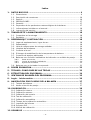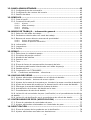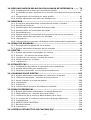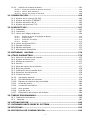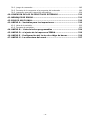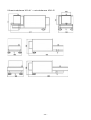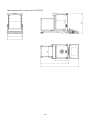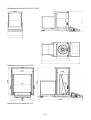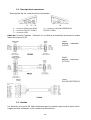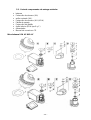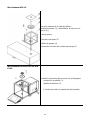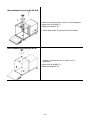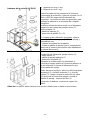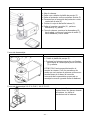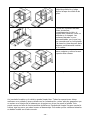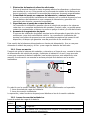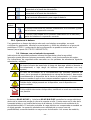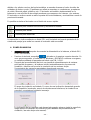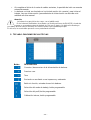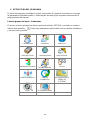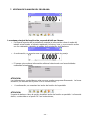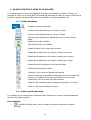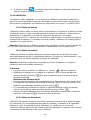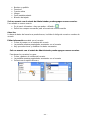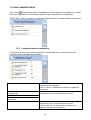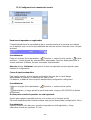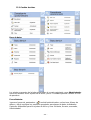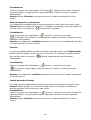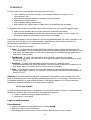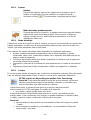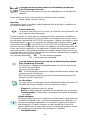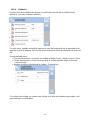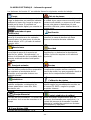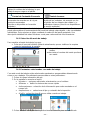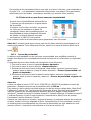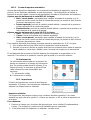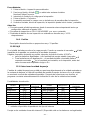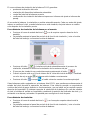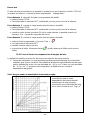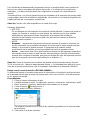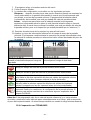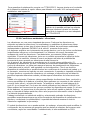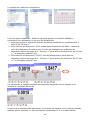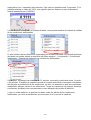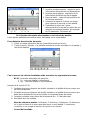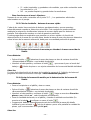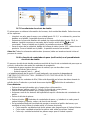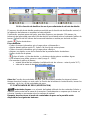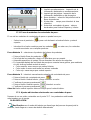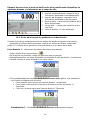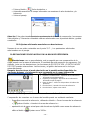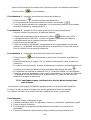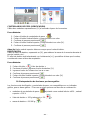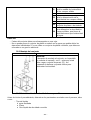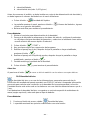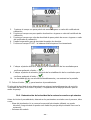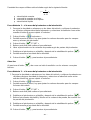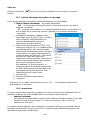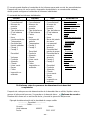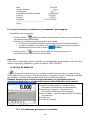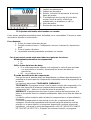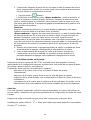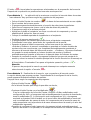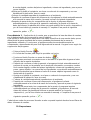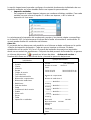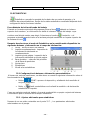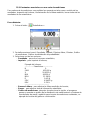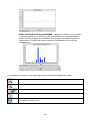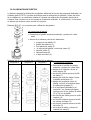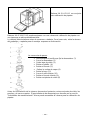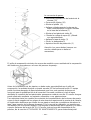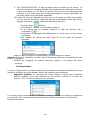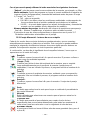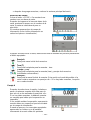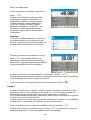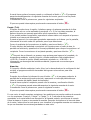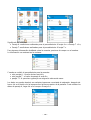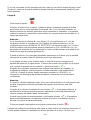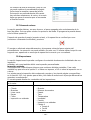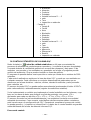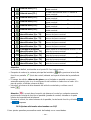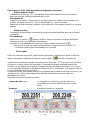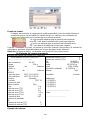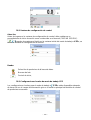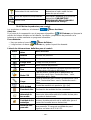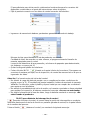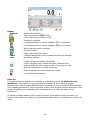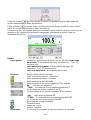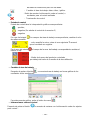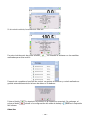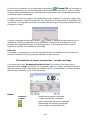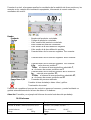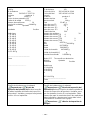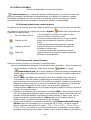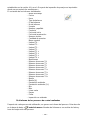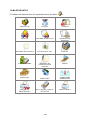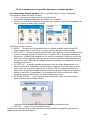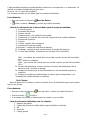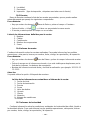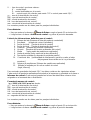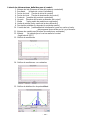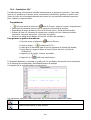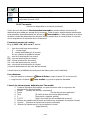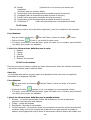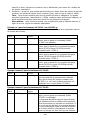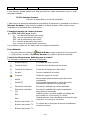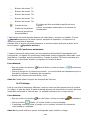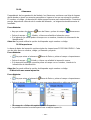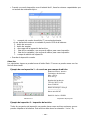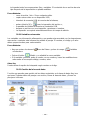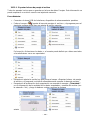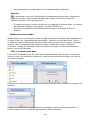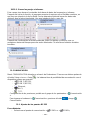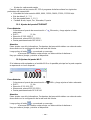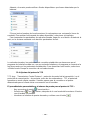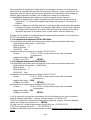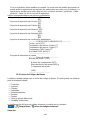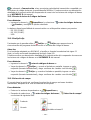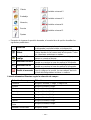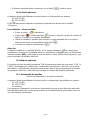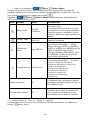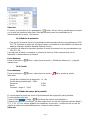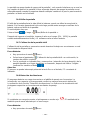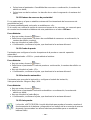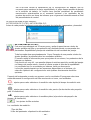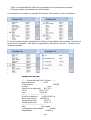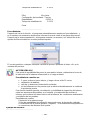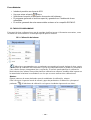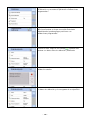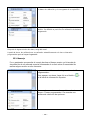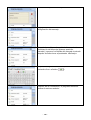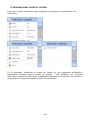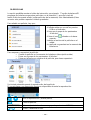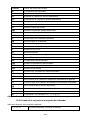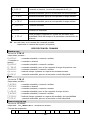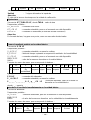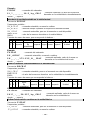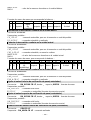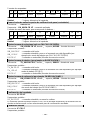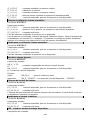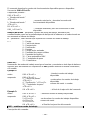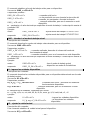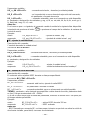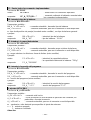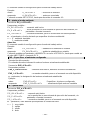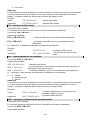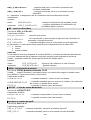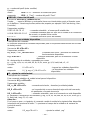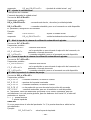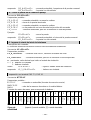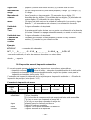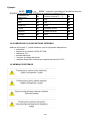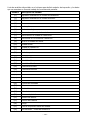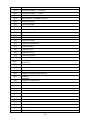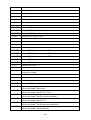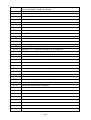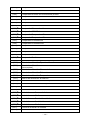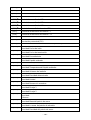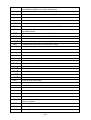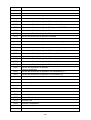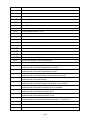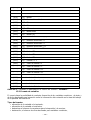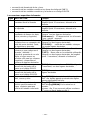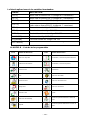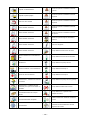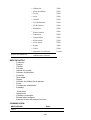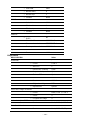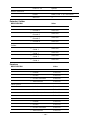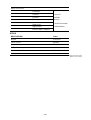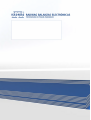Balanzas de la serie 4Y
Ultra-microbalanza UYA 4Y PLUS
Ultra
-microbalanza UYA 4Y
Microbalanza MYA 4Y PLUS
Microbalanza MYA 4Y
Microbalanza MYB 4Y
Microb
alanza para pipetas MYA 4Y.P
Microbalanza para
filtros MYA 4Y.F
Microbalanza XA 4Y.M.A.
PLUS
Microbala
nza XA 4Y.M.PLUS
Balanzas analíticas XA 4Y.A. PLUS
Balanzas analíticas XA 4Y.
PLUS
Balanzas
analíticas para filtros XA 4Y.F
MANUAL DE USUARIO
IMMU-01-42-02-21-ES
www.radwag.com

- 2 -
Gracias por elegir y comprar la balanza de la empresa RADWAG.
La balanza ha sido diseñado y fabricado para servirle a usted durante muchos años.
Por favor, lea este manual para garantizar un funcionamiento fiable.
FEBRERO 2021

- 3 -
Índice
1. DATOS BÁSICOS ............................................................................... 9
1.1. Dimensiones ........................................................................................ 9
1.2. Descripción de conectores .................................................................... 16
1.3. Destino .............................................................................................. 16
1.4. PRECAUCIONES .................................................................................. 17
1.5. Garantía ............................................................................................ 17
1.6. Supervisar de los parámetros meteorológicos de la balanza ...................... 17
1.7. Informaciones incluidas en el manual ..................................................... 18
1.8. Instrucción del servicio ........................................................................ 18
2. TRANSPORTE Y ALMACENAMIENTO................................................. 18
2.1. Comprobar en la entrega ..................................................................... 18
2.2. Embalaje ........................................................................................... 18
3. DESEMBALAJE Y INSTALACIÓN ....................................................... 18
3.1. Lugar de emplazamiento, lugar de uso ................................................... 18
3.2. Desembalaje ...................................................................................... 18
3.3. Lista de componentes de entrega estándar ............................................. 19
3.4. Limpieza de la balanza ......................................................................... 24
3.5. Conectar a la red ................................................................................ 29
3.6. El tiempo de estabilización de la temperatura de balanza. ......................... 29
3.7. Conexión de equipos adicionales ........................................................... 29
3.8. Balanzas con conexión inalámbrica de indicador con módulo de pesaje ....... 29
3.8.1. Poner en marcha ................................................................................. 30
3.8.2. Iconos de conexión inalámbrica. ............................................................ 30
3.8.3. Ajustes de la balanza ........................................................................... 31
3.9. Balanzas con un ionizador incorporado ................................................... 31
4. PONER EN MARCHA ......................................................................... 32
5. TECLADO -FUNCIONES DE LAS TECLAS ........................................... 33
6. ESTRUCTURA DEL PROGRAMA ......................................................... 34
7. VENTANA DE BALANZA DEL PROGRAMA .......................................... 35
8. Login - Iniciar sesión ...................................................................... 36
9. NAVEGACIÓN POR EL MENÚ DE LA BALANZA .................................. 37
9.1. Teclado de balanza .............................................................................. 37
9.2. Vuelta a función de pesaje ................................................................... 37
10. CALIBRACIÓN ................................................................................. 38
10.1. Calibración interna .............................................................................. 38
10.2. Calibración externa ............................................................................. 38
10.3. Calibración del usuario ......................................................................... 38
10.4. Test de calibración .............................................................................. 39
10.5. Calibración automática ......................................................................... 39
10.6. Tiempo de la calibración automática ...................................................... 39
10.7. Impresión de informe .......................................................................... 39
10.8. Proyecto GLP ...................................................................................... 39
10.9. Historia de calibración .......................................................................... 40
11. USUARIOS ...................................................................................... 40
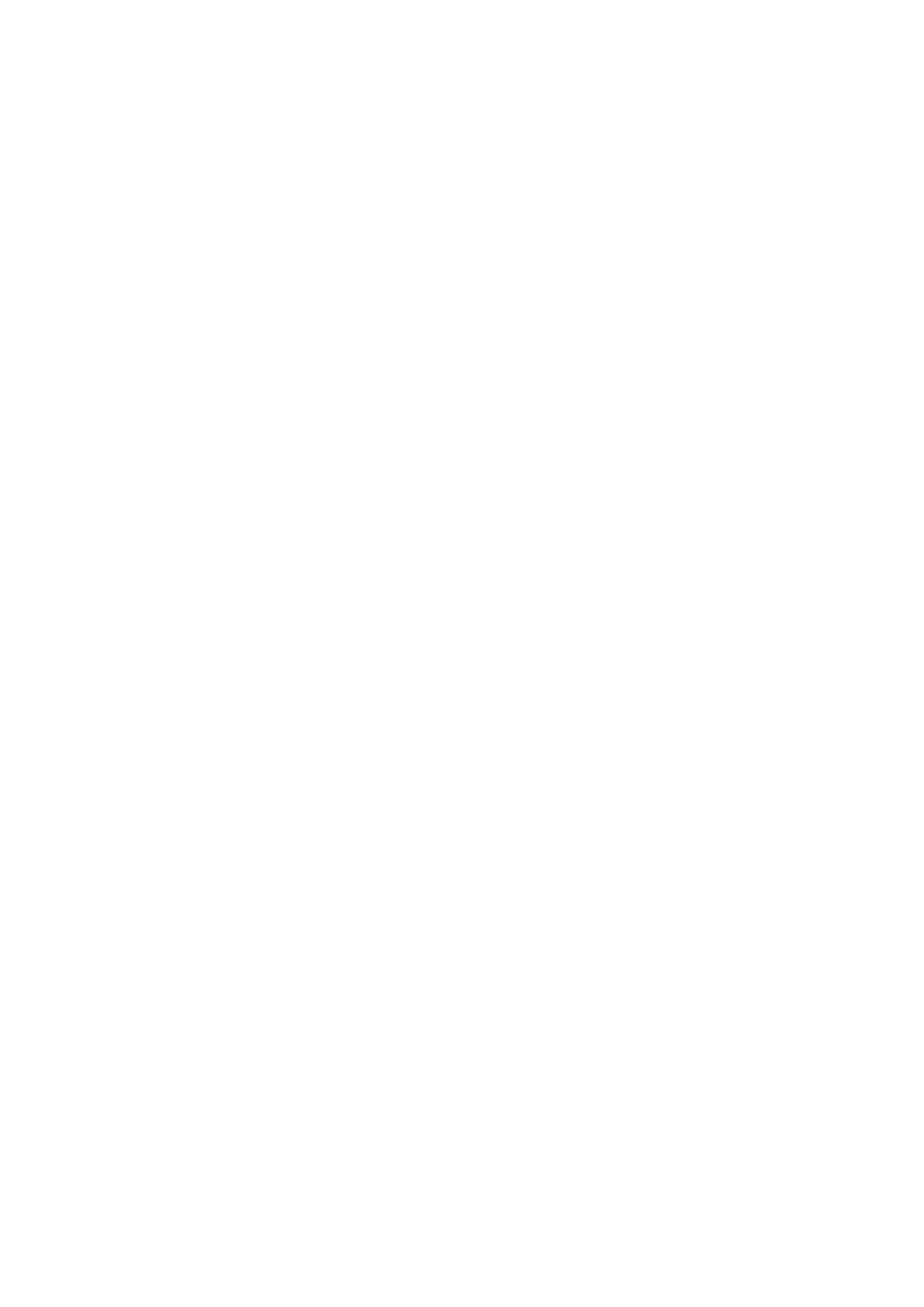
- 4 -
12. PANEL ADMINISTRADOR ................................................................ 42
12.1. Configuraciones de contraseña .............................................................. 42
12.2. Configuración de cuentas del usuario ..................................................... 43
12.3. Gestión de datos ................................................................................. 44
13. PERFILES ........................................................................................ 47
13.1. Crear el perfil ..................................................................................... 47
13.2. Construcción del perfil ......................................................................... 48
13.2.1. Ajustes .............................................................................................. 49
13.2.2. Modo de trabajo .................................................................................. 49
13.2.3. Lectura .............................................................................................. 49
13.2.4. Unidades ............................................................................................ 51
14. MODOS DE TRABAJO – información general .................................... 52
14.1. Selección del modo de trabajo .............................................................. 53
14.2. Parámetros relacionados con modo de trabajo ......................................... 53
14.3. Botones de acceso directo sensores de proximidad .................................. 54
14.3.1. Sensor de proximidad .......................................................................... 54
14.3.2. Puerta de apertura automática .............................................................. 55
14.4. Información ....................................................................................... 55
14.5. Impresiones ....................................................................................... 55
14.6. Perfiles .............................................................................................. 57
15. PESAJE ............................................................................................ 57
15.1. Seleccionar la unidad de pesaje ............................................................ 57
15.2. Principios del pesaje correcto ................................................................ 58
15.3. Nivelación de balanza .......................................................................... 58
15.4. Puesta a cero ..................................................................................... 60
15.5. Tara .................................................................................................. 60
15.6. El uso de factor de compensación de empuje del aire ............................... 61
15.7. Parámetros adicionales relacionados con modo de pesaje. ........................ 63
15.8. Pesada mínima. .................................................................................. 65
15.9. C
ooperación con TITRADORES .............................................................. 67
15.10. Condiciones ambientales - vibraciones ............................................... 68
16. CALCULO DE PIEZAS ....................................................................... 71
16.1. Ajustes adicionales relacionados con el cálculo de detalles ........................ 72
16.2. Cálculo de detalle – botones de acceso rápido ......................................... 73
16.3. Ajustes de la masa de la muestra por introducir la masa conocida de detalle 73
16.4. Ajuste de la masa del modelo por la determinación de la masa del detalle ... 73
16.5. Descargar la masa del detalla de la base de datos ................................... 74
16.6. Actualización de la masa del detalle en la base ....................................... 74
16.7. Procedimiento de calculo de detalle. ...................................................... 75
16.8. La función de controlador de peso (verificación) en el procedimiento de cálculo
de detalle. ................................................................................................. 75
16.9. La función de dosificación en el procedimiento de cálculo de detalle. .......... 76
17. CONTROLADOR DE PESO (VERIFICACIÓN) ..................................... 76
17.1. El uso de umbrales de controlador de peso. ............................................ 77
17.2. Ajustes adicionales relacionados con controlador de peso .......................... 77
18. DOSIFICACIÓN ............................................................................... 77
18.1. El uso de la base de los productos en la dosificación ................................. 78
18.2. Ajustes adicionales asociados con desviaciones. ...................................... 79

- 5 -
19. DESVIACIONES EN RELACIÓN CON LA MASA DE REFERENCIA ........ 79
19.1. Comparación la muestra con la masa del modelo ..................................... 79
19.2. Controlador de peso, dosificación en función de las desviaciones porcentuales
80
19.3. Interpretación de funciones por barra gráfica .......................................... 81
19.4. Ajustes adicionales asociados con desviaciones. ...................................... 82
20. DENSIDAD ...................................................................................... 82
20.1. El conjunto para determinar la densidad de sólidos y líquidos. ................... 82
20.2. Montaje del conjunto: .......................................................................... 83
20.3. Determinación de la densidad de cuerpo solido ........................................ 83
20.4. Determinación de la densidad del liquido ................................................ 84
20.5. Densidad del aire ................................................................................ 85
20.6. Determinación de la densidad de la sustancia usando un picnómetro .......... 86
20.7. Ajustes adicionales asociados con densidad. ........................................... 88
20.8. Impresiones ....................................................................................... 88
20.9. Informe sobre los procesos de determinación de densidad completados ...... 89
21. PESAJE DE ANIMALES ..................................................................... 90
21.1. Procedimiento de pesaje de los animales : .............................................. 90
21.2. Ajustes adicionales de pesajes de los animales. ....................................... 91
22. RECETAS ......................................................................................... 91
22.1. Ajustes adicionales relacionadas con recetas ........................................... 92
22.2. Recetas – los botones de acceso rápido .................................................. 93
22.3. Introducción las recetas a la base de recetas .......................................... 93
22.4. Utilizar recetas en el pesaje .................................................................. 94
22.5. Impresiones ....................................................................................... 96
23. ESTADÍSTICAS ................................................................................ 98
23.1. Configuración de botones e información para estadísticas ......................... 98
23.2. Ajustes adicionales para estadísticas ...................................................... 98
23.3. Parámetros asociados con una serie de mediciones .................................. 99
24. CALIBRACIÓN DE PIPETAS ........................................................... 101
24.1. Ajustes adicionales relacionadas con calibración de pipetas ...................... 105
24.2. Calibración de pipetas - botones de acceso directo. ................................. 106
24.
3. Añadir la pipeta a la base de pipetas ..................................................... 106
24.4. Impresiones ...................................................................................... 107
24.5. Activación ......................................................................................... 108
24.6. Informe de los procesos de calibración realizado ..................................... 109
25. PESAJE DIFERENCIAL ................................................................... 110
25.1. Ajustes adicionales relacionados con pesaje diferencial. ........................... 110
25.2. Pesaje diferencial - botones de acceso rápido ......................................... 111
25.3. Introducción de la serie a la Base de datos de la Serie. ............................ 112
25.4. Un ejemplo de la realización del proceso de pesaje diferencial. ................. 112
25.5. Copiando tara .................................................................................... 118
25.6. SELECCIÓN DE MUESTRAS .................................................................. 118
25.7. Borrando valores ................................................................................ 119
25.8. Impresiones ...................................................................................... 119
26. CONTROL ESTADÍSTICO DE CALIDAD-SQC .................................... 120

- 6 -
26.1. Procedimiento de iniciar del modo del trabajo ........................................ 121
26.2. Ajustes adicionales relacionadas con SQC .............................................. 122
26.3. Control ............................................................................................. 123
26.4. Informe del control de producto ........................................................... 124
27. CIERRE DEL RESULTADO MÁXIMO ................................................ 125
27.1. Ajustes adicionales relacionados con modo Cierre máximo ....................... 125
27.2. Procedimiento ................................................................................... 125
28. CONTROL DE CONTENIDO ENVASADO ........................................... 126
28.1. Procedimiento de iniciar del modo del trabajo ........................................ 126
28.2. Ventana de configuración de control ..................................................... 127
28.3. Configuraciones locales de modo de trabajo CEE .................................... 127
28.4. Edición de productos para control. ........................................................ 128
28.5. Procedimiento para iniciar el control ..................................................... 129
28.6. El procedimiento de interrupción de control ........................................... 130
28.7. El procedimiento de restauración del control interrumpido en el momento de la
caída de la fuente de alimentación. .............................................................. 131
28.8. Realización de control no destructivo en modo de tara media ................... 131
28.9. Realización el control no destructivo en modo vacío-lleno ....................... 136
28.10. Realización el control destructivo en modo vacío-lleno, lleno-vacío ........ 137
28.11. Realización los criterios de auditoría interna ....................................... 137
28.12. Informes....................................................................................... 138
29. CONTROL DE MASA ....................................................................... 140
29.1. Ajustes globales para control de masa .................................................. 140
29.2. El proceso de control de masa. ............................................................. 140
29.3. Impresiones ...................................................................................... 141
29.4. Informe de los procesos de control realizados ........................................ 142
30. BASE DE DATOS ............................................................................ 143
30.1. Las operaciones son posibles para hacer en la base de datos .................... 144
30.2. Productos ......................................................................................... 145
30.3. Pesajes ............................................................................................. 146
30.4. Clientes ............................................................................................ 147
30.
5. Recetas ............................................................................................ 148
30.6. Informe de recetas ............................................................................. 148
30.7. Informes de la densidad ...................................................................... 148
30.8. Informes de control ............................................................................ 149
30.9. Estadísticas SQC ................................................................................ 152
30.10. Tara media ................................................................................... 153
30.11. Pipetas ......................................................................................... 154
30.12. Informes de calibración de pipetas ................................................... 154
30.13. Series .......................................................................................... 155
30.14. Porción mínima .............................................................................. 155
30.15. Controles de masa ......................................................................... 157
30.16. Condiciones ambientales ................................................................. 158
30.17. Embalaje ...................................................................................... 158
30.18. Almacenes .................................................................................... 159
30.19. Impresiones .................................................................................. 159
30.20. Variables universales ...................................................................... 161

- 7 -
30.21. Gestión de la base de datos ............................................................. 161
30.21.1. Exportar la base de pesaje al archivo ................................................... 162
30.21.2. Borrar base de datos ......................................................................... 163
30.21.3. Borrar los pesaje e informes. .............................................................. 164
31. COMUNICACIÓN ............................................................................ 164
31.1. Ajustes de los puertos RS 232 .............................................................. 164
31.2. Ajustes del puerto ETHERNET .............................................................. 165
31.3. Ajustes del puerto Wi-Fi ...................................................................... 165
31.4. Ajustes del protocolo TCP .................................................................... 166
32. DISPOSITIVOS .............................................................................. 167
32.1. Ordenador ........................................................................................ 167
32.2. Impresora ......................................................................................... 167
32.3. Lector de Códigos de Barras ................................................................ 169
32.3.1. Puerto de lector de Códigos de Barras .................................................. 170
32.3.2. Prefijo/Sufijo .................................................................................... 170
32.3.3. Selección de campo ........................................................................... 170
32.3.4. Prueba ............................................................................................. 172
32.4. Lector de tarjetas RFID ....................................................................... 172
32.5. Pantalla adicional ............................................................................... 173
32.6. Módulo ambiental ............................................................................... 173
32.7. Alimentador de pastillas ...................................................................... 173
33. ENTRADAS/ SALIDAS.................................................................... 174
34. OTROS PARÁMETROS .................................................................... 175
34.1. Selección de idioma de interfaz ............................................................ 175
34.2. Ajustes de fecha /hora ........................................................................ 175
34.3. Módulo de extensión ........................................................................... 177
34.4. Sonido .............................................................................................. 177
34.5. Modo de reposo de la pantalla .............................................................. 177
34.6. Brillo de pantalla ................................................................................ 178
34.7. Ca
libración de la pantalla táctil ............................................................. 178
34.8. Detección de vibraciones ..................................................................... 178
34.9. Control del nivel ................................................................................. 179
34.10. Separador decimal ......................................................................... 179
34.11. Sensibilidad de los sensores ............................................................ 179
34.12. Retraso de sensores de proximidad .................................................. 180
34.13. Grado de puerta ............................................................................ 180
34.14. Ionización automática ..................................................................... 180
34.15. Auto prueba .................................................................................. 180
34.16. Logo de inicio ................................................................................ 184
34.17. Exportación de eventos del sistema .................................................. 184
35. TAREAS PROGRAMADAS ................................................................ 185
35.1. Calibración de balanza ........................................................................ 185
35.1 . Mensaje .......................................................................................... 187
36. ACTUALIZACIÓN ........................................................................... 189
37. INFORMACIONES SOBRE EL SISTEMA ........................................... 190
38. PELÍCULAS .................................................................................... 191
39. PROTOCOLO DE COMUNICACIÓN .................................................. 192

- 8 -
39.1. Juego de comandos ............................................................................ 192
39.2. Formato de la respuesta a la pregunta del ordenador .............................. 193
39.3. Impresión manual/ Impresión automática .............................................. 210
40. CONEXIÓN DE LOS DISPOSITIVOS EXTERNOS .............................. 211
41. MENSAJES DE ERROR .................................................................... 211
42. EQUIPO ADICIONAL ...................................................................... 212
43. ANEXO A - Variables para las impresiones .................................... 212
43.1. Lista de la variable ............................................................................. 212
43.2. Formato de variables .......................................................................... 222
44. ANEXO B – Lista de teclas programables ...................................... 224
45. ANEXO D - el ajuste de la impresora ZEBRA .................................. 226
46. ANEXO E - Configuración del lector de código de barras ............... 226
47. ANEXO G - La estructura del menú ................................................ 227

- 9 -
1. DATOS BÁSICOS
1.1. Dimensiones
Ultramicrobalanza UYA 4Y.PLUS y microbalanzas MYA 4Y.PLUS

- 10 -
Ultramicrobalanza UYA 4Y y microbalanzas MYA 4Y

- 11 -
Microbalanza MYB 4Y
Indicador para microbalanzas

- 12 -
Microbalanza de la serie XA 4Y.M.A. PLUS

- 13 -
Microbalanza de la serie XA 4Y.M.PLUS

- 14 -
Microbalanza de la serie XA 4Y.A.PLUS

- 15 -
Balanzas de la serie XA 4Y.A PLUS
Balanzas de la serie XA 4Y.A
Balanzas de la serie XA 4Y.F

- 16 -
1.2. Descripción de conectores
Descripción de los conectores de la balanza:
1 – conector Ethernetu RJ45
2 – conector RS232 (COM1)
3 – conector USB
4 – conector SALIDAS/ENTRADAS,
RS232 (COM2)
Atención Conducto "balanza - Ethernet” es un cable de red estándar terminado en ambos
lados del conector RJ45.
Cable
balanza - ordenador
(RS232)
Cable
balanza - impresora
(EPSON)
Cable
SALIDAS/ENTRADAS
1.3. Destino
Las balanzas de la serie PM están destinadas para la medición precisa de la masa de las
cargas pesadas realizadas en las condiciones laboratorios.

- 17 -
1.4. PRECAUCIONES
• Antes de usar, por favor, leer atentamente este manual de instrucciones y utilizar los
equipos de acuerdo a las especificaciones.
• Para utilizar el panel táctil no utilizar instrumentos afilados (Por ejemplo, un cuchillo,
destornillador, etc);
• Las cargas pesadas hay que colocar la parte central del platillo de balanza.
• El platillo hay que cargar de mercancías de la masa bruto menor que la capacidad
máxima de balanza.
• No hay que dejar por un largo tiempo las cargas de gran tamaño en el platillo de balanza;
• En caso de avería, se debe inmediatamente desconectar la balanza de potencia;
• El dispositivo previsto para la retirada del servicio, eliminar de acuerdo con la ley actual
• No usar la balanza en un ambiente explosivo. La balanza no está diseñada para uso en
zonas peligrosas.
1.5. Garantía
A. RADWAG se compromete reparar o cambiar estos elementos, que resulta ser
defectuoso, de forma productiva o estructura
B. La definición de los defectos del origen poco claro e identificar maneras de su
eliminación se puede hacer solamente con la participación de los representantes del
fabricante y el usuario,
C. RADWAG no asume ninguna responsabilidad asociada con los daños o pérdidas
derivadas de no autorizadas o la ejecución incorrecta de los procesos de producción o
servicio.
D. La garantía no ocupa:
• dañados mecánicos causado por la utilización incorrecta de la balanza, y daños
térmicos, químicas, los daños causadas de la descarga atmosférica, con ascender
en la red energética o con otro acontecimiento,
• dañar cuando se utilizó mal la balanza,
• daños en la balanza, cuando el servicio encuentra una violación de la seguridad
antes de abrirla
• daños causados por líquido y un desgaste natural,
• daños debidos a la adaptación inadecuada o fallas eléctricas
• daños resultantes de la sobrecarga del mecanismo de medición.
• conservaciones (limpieza de balanza).
E. La pérdida de la garantía se produce, cuando:
• se realizarán las reparaciones fuera del centro de servicio autorizado,
• servicio se encuentra la injerencia no autorizada en el diseño mecánico o
electrónico de la balanza,
• la instalación de otro sistema operativo,
• balanza no tiene las características de seguridad de la empresa.
F. Detalles de la garantía se encuentran en la tarjeta de servicio.
1.6. Supervisar de los parámetros meteorológicos de la balanza
Propiedades de metrología de balanza, deben ser controladas por el usuario en un intervalo
de tiempo fijo. La frecuencia de verificación el resultado de factores ambientales de trabajo
de balanza, tipo del proceso de pesaje y adoptó un sistema de supervisión de la calidad.

- 18 -
1.7. Informaciones incluidas en el manual
Hay que leer manual de instrucciones atentamente antes de conectar y poner en marcha la
balanza, cuando el usuario tiene experiencias con balanzas de este tipo. El manual
contiene toda la información necesaria para el uso adecuado del dispositivo; el cumplimiento
de las directrices contenidas en él es una garantía de un funcionamiento correcto y fiable.
1.8. Instrucción del servicio
Balanza debe ser utilizado y supervisada solamente solo por las personas instruidas a su
servicio y teniendo la práctica en la explotación de este tipo de dispositivo.
2. TRANSPORTE Y ALMACENAMIENTO
2.1. Comprobar en la entrega
Por favor, compruebe el embalaje y el equipo inmediatamente después de entregar y
evaluar si no hay signos externos de daños Si esto ocurre, póngase en contacto con el
fabricante.
2.2. Embalaje
Mantenga todo el embalaje con el fin de utilizarlos para su posible transporte futuro. Sólo el
embalaje original puede ser utilizado para transferir la balanza. Antes de desempaquetar,
desconectar los cables y retirar las partes móviles (platillo, cubiertas, inserciones).
Elementos de balanza deben ser colocados en su embalaje original para evitar daños
durante el transporte.
3. DESEMBALAJE Y INSTALACIÓN
3.1. Lugar de emplazamiento, lugar de uso
• la balanza se debe utilizar en áreas libres de vibraciones y golpes, sin corrientes de
aire.
• Temperatura del aire en la habitación debe ser: +10 °C ÷ +40 °C,
• humedad relativa no debe superar el 80%
• durante el uso del instrumento los posibles cambios en la temperatura ambiente,
debe ser gradual y muy lento,
• la balanza tiene ser ajustada en una mesa estable, no sujeto a las vibraciones, lejos
de fuentes de calor,
• atención especial se debe prestar en pesaje de los materiales magnéticos, como
parte de la balanza es un imán fuerte. Si es necesario pesar estas sustancias, se
debe usar pesaje bajo la balanza para evitar la influencia del imán sobre el material
pesado, suspensión se pone en el base de la balanza, si la electricidad estática
afecta las indicaciones de la balanza, conecte a tierra su base: el tornillo de
conexión a tierra se encuentra en la parte posterior de la base de la balanza.
• Ultramicrobalazas y otros dispositivos que se instalan en el lugar de uso de los
empleados de RADWAG, después de la instalación, no deben trasladarse a otro
lugar o a otra habitación. Si surge tal necesidad, todas las actividades relacionadas
con el cambio de lugar de uso deben llevarse a cabo bajo la supervisión de
empleados autorizados de RADWAG.
3.2. Desembalaje
Quitar la cinta de protección. Sacar la balanza de la caja de fábrica.
De la caja para accesorios sacar todos los elementos necesarios para el correcto
funcionamiento de la balanza.

- 19 -
3.3. Lista de componentes de entrega estándar
• balanza
• Protección de cámara. (XA)
• anillo centrado (XA),
• Protección de cámara. (UYA,MYA)
• Platillo de pesaje
• Protección del platillo
• Anillo inferior (MYA tipo B y C)
• Alimentador
• Manual de usuario en CD
Microbalanza UYA 4Y MYA 4Y

- 20 -
ATENCIÓN: Las mediciones deben realizarse sin la etiqueta protectora 1, por lo tanto,
antes de instalar los elementos de la cámara, es absolutamente necesario quitar esta
etiqueta adhesiva (consulte el diagrama anterior).
Luego instale los elementos de acuerdo con el diagrama anterior, dependiendo del tipo de
balanza
A – estándar (UYA y MYA)
2. Cámara corta aires
3. Platillo de pesaje
4. Protección de vidrio de cámara
de pesaje
B – balanzas MYA 0,8/3.4Y
Las básculas, además del platillo de pesaje
estándar (versión A), están equipadas con un platillo
de pesaje para filtros.
12. Anillo inferior
9. Platillo para pesaje de los filtros
4. Protección de vidrio de cámara de pesaje
C – balanza para pesaje los filtros
12. Anillo inferior
10. Platillo para pesaje de los
filtros
11. Platillo de pesaje
D – balanza para calibración de pipetas
2. Cámara corta aires
3. Platillo de pesaje
5. Recipiente de vidrio
6. Recipiente de agua adicional (cortina de
vapor)
7. Protección de vidrio de cámara de pesaje con
agujero
8. Protección de vidrio adicional
4. Protección de vidrio de cámara de pesaje
Al calibrar pipetas:
después de comenzar la balanza, cambie el platillo de pesaje a un platillo de vidrio (5) y
después de que la indicación se estabilice, presione el botón TARE.
ATENCIÓN:
El posicionamiento correcto del enchufe PS2, cuando se conecta el indicador a la balanza
(si existe tal necesidad de conexión en el dispositivo), es colocarlo plano para que las
flechas en la carcasa del enchufe sean visibles, como se muestra en el dibujo a
continuación.

- 21 -
Microbalanza MYB 4Y
Sacar la balanza de la caja de fábrica.
Instale la cámara (1) y atorníllela a la base con el
perno (2)).
y luego poner
Cámara corta aires (3)
Platillo de pesaje (4)
Protección de vidrio de cámara de pesaje (5)
Microbalanza de la serie XA 4Y.M.A.
PLUS
Instale los elementos de acuerdo con el diagrama:
- protección de platillo (1).
- platillo de balanza (2).
3 - diodo que indica la operación del ionizador.

- 22 -
Microbalanza de la serie XA 4Y.M.A
Instale los elementos de acuerdo con el diagrama:
- protección de platillo (1).
- platillo de balanza (2).
3 - diodo que indica la operación del ionizador.
Microbalanza de la serie XA 4Y.M.
Instale los elementos de acuerdo con el
diagrama:
- protección de platillo (1).
- platillo de balanza (2).

- 23 -
balanzas de la serie XA 4Y.PLUS
A - Balanza con d=0,01 mg
B - Balanza con d=0,1 mg
Retirar la protección de transporte (9) presione
suavemente la protección y girar de acuerdo con la
flecha <OPEN> luego retire el elemento de
seguridad. La protección debe ser guardado, para
proteger la balanza en el momento de cualquier
transporte.
Instale los elementos de acuerdo con el diagrama:
-protección de cámara de pesaje inferior (5),
anillo centrado (4),
- platillo de balanza (2).
- protección de platillo (3) o (1).
En la balanza de calibración de pipetas, retire la
tapa del platillo de pesaje y el platillo de pesaje y
reemplácelo con:
- cámara de calibración de pipetas
- Instale el platillo de pesaje y otros componentes
dentro de la cámara (descripción más detallada en
el manual del usuario)
Balanzas de la serie XA 4Y.F
Todos los equipos estándar deben instalarse:
-protección de cámara de pesaje inferior (4),
- anillo inferior (3)
- platillo de pesaje estándar (1)
- protección de platillo (2).
Después de instalar todos los elementos y
conectar el equipo adicional, conecte la balanza a
la red utilizando la fuente de alimentación que
forma parte del equipo.
Antes de pesar los filtros, retire la cubierta del plato
de pesaje (2), el platillo estándar (1) y el anillo
inferior (3). Luego coloque la protección de vidrio
(6) dentro de la cámara de pesaje e instale el
platillo de pesaje - soporte del filtro (5).
Luego tare la balanza y comience a pesar los
filtros.
Atención Los pasos deben hacerse con mucho cuidado para no dañar el mecanismo,

- 24 -
3.4. Limpieza de la balanza
Descarga eléctrica.
Algunas de las balanzas están equipadas con un ionizador, por lo tanto, se deben tomar
precauciones especiales de seguridad durante cualquier mantenimiento.
1. La balanza debe estar desconectada de la fuente de alimentación antes del
mantenimiento.
2. Asegúrese de que ningún líquido entre en contacto con el adaptador de CA.
3. Nunca abra la carcasa de la balanza, el terminal, el ionizador o el adaptador de CA; no
contienen piezas internas que el usuario pueda limpiar, reparar o reemplazar.
4. No vuelva a enchufar el dispositivo hasta que las partes limpias estén secas.
5. Todas las actividades, como el mantenimiento o la limpieza del ionizador, deben llevarse
a cabo después de al menos 5 minutos después de desconectar el dispositivo de la fuente
de alimentación, en estado des energizado.
6. Los pines del emisor son partes afiladas, así que no los toque directamente ya que esto
puede dañar partes de su cuerpo.
Las cubiertas del ionizador deben limpiarse al menos una vez al mes con un paño sin
pelusa humedecido con una preparación a base de alcohol.
ATENCIÓN:
Limpieza de balanza en el momento de instalación, puede dañar el mecanismo de balanza .
1. Retire el platillo y quitar la protección de transporte (mira descripción en el punto:
DESEMBALAJE Y MONTAJE). Los pasos deben hacerse con mucho cuidado para no
dañar el mecanismo, Se recomienda retirar los platillos de microbalanza con unas
pinzas.
2. Si es posible, aspire el polvo de la cámara de pesaje con un mino limpiador de teclado.
3. Es posible desmontar algunos elementos de la balanza para una limpieza completa; la
descripción del desmontaje se encuentra a continuación.
Limpieza del cristal:
Dependiendo del tipo de suciedad se debe seleccionar disolvente adecuado. Nunca sumerja
el vidrio en soluciones alcalinas fuertes, como el vidrio puede ser dañado por estas
soluciones. No utilice productos que contengan abrasivos
En el caso de utilización de residuos orgánicos la acetona antes, hasta que en el siguiente
paso utilizamos el agua y detergente. En el caso de uso de los residuos inorgánicos de
soluciones diluidas de ácidos (sales solubles de ácido clorhídrico o ácido nítrico) o base
(generalmente sodio, amonio).
ÁCIDOS eliminan los disolventes básicos (carbonato sódico), BASES eliminan los
disolventes ácidos (minerales de diferentes concentraciones).

- 25 -
Para las manchas fuertes, utilice un cepillo y detergente. Debemos evitar el uso de tales
detergentes, cuyos tamaños son grandes y duros, que pueden rayar el vidrio.
Al final del proceso de lavado deben ser enjuagados cuidadosamente con agua destilada.
Siempre use un cepillo suave con un mango de madera o plástico para evitar rayones. No
utilice un cepillo de alambre o un cepillo con un núcleo del cable.
La etapa de lavado es necesario para que todos los restos de jabón, detergentes y otros
productos de limpieza fueron retirados de vidrio antes de que se vuelva a instalar en la
balanza.
Después de la limpieza inicial, los componentes de vidrio se lavan con agua corriente, y
finalmente con agua destilada.
No seque el cristal con una toalla de papel o bajo corriente de circulación forzada de aire, ya
que puede introducir en los elementos de cristal la suciedad que pueden causar errores
durante el pesaje.
Para vidrio para medición no debe usar la secadora
Después del lavado, los elementos de vidrio se colocan en el estante para secar.
Limpieza de los elementos recubrimiento en polvo:
La primera etapa debe ser la limpieza previa de agua corriente, o una esponja de poro
grande y mucha agua para eliminar la suciedad.
No utilice productos que contengan abrasivos.
Limpieza de la superficie seca se hace usando paños limpios de celulosa o de algodón,
dejando sin rayas y sin colorantes, también se puede usar una solución de agua y
detergente (jabón, detergente para lavavajillas, limpiador de ventanas) hay que limpiar y
secar
Nunca se debe limpiar el detergente seco, ya que esto puede dañar el recubrimiento - el uso
de grandes cantidades de agua o una solución de agua con detergente.
Limpieza de piezas de aluminio
Para limpiar el aluminio, utilizar productos con ácidos naturales. Por lo tanto, los productos
de limpieza excelentes serán los siguientes: vinagre, limón. No utilice productos que
contengan abrasivos. Evitar el uso de cepillos de limpieza abrasivos que fácilmente puedan
rayar la superficie del aluminio. Paño suave de micro fibra aquí será la mejor solución.
Limpiamos las superficies pulidas usando movimientos circulares. Después de quitar la
suciedad de la superficie, pulir la superficie con un paño seco para secar la superficie y
darle un brillo.

- 26 -
Limpieza de los elementos de acero inoxidable:
Al limpiar elementos de acero inoxidable, observe las disposiciones de la tabla a
continuación, que enumera los tipos de contaminación y los métodos para eliminarlos.
Huellas dactilares
Lavar con alcohol o diluyente.
Enjuague con agua limpia y seque.
Aceites, grasas,
lubricantes.
Lave con solventes orgánicos y luego lave con agua tibia y jabón
o detergente suave.
Enjuague con agua limpia y seque.
Manchas de
temperatura y
redadas
Lave con un detergente suave para fregar, limpie ligeramente en
la dirección de la estructura de la superficie.
Enjuague con agua limpia y seque.
Fuerte decoloración
Ligeramente limpio en la dirección de la estructura de la
superficie. Enjuague con agua limpia y seque.
Marcas de herrumbre
Humedezca con una solución de ácido oxálico y deje actuar
durante unos 15-20 minutos, luego lave con agua tibia con jabón
o un detergente suave. Enjuague con agua limpia y seque.
Pinturas
Lave con diluyente de pintura, y luego lave con agua tibia y jabón
o detergente suave.
Enjuague con agua limpia y seque.
Arañazos en la
superficie
Lije suavemente con un vellón no ferroso en la dirección de la
textura de la superficie, luego lave con un detergente suave para
fregar. Enjuague con agua limpia y seque.
Limpieza del plástico ABS:
Limpieza de la superficie seca se hace usando paños limpios de celulosa o de algodón,
dejando sin rayas y sin colorantes, también se puede usar una solución de agua y
detergente (jabón, detergente para lavavajillas, limpiador de ventanas) hay que limpiar y
secar. La limpieza se puede repetirse si es necesario
En el caso En el caso de la suciedad difícil, tales como: residuos de adhesivos, caucho,
resina, espuma de poliuretano, etc. se pueden utilizar productos de limpieza especiales a
base de una mezcla de hidrocarburos alifáticos que no disolviendo plástico. Antes de utilizar
el limpiador para todas las superficies se recomienda pruebas preliminares. No utilice
productos que contengan abrasivos
La secuencia de pasos:

- 27 -
Balanzas de la serie MYA
Abra la cámara.
• Retire con cuidado el platillo de pesaje (2).
Retire el protector contra corrientes de aire (3)
• Desenrosque el manguito del protector contra
corrientes de aire (4).
• Retire el conjunto del anillo interno (5).
• Retire el soporte a presión (6) , palanca
utilizando p. ej. pinzas
• Cierre la cámara, presione la abrazadera (8)
hacia abajo y mueva el conjunto de anillo (7)
hacia adelante y hacia arriba.
Pasos de desmontaje:
Balanzas de la serie MYA F
• Abra y retire la tapa de la cámara (1).
Retire el platillo de pesaje (2).
• Presione los botones marcados con flechas
para liberar la cámara para pesar los filtros
(3) y retírela.
ATENCIÓN: Preste especial atención al
montar la cámara. Guíe los pasadores de
modo que se inserten de manera uniforme en
las aberturas de la base (la inserción
incorrecta de los pasadores provocará un
montaje incorrecto y puede dañar la balanza)
Pasos de desmontaje XA 4Y.A.PLUS, XA 4Y.PLUS:
Sacar el platillo, las
protecciones, las placas durante
la limpieza, no dañar el
mecanismo de la balanza.

- 28 -
Destornillar y quitar la tapa de
cristal de protección y luego
deslice la tapa de cristal de las
guías.
Tire de las ventanas laterales.
Antes de deslizar
completamente el vidrio, el
seguro debe retirarse; como se
muestra en la imagen. Las
ventanas laterales no son
intercambiables, por lo que hay
que recordar que es la izquierda
y la derecha, para después de la
limpieza correctamente instalar
en la cabina.
Retire las protecciones del
marco superior y retire el marco
superior dela cámara.
Retirar el parabrisas.
Así montada la cabina y el cristal se puede limpiar bien: Todas las operaciones deben
realizarse con cuidado y tener cuidado con la contaminación y otros artículos pequeños que
no entran en el interior de la balanza por el agujero en el que se montó el platillo. Esto
puede causar un fallo de funcionamiento de balanza. Después de limpiar hay que montar la
cabina, siga los pasos en orden inverso al desmontaje. Recuerde que las ventanas laterales
se deben instalar en el lado correcto.

- 29 -
3.5. Conectar a la red
Balanza puede ser conectada a la red solamente junto al uso del alimentador original
estando en su equipamiento. La tensión del alimentador (dado sobre la tabla nominal del
alimentador), debe ser compatible con la tensión nominal de la red.
Incluir la alimentación de balanza - enchufe del alimentador hay que conectar al nido
estando por detrás de la caja de balanza.
La estabilización térmica también se aplica al sistema de monitoreo y nivelación automática
de la balanza.
3.6. El tiempo de estabilización de la temperatura de balanza.
Antes de las mediciones, espere hasta que la balanza llegue estabilización de la
temperatura.
Para los analizadores de humedad que se almacenaron a temperaturas mucho más bajas
antes de conectar a la red (por ejemplo, durante el período de invierno), el período de
estabilización térmica durará al menos 12 horas. Durante la estabilización térmica, las
indicaciones en la pantalla pueden cambiar. Durante el uso del instrumento los posibles
cambios en la temperatura ambiente, debe ser gradual y muy lento.
La estabilización térmica también se aplica al sistema de monitoreo y nivelación automática
de la balanza.
3.7. Conexión de equipos adicionales
Sólo recomendado por al fabricante de balanza equipo adicional, puede ser conectado a
ella. Hay que separar la balanza de la alimentación, antes de enchufar de equipos
adicionales o sus cambios (impresora, ordenador PC). Después de conectar el dispositivo,
conectar la balanza a la alimentación.
3.8. Balanzas con conexión inalámbrica de indicador con módulo de pesaje
(opcional)
El indicador está equipado con acumuladores y coopera con el módulo de pesaje, utilizando
el módulo inalámbrico interno (no hay cable que conecte la cabeza con el módulo como en
la versión estándar).Para este tipo de balanza, hay una letra adicional en su
designación<B>, por ejemplo. XA 220.4Y.B.
Características:
.
Alcance máximo: 10 mEl tiempo máximo de trabajo del indicador sin la necesidad de
recargar las baterías: 8 horas.
Ventajas:

- 30 -
1. Eliminación de fuentes de vibración adicionales
Colocar el terminal fuera de la mesa de pesaje elimina las vibraciones y vibraciones
que resultan de su uso. Esto permite un funcionamiento estable de las balanzas de
mayor resolución, reduciendo la necesidad de estaciones de pesaje especializadas.
2. Comodidad del pesaje en campanas de laboratorio y cámaras laminares
Gracias a la comunicación inalámbrica del indicador con un módulo de pesaje el uso
de una balanza de laboratorio en una campana de laboratorios, garantiza una
operación más cómoda y aumenta la seguridad.
3. Seguridad para el pesaje de sustancias tóxicas
La comunicación inalámbrica permite colocar el módulo de pesaje en las cámaras
corta aires o su completo aislamiento del operador. Gracias a esto, es posible pesar
sustancias contaminadas o tóxicas sin poner en peligro la salud y la vida del usuario
4. Aumento de la ergonómica de pipeta
El proceso de calibración de pipetas requiere tanto del operador la precisión de las
mediciones como de la velocidad de servicio. La comunicación inalámbrica del
terminal con la báscula proporciona una comodidad excepcional de operación del
dispositivo, al tiempo que garantiza una alta precisión de las mediciones.
Esta versión de la balanza está equipada con fuentes de alimentación. Uno se usa para
alimentar el módulo de pesaje y el otro - para cargar las baterías del indicador
3.8.1. Poner en marcha
Después de quitar la balanza del embalaje y colocarlo en el lugar de uso, conecte la fuente
de alimentación del módulo de pesaje y suministre el indicador a la red. Luego proceda
como para comenzar la balanza estándar (vea las descripciones más adelante en este
manual).A continuación se muestra la ventana principal de la balanza en la versión
inalámbrica.
En relación con la versión estándar, aparecen dos íconos adicionales en la pantalla:
1. Icono de estado de carga de la batería.
2. Icono de conexión inalámbrica.
La operación y otras funciones de pesaje son idénticas a las de la versión estándar.
3.8.2. Iconos de conexión inalámbrica.
Icono de estado de carga de la batería.
Número
ordinal.
Icono
DESCRIPCIÓN
1
Cargando...
2
La batería está completamente cargada, el indicador está conectado
a la fuente de alimentación.
1
2

- 31 -
3
La batería está completamente cargada, el indicador no está
conectado a la fuente de alimentación.
4
Estado de carga de la batería (aproximadamente 50%), indicador
conectado a la fuente de alimentación.
5
El estado de carga mínima del indicador, la necesidad de conectarlo
a la fuente de alimentación para cargar la batería.
Icono de conexión inalámbrica.
Número
ordinal.
Icono
DESCRIPCIÓN
1
Conexión correcta de los módulos inalámbricos en el indicador y parte
de la balanza: cooperación correcta.
2
Conexión interrumpida de los módulos inalámbricos en el indicador y
parte de la balanza: cooperación correcta.
3.8.3. Ajustes de la balanza
Para garantizar un tiempo de trabajo adecuado con baterías recargables, recuerde
configurar los parámetros <Mostrar oscurecimiento> y <Brillo de pantalla> en el grupo de
parámetros OTROS. La descripción de la configuración se puede encontrar más en el
manual (vea el punto 34 OTROS PARÁMETROS).
3.9. Balanzas con un ionizador incorporado
Indicaciones de seguridad contienen información importante sobre la seguridad.
Ignorarlos puede provocar lesiones personales, daños o mal funcionamiento del equipo.
Las indicaciones de seguridad están marcadas con las palabras de advertencia siguiente
advertencia y símbolos.
No toque la fuente de iones bajo el riesgo de descarga eléctrica (durante el
funcionamiento) o bajo riesgo de lesiones (estos elemento
s son muy
agudos).
En caso d
e anomalías en el funcionamiento del ionizador (aumento de
humo, olor a quemado o calentamiento no natural del ionizador), desconecte
inmediatamente el dispositivo de la fuente de alimentación. Lo mismo debe
hacerse cuando el agua u otros cuerpos extraños ingresan al ionizador.
Debido al alto voltaje presente en el dispositivo, use el dispositivo con
mucho cuidado.
Está prohibido desmontar el dispositivo, modificarlo o usarlo en contra de su
uso previsto.
La balanza XA.4Y.A.PLUS y la balanza XA 4Y.M.A.PLUS neutraliza las cargas eléctricas
dentro de la cámara de pesaje al colocar la muestra en ella. Cuanto menor es el valor de la
humedad relativa y una unidad de lectura de la balanza, la influencia más evidente de la
electricidad estática. El ionizador neutraliza la carga eléctrica no compensada acumulada en
el objeto pesado. La operación afectada como resultado da un mayor error de
predictibilidad, a menudo también un mayor error de indicación. Los errores de medición,

- 32 -
debido a los efectos nocivos de la electrostática, a menudo alcanzan el valor de miles de
unidades de lectura y más. El problema se refiere a muestras no conductoras, p.matraces
de vidrio, filtros de papel, plásticos, etc. El ionizador anti estático implementado en la
balanza es una solución de tecnología moderna que compensa los catones y los aniones.
El ionizador se activa cuando se abre la puerta de la microbalanza y se desactiva cuando la
puerta está cerrada.
Es posible controlar el ionizador con el botón de acceso rápido.
Presione para cambiar entre activar y desactivar el estado.
Presione para activar
Presione para desactivar
La operación se indica mediante un diodo DEL azul (instalado en la parte posterior de la
cámara de pesaje) que emite luz cuando el ionizador está encendido
4. PONER EN MARCHA
• Después de conectar la alimentación a la balanza, el diodo ON /
LOAD se iluminará
• Presione la tecla de encendido , ubicado en la esquina superior derecha. En
unos pocos segundos, el software OS Windows y RADWAG comienza a cargarse,
se señaliza mediante el parpadeo del diodo rojo ON / LOAD.
• Después del procedimiento de inicio se ejecutará automáticamente la ventana
principal del programa, y la balanza iniciará automáticamente el proceso de
nivelación, mientras se escucha la nivelación de los motores de pie.
Se mostrarán los mensajes apropiados durante este proceso.
El rango de nivelación es limitado. En caso de una inclinación demasiado grande
de la superficie (mostrador, mesa) donde descansa la balanza, la nivelación se
cancela y se muestra el siguiente mensaje.
La inclinación de la superficie será demasiado grande, primero nivele la superficie,
luego realice la nivelación de la balanza (para detalles del procedimiento de
nivelación, lea más abajo este manual).

- 33 -
• Al completar el inicio de la serie de saldos restantes, la pantalla de inicio se muestra
automáticamente.
• La balanza se inicia en el estado no ha iniciado sesión (sin usuario), para iniciar el
trabajo, hay que iniciar sesión (procedimiento de iniciar sesión se describe más
adelante en este manual.
Atención:
La balanza hay que iniciar sin carga –con el platillo vacío
En las balanzas verificadas, de acuerdo con las disposiciones de EN 45515, el valor de
la masa no se puede mostrar por debajo de -20e, por lo tanto, si la indicación disminuye
por debajo de este valor, el mensaje <Lo mass> aparece en la pantalla principal.
En tal caso, la escala debe ponerse a cero presionando el botón.
5. TECLADO -FUNCIONES DE LAS TECLAS
Botón
DESCRIPCIÓN
Conectar / desconectar de la alimentación de balanza
Puesta a cero
Tara
Enviando un resultado a una impresora y ordenador
Botón de función, entrada al menú de balanza
Selección del modo de trabajo, botón programable
Selección del perfil, botón programable
Calibración interna, botón programable

- 34 -
6. ESTRUCTURA DEL PROGRAMA
El menú del programa se divide en grupos funcionales. El grupo de funciones es un grupo
de parámetros interrelacionados. La descripción de cada grupo se puede encontrar en la
parte posterior del manual.
Lista de grupos del menú - Parámetros
El acceso al menú principal se obtiene pulsando el botón SETENA o un botón en la barra
inferior de la pantalla - . Dentro hay parámetros relacionados con los ajustes de balanza
y las funciones y perfiles.
CALIBRACIÓN
USUARIOS
PERFILES
BASE DE DATOS
COMUNICACIÓN
DISPOSITIVOS
ENTRADAS/ SALIDAS
PANEL
ADMINISTRADOR
OTROS
MEDIO AMBIENTE
TAREAS
PLANEADAS
INFORMACIONES
SOBRE EL
SISTEMA
ACTUALIZACIONES
PELÍCULAS

- 35 -
7. VENTANA DE BALANZA DEL PROGRAMA
La ventana principal de la aplicación se puede dividir en 4 áreas:
• En la parte superior de la pantalla se muestra la información sobre el modo del
trabajo actual usado, el usuario registrado, la fecha y hora, y una conexión activa
con un ordenador y también el estado de la nivelación de la balanza.
• A continuación, se muestra una ventana con el resultado de pesaje
• El campo gris contiene información adicional relacionada con las actividades
realizadas actualmente.
ATENCIÓN:
Las informaciones contenidas en esta zona se pueden programar libremente. La forma
de definir, se describe en el punto.14.4 en instrucciones;
• A continuación, se muestran las teclas de función de la pantalla:
ATENCIÓN:
Usuario de balanza tiene la opción de definir teclas de función en pantalla. La forma de
definir, se describe en el punto.14.3 en instrucciones;

- 36 -
8. Login - Iniciar sesión
Para tener acceso completo a los parámetros de usuario y editar bases de datos la persona
que maneja la balanza después de cada vuelta deben hacer el procedimiento de login
(iniciar la sesión) con la autorización <Administrador>.
Procedimiento de primer inicio de sesión
• Estando en la ventana principal de aplicación hay que pulsar <Login >, colocado en
la barra superior de la pantalla, se abrirá la ventana de base de datos de los
usuarios< Admin>.
• Después de entrar en la posición < Admin> se iniciará el teclado de pantalla con
la ventana de edición de la contraseña del usuario,
• Introducir la contraseña „1111” y confirmar pulsando ,
• La pantalla de inicio se muestra de nuevo automáticamente, el signo <Iniciar
sesión> se reemplaza por el signo <Admin>.
• Después de iniciar la sesión hay que en el primer lugar introducir los usuarios y
otorgar los niveles de permisos adecuados (procedimiento se describe más
adelante en este manual, mira: punto 11 y 12 ).
La próxima vez que inicie sesión, seleccione el usuario de la lista y después de introducción
contraseña el programa inicia el trabajo con los permisos para cada usuario.
El procedimiento de cerrar sesión
• Estando en la ventana principal de aplicación pulsar el nombre del usuario
registrado en la barra superior de la pantalla, luego se abre la ventana de base de
los usuarios,
• Pulsar la opción <Cerrar la sesión> (estando en la posición de la lista de los
usuarios)
• El programa volverá a la pantalla principal, y en la barra superior de la pantalla, en
el lugar del nombre del operador registrado, aparecerá el mensaje <Iniciar sesión>.

- 37 -
9. NAVEGACIÓN POR EL MENÚ DE LA BALANZA
El movimiento por el menú del programa de balanza es intuitivo y sencillo. Gracias a la
pantalla de color con el panel táctil, el manejo del programa es fácil. Al pulsar el botón de la
pantalla o campo en la pantalla iniciará la operación o función asignada a él.
9.1. Teclado de balanza
o
Entrada en el menú principal
Presione para desplazarse por el menú "arriba"
Presione para desplazarse por el menú "abajo"
Presione para desplazarse rápidamente por el menú "arriba-
abajo"
Aprobación de los cambios
Salir de la función sin cambios
Añadir de posición en bases de los datos
Búsqueda de elementos en la base de datos por fecha
Búsqueda de elementos en la base de datos por nombre
Búsqueda de elementos en la base de datos por código
Impresión de los elementos de la base de datos
Limpieza del campo de edición
Conectar / desconectar el teclado de pantalla
Presione para leer la plantilla de impresión desde un formato de
archivo * .lb (la tecla de función está activa al conectar una
unidad flash USB al puerto USB del terminal)
Selección de variables para el modelo de impresión en la lista.
Subir un nivel hacia arriba en el menú
9.2. Vuelta a función de pesaje
Los cambios en la memoria de la balanza están guardaos en el menú automáticamente
después de vuelta a pesaje .
Procedimiento:
• Pulsando el botón varias veces, hasta que vuelva a mostrar la ventana
principal,

- 38 -
• Pulsando el campo en la barra superior de la balanza, habrá inmediatamente
(rápido) vuelta a la pantalla principal.
10. CALIBRACIÓN
Las balanzas están equipadas con un sistema de calibración automática (calibración),
gracias al cual se garantiza la precisión de medición correcta.El acceso a las funciones
que controlan la operación de calibración se proporciona en el menú <CALIBRACIÓN>.
10.1. Calibración interna
Calibración interna utiliza una masa interna incorporada en el interior de la balanza. Botón
<calibración interna > inicia automáticamente el proceso de calibración. Después de su
terminación en la pantalla se mostrará la realización del proceso y su estado.
En las balanzas PLUS, cada vez que se realiza un ajuste interno, se verifica el estado de
nivelación de la balanza y, si la balanza no está nivelada, la balanza se nivelará primero,
seguida de un ajuste interno.
Atención Calibración de la balanza requiere de condiciones estables (no hay ráfagas de
aire, las vibraciones del terreno), la calibración se debe realizar con un platillo vacío.
10.2. Calibración externa
Calibración externa se realiza utilizando un patrón externo de la exactitud y la masa
adecuada depende del tipo y capacidad de balanza. El proceso es semiautomático, y los
próximos pasos se indican mediante mensajes en la pantalla.
Atención Calibración externa sólo es posible en el caso de balanzas no sujetos a
evaluación de la conformidad (validación).
El proceso:
• Hay que entrar al submenú < Calibración > y luego: < Calibración externa>
• Aparecerá un mensaje en la pantalla de la balanza, retire la carga del plato de
pesaje y presione el botón. Durante la determinación de la masa inicial se
muestra el mensaje:
Determinación de masa inicial
• Después de la terminación del procedimiento de la determinación de la masa inicial
en la pantalla de la balanza se muestra el mensaje: según el mensaje colocar en el
platillo la masa deseada, después pulsar el botón ,
• En la pantalla de la balanza se muestra el siguiente mensaje: según el mensaje
colocar en el platillo la masa deseada, después pulsar el botón ,
• Después del procedimiento, retire el estándar del platillo y después de confirmar la
operación con el botón , la balanza vuelve a pesarse.
10.3. Calibración del usuario
Calibración del usuario puede ser hecha de cualquier pesa patrón de la masa del rango:
por encima de 0,15 de la capacidad de elevación máxima y el tamaño de la capacidad
máxima de peso. Procedimiento de la calibración es similar que, en el caso de
calibración externa, pero antes del comienzo del procedimiento, se aparece una ventana
a la declaración del valor de masa, que se utilizará.

- 39 -
Atención Calibración del usuario sólo es posible en el caso de balanzas no sujetos a
evaluación de la conformidad (validación).
Para iniciar el procedimiento, hay que entrar al submenú <Calibración>, y luego:
< Calibración del usuario>,y luego hay que seguir las instrucciones que aparecen en
la pantalla de la balanza .
10.4. Test de calibración
Función <Test de calibración > es una comparación de los resultados de la calibración
interna del valor introducido en los parámetros de la fábrica. Tal comparación permite
determinar la sensibilidad de la deriva de balanza durante el tiempo.
10.5. Calibración automática
Sirve para especificar un factor, que decide sobre el momento de iniciar la calibración
automática. Opciones disponibles:
• No hay –la calibración automática inactiva
• Tiempo – La calibración se realiza en intervalos de tiempo que se ha declarado en
el menú <Tiempo de calibración automática > (10.6)
• Temperatura – calibración respeto los cambios de la temperatura ambiental
• Los dos – el cambio de temperatura y el tiempo determinan el momento de la
calibración automática.
Atención Cambiar los ajustes de los parámetros es posible sólo en el caso de las
balanzas, que no están sujetos evaluación de la conformidad (validación).
10.6. Tiempo de la calibración automática
< Tiempo de calibración automática > es un parámetro que especifica en qué
momento se realiza automáticamente la calibración interna de la balanza Este tiempo se
define en horas; en el rango de 0.5[h] a 12[h].
Para ajustar el tiempo de la calibración automática hay que:
• Pulsar el botón <Tiempo de la calibración automática >
• Desde el menú mostrada seleccionar el tiempo (dado en horas), que debe pasar
desde la última calibración para tomar otro proceso de calibración interna.
Atención Cambiar los ajustes de los parámetros es posible sólo en el caso de las
balanzas, que no están sujetos evaluación de la conformidad (validación).
10.7. Impresión de informe
El parámetro < Impresión de informe> determina si el informe de calibración debe
imprimirse automáticamente después de que esté terminado.
Para imprimir automáticamente un informe, establezca el parámetro < Informe impresión>
en <SÍ>
10.8. Proyecto GLP
GLP es uno de los métodos para documentar el trabajo de acuerdo con el sistema de
calidad adoptado. La información seleccionada para imprimir se imprimirá con cada informe
de calibración.

- 40 -
El usuario puede usar la siguiente información y signos:
calibración (tipo de calibración)
Modo de trabajo (nombre del modo de trabajo)
Fecha, hora
Usuario
Tipo de balanza
ID de balanza
nivelación
masa nominal
masa actual
diferencia
Temperatura
Línea vacía
Rayas
Firma
impresión no estándar
10.9. Historia de calibración
Contiene todas las calibraciones realizadas. Se guarda automáticamente. Cada calibración
guardada contiene datos básicos sobre el proceso realizado. Desde este menú, puede
visualizar la lista de calibraciones guardadas. Cada informe puede ser impreso.
Para imprimir informe de calibración ,hay que entrar al submenú <Calibración> y luego :
<Historia de calibración >, seleccionar la calibración, que hay que imprimir y luego de
mostrar los detalles, presione el icono de la impresora < > en la barra superior .
Atención Si la memoria de la balanza se desborda, el registro más antiguo de la lista se
borrará automáticamente
Si los procedimientos internos requieren documentación completa para todas las
calibraciones realizadas, la lista con sus registros se debe imprimir y archivar
periódicamente.
Búsqueda de calibración realizada
Puede buscar información sobre la calibración realizada: Después de pulsar introducir a
la fecha de su aplicación.
Exportación de información sobre calibraciones realizadas
Conecte una unidad flash USB al puerto USB de la balanza.. Presione el botón <Exportar
datos> ubicado en la esquina superior derecha de la pantalla de la balanza. El proceso es
completamente automático Después de finalizar el proceso se guarda el archivo con la
extensión * .tdb se guarda en una unidad flash USB conectada al puerto USB. El archivo se
puede editar utilizando una hoja de cálculo de Excel o un editor de texto.
11. USUARIOS
Este menú contiene una lista de usuarios que puede soportar la balanza.
Para cada usuario puede definir la siguiente información:
Nombre
Código
Contraseña

- 41 -
Nombre y apellido
Permisos
Cuenta activa
Idioma
Perfil predeterminado
Número de tarjeta
Solo un usuario con el estado de Administrador puede agregar nuevos usuarios.
Para añadir un nuevo usuario:
• En el menú <Usuarios > hay que pulsar < Añadir>
• Definir los campos necesarios para el usuario de nueva creación
Atención:
La base de datos del usuario se puede buscar, incluido el código de usuario o nombre de
usuario.
Editar información asociada con el usuario:
• Pulsar el campo con el nombre del usuario
• La pantalla muestra propiedades asociados con el usuario
• Hay que seleccionar y modificar los datos necesarios
Solo un usuario con el estado de Administrador puede agregar nuevos usuarios.
Para borrar los usuarios hay que:
• Pulsar y detener el nombre del usuario
• La pantalla muestra propiedades asociados con el usuario
• Seleccionar la opción<Borrar>,

- 42 -
12. PANEL ADMINISTRADOR
Este menú permite determinar: actividades que debe realizar un operador con ciertos
permisos, seguridad de contraseña y permisos para operadores no registrados
ATENCIÓN: Solo un usuario con autoridad <Administrador> puede modificar este menú.
12.1. Configuraciones de contraseña
Un grupo de menús que permite especificar la seguridad de la contraseña para los
operadores del analizador de humedad
Longitud mínima de la contraseña
Determinación de la cantidad de caracteres en la
contraseña del operador.
Para el valor '0' establezca cualquier cantidad de
caracteres.
Requerir el uso de letras mayúsculas
y minúsculas
Determinar los requisitos para el contenido de los
caracteres en las contraseñas de usuario.
Requerir el uso de dígitos
Requerir el uso de caracteres
especiales.
Periodo de validez de contraseña
Determinar los requisitos para el contenido de los
caracteres en las contraseñas de usuario.
Para el valor "0", el software de la balanza no
requiere cambiar la contraseña.

- 43 -
12.2. Configuración de cuentas del usuario
Permisos de operador no registrados
El administrador tiene la capacidad de dar a nivel de permiso a la persona que trabaja
con la balanza, que no hizo el procedimiento de inicio de sesión (conocido como: Usuario
anónimo)
Procedimiento:
Entrar en el grupo de los parámetros < Permisos >, seleccionar la opción < Usuario
anónimo>, y luego ajustar las autorizaciones adecuadas. Opciones disponibles para el
usuario anónimo: Visitante, Usuario, avanzado, Administrador
Atención Ajuste <Visitante> hace que el usuario no registrado no tiene permiso para
cambiar la configuración.
Cierre de sesión automático
Esta opción permite, activar registro automático después de un cierto tiempo
administrado en minutos, si la balanza no está en uso.
Por defecto, la balanza tiene la opción desactivada (configuración <Ninguna>).
Procedimiento:
Entrar en el grupo de los parámetros < Permisos >, seleccionar la opción
< Impresiones>, y luego ajustar la opción adecuada. ninguna /3/5/15/30/60.Se define
en [minutos].
Ocultar peso cuando el operador no está registrado
Opción para apagar la pantalla masiva, si el usuario no ha iniciado sesión.
De forma predeterminada, la balanza tiene esta opción desactivada (configuración <No>).
Procedimiento:
Ingrese la opción <Ocultar peso cuando el operador no esté registrado, y luego
seleccione una de las opciones: Sí / No.

- 44 -
12.3. Gestión de datos
Base de datos
Los ajustes supuestos de la balanza permiten el usuario registrado como Administrador
hacer los cambios de los ajustes de la fecha y hora. El software permite cambiar el nivel
de permisos.
Procedimiento:
Ingrese el grupo de parámetros < Panel del administrador>, seleccione <Bases de
datos> y luego configure los permisos apropiados para bases de datos individuales.
Opciones disponibles para los ajustes de fecha y hora: Visitante, Usuario, avanzado,
Administrador

- 45 -
Atención Ajuste <Visitante> hace que el acceso al cambio está abierto (sin iniciar
sesión.)
Usuario anónimo
La configuración de balanza predeterminada permite al usuario anónimo (no conectado)
realizar acciones reservadas para los permisos <Invitado>.
Procedimiento:
Entrar en el grupo de los parámetros < Permisos >, seleccionar la opción < Usuario
anónimo>, y luego ajustar las autorizaciones adecuadas. Opciones disponibles para los
ajustes de fecha y hora: Visitante, Usuario, avanzado, Administrador
Fecha y hora
Los ajustes supuestos de la balanza permiten el usuario registrado como Administrador
hacer los cambios de los ajustes de la fecha y hora. El software permite cambiar el nivel
de permisos para acceso a opciones < Fecha y hora>
Procedimiento:
Entrar en el grupo de los parámetros < Permisos >, seleccionar la opción < Fecha y
hora >, y luego ajustar los permisos adecuadas. Opciones disponibles para los ajustes de
fecha y hora: Visitante, Usuario, avanzado, Administrador
Atención Ajuste <Visitante> hace que el acceso para ajustar la fecha y hora está abierto
(sin iniciar sesión.)
Impresiones
La configuración de balanza permite al usuario que está registrado como Administrador
modificar las impresiones, El software permite cambiar el nivel de permisos
< Impresiones>
Procedimiento:
Entrar en el grupo de los parámetros < Permisos >, seleccionar la opción
< Impresiones>, y luego ajustar la opción adecuada. Visitante, Usuario, avanzado,
Administrador
Atención Cuando se establece la opción <Invitado> los operadores no registrados
pueden modificar la fecha y la hora
Impresión de encabezamiento
La configuración predeterminada de balanza permite al usuario que inicia sesión como
Usuario editar la plantilla de impresión de encabezamiento. Sin embargo, el software le
permite cambiar el nivel de acceso a esta opción.
Procedimiento:
Entrar en el grupo de los parámetros < Permisos >, seleccionar la opción <Impresión
de encabezamiento>, y luego ajustar la opción adecuada. Visitante, Usuario, avanzado,
Administrador
Atención Ajuste <Visitante> hace que el acceso al cambio está abierta(sin iniciar
sesión.)
Impresión de pie de pagina
La configuración predeterminada de balanza permite al usuario que inicia sesión como
Usuario editar la plantilla de impresión de pie de pagina. Sin embargo, el software le
permite cambiar el nivel de acceso a esta opción.

- 46 -
Procedimiento:
Entrar en el grupo de los parámetros < Permisos >, seleccionar la opción <Impresión
de pie de pagina>, y luego ajustar la opción adecuada. Visitante, Usuario, avanzado,
Administrador
Atención Ajuste <Visitante> hace que el acceso al cambio está abierta(sin iniciar
sesión.)
Botón de impresión / confirmación
La configuración predeterminada de balanza permite al usuario que inicia sesión como
Usuario editar los modelos de impresión. El software, sin embargo, le permite cambiar el
nivel de acceso a las opciones < Aprobación del resultado>.
Procedimiento:
Entrar en el grupo de los parámetros < Permisos >, seleccionar la opción
< Confirmación de resultados>, y luego ajustar la opción adecuada. Visitante, Usuario,
avanzado, Administrador
Atención La configuración <Invitado> significa que el acceso a la configuración de fecha
y hora está abierto (sin iniciar sesión).
Películas
Los ajustes predeterminados permite al usuario ha iniciado sesión como Administrador ,
realizar cambios (añadir o quitar) en menú< Películas >. El software le permite cambiar
del nivel de acceso a la opción < Películas >para operador de los poderes
Administrador.
Procedimiento:
Entrar en el grupo de los parámetros < Permisos >, seleccionar la opción
< Películas> y luego elegir una de las opciones: Visitante, Usuario, avanzado,
Administrador
Atención La configuración <Invitado> significa que el acceso a los cambios está abierto
(sin iniciar sesión).
Cambio del modo de trabajo
La configuración predeterminada de balanza permite al usuario que inicia sesión como
Usuario realizar cambios en el modo de trabajo actual. Sin embargo, el software le
permite cambiar el nivel de acceso a esta opción.
Procedimiento:
Entrar en el grupo de los parámetros < Permisos >, seleccionar la opción <Cambio de
modo de trabajo>, y luego ajustar la opción adecuada. Visitante, Usuario, avanzado,
Administrador
Atención Ajuste <Visitante> hace que el acceso al cambio está abierta (sin iniciar
sesión.)

- 47 -
13. PERFILES
Perfil se trata de un paquete de información que describe:
cómo debería funcionar la función, por ejemplo, detalles de conteo, % de
desviaciones, etc.
que informaciones se mostrará durante el funcionamiento,
qué botones estarán activos
que unidades estarán disponibles,
qué criterios son válidos para la velocidad y la estabilidad del resultado
El programa de la balanza posibilita crear varios perfiles que en la práctica significa que:
cada usuario puede crear su propio ambiente individual del trabajo,
se puede diseñar forma de acción de la balanza por acceder a estas claves y la
información que son necesarios (ergonómica del trabajo)
Para facilitar el trabajo con las balanzas, de forma predeterminada, se crean 4 perfiles en el
programa para los que se han seleccionado y guardado los ajustes que optimizan los
pesajes para expectativas y condiciones específicas.
Estos son los siguientes perfiles:
• Fast – El perfil permite el pesaje rápido de cualquier masa, independientemente del
modo de trabajo. Al inicio, la balanza comienza automáticamente con este perfil. Para
este perfil, los parámetros se seleccionan para que el resultado final de medición se
alcance lo antes posible
• Fast dosing – El perfil está dedicado a la dosificación y permite una rápida
dosificación de masa. La selección de este perfil cambiará automáticamente al modo
DOSIFICACIÓN,
• Precisión – El perfil está dedicado al pesaje preciso de cualquier masa
independientemente del modo de trabajo. Para este perfil el proceso de pesaje es el
más largo, pero el resultado final es el más exacto y preciso,
• User – El perfil básico para el cual se seleccionan los ajustes del filtro para que el
pesaje sea rápida y precisa. La selección de este perfil cambiará automáticamente al
modo PESAJE,
Atención El usuario puede modificar la configuración del perfil en toda su extensión, sólo
para el perfil de usuario, otros perfiles predeterminados (Fast, Fast dosing y Precisión) sólo
se pueden modificar en una medida limitada. Cada perfil creado por el usuario adicional
también se puede modificar en la configuración completa.
13.1. Crear el perfil
El perfil predeterminado para cada balanza es el perfil de nombre <Home>. El administrador
de balanza puede crear nuevos perfiles de la siguiente manera:
• copiar un perfil existente y luego modificarlo,
• creando un nuevo perfil
Copie un perfil existente
Procedimiento:
• Ingrese al menú principal presionando el botón Setup.
• Hay que entrar al menú<Perfiles>
• Mantenga presionado el botón con el nombre del perfil que se va a copiar.

- 48 -
• En la ventana abierta seleccionar la opción <Copiar >
• Se creará un perfil llamado <Nombre de copia>, todas las configuraciones serán las
mismas que las del perfil base.
• Después de copiar, cambie los datos que se deben modificar:(nombre etc.)
Creando un nuevo perfil
Procedimiento:
• Ingrese al menú principal presionando el botónSetup.
• Hay que entrar al menú<Perfiles>
• Pulsar el botón , y se mostrará un mensaje: <Crear un nuevo registro?>.
• Confirme el mensaje con el botón , el programa agregará automáticamente un
nuevo elemento y procederá a su edición.
Borrar el perfil
Procedimiento:
• Ingrese al menú principal presionando el botón Setup.
• Hay que entrar al menú<Perfiles>
• Mantenga presionado el botón con el nombre del perfil que se va a borrar.
• Se presenta el menú, de la lista seleccionar la opción <Borrar>
• A continuación, se muestra el mensaje: < Estás seguro de eliminar?>,
• Confirme el mensaje con el botón , el perfil se eliminará.
Atención Para operar los perfiles es necesario iniciar sesión como Administrador..
13.2. Construcción del perfil
Cada perfil contiene los siguientes elementos:
Ajustes
Menú posibilitando dar nombre del perfil individual (cadena de
caracteres alfanuméricos), y la declaración qué modo será el modo
supuesto (el modo seleccionado será siempre conectado como inicial
después de seleccionar el perfil )
Modo de
trabajo
Contienen submenú como:
Ajustes adicionales relacionados con el módem
Botones
Información
Impresiones
Lectura
Contienen submenú como:
Filtro
Confirmación del resultado
Autocero
Autocero Dosificación
La última cifra
Unidades
Menú posibilita la declaración de la unidad inicial, adicional, 2 unidades
definidos y la introducción el valor de la aceleración de la gravedad en el
uso de la balanza

- 49 -
13.2.1. Ajustes
Nombre
Después de ingresar esta opción, aparecerá una ventana con un
teclado en la pantalla. Hay que introducir el nombre del perfil y
confirmar el botón . El nombre dado se aplicará para el perfil
Modo de trabajo predeterminado
Después de entrar en la opción, se puede seleccionar modo del trabajo
especificado como inicial para el perfil. Para la opción <Ninguna>,
cuando se selecciona un perfil la balanza permanece en el modo
utilizado por última vez.
13.2.2. Modo de trabajo
Después de entrar a la opción se abre la ventana, en que se encuentra todos los modos del
trabajo disponibles. Usuario tiene la oportunidad de introducir para cada uno de ellos sus
valores, que están asignadas para el perfil dado.
Para cada de los modos del trabajo están disponible los siguientes parámetros:
Ajustes: contienen parámetros específicos para el modo de trabajo y ajustes
universales, tales como: control del resultado, tara, impresión automática de pie de
página, modo de impresión ,
Funciones de botones del acceso rápido: declaración los botones que se aparecen
en la parte inferior de la pantalla
Información: selección de la información que aparecerá en el cuadro de información
gris.
Impresores seleccionar el tipo de impresión o definir una impresión no estándar
13.2.3. Lectura
El usuario puede ajustar la balanza a las condiciones ambientales externas (filtros de grado)
o de sus propias necesidades. Menú <Lectura > consta de los siguientes elementos:
FILTRO (opción no disponible para perfiles: Fast, Fast dosing,
Precisión) Cada señal de medición antes de que se muestra, se procesa
electrónicamente para lograr los parámetros correctos y concretas para
una señal estable, que está listo para su lectura.
Hasta cierto punto, el usuario puede influir en el alcance de este proceso
seleccionando el FILTRO apropiado. El ámbito de la selección:
• muy rápido / rápido/ medio /lento /muy lento.
Seleccionando del nivel de filtrado debe tenerse en cuenta, las condiciones del
trabajo reales. Para condiciones muy buenas, se puede establecer un medio de filtro
o rápido, y para los malos condiciones el filtro lento o muy lento
Atención:
para las balanzas de precisión se recomienda los filtros del rango muy rápido
÷
medio,
para las balanzas analíticas y microbalanzas se recomienda los filtros del
rango medio
÷
muy lento.

- 50 -
Confirmación del resultado (opción no disponible para perfiles:
Fast, Fast dosing, Precisión
Decide cuando se muestra el signo de estabilidad para el resultado de
medición
Puede elegir una de las 3 opciones de la confirmación del resultado:
• rápido, rápido + preciso, preciso.
Atención:
Velocidad de lograr un resultado estable depende del tipo de filtro y la aprobación
del resultado seleccionado
Función autocero
La tarea de esta función es el control y la corrección de la indicación cero
de la balanza automáticamente.
Cuando la función es activa sigue la comparación de los siguientes resultados en
los intervalos fijos del tiempo. Si estos resultados son diferentes por el valor menor
que del rango declarado de AUTOCERO por ejemplo. 1 división, la balanza se pone
automáticamente en cero y se presentan los marcados del resultado estable – y
la indicación de cero . Cuando la función AUTOCERO está activada, cada
medición se inicia siempre del cero exacto. Sin embargo, hay casos especiales, en
el que esta función interfiere con las mediciones. Ejemplo de esto puede ser muy
lento para colocar la carga sobre el platillo (por ejemplo: añadir carga) en este caso
el sistema de corrección de la indicación de cero correcto, también puede corregir la
indicación de la masa real de la carga.
Las opciones disponibles: NO - función autocero apagada.
SI - función autocero conectada.
Función autocero Dosificación (opción no disponible para perfiles:
Fast, Fast dosing, Precisión)
Esta función es configuración predeterminada de la acción de autocero
en función de dosificación
Las opciones disponibles:
NO -el funcionamiento autocero se apaga automáticamente después de
ingresar la moda Dosificación.
SI -el funcionamiento autocero se activa automáticamente después de
ingresar la moda Dosificación.
La cifra ultima
Con esta función, puede desactivar la visibilidad del último decimal en el
resultado de pesaje mostrado. La función tiene tres ajustes:
− Siempre: se puede ver todos los dígitos
− Nunca: el último dígito del resultado fue desactivado y no se muestra
− Cuando estable: El último dígito se muestra sólo cuando el resultado
es estable
<Medio ambiente>
Parámetro relacionado con las condiciones ambientales y ambientales de
la estación de trabajo.Si las condiciones ambientales son inestables, se
recomienda cambiar el parámetro en: Inestable El parámetro de fabrica
esta ajustado en: Estable. Ajustar en el valor estable hace, que en la
balanza trabaja mucho más rápido es decir el tiempo de pesaje es mucho
más rápido que en los ajustes del parámetro en: Inestable
− Inestable Estable.

- 51 -
13.2.4. Unidades
Usuario tiene la posibilidad de declarar el perfil seleccionado de la unidad inicial y
adicional, y las dos unidades definidos.
En este punto, también es posible ingresar el valor de aceleración de la gravedad en el
lugar de uso de la balanza. Esto es necesario cuando se utiliza la indicación de masa en
[N].
Unidad definida tiene:
• Fórmula (fórmula de conversión de unidad definida):Factor * Masa o Factor / Peso.
• Factor (declarando un factor para convertir la unidad definida según la fórmula
seleccionada)
• Nombre (nombre individual de la unidad - 3 caracteres)
Si se diseña tal unidad, su nombre será visible en la lista de unidades disponibles, solo
para balanzas no verificados.

- 52 -
14. MODOS DE TRABAJO – información general
Las balanzas de la serie 4 Y en estándar tienen los siguientes modos de trabajo:
Pesaje
Cálculo de piezas:
Principio de funcionamiento: peso de la
carga se determina por medición indirecta:
medimos la fuerza con la que la carga es
atraído por la tierra. El resultado se
convierte a formato digital y se muestra en
la pantalla.
Principio de funcionamiento: sobre la base de
la unidad al por menor masa conocida, puede
contarse más detalle, se supone que la masa
de una sola pieza se determina con una
precisión suficiente y otros detalles tienen la
misma masa.
Controlador de peso
(verificación)
Dosificación
Principio de funcionamiento: control de la
masa de la muestra a en los umbrales
especificados; hay que poner el valor de
umbral inferior <LO> y el valor de umbral
superior <HI>
Principio de funcionamiento: hay que
introducir la masa de destino que tiene
alcanzar la muestra durante vertiendo
Desviaciones
Densidad
Principio de funcionamiento: control, el
porcentaje de peso de la muestra en
relación con patrón (de referencia), se
obtiene la información de la cantidad de la
muestra analizada se desvía del patrón
aceptado.
Principio de funcionamiento: sobre la base de
Arquímedes, se determina la densidad de
sólidos, la función requiere un kit adicional
(opcional).
Pesaje de animales
Recetas
Principio de funcionamiento: medición del
peso se realiza mediante filtros especiales
que suprimen el movimiento de los
animales, que le permite obtener una
medición precisa.
Principio de funcionamiento: utilizando, otros
componentes pueden realizar cualquier
mezcla de receta, hay que programar dando la
masa de los componentes individuales.
estadísticas
Calibración de pipetas
Principio de funcionamiento: de las
medidas realizadas se determina los
valores estadísticos como Min, Máx,
desviación, etc.
Principio de funcionamiento: Calibración de
pipetas según los procedimientos escritos en
la norma ISO 8655 o según los propios
requisitos internos.
Pesaje diferencial
Control estadístico de calidad
Principio de funcionamiento: El análisis de
los cambios de la masa de muestras en el
tiempo
Modo de trabajo útil para varios tipos de
procesos de envasado para supervisar y / o
control del proceso de envasado Se puede
detectar la cantidad de producto en envases
de sobrepeso y bajo peso.
Cierre Máximo MÁX
Principio de funcionamiento: en la

- 53 -
pantalla está cerrada la masa, la
indicación máxima de la balanza, lo que
refleja la mayor carga en el platillo.
Control de Contenido Envasado
Control de masa:
Esta realizando el control de los productos
envasados de acuerdo con la Ley de
productos envasados
(función no disponible en la versión
estándar).
Una función que permite el control estadístico
rápido de las muestras, de acuerdo con los
requisitos de los sistemas de calidad y / o
estándares internos (función no disponible en
la versión estándar).
En los ajustes de cada modo de trabajo son disponibles funciones especiales. Con las se
puede personalizar el funcionamiento del modo de trabajo seleccionado, a las necesidades
individuales. Estos ajustes se eligen mediante la selección del perfil apropiado. Una
descripción detallada de estas funciones se da para cada modo de funcionamiento.
14.1. Selección del modo de trabajo
Para cambiar el modo de trabajo hay que:
• Pulse en el icono del módulo utilizado actualmente, que es visible en la esquina
superior izquierda de la pantalla.
• En la pantalla se muestra la lista de
modos,
• seleccionar el nombre del modo que tiene
ser usado.
14.2. Parámetros relacionados con modo de trabajo
Con cada modo de trabajo están relacionados parámetros programables determinando
cómo se va a trabajar. Procedimiento para acceder a estos parámetros:
1. Pulsar el campo informativo de gris.
2. En la pantalla se muestra el menú,
• <Ajustes> - opciones adicionales relacionadas con el módem
• <Botones > - definir los botones de acceso rápido
• <Informaciones> - selección de la información que serán mostrado en el
campo Info
• <Impresiones > - seleccionar el tipo y contenido de la impresión
• <Perfil> - selección el perfil que se utiliza cuando se trabaja
3. Pulsar el menú correspondiente y seleccione el elemento para ser modificado

- 54 -
Descripción de los parámetros básicos que esté en el menú <Ajustes > esta contenida en
el punto 15.8. ,, Los parámetros adicionales relacionados con pesaje ”Otros parámetros
relacionados con los modos concretas se describen en el punto de los módulos
14.3. Botones de acceso directo sensores de proximidad
Usuario tiene la posibilidad de declaración los
7 botones que se aparecen en la parte inferior
de la pantalla
Al asignar una función a un botón, se aparece
un icono que se muestra en la barra de
navegación inferior de la pantalla principal. La
disponibilidad de botones depende del modo
de trabajo. La lista de botones se puede
encontrar en el ANEXO B del manual.
Esto se llama. botón de acceso directo para operaciones más frecuentes.
Atención El usuario puede tener acceso para ver los datos manuales almacenados en la
memoria de balanza. Para utilizar esta función, ajuste en la barra de botones Botón de la
ayuda .
14.3.1. Sensor de proximidad
La balanza está equipada en dos sensores de proximidad, que posibilitan controlar el
trabajo de la balanza sin necesidad presionando los botones en la fachada o en la pantalla
táctil .
El programa reconoce dos estados de movimiento cerca del sensor:
1. Cerca de la mano al sensor izquierdo<Sensor izquierdo>
2. Cerca de la mano al sensor derecho <Sensor derecho>
3. Movimiento de la mano hacia la izquierda sobre ambos sensores (mueva el mano
primero sobre la derecha y luego el sensor izquierdo) < Sensor de proximidad: >el
gesto a la izquierda >.
4. Movimiento de la mano hacia la derecha sobre ambos sensores (mueva el mano
primero sobre el sensor izquierdo y derecho) < Sensor de proximidad: el gesto a la
derecha>.
Atención:
cuando se utiliza la opción GEST de LA IZQUIERDA o DERECHA establecer el valor del
parámetro < Retrasar sensores de proximidad> valor de 500 ms !
Para cada uno de los gestos se puede asignar una de las acciones disponibles: Nada Perfil
Calibración Puesta a cero Tara Ajustar tara Desactivar la tara; Devolver la tara Embalaje
Imprimir Impresión de encabezamiento Impresión de pie de página Unidad Variable
universal 1 Variable universal 2 Variable universal 3 Variable universal 4 Variable universal 5
Confirmar Detener; Usuario Puerta izquierda; Puerta derecha; Abrir/Cerrar las puertas
Parámetros Producto Almacén; Cliente
Después de seleccionar los ajustes y regresar al pesaje, el programa después de reconocer
el gesto, realizar la función asignada al gesto. Para garantizar un funcionamiento correcto,
no olvide ajustar la sensibilidad de los sensores de proximidad (ver más adelante en este
manual, artículo ). descripción más adelante en el manual, artículo 34)

- 55 -
14.3.2. Puerta de apertura automática
Ajustes para dispositivos equipados con mecanismo automático de apertura y cierre de
puertas, en las balanzas equipadas en este mecanismo. La configuración se refiere a
botones de acceso rápido y sensores de proximidad, ubicado en el indicador de la balanza.
Ajustes para las balanzas de la serie MYA 4Y incluyen:
Abrir / cerrar puerta - parámetro para cambiar el estado de la puerta, p.ej. la
puerta se cierra cuando se abre la cámara de pesaje y la puerta se abre cuando
la cámara de pesaje se cierra.
Puerta izquierda: posición de cambio (estado abierto / cerrado) de la puerta en
el lado izquierdo de la cámara de pesaje.
Puerta derecha: posición de cambio (estado abierto / cerrado) de la puerta en el
lado derecha de la cámara de pesaje.
Ajustes para las balanzas de la serie XA 4Y.A incluyen:
Abrir - apertura de la puerta de la cámara de pesaje.
Cerrar: cierre de la puerta de la cámara de pesaje.
Abrir / cerrar puerta - parámetro para cambiar el estado de la puerta, p.ej. la
puerta se cierra cuando se abre la cámara de pesaje y la puerta se abre cuando
la cámara de pesaje se cierra.
Para cambiar del modo de apertura de puerta manual a automático en X 4Y, hay que:
1. Gire el pomo de la puerta 180o hacia la izquierda o hacia la derecha.
2. Usando sus manos, deslice la puerta, tanto hacia la izquierda como hacia la derecha,
hacia adelante y hacia atrás, debido a esto, la puerta se acopla con el mecanismo.
El acoplamiento de la puerta es fácil de detectar (los trinquetes se enganchan con la
muesca). Para volver a la operación manual, gire la perilla a su posición anterior.
14.4. Información
La información relacionada con el proceso de
pesaje se muestra en el campo de información
gris. Se pueden grabar hasta 6 informes Si se
selecciona más, se mostrará el primer 6Para
cada información están disponibles dos
opciones:
- Si- información visible
No- información no visible
14.5. Impresiones
El menú de impresiones consta de dos bloques
separados. El primero -las impresiones estándares,
segundo-las impresiones no estándar.
Impresión estándar
Se compone de tres bloques internos que contienen distintas variables. Para cada
variable hay que colocar la opción SI -si tiene ser impreso, o NO si sobre la impresión no
va a tener
Procedimiento:
1. Presione el campo con el nombre del proyecto que se va a editar (Encabezamiento -
Pesaje - Pie de página) y seleccione las variables que se imprimirán.
2. Si se selecciona una impresión no estándar, se debe crear.

- 56 -
Encabezamiento
PESAJE
PIE DE PAGINA
−
Rayas
− MODO DE TRABAJO
− FECHA
− HORA
− Tipo de balanza
− ID de balanza
− Usuario
− nivelación
− Cliente
− Almacén;
− Producto
− Embalaje
− Variable universal 1......5
− Línea vacía
− Informe GLP
− impresión no estándar
− N (Número de mediciones)
− FECHA
− HORA
− nivelación
− Cliente
− Almacén;
− Producto
− Embalaje
− Variable universal 1......5
− Neta
− Tara
− Bruta
− Resultado actual
− Unidad adicional
− Masa
− Impresión no estándar
−
MODO DE TRABAJO
− FECHA
− HORA
− Tipo de balanza
− ID de balanza
−
Usuario
− Nivelación
− Cliente
− Almacén;
− Producto
− Embalaje
− Variable universal 1......5
− Rayas
− Línea vacía
− Informe GLP
− Firma
− Impresión no estándar
LAS NORMAS BÁSICAS DE USARSE LAS IMPRESIONES
1. Al presionar el botón PRINT en la fachada de balanza, puede imprimir las variables que
se muestran en el campo de PESAJE de la impresión estándar, si tienen el atributo- SÍ
(mira: lista de variables arriba).
2. Las variables con el atributo SI, que se muestran en ENCABEZAMIENTO o PIE DE
PÁGINA, se imprimirán SÓLO después de presionar el ícono Imprimir
encabezamiento o Imprimir pie de página. Estos íconos deben colocarse en la barra
de visualización inferior como botones de acceso rápido.El procedimiento para esta
operación se describe en una sección posterior. punto. 14.3).
Impresión de la información contenida en el
encabezamiento
Impresión de la información contenida en pie
de pagina
Atención:
Unidades para imprimir indicaciones de masa:
− Neto - unidad principal (calibración)
− Tara - unidad principal (calibración)
− Bruto - unidad principal (calibración)
− Resultado actual: la unidad que se muestra actualmente
− Unidad adicional -unidad adicional
− Masa - unidad principal (calibración)
Impresión no estándar
La impresión puede contener: TEXTOS y VARIABLES (que se descargan del programa en
el momento de la impresión). Cada impresión es un proyecto separado, tiene su propio
nombre individual, que lo identifica y se guarda en la base de datos.

- 57 -
Procedimiento:
1. Pulsar el botón < Impresión personalizada>
2. Presione el botón <Añadir> , se abrirá otra ventana de datos:
Nombre/Código/Proyecto.
3. Introducir el nombre y el código para la impresión.
4. Pulsar el botón < Proyecto>
5.
La pantalla mostrará un campo con un teclado que le permite editar la impresión.
6. Usando el teclado, diseña la impresión; la impresión puede incluir: textos y variables.
Atención:
El usuario puede añadir impresiones desde la memoria externa importando textos ya
configurados utilizando el puerto USB.
El nombre de impresión es SÓLO UN NOMBRE y no es su contenido.
El método de diseño de una impresión no estándar se describe en p. 30.19
<Impresiones>.
14.6. Perfiles
Descripción de esta función se proporciona en p. 13 perfiles.
15. PESAJE
En el platillo de balanza colocar la carga pesada. Cuando se muestra el marcador el lado
izquierdo de la pantalla, se puede leer el resultado de pesaje .
Registro /impresión de pesaje es posible, después de pulsar el botón <PRINT>:
• para las balanzas legalizadas– sólo resultado de pesaje estable (marcador )
• Para las balanzas sin legalización – el resultado estable o inestable (falta el
marcador mostrado ), si el resultado es inestable, en la impresión, antes del
valor de masa esta imprimido el signo <?>.
15.1. Seleccionar la unidad de pesaje
Cambiar la unidad de pesaje es posible por presionar directamente a la unidad mostrada en
la ventana de balanza, al lado del resultado de medida Después de hacer clic en la unidad,
se mostrará una lista de unidades disponibles. Después de seleccionar uno de ellos, el
programa convierte automáticamente la indicación al valor de la unidad seleccionada.
Posibilidades de selección:
Unidad designación
Balanza
legalizada
Unidad designación
Balanza
legalizada
gramo
[g]
si
Taele Hongkong
[tlh]
no
miligramos
[mg]
Si *
Taele Singapur
[tls]
no
kilogramo
[kg]
Si *
Taele Tajwan
[tlt]
no
quilate
[ct]
Si *
Tael Chino
[tlc]
no
libra
[lb]
no
Momme
[mom]
no
Onza
[oz]
no
Grain
[gr]
no
troy onza
[ozt]
no
Newtons
[N]
no
pennyweight
[dwt]
no
Tical’ e
[ti]
no
* - unidades disponibles dependiendo del tipo de balanza
Pesaje en las unidades fuera del sistema SI (Disponible sólo en las balanzas no legalizadas)

- 58 -
15.2. Principios del pesaje correcto
Para asegurar larga duración de período de uso y las mediciones correctas de la masa de la
carga pesada debe ser:
Iniciar la balanza sin carga del platillo de balanza ( valor de la carga del platillo
tolerado, cuando se inicia es de ± 5% de la carga máxima).
El platillo de balanza cargar tranquilamente
sin golpe:
Configuración de parámetros / Otros /
Detección de vibración, le permite controlar
la carga que se coloca en el platillo
(descripción en la sección 34.8).
Cargas en el platillo ubicar centralmente
Evitar las cargas laterales de platillo ,en
especial los daños laterales:
Antes de iniciar las mediciones o en caso de cambios significativos en las condiciones
externas, la balanza debe calibrarse.
• Antes de comenzar la medición, se recomienda cargar el platillo varias veces con
una carga cercana la carga máxima. En el caso de balanzas con dos valores de la
división de lectura "d", la carga inicial en el platillo debe hacerse dependiente del
valor de esta división.
Ejemplo: Para balanzas XA 82 / 220.4Y PLUS, donde d
1
= 0,01 mg y d2 = 0,
1
mg, se
recomienda cargar el platillo de la siguiente manera: para medición con d
1
= 0,01
mg con 50 gy para medición con d2 = 0,1 mg con 200 g.
• Después de retirar la carga, verifique que la balanza descargada indique "cero
exacto" - el símbolo y que la medición sea estable - el símbolo ; si no,
presione el botón /Delete.
• Botón UNITS permite definir la unidad de pesaje.
Durante los intervalos entre series de mediciones, no desconecte la balanza de la red. Se
recomienda apagar la pantalla de la balanza presionando el botón ON/OFF. Después de
presionar nuevamente el botón ON / OFF, la balanza está lista para el próximo pesaje.
15.3. Nivelación de balanza
Ultra-microbalanzas y microbalanzas PLUS y microbalanzas y balanzas analíticas A.PLUS
están equipadas con el Reflex Level System, que permite el monitoreo del nivel de la
balanza y la nivelación automática.

- 59 -
El nuevo sistema de nivelación de la balanza PLUS garantiza:
• prueba de inclinación del suelo
• nivelación del dispositivo totalmente automática.
• control del nivel de la balanza correcto
• confirmación de nivelación de balanza impresa en informes de ajuste e informes de
pesaje
Al encender la balanza, la nivelación se realiza automáticamente. Cada vez antes del ajuste
interno se verifica el nivel, cuando la balanza no está nivelada, el ajuste interno se realiza
solo después de la nivelación previa.
Procedimiento de nivelación de la balanza por el usuario:
• Presione el icono de estado del nivel < > en la esquina superior derecha de la
pantalla.
• La pantalla mostrará el panel de control de la función de nivelación. Junto a la vista
del nivel de burbuja, se muestra la vista de balanza.
• Presione el botón < >; la balanza iniciará automáticamente el proceso de
nivelación, mientras se escucha la nivelación de los motores de pie.
• El proceso de nivelación se puede interrumpir presionando el botón < >
• Cuando el punto está en el círculo interno de la "vista del nivel de burbuja", cambiará
su color de rojo a verde: la balanza está nivelada correctamente.
• Presione el botón o campo , el saldo volverá a mostrar la ventana principal.
Otras balanzas están equipadas en el sistema AutoLEVEL, que monitorea continuamente el
estado del nivel durante la operación de balanza. Esta solución permite un seguimiento
continuo del nivel de peso durante su funcionamiento, que se indica en la esquina superior
derecha de la pantalla. El sistema supervisa la nivelación de la balanza En caso de cambiar
el nivel, el sistema lo señala en la pantalla: cambiando la posición del indicador de nivel y / o
activando una alarma y entrando a la pantalla para configurar el nivel de peso.
Procedimiento de nivelación:
• Presione el icono de estado del nivel < > en la esquina superior derecha de la
pantalla.
• La pantalla mostrará el panel de control de la función de nivelación. Junto a la vista
del nivel de burbuja, se muestra la vista de balanza.

- 60 -
• Nivelar la balanza, girando los pies de la manera sugerida en la pantalla pulsando
pictogramas < > - el punto de nivel se moverá hacia el centro del círculo.
• Cuando el punto está en el círculo interno de la "vista del nivel de burbuja", cambiará
su color de rojo a verde: la balanza está nivelada correctamente.
Atención La balanza está equipada con un mecanismo automático de control de nivel. La
descripción de la operación se puede encontrar en el punto 34.9 de las instrucciones.
15.4. Puesta a cero
Para poner a cero la indicación de la masa hay que pulsar . En la pantalla se muestra
la indicación de la masa igual al cero y se presenta el símbolo: y . Puesta a cero es
equivalente con la designación de un nuevo punto cero tratados por la balanza como cero
exacto. Puesta a cero es posible sólo en los estados estables de la pantalla.
Atención Puesta a cero del estado de la pantalla es posible sólo en el rango hasta ±2% de
la carga máxima de balanza. Si el valor de puesta a cero será más grande que ±2% de la
carga máxima ,la pantalla presenta el mensaje adecuado
15.5. Tara
Para determinación de la masa neta hay que poner embalaje de la carga después de la
estabilización la indicación - apretar el botón . En la pantalla se muestra la indicación
de la masa igual al cero y se presenta el símbolo: Net y . Después de quitar la carga y el
embalaje en la pantalla presenta la indicación igual a la suma de las masas taradas con un
signo menos. También se pueden asignar el valor de tara para el producto en la base de
datos, la balanza de forma automática después de seleccionar el producto, obtiene la
información de base de datos del valor de la tara.
Atención Taraje el valor negativo, es inaceptable.
Prueba de taraje del valor negativo, va a mostrar un mensaje de error . En este caso hay
que poner a cero la balanza y repetir el procedimiento de la tara.
Tara –introducción manual
Procedimiento:
• Estando en cualquier modo del trabajo pulsar el botón de acceso rápido
• Mostrará el teclado numérico,
• Introducir el valor de tara y pulsar el botón .
• Balanza vuelve al modo de pesaje y en la pantalla se muestra el valor de la tara
introducida con el signo „–”.

- 61 -
Borrar tara
El valor de la tara mostrado en la pantalla se puede borrar por la presión el botón CERO en
el teclado de balanza o usando el botón programable <Apagar tara>
Procedimiento 1 - después de quitar la carga tarada del platillo
• pulsar el botón CERO,
• Será eliminado el marcador NET, establecido el nuevo punto cero de la balanza.
Procedimiento 2 - cuando la carga tarada está ubicada en el platillo
• pulsar el botón CERO,
• Será eliminado el marcador NET, establecido el nuevo punto cero de la balanza.
• cuando el valor de tara excede el 2% de la carga máxima, la pantalla muestra el
mensaje - Ere - (operación imposible de hacer).
Procedimiento 3 - cuando la carga tarada está ubicada en el platillo
• pulsar el botón programable < Conectar Tara >
• será eliminado el marcador NET
• pantalla muestra valores de tara
• al presionar el botón <Restaurar tarta> , puede restaurar el último valor de tara
usado.
15.6. El uso de factor de compensación de empuje del aire
La aplicación permite la corrección de errores de medición de masa durante:
1. Pesaje de materiales con una densidad significativamente diferente de la densidad
estándar, que el peso se ajustó. Normalmente la balanza esta calibrada usando pesa
patrón estándar de acero con una densidad de ~ 8,0 g / cm
3
o latón con una densidad
de ~ 8,7 g / cm
3
. Si se pesan otros materiales, se debe tener en cuenta la
dependencia del gráfico.
Valor de error según la densidad de la muestra pesada:
El diagrama muestra la cantidad de
correcciones para la masa
dependiendo de la densidad del
material que se está pesando,
suponiendo que la densidad del aire
es un valor constante de 1.2 kg / m
3
.

- 62 -
2. Pruebas de cambios en la masa de la muestra durante unas pocas horas cuando: la
masa de la muestra es bastante constante (ligeros cambios). Se supone entonces
que el resultado final se ve afectado por los cambios en la densidad del aire, que
están particularmente influenciados por la presión, temperatura y humedad.
Para que las mediciones sean confiables, se debe determinar la densidad del aire del
laboratorio y la densidad del material (dependiendo de las condiciones ambientales, los
métodos de medición y las propiedades del material que se está probando).
FUNCIONAMIENTO
El programa permite dos formas de utilizar el procedimiento de compensación de flotación:
1. Escribir en la memoria de balanza un valor conocido de la densidad del aire y la
densidad conocida de la muestra pesada.
Después de ingresar estos valores, el programa calcula automáticamente el factor de
corrección para el peso pesado y muestra el peso de muestra corregido.
Para evitar errores, el valor de la masa corregida se marca con un símbolo especial,
¡que se muestra en la impresión y en la impresión:<!>.
2. Determinación semiautomática del valor de densidad del aire por el programa de
peso e ingresando la densidad de peso de muestra conocida.
Para determinar la densidad del aire, se usa un conjunto especial de dos estándares
de masa. Uno de ellos está hecho de acero inoxidable, el otro está hecho de
aluminio. Sobre la base de indicaciones masivas para ambos estándares, el
programa calcula automáticamente la densidad del aire y, una vez que el usuario
acepta el cálculo, el valor se guarda en la memoria. Más tarde, ingrese la densidad
de la muestra pesada en la memoria.
Después de ingresar estos valores, el programa calcula automáticamente el factor de
corrección para el peso pesado y muestra el peso de muestra corregido.
Así como antes, el valor de la masa corregida se marca con un símbolo especial,
¡que se muestra en la pantalla y en la impresión!
El procedimiento de la compensación de flotabilidad está activada y desactivada desde el
nivel de usuario. El procedimiento funciona solo en el modo de PESAJE
PUESTA EN FUNCIONAMIENTO CORRECCIÓN DEL EMPUJE DEL AIRE
Procedimiento:
• Desde la posición de la ventana principal, presione el campo de información gris.
• Seleccionar la opción<Ajustes>,
• Luego seleccione el parámetro <Compensación de flotabilidad de aire>.
Ajustes disponibles:
-Compensación de flotabilidad de aire -Si/No- Densidad de la muestra (un lugar para
ingresar el valor de la densidad de la muestra pesada). Si el usuario usa productos de
la base, después de seleccionar el artículo en el pesaje, el valor de densidad se toma
automáticamente de los datos del artículo y se ingresa en la ventana. - Densidad del
aire: en esta opción, se selecciona el método para ingresar la densidad del aire para
la compensación de flotabilidad.
Ajustes:
Valor – después de seleccionar la opción, se abre una ventana en la que se debe ingresar
un valor conocido de la densidad del aire (por ejemplo, determinado por otros métodos).
Después de ingresar el valor, se acepta durante la compensación. Este valor se asigna

- 63 -
automáticamente después del procedimiento de determinación de la densidad del aire
(después de que se haya completado con el botón.< >).
ONLINE – después de seleccionar la opción, la balanza saca el valor de densidad de aire
actual del sensor THB, si está conectado a la balanza o de sensores internos montados en
la balanza.
Si la balanza está equipada con ambos tipos de sensores (THB e interno), el valor superior
es el valor de los sensores THB, y los parámetros del módulo Setup / Medio ambiente /
Medio ambiente deben establecerse en GUARDAR o GUARDAR y ALERTAS.
Si la báscula está equipada con un solo conjunto de sensores de temperatura, humedad y
presión, entonces para una operación adecuada ONLINE, se deben ingresar los siguientes
ajustes de la balanza: - solo sensores internos– Setup / Medio ambiente / Medio
ambienten el valor NO HAY,
- solo un módulo THB externo–Setup / Medio ambiente / Medio ambienten el valor
GUARDAR o GUARDAR y ALERTAS.
Además, para la cooperación correcta del módulo THB con la báscula, se deben establecer
los parámetros de transmisión del puerto al que se conecta el módulo a los valores de
acuerdo con los parámetros del módulo ambiental, que se colocan en la placa de
identificación del módulo THB.
Después de volver al pesaje, aparece un símbolo ! , adicional en la pantalla, como se
muestra en la figura siguiente.A partir de ahora, la masa que se muestra se corregirá por la
flotabilidad del aire y la densidad de la muestra.
Para corregir el resultado con un valor correcto, ingrese los valores correctos de densidad
de aire y densidad de la muestra pesada en la memoria de balanza.
¡Atención Si el parámetro <Compensación de empuje de aire> se establece en el valor
<ONLINE>, entonces no se muestra el pictograma <!>. Esto significa que el parámetro
Setup / Medio ambiente / Medio ambiente está establecido en el valor GUARDAR o
GUARDAR Y ALERTAS, y que no hay conexión física del módulo de balanza o que los
parámetros de comunicación del módulo de balanza o son incorrectos. Conecte el módulo al
puerto COM1 o COM2 y establezca los parámetros de cooperación correctamente en la
placa del módulo.
15.7. Parámetros adicionales relacionados con modo de pesaje.
Al cambiar la configuración de las funciones relacionadas con el pesaje, puede programar
un modo específico de operación de la balanza..
Procedimiento:
• Pulsar el campo informativo de gris.
• Pantalla muestra el menú: Configuración, botones, información, impresiones, perfil.
• Pulsar el menú correspondiente y seleccione el elemento para ser modificado
Menú <Ajustes> - opciones adicionales relacionadas con el pesaje
Menú <Botones> - definición de botones de acceso rápido,
Menú <Información> - selección de información que se mostrará en el campo Información,
Menú <Impresiones > - seleccionar el tipo de la impresión
Menú <Perfil> - selección el perfil que se utiliza cuando se trabaja,
Menú <AJUSTES> - opciones adicionales relacionadas con el pesaje, como:

- 64 -
− Modo de tara
Opciones disponibles:
• SINGULARel valor guardado después de presionar una sola vez el botón TARE, la
siguiente presión del botón establece el nuevo valor de tara.Al seleccionar un
producto o paquete para el que se asigna un valor de tara, se elimina la tara
anterior
• SUMA DE ACTUALES suma de los valores de tara ingresados actualmente para
los bienes y el embalaje (resultantes de la selección de los productos y el embalaje
de la base de datos), con la posibilidad de agregar a esta suma el valor de tara
ingresado manualmente. Después de volver a establecer el valor de tara para un
bien o paquete, el valor de tara ingresado manualmente se desactivará.
• SUMA DE TODOS Sumando todos los valores de taras introducidas
sucesivamente.
• AUTOTARA Principio de funcionamiento:
Cada primera medición después de alcanzar el estado estable está tarada. La
pantalla muestra la inscripción NET, después de lo cual puede determinar el peso
neto, Después de quitar la carga y regresar la balanza a la zona autocero, el
programa borra automáticamente el valor de tara.
− Impresión automática de pie de página
Las opciones disponibles: MODO - Ninguno - pie de impresión manual.
Suma de mediciones: la condición para la impresión del pie de página
superará el valor de peso ingresado en el parámetro <Umbral>.
Numero de mediciones– la condición para la impresión del pie de página
será la ejecución de un cierto número de mediciones (series) en el
parámetro <Umbral>.
UMBRAL- determina el valor de umbral que condiciona la impresión del pie de
página.
Para la opción <Suma de mediciones>, el valor se definirá en la unidad de
masa [g], y para la opción <Número de mediciones>, se definirá el valor,
especificando el número de mediciones.
− Modo de impresión/comprobación
• BOTÓN DE IMPRESIÓN / CONFIRMACIÓN (control manual)
Nunca: -impresión inactiva
El primer establo - se registra la primera medición estable.
Cada estable - se aceptan todas las mediciones estables.
Cada – impresión de todas las mediciones (estables e inestables),
solo resultados estables en las balanzas verificadas (como
para el ajuste <Cada estable >).
• MODO AUTOMÁTICO
Nunca: -impresión inactiva
El primer estable: la primera medición estable se registra después de colocar la
carga en el platillo, la siguiente medición estable se registrará solo después de
retirar la carga del platillo, "bajar" la indicación por debajo del valor umbral
establecido y reposicionar la siguiente carga en el platillo de balanza.
Último estable – Se registra la última medición estable, que tuvo lugar antes de
retirar la carga.
El registro sigue después de quitar la carga del platillo y "bajar " la indicación por debajo
del umbral establecido.
Con un intervalo - La selección de esta opción inicia la operación de impresión
automática y el almacenamiento en la base de datos de PESO

- 65 -
de las indicaciones de peso cíclicamente con un intervalo
específico. El intervalo se establece en [min] en el parámetro
<INTERVALO>.
El rango de intervalo es 1s a 9 59min 59.
Atención Cada resultado de pesaje se imprime y se graba (estable e inestable para un
equilibrio no verificado, estable para un equilibrio verificado).
La operación automática con intervalo comienza en el momento de activar la función.
Como primera medición, se imprime y almacena el primer resultado estable, que es
mayor que el valor UMBRAL. Las siguientes medidas se imprimen con la frecuencia
establecida en el parámetro INTERVALO. Para detener la operación automática con
intervalo, desactive la opción.
UMBRAL: valor de masa para la operación de impresión automática, en gramos.
INTERVALO - frecuencia de grabación de indicaciones para el funcionamiento
automático con un intervalo
− Impresión
Contiene el tipo de impresión que se asociará con el módem de trabajo. La
impresión se realiza después de presionar el botón PRINT en la pantalla de la
balanza.
Opciones disponibles:
• IMPRESIÓN ESTÁNDAR:
Permite declarar el contenido de las impresiones: ENCABEZAMIENTO -
PESAJE - PIE DE PÁGINA. Elementos para los que ha seleccionado <SI>
en menú, se imprimirá pulsando el botón adecuado.
• IMPRESIÓN NO ESTÁNDAR
Capacidad para seleccionar la impresión no estándar, que se encuentra en
una base de datos en el menú <IMPRESIÓN >, o diseñar una nueva
impresión, lo que automáticamente se añadirá a la base de datos.
Atención La forma de definir, se describe en el punto.14.5 en instrucciones;
− Compensación de empuje de aire
Contiene los parámetros en los que el usuario tiene la capacidad de incorporar
compensación, y introducción los datos sobre la densidad de la muestra pesada y
densidad del aire.
Atención Esta función sólo funciona en el modo de pesaje. La descripción de la
operación se puede encontrar en el punto anterior de las instrucciones.
15.8. Pesada mínima.
En los ajustes para el modo de pesaje se encuentra la función <Pesada mínima>. Utilización
de esta función es posible después de introducción a la <Base de datos / Pesada mínima >
los datos sobre el método de determinación de método pesada mínima y los valores de
pesada mínima para el método dado. En la versión estándar del dispositivo, esta base de
datos no está completa.
Actividades relacionadas con determinación de pesada mínima y introducción los
datos a la <Base de datos / Pesada mínima >, pueden ser realizados sólo por un
empleado autorizado de la empresa RADWAG.
Si desea utilizar esta función y su menú de balanza no contiene datos mínimos de peso de
muestra, solicite ayuda a la oficina de RADWAG más cercana.
El empleado autorizado deberá, con la ayuda de pesas, en la ubicación peso, de acuerdo a
los requisitos establecidos en el sistema de garantía de calidad aplicable, carga mínima
para ciertos valores de las masas de embalajes.Los valores obtenidos introducen al.
programa de la balanza <Base de datos/ Pesada mínima >.

- 66 -
Para el método de determinación de pesada mínima, es posible definir varios valores de
tara con los valores asociados del mínimo de porción y la validez de las mediciones
realizadas y los datos introducidos.Esta configuración no puede ser cambiada por el
usuario
<Pesada mínima > La función garantiza que los resultados de la operación de pesaje están
comprendidos dentro de la tolerancia establecida, de acuerdo con el sistema de gestión de
calidad aplicado de una empresa en particular
Atención Función sólo está disponible en la moda de Pesaje.
Opciones disponibles:
• MÉTODO
Es una designación del estándar de control de calidad utilizado. Después de pulsar el
campo, se muestra la ventana con una lista de los métodos por los que estaban
destinadas las porciones mínimas introducidos a la memoria de la balanza.
Introducción del método nuevo es posible solo del nivel de la balanza <Base de
datos/pesadas mínimas >
• MODO
Bloquear – después de seleccionar esta opción durante el pesaje se muestran los
iconos adecuados en la pantalla informando el usuario que la masa pesada está por
debajo, o encima de la pesada mínima. El programa de la balanza evitará
conformación de la medida, que esta por debajo del valor de pesada mínima.
Avisar - seleccionar para hacer que la balanza muestre los pictogramas respectivos
informando sobre la masa (si está fuera de tolerancia baja o fuera de tolerancia alta);
Usuario tiene confirmar la medida, que esta por debajo del valor de la pesada mínima,
pero en la impresión que estará precedida por un asterisco (*).
Atención Forma de introducción el método de pesada mínima esta descrita en el punto
29.14.en instrucción <Base de datos/pesada mínima >. La autoridad para aplicar el nuevo
valor de la pesada mínima tiene sólo un empleado autorizado de la empresa RADWAG
Pesaje con el uso de la función <PESADA MÍNIMA >
Si durante del pesaje el usuario quiere tener la información si la medición está por encima
de la pesada mínima para el rango de pesaje dado, tiene ser la función <Pesada mínima>
en los ajustes de pesaje.
Procedimiento:
1. Pulsar el campo informativo de gris.
2. Pantalla muestra el menú: Configuración, botones, información, impresiones, perfil.
3. Menú <Ajustes> - opciones adicionales relacionadas con el pesaje
4. Pulse el campo < Pesada mínima >
5. luego, pulsar el campo <Método>.
Se muestra la ventana con la lista de los métodos guardados en la base de datos
de la balanza.
6. Seleccione una de las opciones:

- 67 -
7. El programa volver a la ventana anterior del menú.
8. Pulse el campo <Modo>
9. La ventana de configuración se visualiza con las siguientes opciones:
Bloquear – después de seleccionar esta opción durante el pesaje se muestran los
iconos adecuados en la pantalla informando el usuario que la masa pesada está
por debajo, o encima de la pesada mínima. El programa de la balanza evitará
conformación de la medida, que está por debajo del valor de pesada mínima.
Avisar - seleccionar para hacer que la balanza muestre los pictogramas
respectivos informando sobre la masa (si está fuera de tolerancia baja o fuera de
tolerancia alta); Usuario tiene confirmar la medida, que está por debajo del valor de
la pesada mínima, pero en la impresión que estará precedida por un asterisco (*).
10. Después de seleccionar de los ajustes hay que salir del menú
11. Aparece un icono de información adicional en el campo de masa de la pantalla
principal. El pictograma cambia durante la operación de pesaje informándole sobre
la masa de la muestra pesada con referencia al valor mínimo declarado del peso de
la muestra..
masa por debajo de la masa de la
pesada mínima definida para el rango de
tara dado
masa por encima de la masa de la pesada
mínima para el rango de tara dado
Pictogramas para la pesada mínima:
Masa por debajo del valor de la pesada mínima seleccionado
Masa por encima o igual del valor de la pesada mínima seleccionado
Masa por debajo del valor de la pesada mínima seleccionado Símbolo del
reloj indica la próxima expiración del plazo de validez de la pesada mínima
(se aparece en las dos semanas antes de la fecha declarada).
Masa por encima del valor mínimo seleccionado de la muestra. Símbolo
del reloj indica la próxima expiración del plazo de validez de la pesada
mínima (se aparece en las dos semanas antes de la fecha declarada).
Periodo de validez del método seleccionado de la pesada mínima se ha
superado Realice los cambios en la configuración de la pesada mínima. El
permiso para realizar cambios tiene solamente algunos empleados de la
empres RADWAG.
Atención Si ha programado más de un valor de tara de referencia (y su carga mínima
asociada), entonces el valor indicado pasa automáticamente en el rango, que corresponde
al peso del recipiente tarado. Al mismo tiempo también se cambia la carga mínima deseada.
15.9. Cooperación con TITRADORES

- 68 -
Para garantizar la colaboración correcta con TITRADORES, hay que ajustar en el contenido
de la impresión estándar la opción <Masa para tititrador > en valor <Si> excluyendo otras
variables en esta impresión.
Después de conectar la opción en la parte
superior de la pantalla principal se muestra
icono que informa el usuario con formato
especial de la impresión que será adoptado
por TITRADORES
15.10. Condiciones ambientales - vibraciones
Las vibraciones son una causa importante de errores. Dado que las vibraciones se
extienden en todas las direcciones, los analizadores y medidores de vibraciones deben
realizar mediciones en tres ejes al mismo tiempo El módulo de condiciones ambientales
implementado en balanzas RADWAG de la serie 4Y presenta dicha opción.
Las balanzas analíticas son instrumentos de pesaje precisos, por lo que incluso oscilaciones
insignificantes influyen en su funcionamiento. Los humanos con mayor frecuencia son
incapaces de sentir las vibraciones. Para detectarlos, es necesario utilizar equipos
especiales. El sensor de vibraciones, junto con un módulo que analiza la influencia de las
vibraciones en la medición, informa al usuario en tiempo real sobre la posibilidad de
ocurrencia de error causado por vibraciones de alta frecuencia.
Por lo general, las vibraciones se amortiguan con el uso de mesas antivibración. El
dispositivo de señalización, es decir, el módulo de condiciones ambientales equipado con un
sensor de vibraciones, se utiliza para apoyar el proceso de amortiguación de vibraciones.
Cada balanza de la serie 4Y está equipada con este dispositivo. Con el uso de dicho
dispositivo de señalización es posible evaluar las condiciones de la estación de trabajo y, si
es necesario, encontrar un lugar de uso más conveniente. A menudo es imposible encontrar
un lugar donde no se produzcan vibraciones, sin embargo, el dispositivo de señalización
permite al operador determinar cuándo y dónde esperar vibraciones de la frecuencia más
baja.
Debido a los siguientes 3 factores: valores especificados de vibraciones libres, resolución y
errores permisibles de la balanza, el análisis debe realizarse con respecto al valor efectivo
correcto (valor eficaz) y al ancho de banda. Tal análisis se realiza en cada balanza de la
serie 4Y en un tiempo real. En el caso del módulo utilizado en las balanzas RADWAG, los
filtros analizan las frecuencias a las que son sensibles los dispositivos de pesaje. En el caso
de las balanzas, se proporciona el valor efectivo (valor eficaz) medido a partir de 3 ejes y
para un intervalo de tiempo particular, dicho valor proporciona información sobre la amplitud
y el historial de perturbaciones.
Radwag ha diseñado un método de análisis y seleccionado umbrales de vibraciones
permitidos respectivamente para que el funcionamiento del dispositivo de señalización sea
efectivo y conveniente (no problemático).La pantalla de balanza muestra el nivel de
vibraciones registradas en porcentaje.
El umbral de vibraciones no se puede cambiar, sin embargo, el operador puede modificar la
configuración de una manera que garantice que las alertas se muestren de la manera más
conveniente, según las necesidades. Predeterminado, el valor establecido es 100%

- 69 -
Un ejemplo de cambio de configuración:
Para una mejor comprensión, analice el siguiente ejemplo (los valores utilizados a
continuación son ejemplares, no se usan en las balanzas)
1. Supongamos que el umbral de vibración de fábrica establecido en una balanza de 4
años es de 100 mm /s
2
.
2. Valor máximo de vibraciones: 100% (umbral para visualización de alerta - cambio de
color del pictograma, de verde a rojo). El color del pictograma es verde para las
vibraciones dentro del rango de 0 - 100 mm / s
2
, para valores de vibraciones de 101 mm
/ s
2
, el pictograma cambia a rojo
3. Valor máximo de vibraciones: 150%.El color del pictograma es verde para las
vibraciones dentro del rango de 0 - 150 mm / s
2
, para valores de vibraciones de 151 mm
/ s
2
, el pictograma cambia a rojo.
Las vibraciones se señalan mediante un pictograma respectivo que se muestra en la
ventana de resultados de pesaje.
Al presionar el pictograma de vibraciones, se muestra una ventana con los valores actuales
medidos por los sensores. El valor de vibración visualizado (IS V) es el valor efectivo

- 70 -
registrado en los 2 segundos más recientes. Este valor se actualiza cada 2 segundos. Si la
pantalla muestra un valor del 100%, esto significa que las vibraciones han alcanzado el
umbral establecido por RADWAG.
Las vibraciones se registran en la base de datos, esto permite analizar el historial de calidad
de las condiciones ambientales.
El valor efectivo de las vibraciones registradas por la balanza durante un intervalo de tiempo
declarado se guarda (desde el momento del último registro) - Configuración / Condiciones
ambientales / Intervalo de grabación de condiciones ambientales
Por defecto, el intervalo se establece en 10 minutos, este valor puede variar entre 1 minuto
y 60 minutos. El análisis de registros permite al usuario seleccionar el momento más óptimo
del día para el rendimiento de las mediciones, es decir, el momento en que las condiciones
ambientales influyen menos en las vibraciones. Tenga en cuenta que hay lugares donde las
condiciones de trabajo más convenientes ocurren después del horario de atención.
Junto con cada medición, se guardan los datos sobre las alertas de las condiciones
ambientales y el nivel de vibraciones que ocurrieron en el curso de la medición.

- 71 -
16. CALCULO DE PIEZAS
Cálculo de piezas> es el modo del trabajo permitiendo el cálculo de objetos pequeños
con masas iguales. El cálculo está basado en la masa conocida de una sola pieza que, fue
dado de una de las maneras:
determinado de un número de piezas de patrón
tomado de la base de datos de productos,
introducido manualmente como un valor numérico
Procedimiento de iniciar del modo del trabajo
• Estando en la ventana principal del programa pulsar el icono , ubicado en la barra
superior de la ventana, a continuación, se abrirá el submenú <Modo del trabajo > que
contiene una lista de modos para elegir,
• Seleccionar el modo< Calculo de piezas>, el programa automáticamente vuelve a la
ventana principal presentando en la parte superior el icono ,
Después de seleccionar la función de contar piezas en la pantalla, están disponibles
estos botones:

- 72 -
1. Setup – acceso al menú de balanza
2. Imprimir encabezamiento– Impresión de la
información declarada en encabezamiento
3. Imprimir pie de página– Impresión de la
información declarada en pie de pagina
4. Base de datos – selección del producto de
la Basa de productos
5. Introducir la masa de 1 pieza: un campo
para ingresar el peso de un solo detalle
6. Determinar la masa de 1 pieza -
determinando la masa de una pieza de una
muestra de cualquier tamaño, por ejemplo,
de 10 elementos, 24 piezas, etc.
16.1. Ajustes adicionales relacionados con el cálculo de detalles
Estos ajustes permiten personalizar modo del trabajo a sus necesidades.
Procedimiento de activación del modo:
1. Pulsar el campo informativo de gris, la pantalla muestra el menú:
2. Pulsar el menú <Ajustes >, la pantalla muestra la función asociada con el pesaje y
cálculo de detalles
Con el proceso de cálculo de detalles están asociadas las siguientes funciones:
− ACAI, Corrección automática de precisión:
SI – masa de detalle se actualizará.
NO – masa de detalle no se actualizará.
Normas de la función ACAI:
1. Cantidad de piezas (después de añadir) ubicada en el platillo debe ser mayor que
ha sido previamente
2. Cantidad de piezas (después de añadir) ubicado en el platillo debe ser menor que
doble de la cantidad de la cual era visible en la pantalla antes de añadir.
3. Cantidad real debe estar dentro de la tolerancia de ± 0,3 del valor total,
4. Resultado tiene ser estable.
− Masa de referencia mínima 1 divisiones, 2 divisiones, 5 divisiones, 10 divisiones;
es el valor mínimo de la masa que debe tener un solo detalle. Cuando esta
condición no se cumple el proceso de contar no se iniciará.
− Control del resultado

- 73 -
SI - están imprimidos y guardados solo medidas, que están contenidas entre
los umbrales Lo y Hi
NO – se pueden imprimir y guardar todas las mediciones.
− Otras funciones en el menú <Ajustes>:
Normas de su uso están contenidas en el punto 15.7. ,, Los parámetros adicionales
relacionados con el pesaje.
16.2. Cálculo de detalle – botones de acceso rápido
Cada de los modos tiene conjunto de botones predeterminados, que se muestran
automáticamente cuando se selecciona el módulo. Este conjunto se puede modificar
mediante la asignación de diferentes botones de acceso rápido para los botones en
pantalla. Esta operación requiere un nivel de permisos particular.
Puede agregar botones especiales que permitan un acceso rápido a la función de
determinación de la masa de una sola pieza, donde la masa de una sola pieza se determina
sobre la base de la masa de referencia, dada para una cantidad particular de piezas.
16.3. Ajustes de la masa de la muestra por introducir la masa conocida de
detalle
Procedimiento:
• Pulsar el botón < Determinar la masa de pieza>,se abre la ventana de edición
<Numerosidad de modelo > con teclado de pantalla,
• Introducir el valor pedido y confirmar el botón , que causa el paso al modo del
trabajo < Calculo de pieza > con ajuste automático de la masa del detalle individual.
Atención:
En caso de la introducción de la masa de la unidad a menos de 0,1 división de lectura el
programa de balanza muestra el mensaje: <Valor demasiado pequeño >.
16.4. Ajuste de la masa del modelo por la determinación de la masa del
detalle
Procedimiento:
• Poner el recipiente en el platillo y tarar su masa,
• Pulsar el botón < Determinar la masa de pieza>,se abre la ventana de edición
<Numerosidad de modelo > con teclado de pantalla,
• Introducir el valor pedido y confirmar el botón , luego se muestra <Poner las
piezas:>, xx> (donde xx – valor introducido previamente).
• Poner la cantidad declarada, en el platillo y cuando el resultado será estable (Se
muestra el símbolo ) confirmar su masa el botón ,
• Programa de balanza automáticamente calcula la masa de la masa del detalle
individual y pasa al modo < Calculo de piezas> poner el la pantalla la cantidad de
piezas, que se encuentran en el platillo(pcs).
Atención:

- 74 -
Hay que recordar que:
• La masa total de todas las unidades ubicadas en el platillo no puede ser mayor que
el límite máximo de pesaje de balanza
• La masa total de todas las unidades ubicadas en el platillo no puede ser menor que
el valor declarado en el parámetro "masa de referencia mínima". Si no se cumple
esta condición se muestra el mensaje: <La masa de la muestra demasiado
pequeña >;
• La masa de una unidad de pieza no puede ser menor de 0,1 división de lectura de
balanza. Si no se cumple esta condición se muestra el mensaje: <La masa de la
pieza demasiado pequeña >;
16.5. Descargar la masa del detalla de la base de datos
Cada elemento de la base de datos tiene una serie de información para identificarlo. Uno
de ellos es la masa que se utiliza cuando se cuentan piezas.
Procedimiento:
Estando en el modo < cálculo de piezas > pulsar el botón < Base de producto>y
luego seleccionar el producto deseado de la lista.
Introducción de la masa de la pesa patrón a la memoria de la balanza
Peso de la pieza se debe introducir en la base de datos de la siguiente manera:
1. Pulsar el botón < Setup > y luego el botón < Base de datos >
2. En base de productos botón < Productos >
3. Pulsar el nombre de los productos y introducir la modificación en el campo [5] Masa
4. Volver al modo <Calculo de piezas >.
Cuando la Base de datos no tiene ningún producto
a) Pulsar el botón < Setup > y luego el botón < Base de datos >
b) en la base de productos pulsar el botón < Añadir >
c) Complete los campos relacionados con el producto, incluido el número de campo [5]
<Masa
d) Volver al modo <Calculo de piezas >.
16.6. Actualización de la masa del detalle en la base
La masa de la unidad de detalle determinada se puede asignar al producto en la base de
datos. Esta operación se utiliza cuando se utiliza la función ACAI (Corrección automática
de precisión) con el fin de determinar la masa de una unidad con gran precisión.
Procedimiento:
1. Determinar la masa de la unidad de detalle
2. Pulsar el botón < Base de productos>
3. Retener el dedo en el nombre del producto, cual de la masa de la unidad desea
actualizar
4. a continuación, se aparecerá el menú de contexto.
5. seleccionar la opción <Asignar el modelo >, a continuación la masa del modelo
será para un producto determinado, almacenada bajo la posición <Masa>

- 75 -
16.7. Procedimiento de calculo de detalle.
El primer paso es obtener información de la masa, de la unidad de detalle. Seleccione una
de las opciones:
− Introducir un valor para la masa por unidad (punto 16.3.) Y a continuación, poner los
detalles en el platillo, la pantalla muestra el número.
− Determinar la masa de detalles del modelo de cierta multiplicidad (punto. 16.4), la
balanza también muestra un marcador de la función activa ACAI (si está
conectada). Poner el detalle en el platillo, la pantalla muestra se cantidad.
− Sacar la masa de la unidad de detalle de la base de datos (punto 16.5.) seleccionar el
producto. Poner el detalle en el platillo , la pantalla muestra se cantidad.
Atención Todos los elementos adicionales (envases) debe ser tarado antes de iniciar el
proceso de contar.
16.8. La función de controlador de peso (verificación) en el procedimiento
de cálculo de detalle.
El proceso de cálculo de detalle puede ser asistido la función de controlador de peso que es
control o indicación cabe entre los umbrales de aceptación.
Controlador de peso requiere dos valores de umbral, que se describen como:
− Umbral inferior [min= pieza]
− Umbral superior [min=..... pieza]
y el establecimiento de la opción SI para barógrafo, que muestra la dependencia:
CANTIDAD DE PIEZAS ACTUAL / UMBRALES DE CONTROLADOR DE PESO
(VERIFICACIÓN)
La definición de los umbrales de Min / Máx está disponible en la base de datos durante la
edición de los Productos o por tecla de acceso rápida< Definición de umbrales>.
Procedimiento:
• Pulsar el campo informativo gris y luego pulsar <Información>
• Ajustar barras gráfica opción Sí, volver a la función de contar piezas.
• Pulsar el campo informativo gris y luego pulsar <Botón>
• Asignara a uno de los botones de la pantalla la opción <Umbrales de controlador de
peso>
• Volver al cálculo de piezas
• Pulsar el botón < Umbrales de controlador de peso > y introducir un valor para el
umbral inferior y superior, volver a la función de secado.
• En la pantalla debajo del resultado de pesaje se muestra el gráfico de barras, que
mediante el color indica el estado actual, el número de piezas.
o Color amarillo: cantidad actual de las piezas más pequeña que el Umbral Inferior
o Color verde: cantidad actual de las piezas está entre los valores Umbral
o Color rojo: cantidad actual de las piezas mayor que el Umbral superior

- 76 -
16.9. La función de dosificación en el procedimiento de cálculo de detalle.
El proceso de cálculo de detalle puede ser asistido por la función de dosificación-control, si
la indicación de balanza no excederá el valor objetivo.
Dosificación requiere poner del valor, que debe lograrse, por ejemplo. 100 piezas y la
tolerancia del porcentaje para ella Valor de destino se muestra como el marcador gráfico de
barras. Definición de los valores de la masa del destino se realiza por tecla de acceso
rápido< Valor de destino>
Procedimiento:
• Pulsar el campo informativo gris y luego pulsar <Información>
• Ajustar barras gráfica opción Sí, volver a la función de contar piezas.
• Pulsar el campo informativo gris y luego pulsar <Botón>
• Asignar una opción a uno de los botones de la pantalla<Valor de destino>.
• Volver al cálculo de piezas
• Pulsar el botón < Valor de destino > y declara cuántas piezas se deben lograr.
• Si la tolerancia se utiliza, poner su valor (rango 0 – 100%)
• Se muestra el gráfico de barras.:
o estado actual de las unidades (señalización de los colores – mira el punto 16.7),
o valor de la masa de destino (marcador negro)
Atención Función de controlador de peso y de dosificación pueden funcionar al mismo
tiempo durante el conteo, en este caso la función de la tolerancia la dosificación, toman los
umbrales de la Lo y Hi de controlador de peso.
17. CONTROLADOR DE PESO (VERIFICACIÓN)
< Controlador de peso > es el modo del trabajo utilizado los dos umbrales (Inferior y
superior) pata control de la masa de la muestra. Generalmente se supone que la masa es
correcta, cuando se encuentra entre los valores de umbral.
Después de seleccionar el modo de controlador de peso en la pantalla están
disponibles los siguientes botones:

- 77 -
1. Setup – acceso al menú de balanza
2. Imprimir encabezamiento– Impresión de la
información declarada en encabezamiento
3. Imprimir pie de página– Impresión de la
información declarada en pie de pagina
4. Base de datos – selección del producto de la
Basa de productos
5. Ajustar tara - campo para introducir la tara
numérica
6. Umbral de controlador de peso – valores
declarados para Umbral Superior y Inferior
17.1. El uso de umbrales de controlador de peso.
El uso de los umbrales de controlador de peso se puede hacer por:
− Seleccionar el producto < > para cual declarado el umbral inferior y umbral
superior
− Introducción el valor numérico para los umbrales , en este caso, los umbrales
no están asociados con cualquier producto.
Procedimiento 1 – seleccionar el producto de la base de productos
• Pulsar el botón Base de productos < >
• De la lista de los productos, elegir uno que tiene que ser pesado
• Automáticamente en el campo Info se muestran los valores de umbrales
• En la pantalla debajo del resultado de pesaje se muestra barra gráfica, que mediante
el color indica el estado actual de masa.
o Color amarillo: masa menor que umbral inferior
o Color verde: la masa está entre los valores umbrales
o Color rojo: masa mayor que umbral superior
Procedimiento 2 – introducir manualmente umbrales de controlador de peso
• Pulsar el botón de controlador de peso < >
• Pulsar el botón Umbral inferior y luego introducir su valor
• Confirme el proceso presionando
• Pulsar el botón Umbral superior y luego introducir su valor.
• Confirme el proceso presionando
Atención Valor umbral superior debe ser mayor que el umbral inferior.
17.2. Ajustes adicionales relacionados con controlador de peso
Normas de su uso están contenidas en el punto 15.7. Los parámetros adicionales
relacionados con el pesaje.
18. DOSIFICACIÓN
< Dosificación> es el modo del trabajo que tiene lugar del proceso de pesaje de la
muestra, hasta llegar a su masa de destino determinada

- 78 -
Después de seleccionar el modo de dosificación en la pantalla están disponibles los
siguientes botones y la información en el campo de info:
1. Setup – acceso al menú de balanza
2. Imprimir encabezamiento– Impresión de la
información declarada en encabezamiento
3. Imprimir pie de página– Impresión de la
información declarada en pie de pagina
4. Base de datos – selección del producto de la
Basa de productos
5. Ajustar tara - campo para introducir la tara
numérica
6. Valor de destino - el valor declarado
18.1. El uso de la base de los productos en la dosificación
Durante el pesaje se puede aprovechar los valores del destino asignados al producto y
guardadas en la Base de los productos o definir los valores de destino, temporales,
propios. En la base de los productos el valor de destino es el campo de la masa.
Procedimiento 1 – seleccionar el producto de la base de productos
• Pulsar el botón Base de productos < >
• De la lista de los productos, elegir uno que tiene que ser pesado
• Automáticamente en el campo informativo se muestran el valor de destino y la tolerancia
• Pantalla muestra el Valor de destino con signo menos
• En la pantalla debajo del resultado de pesaje se muestra barra gráfica, que mediante el
color indica el estado actual de masa.
o Color amarillo: masa menor que valor de destino - la tolerancia
o Color verde: masa está en el campo de la tolerancia Valor de destino +/-
Tolerancia
o Color rojo: la masa mayor que Valor de destino + Tolerancia
Procedimiento 2 – introducir manualmente umbrales de controlador de peso

- 79 -
• Pulsar el botón < Valor de destino >
• Automáticamente en el campo informativo se muestran el valor de destino y la
tolerancia
• Volver al pesaje
Atención Si ha seleccionado productos previamente de la Base de mercancías, los campos
Valor objetivo y Tolerancia contendrán valores relacionados con el producto básico y puede
cambiarlos.
18.2. Ajustes adicionales asociados con desviaciones.
Normas de su uso están contenidas en el punto 15.7. ,, Los parámetros adicionales
relacionados con el pesaje.
19. DESVIACIONES EN RELACIÓN CON LA MASA DE REFERENCIA
< Desviaciones > es un procedimiento cual es seguido por una comparación de la
carga pesada con la masa de referencia. El resultado de esta operación se expresa en [%].
Además, junto con las desviaciones, las funciones de DOSIFICACIÓN y CONTROLADOR
DE PESO pueden estar activas. Las funciones y el gráfico de barras no se incluyen
automáticamente.
Después de seleccionar el modo desviación en la pantalla están disponibles los
siguientes botones y la información que se muestra en el campo Información
1. Setup – acceso al menú de balanza
2. Imprimir encabezamiento– Impresión de la información
declarada en encabezamiento
3. Imprimir pie de página– Impresión de la información
declarada en pie de pagina
4. Base de datos – selección del producto de la Basa de
productos
5. Desviaciones”,: Introducir la masa de referencia
6. Desviaciones”, ajustar como 100%.
19.1. Comparación la muestra con la masa del modelo
Comparación las muestras con la masa del modelo puede ser realizado mediante:
− Especificar masa de la referencia , utilizando el botón < Poner la masa de la referencia
> pulsar el botón < Introducir la masa de referencia >
− aprobación de la masa actual que está situada en el platillo como masa de referencia
utiliza el botón < Ajustar como 100%>

- 80 -
− Selección del producto de la base de los productos para cual definido el parámetro:
Pulsar el botón < Base de productos>
Procedimiento 1 – introducir manualmente la masa de referencia
• Pulsar el botón < Introducir la masa de referencia >
• En la ventana que se muestra introducir el valor y confirmarlo < >
• Todos los bienes pesados se compararán con la masa de referencia y la pantalla
mostrará la diferencia, expresada en [%].
Procedimiento 2 – aprobación de la masa actual como la masa de referencia
• Hay que colocar la muestra en el platillo de balanza
• Después de estabilización de la indicación, pulsar < Ajustar como 100% >
• La pantalla muestra 100.000%, la masa aceptada como patrón se introduce
automáticamente en el campo la masa de referencia.
• Quitar la muestra del platillo,
• Todas las muestras ponderadas sucesivamente son comparables con masa de
referencia, y la pantalla mostrará la diferencia, expresada en [%] de cada uno de
ellos en relación con la masa de referencia.
Procedimiento 3 – seleccionar el producto de la base de Productos :
• Pulsar el botón < Base de productos> seleccionar el producto, que debe ser
pesado.
• Automáticamente en el campo, Info” se cambia la información sobre la masa de
referencia.
• En relación con el producto, la masa de referencia se introduce automáticamente en
el campo de la masa de referencia, que está disponible debajo del botón .
• En la pantalla se muestra la indicación 0.00 % (cuando el platillo no está cargado )
• Todas las muestras pesadas en orden serán comparadas con la masa de referencia,
y la pantalla se muestra la diferencia, expresada en [%], cada uno de ellos con
respecto a la masa de referencia.
19.2. Controlador de peso, dosificación en función de las desviaciones
porcentuales
Las funciones de Pesaje y Dosificación pueden operar con la función de Desviación.
El acceso a ellos se logra al asignar una opción apropiada al botón en pantalla.
Los valores asociados con estas funciones se deben dar como un porcentaje.
Procedimiento:
1. Pulsar el campo informativo de gris.
2. Pantalla muestra el menú: Configuración, botones, información, impresiones, perfil.
3. Pulse el campo <Botones>
4. En la pantalla se muestra la lista de botones funcionales y los sensores de
proximidad
5. Presione el elemento seleccionado y asigne el botón correspondiente a él.

- 81 -
CONTROLADOR DE PESO (VERIFICACIÓN)
Utiliza dos umbrales expresados en [%] al controlar el peso de la muestra.
Procedimiento:
1. Pulsar el botón de controlador de peso < >
2. Pulsar el botón Umbral inferior y luego introducir su valor
3. Confirme el proceso presionando
4. Pulsar el botón Umbral superior y luego introducir su valor [%].
5. Confirme el proceso presionando
Atención Valor umbral superior debe ser mayor que el umbral inferior.
DOSIFICACIÓN
Utiliza el valor de destino, expresado en [%], para obtener la masa de la muestra durante el
pesaje (vertido, etc.).
El valor de destino está relacionado con la tolerancia [+/-], que define el área que lo rodea,
considerada como el área de aceptación.
Procedimiento:
1. Pulsar el botón < Valor de destino >
2. Presione el botón e ingrese el valor de destino [%].
3. Ingrese el valor de Tolerancia si se va a usar.
4. Confirme el proceso presionando
5. Pulsar el botón Umbral superior y luego introducir su valor [%].
6. Confirme el proceso presionando
19.3. Interpretación de funciones por barra gráfica
Las funciones de dosificación y controlador de peso son compatibles con un indicador
gráfico, que es barra gráfica . El acceso a estas opciones se describe a continuación:
• umbrales de controlador de peso < >ajustado como umbral inferior =90% , umbral
superior = 110 %
• Valor de destino = 105 g tolerancia = 5% < >,
• masa de destino = 19.986 g < >.

- 82 -
19.4. Ajustes adicionales asociados con desviaciones.
Normas de su uso están contenidas en el punto 15.7. ,, Los parámetros adicionales
relacionados con el pesaje.
20. DENSIDAD
< Densidad > es una función que contiene cuatro módulos. El primero se usa para
determinar la densidad de los sólidos, el segundo para determinar la densidad de los
líquidos, el tercero para determinar la densidad del aire, el cuarto para determinar la
densidad de las sustancias usando un picnómetro. El tercer módulo está disponible en
balanzas tipo XA 4 Y.
El uso de la función de las necesidades de un conjunto adicional para determinación de la
densidad (equipo opcional), adecuada para el tipo de balanza.
Después de seleccionar el modo de densidad en la pantalla están disponibles los
siguientes botones y información en el campo de información:
1. Setup – acceso al menú de balanza
2. Imprimir encabezamiento– Impresión de
la información declarada en
encabezamiento
3. Imprimir pie de página– Impresión de la
información declarada en pie de pagina
4. Densidad de cuerpo solido
5. Densidad del liquido
6. Densidad del aire
7. Picnómetro
20.1. El conjunto para determinar la densidad de sólidos y líquidos.
Conjunto para las balanzas XA:
1
Base del vaso de precipitados.
2
Marco de platillo
3
Embolo
4
Vaso de precipitados
5
Borne de termómetro
6
Termómetro
7
Tirante de embolo
8
Gancho

- 83 -
9
El platillo superior del conjunto
para la medida de la densidad
de los cuerpos sólidos
10
Tirante
11
El platillo inferior del conjunto
para la determinación de la
densidad de los cuerpos sólidos
12
Pesos adicionales
13
Colgador adicional de un
conjunto de platos o de émbolo
14
Un conjunto adicional de platillos
para determinar la densidad los
cuerpos sólidos, que tienen la
densidad menor que la densidad
del agua
Atención:
− Partes del conjunto deben ser almacenados en una caja.
− No se puede poner el conjunto de platillo o embolo en la mesa que podría dañar los
elementos individuales Si no se utiliza un conjunto de platillo o émbolo, que debe ser
colocado en un gancho adicional.
20.2. Montaje del conjunto:
Las balanzas XA
Atención:
si después de montaje el conjunto, en la pantalla
se muestra el mensaje –nuLL-, entonces usted
debe cargar conjunto de pesas (12). Así
preparada la balanza se puede utilizar para
determinar la densidad.
20.3. Determinación de la densidad de cuerpo solido
Antes de iniciar el procedimiento, determinar los parámetros asociados con el proceso, tales
como:
− Tipo de liquido
o agua destilada
o Etano
o Otro líquido de densidad conocida

- 84 -
− Temperatura de líquido
(se le debe dar cuando se utiliza el agua destilada o etano)
− Densidad del liquido
Se ajusta automáticamente cuando se utiliza agua o etano, después de
introducir la temperatura, o ingresarla manualmente cuando se utiliza un líquido
<Otra>.
Densidad de cuerpos sólidos está calculada según de la siguiente fórmula:
o
BA
A
ρρ
−
=
ρ - densidad de muestra
A - masa de la muestra en el aire
B - masa de la muestra en el liquido
ρ
- densidad de liquido
Procedimiento:
1. Montar el conjunto para determinación de la densidad.
2. Para que la densidad se almacene en los datos del artículo, configure el parámetro
en <Ajustes><Asignar densidad al elemento> y seleccione el elemento como activo
usando el botón de acceso rápido <Producto>.
3. Pulsar el botón < Densidad de cuerpo solido >
4. Pantalla muestra el menú, hay que ajustar los valores deseados para los campos.
Líquido de referencia, temperatura, densidad del líquido estándar.
5. Pulsar el botón < START >
6. Balanza esta lista para realizar el procedimiento.
7. Poner la muestra en el platillo SUPERIOR y después de estabilización de la
indicación pulsar < >
8. Poner la muestra en el platillo INFERIOR , sumergida en el líquido y después de
estabilización de la indicación pulsar < >
9. Pantalla muestra el resultado de la densidad.
10. Pulsar el botón < >, para terminar el procedimiento.
Atención:
Al presionar el botón < > de nuevo se inicia la medición con los mismos conceptos
básicos.
20.4. Determinación de la densidad del liquido
Consiste en determinar la masa del émbolo en el aire y luego en el líquido probado.
Densidad de líquido se calcula mediante la siguiente fórmula:
d
V
BA
+
−
=
ρ
ρ - densidad de liquido
A - la masa de émbolo en el aire
B - la masa de émbolo en agua

- 85 -
V - densidad flotador
d - densidad de aire (máx. 0,001 g/cm
3
)
Antes de comenzar el análisis, se debe instalar un conjunto de determinación de densidad y
se debe ingresar el volumen del émbolo en el menú de balanza.
• Pulsar el botón < Densidad del líquido>
• La pantalla muestra el menú, presione el botón < Volumen del émbolo>, ingrese
el valor en el gancho del émbolo.
• Balanza esta lista para realizar el procedimiento.
Procedimiento:
1. Montar el conjunto para determinación de la densidad.
2. Para que la densidad se almacene en los datos del artículo, configure el parámetro
en <Ajustes><Asignar densidad al elemento> y seleccione el elemento como activo
usando el botón de acceso rápido <Producto>.
3. Pulsar el botón < START >
4. Hay que hacer según las sugerencias del programa
5. Realizar el pesaje en el aire, después de que la pantalla se haya estabilizado,
presione el botón < >.
6. Realizar el pesaje en el líquido de prueba, después de que la pantalla se haya
estabilizado, presione el botón.< >.
7. Pantalla muestra el resultado de la densidad.
8. Pulsar el botón < >, para terminar el procedimiento.
Atención:
Al presionar el botón de nuevo se inicia la medición con los mismos conceptos básicos.
20.5. Densidad del aire
La densidad del aire <> es una de las informaciones necesarias para calcular la
corrección del resultado del pesaje asociado con EMPUJE del aire.La segunda información
necesaria para calcular esta corrección es la densidad de la muestra pesada.La función
Densidad de aire está activa solo en las balanzas con una división elemental menor que d =
1 mg.
Para determinar la densidad del aire, se requiere un conjunto especial de estándares de
masa (equipo opcional), adecuado para el tipo de balanza.
Procedimiento:
1. Presione el botón de acceso rápido < Densidad del aire>.
2. La pantalla mostrará las opciones relacionadas con esta función.

- 86 -
3. Presione el campo con pesa patrón de acero e ingrese su valor del certificado de
calibración.
4. Presione el campo con pesa patrón de aluminio e ingrese su valor del certificado de
calibración.
5. Presione el campo con valor de densidad de pesa patrón de acero e ingrese su valor
del certificado de calibración.
6. Repita la operación para la densidad de patrón de aluminio.
7. Presione el campo START - la balanza está lista para el funcionamiento.
8. Coloque el patrón del acero, después de la estabilización de los resultados para
confirmar pulsando el botón. < >.
9. Coloque el patrón de aluminio, después de la estabilización de los resultados para
confirmar pulsando el botón. < >.
10. La densidad del aire se calculará automáticamente y se mostrará en la pantalla.
11. Pulsar el botón < >, para terminar el procedimiento.
El valor de la densidad de aire determinada se asignará automáticamente a la posición
<Densidad del aire>, en el menú <Ajustes / Compensación de empuje del aire> para el
modo de pesaje.
20.6. Determinación de la densidad de la sustancia usando un picnómetro
Antes de iniciar el procedimiento, determinar los parámetros asociados con el proceso, tales
como:
− Masa del picnómetro (si se conoce la masa del picnómetro utilizado, se puede
introducir, luego durante la prueba solo habrá un pesaje del picnómetro lleno con la
sustancia).
− Volumen del embolo

- 87 -
Densidad de cuerpos sólidos está calculada según de la siguiente fórmula:
o
BA
A
ρρ
−
=
ρ - densidad de muestra
A - masa de la muestra en el aire
B - masa de la muestra en el liquido
ρ
- densidad de liquido
Procedimiento 1 – si la masa del picnómetro se ha introducido:
1. Para que la densidad se almacene en los datos del artículo, configure el parámetro
en <Ajustes><Asignar densidad al elemento> y seleccione el elemento como activo
usando el botón de acceso rápido <Producto>.
2. Pulsar el botón < Picnómetro >
3. Pantalla muestra el menú, hay que ajustar los valores deseados para los campos:
masa y volumen del pitcometro.
4. Pulsar el botón < START >
5. Balanza esta lista para realizar el procedimiento.
6. Llene el picnómetro con la sustancia de prueba según las pautas del picnómetro.
7. Establecer el picnómetro en el platillo y después de la estabilización pulsar < >.
8. Pantalla muestra el resultado de la densidad.
9. Pulsar el botón < >, para terminar el procedimiento.
Atención:
Al presionar el botón < > de nuevo se inicia la medición con los mismos conceptos
básicos.
Procedimiento 2 – si la masa del picnómetro se ha introducido:
1. Para que la densidad se almacene en los datos del artículo, configure el parámetro en
<Ajustes><Asignar densidad al elemento> y seleccione el elemento como activo
usando el botón de acceso rápido <Producto>.
2. Pulsar el botón < Picnómetro >
3. Pantalla muestra el menú, hay que ajustar los valores deseados para los campos:
Volumen del embolo
4. Pulsar el botón < START >
5. Balanza esta lista para realizar el procedimiento.
6. Establecer el picnómetro en el platillo y después de la estabilización pulsar < >.
7. Retire el picnómetro del platillo y llénalo con la sustancia de prueba, de acuerdo con
las pautas del picnómetro.
8. Establecer el picnómetro en el platillo y después de la estabilización pulsar < >.
9. Pantalla muestra el resultado de la densidad.
10. Pulsar el botón < >, para terminar el procedimiento.

- 88 -
Atención:
Al presionar el botón < > de nuevo se inicia la medición con los mismos conceptos
básicos.
20.7. Ajustes adicionales asociados con densidad.
Estos ajustes permiten personalizar módulo del trabajo a sus necesidades.
o Pida el número de muestra: los ajustes disponibles:
NO – no se requiere información sobre el número de muestra, uso para la
medición. De pesaje.
SI – antes de cada medición, se mostrará automáticamente una ventana en la
que se debe dar el número de muestra, aplicable a una serie de mediciones.
de pesaje.
o Unidades-las siguientes unidades están
disponibles: [g/cm
3
], [kg/m
3
], [g/l]. La unidad
seleccionada es válida para todas las
opciones determinantes y para las
impresiones de indicación final.
o Asignar densidad al producto SI/NO -Si se
selecciona la opción <SÍ>, el software asigna
automáticamente el valor de la densidad
determinada del parámetro sólido o líquido a
<Densidad> en un registro del producto de
la base de datos de productos. Para utilizar
esta función, antes de comenzar la
determinación de la densidad, seleccione un
producto de la base de datos de productos
para la cual se llevará a cabo el
procedimiento. Al final del proceso, el
programa ingresa la densidad determinada
los datos del producto (si la densidad ya ha
sido asignada para este producto, será
reemplazado por el nuevo valor).
o Modo de tara ,
o Modo de impresión/comprobación
o Impresión
Normas de su uso están contenidas en el punto 15.7. ,, Los parámetros adicionales
relacionados con el pesaje.
20.8. Impresiones
La opción Impresiones le permite configurar el contenido de elementos individuales de una
impresión estándar, así como también definir una impresión personalizada.
Impresión estándar
Se compone de cuatro bloques internos que contienen distintas variables. Para cada
variable hay que colocar la opción SI -si tiene ser impreso, o NO si sobre la
impresión no va a tener.
Los ajustes para la impresión del encabezado, la impresión del peso y la impresión del pie
de página se especifican en la sección 14.5; Los ajustes para la plantilla de impresión de
densidad se presentan a continuación.

- 89 -
El usuario puede diseñar el contenido de los informes para cada uno de los procedimientos.
Después de hacer clic en la opción <Impresión de densidad>, se muestra otra ventana,
donde puede configurar el contenido de informes individuales.
El contenido de los informes individuales:
SÓLIDO
LIQUIDO
AIRE
PICNÓMETRO
− Modo de trabajo
− Procedimiento
− Número de
muestra
− Usuario
− Tipo de balanza
− ID de balanza
− Fecha
− Hora
− Líquido estándar
− Temperatura
− Densidad del
líquido estándar
− Pesaje 1
− Pesaje 2
−
Densidad
−
Volumen
− Producto
− Almacén;
− Cliente
− Línea vacía
− Rayas
− Firma
− Impresión no
estándar
− Modo de trabajo
− Procedimiento
− Número de
muestra
−
Usuario
− Tipo de balanza
− ID de balanza
− Fecha
− Hora
− Volumen del
embolo
− Temperatura
− Pesaje 1
− Pesaje 2
−
Densidad
− Producto
− Almacén;
− Cliente
− Línea vacía
− Rayas
− Firma
Impresión no
estándar
− Modo de trabajo
− Procedimiento
− Número de
muestra
−
Usuario
− Tipo de balanza
− ID de balanza
− Fecha
− Hora
− Masa del patrón
de acero
− La masa del
patrón de
aluminio
− Densidad del
patrón de acero
− Densidad de la
norma de
aluminio.
− Pesaje 1
− Pesaje 2
−
Densidad
− Producto
− Almacén;
− Cliente
− Línea vacía
− Rayas
− Firma
− Impresión no
estándar
− Modo de trabajo
− Procedimiento
− Número de muestra
− Usuario
− Tipo de balanza
− ID de balanza
− Fecha
− Hora
− Masa del picnómetro
−
Volumen del
picnómetro
− Pesaje 1
− Pesaje 2
−
Densidad
− Producto
− Almacén;
− Cliente
− Línea vacía
− Rayas
− Firma
Impresión no
estándar
20.9. Informe sobre los procesos de determinación de densidad
completados
Después de cada proceso de determinación de la densidad de un sólido, líquido o aire se
genera el informe del proceso. Se guarda en la base de datos < Informe de secado>.
Nombre del informe es un archivo de fecha y hora de la ejecución del proceso.
Ejemplo de determinación de la densidad de cuerpo solido
--------------- Densidad ----------------
------------- Sólido --------------
Usuario Admin
Id de balanza 400015
Fecha 2011.10.07

- 90 -
Hora 10:08:09
Líquido estándar Agua
Temperatura 22 °C
Densidad del liquido estándar 0.9978 g/cm
3
Pesaje 1 10.526 g
Pesaje 2 2.586 g
Densidad 1.322776 g/cm
3
-------------------------------------------------
Firma
El uso de la información contenida en el encabezado y pie de página.
Para utilizar esta información:
• Pulsar el botón < Imprima el encabezado> antes de comenzar el procedimiento
de determinación de densidad
• Realice el procedimiento para determinar la densidad:
El informe se imprimirá automáticamente después de la segunda medición.
Cuando se muestra el resultado de la densidad, el informe se puede imprimir
repetidamente presionando el botón< PRINT>.
• Pulsar el botón < Imprima el pie de pagina > antes de comenzar el
procedimiento de determinación de densidad
Atención:
Seleccione la información que se imprimirá en el encabezado, pie de página e informe. Para
obtener información detallada, consulte el capítulo "IMPRESIONES".
21. PESAJE DE ANIMALES
< < Pesaje de los animales> es un módem de trabajo que permite un pesaje correcto
de los objetos que se mueven. Este tipo de objeto, en principio genera, la medición inestable
que requiere un método diferente de la filtración de la señal de medición.
Después de seleccionar el modo Pesaje de animales, los siguientes botones e
información mostrados en el campo Información están disponibles en la pantalla:
1. Setup – acceso al menú de balanza
2. Imprimir encabezamiento– Impresión de la
información declarada en encabezamiento
3. Imprimir pie de página– Impresión de la
información declarada en pie de pagina
4. Base de datos – selección del producto de la Basa
de productos
5. Ajustar tara
6. Pesaje de animales.
21.1. Procedimiento de pesaje de los animales :

- 91 -
Dependiendo de cómo se analice el peso del objeto de pesaje, se deben establecer los
parámetros internos de la función.
Procedimiento:
1. Pulsar el botón < Pesaje de los animales >.
2. La pantalla mostrará las opciones relacionadas con:
• Tiempo calcular por promedio
Este es el momento en que las mediciones se analizan. A partir de estas mediciones se
calcula el resultado
• Trabajo automático
Determina si las mediciones se realizan a mano /pulsando el botón / o automáticamente) La
medición del objeto comienza automáticamente cuando se excede al indicar el valor del
umbral establecido. La medición del siguiente objeto se puede iniciar después de eliminar el
objeto (la pantalla debe "bajar" por debajo del valor de umbral) y después de colocar el
siguiente objeto en la bandeja en el momento de excederse indicando el valor del umbral
establecido.
• Umbral
Es el valor expresado en unidades de masa. Para iniciar la medición, el valor de indicación
de masa debe ser mayor que el valor de umbral.
3. Ajustar los parámetros de la función y volver a pesar.
4. Poner el objeto en la pantalla de balanza y pulsar el botón < >.
5. Después de la medición la pantalla muestra, retenido” el resultado de pesaje del
objeto.
6. La siguiente medición es posible después de pulsar < > y empezar el proceso de
nuevo:
- operación no automática - Pulsar el botón
- operación automática: retire el objeto y coloque otro objeto en el platillo
21.2. Ajustes adicionales de pesajes de los animales.
Normas de su uso están contenidas en el punto 15.7. ,, Los parámetros adicionales
relacionados con el pesaje.
22. RECETAS
< Recetas> es modo del trabajo que permite la preparación de mezclas de varios
componentes. Todo el proceso es automático.
Al crear mezclas, el usuario tiene la opción de:
utilizar una base de datos de recetas, donde se guarda la receta y luego el
programa ayuda a pesaje en menos los componentes individuales por los mensajes
adecuados que se muestran en el campo informativo
o la preparación de mezclas sin necesidad de utilizar la base de datos de recetas, a
continuación, ese mismo usuario controla pesaje de los componentes, su orden y
cantidad.
Si un usuario desea utilizar la base de datos de recetas, primero debe crear una receta y
luego ponerla en uso. Crear una receta sólo es posible desde la opción de base de datos de
recetas. El procedimiento para esta operación se describe en una sección posterior.
Después de seleccionar el modo de Recetas en la pantalla están disponibles los
siguientes botones y información en el campo de información:

- 92 -
1. Setup – acceso al menú de balanza
2. Imprimir encabezamiento
3. Imprimir pie de pagina
4. Receta - selección de recetas de la base de
datos de recetas
5. El multiplicador de la receta (el inicio de la
receta cuando la opción <Edición de
multiplicador> se establece en <NO>).
6. Masa de destino
7. Recetas de base de datos.
22.1. Ajustes adicionales relacionadas con recetas
Estos ajustes permiten personalizar modo del trabajo a sus necesidades. El acceso a estas
opciones se describe a continuación:
Procedimiento:
1. Pulsar el campo informativo de gris.
2. Pantalla muestra el menú: Configuración, botones, información, impresiones,
perfil.
3. Pulse el campo <Ajustes>
4. La pantalla muestra propiedades asociados con recetas
Con el proceso de receta están asociadas las siguientes funciones:
− Nombramiento automático de componentes:
SI
No
− Utilice la tara de la base de datos:
SÍ: a cada componente utilizado se le asignará un valor de tara asociado
con el producto en cuestión, almacenado en la base de datos de
mercancías.
NO – no se utilizará la tara.
− El modo de verificación de componentes:
Una opción que le permite elegir qué dependencia se utilizará para determinar la
exactitud de la masa para los componentes individuales durante la preparación de
la mezcla.
Las opciones disponibles TOLERANCIA /UMBRALES.
TOLERANCIA: el programa asume como la masa correcta del componente, si la
masa está dentro de la tolerancia supuesta del porcentaje del peso total del
componente (±%) - (datos en la base de datos de productos).
UMBRALES: el programa asume como la masa correcta del componente, si la
masa se encuentra entre los umbrales establecidos (datos en la base de datos de
bienes).
La relación seleccionada se aplica a todos los componentes en el procedimiento
de mezcla.
Si durante la preparación de una mezcla uno de los componentes tendrá
sobrepeso (la masa del ingrediente está fuera del rango de tolerancia más en
relación con el peso objetivo), el programa, después de confirmar el peso del
ingrediente, ¿mostrará un mensaje preguntando <VALOR FUERA DEL RANGO
DE CONTAR LA RECETA?>. Después de confirmar la opción, el programa

- 93 -
calcula automáticamente las masas de los componentes restantes para preservar
las proporciones de la mezcla.
La opción está activa solo si los datos sobre los productos (componentes) en la
base de datos de productos de acuerdo con la opción seleccionada <MÉTODO
DE VERIFICACIÓN DEL COMPONENTE>;por ejemplo: para los productos se
introduce los umbrales y en la opción <MÉTODO DE VERIFICACIÓN DE
COMPONENTE> se selecciona <UMBRAL>.Si estos datos no son consistentes,
el cálculo automático de las masas de los componentes individuales no estará
activo, por ejemplo, en una situación en la que se ingresan umbrales para un
elemento, y en la opción <MÉTODO DE VERIFICACIÓN DE COMPONENTE> se
selecciona la opción <TOLERANCIA>
− Edición del multiplicador
la opción permite para preparar mezclas múltiples según la fórmula elegida en un
proceso de pesaje:
Si - después de seleccionar la receta para pesaje, el programa solicita por
valor del multiplicador por cual será se multiplica la masa de los
componentes individuales cuando se hace pesaje en menos. El valor
introducido se aplicará a todos los componentes.
NO, falta las posibilidades de introducir del multiplicador, el valor ajustado
supuesto en <1>
− Impresión
El principio de uso se proporciona en la sección 15.7 Parámetros adicionales
relacionados con modo de pesaje.
22.2. Recetas – los botones de acceso rápido
Cada de los modos tiene conjunto de botones predeterminados, que se muestran
automáticamente cuando se selecciona el módulo. Este conjunto se puede modificar
mediante la asignación de diferentes botones de acceso rápido para los botones en
pantalla. Esta operación requiere un nivel de permisos particular.
22.3. Introducción las recetas a la base de recetas
Base de recetas se consta de los nombres de recetas y nombres de los componentes que
los crean, junto con las masas. Cada producto usado a la receta esta guardado en la base
de los productos. Al crear una receta, primero agregar los nombres de los productos y luego
agregar los ingredientes a esta receta. El programa funciona de manera intuitiva y guía al
usuario mostrando el mensaje apropiado. Ya que para cada componente deberás indicar
un nombre y su masa - el operador debe conocer la composición exacta de la mezcla total.
Añadir la receta a la base se puede hacer del nivel del menú de la Base de datos.
Procedimiento:
• Hay que entrar al submenú < Base de Datos>, pulsar el campo < Recetas>
• Pulsar el botón < Añadir >, se añadirá la receta
El programa añade automáticamente un nuevo elemento a la base de datos y entrar en la
edición. Por favor, introduzca todos los detalles de la nueva receta.
Lista de las informaciones definidos para la receta:
1. Nombre: después de pulsar en el campo de nombre, se abrirá una nueva
ventana donde podrá introducir el nombre de la receta
2. Código: posibilidad de introducir el código de receta.

- 94 -
3. Componente: después de hacer clic en el campo se abre la ventana de la lista
de los componentes usados en la receta (para nueva receta la lista está vacía),
hay que añadir los componentes de receta:
• Hay que pulsar < Añadir>
• Seleccione una de las opciones: <Nuevo producto> - añadir el producto, el
cual no se ingresa en la base de datos de bienes. Después de seleccionar esta
opción, primero ingrese el nombre del nuevo producto, luego la masa lo que hay
que pesar para la receta. El programa agregará automáticamente el producto a la
base de datos del producto.
Atención:
Después de añadir los productos, el usuario puede complementar otros datos
relativos al artículo desde el nivel base de los productos.
<Nuevo producto> - después de seleccionar esta opción, se abre la ventana Base
de datos de productos. De la lista de los productos, elegir uno que tiene que ser
pesado El programa, como una masa que se va a pesar, tomará la masa
almacenada en la base de datos de productos para el producto seleccionado. La
masa de cada uno de los siguientes productos se puede editar. La masa modificada
de los productos de la base no cambiará el peso de los productos en la base de
productos
4. Número de componentes: el programa actualiza la opción no editable de forma
actual después de agregar cada ingrediente subsiguiente a la receta.
5. Suma el peso objetivo de la receta, la suma de las masas de todos los
componentes, la opción no editable, se actualiza de forma actual por el
programa después de agregar cada ingrediente subsiguiente a la receta.
22.4. Utilizar recetas en el pesaje
Después de iniciar la función de RECETAS se puede pasar para preparar la mezcla,
dependiendo de la configuración después de seleccionar una receta de una base de datos
de recetas o pesar la mezcla „manualmente”.
Preparación de las mezclas se puede hacer mediante:
− aplicación de la receta ,cual no hay en la base de datos de recetas –
„manualmente”
− aplicación de la receta, que se almacena en la base de datos de recetas
− realización de la receta múltiple, que se almacena en la Base de Datos de Recetas -
multiplicador.
− La preparación de la receta, que se registra en la base de datos de recetas, con la
determinación de la masa objetivo de la mezcla completa que se está preparando.
Atención:
Para usar opciones individuales, active los botones apropiados en la barra de botones de
acceso rápido y establezca las opciones apropiadas en la configuración de receta del modo
Recetas.
Después de elegir una receta hay que pesar más componentes y después de la
estabilización pulsar el botón < >. Masa para cada componente después d e aprobación
el botón <> se tara;

- 95 -
El botón < > borra todas las operaciones relacionadas con la preparación de la mezcla.
Después de su pulsación se puede seleccionar otra receta para uso.
Procedimiento 1 – La aplicación de la receta que no está en la base de datos de recetas
- "manualmente “Hay que hacer según las sugerencias del programa
• Pulsar el botón Receta sin nombre < > la barra de herramientas de acceso rápido,
• Dar el nombre de la nueva receta.
• El programa pasará automáticamente a la opción de seleccionar ingredientes.
• Seleccione el componente (nuevo o de la base de datos del producto).
• El programa vuelve a la ventana principal.
• Ajustar en el platillo el recipiente, en el que se colocará el componente y una vez
estabilizada la indicación, tarar su masa.
• Coloque la cantidad esperada de ingrediente en el recipiente.
• Confirme el proceso presionando< >,
• El programa pasa a la ventana para seleccionar el siguiente componente.
• Procediendo como antes, pesar todos los ingredientes de la mezcla,
• Después de pesar el último componente, seleccionar una de las opciones:
<Guardar y finalizar>: el proceso completado se guardará en la base de datos de
recetas como una nueva receta y se completará automáticamente guardando el
informe en la base de datos del informe de recetas. - <Finalizar> - el proceso finalizará
sin guardar la receta realizada en la base de datos de recetas y finalizará
automáticamente al guardar el informe en la base de datos de informes de recetas.
• Después de confirmar la opción, el programa finalizará el proceso de pesaje de la
mezcla y volverá a mostrar la ventana principal de la función Receta con el mensaje en
la línea inferior <Terminado>.Para pasar al siguiente operación, pulsar < >.
Atención
El proceso de pesaje de la mezcla se puede interrumpir en cualquier momento
seleccionando la opción <Cancelar >.
Procedimiento 2 – Realización de la mezcla , que se guarda en la base de receta .
La opción básica para preparar recetas. Dependiendo de la configuración de la función,
puede preparar fácilmente múltiplos de mezclas.
Hay que hacer según las sugerencias del programa
• Pulsar el botón Receta < >.
• En la lista de Recetas para elegir la que debe ser hecho,
• Presiona el botón Receta con el multiplicador < >.
Si en la configuración de la función Receta, la opción <Editar multiplicador> está
configurada en <NO>: el programa inicia automáticamente el proceso de formulación,
toma el multiplicador [1], y si esta opción está configurada en <Sí>, el programa
mostrará una ventana con el teclado. en el que el valor del multiplicador a través del
cual se multiplicarán las masas de todos los componentes de la receta (la masa de
cada componente será el producto de la masa almacenada en la receta y el valor del
multiplicador ingresado).
• Después de confirmar el valor ingresado, el programa iniciará automáticamente el
proceso de receta. En la pantalla, en el campo de información se muestra: nombre de

- 96 -
la receta elegida, nombre del primer ingrediente, número de ingrediente, peso a pesar
y peso objetivo.
• Ajustar en el platillo el recipiente, en el que se colocará el componente y una vez
estabilizada la indicación, tarar su masa.
• Coloque la cantidad esperada de ingrediente en el recipiente.
• Después de confirmar el peso del componente, el programa lo añade automáticamente
a la suma de la masa de la mezcla y procede a pesar el siguiente ingrediente.
• Después de pesar todos los componentes de la receta, el programa imprime
automáticamente un informe de la operación realizada y la guarda en la base de
datos del informe (la plantilla del informe se puede redefinir en la opción <impresión>)
y en la línea inferior se muestra el mensaje < Completo>Para pasar al siguiente
operación, pulsar < >.
Procedimiento 3 – Realización de la receta, que se guarda en la base de datos de recetas,
con la determinación de la masa de la mezcla objetivo.
Esta opción es útil cuando se debe hacer una masa específica de una mezcla dada, que es
diferente de la masa resultante de la suma guardada previamente de la masa de
ingredientes utilizados. En este caso, el programa selecciona automáticamente los
componentes, dependiendo del peso final ingresado de la mezcla. Hay que hacer según las
sugerencias del programa
• Pulsar el botón Receta < >.
• En la lista de Recetas para elegir la que debe ser hecho,
• Presiona el botón Receta con masa de destino < >.
• El programa mostrará una ventana con un teclado en el que debe ingresar el valor
del peso de la mezcla de destino.
• Después de confirmar el valor ingresado, el programa iniciará automáticamente el
proceso de receta, en la pantalla: en el campo de información se muestra: nombre
de la receta elegida, nombre del primer ingrediente, número de ingrediente, peso a
pesar y peso objetivo. Las masas de los ingredientes se recalculan automáticamente
(proporcionalmente) para obtener el valor de la masa objetiva ingresada como la
masa total de la mezcla.
• Ajustar en el platillo el recipiente, en el que se colocará el componente y una vez
estabilizada la indicación, tarar su masa.
• Coloque la cantidad esperada de ingrediente en el recipiente.
• Después de confirmar el peso del componente, el programa lo añade
automáticamente a la suma de la masa de la mezcla y procede a pesar el siguiente
ingrediente.
• Después de pesar todos los componentes de la receta, el programa imprime
automáticamente un informe de la operación realizada y la guarda en la base de
datos del informe (la plantilla del informe se puede redefinir en la opción
<impresión>) y en la línea inferior se muestra el mensaje < Completo>Para pasar al
siguiente operación, pulsar < >.
Cada informe sobre los procesos llevados a cabo se puede imprimir desde el menú Base de
datos: informes de recetas.
22.5. Impresiones

- 97 -
La opción Impresiones le permite configurar el contenido de elementos individuales de una
impresión estándar, así como también definir una impresión personalizada.
Impresión estándar
Se compone de cuatro bloques internos que contienen distintas variables. Para cada
variable hay que colocar la opción SI -si tiene ser impreso ,o NO si sobre la
impresión no va a tener.
Los ajustes para la impresión del encabezado, pesajes y los pies de página se especifican
en la sección 14.5; los ajustes para el informe de la receta se muestran a continuación. El
usuario puede diseñar los contenidos del informe.
Atención
El contenido de los datos para cada medición en el informe se debe configurar en la opción
<Diseño de impresión de pesaje>. Cada vez que se imprime un informe, los datos
establecidos en la opción <Sí> en el <Proyecto de impresión de pesaje> se imprimirán
donde se encuentran las mediciones>. Después de cada proceso de formulación, se genera
un informe del proceso. Se guarda en la base de datos <Informe de recetas >.
Nombre del informe es un archivo de fecha y hora de la ejecución del proceso
El contenido de los informes
individuales:
Ejemplo del informe.
−
Modo de trabajo
− Usuario
− Cliente
− Almacén;
− Receta
− Código de receta
− Fecha de inicio
− Fecha de terminación
− Número de componentes
− Número de mediciones
− Mediciones
− Valor de destino
− Suma
− La diferencia de la receta.
− Estado
− Línea vacía
− Rayas
− Firma
− Impresión no estándar
--------------- Informe de receta -----------------
Usuario Juan Fernández
Nombre de receta
Mazcla 1
Test 1
Fecha de inicio 2011.12.16 13:21:40
Fecha del final 2011.12.16 13:22:28
Numero de componentes
5
Número de mediciones 5
--------------- Medición 1 ---------------
19.994 g
--------------- Medición 2 ---------------
49.993 g
--------------- Medición 3 ---------------
9.999 g
--------------- Medición 4 ---------------
1.001 g
--------------- Medición 5 ---------------
19.995 g
Masa total 100.982
Masa de destino 101.000
Diferencia -
0.018 g
Estado OK
-------------------------------------------------
Firma

- 98 -
.............................................................
23. ESTADÍSTICAS
< Estadística > permite la recogida de los datos de una serie de pesajes, y la
creación de estas estadísticas. Rango de los datos estadísticos mostrados depende de la
configuración de las funciones internas.
Procedimiento de iniciar del modo del trabajo
Estando en la ventana principal del programa pulsar el icono , ubicado en la barra
superior de la ventana , a continuación se abrirá el submenú <Modo del trabajo > que
contiene una lista de modos para elegir, Seleccionar el modo< Desviación >,el
programa automáticamente vuelve a la ventana principal mostrando en la parte superior de
la ventana el icono ,
Después de seleccionar el modo de Estadísticas en la pantalla están disponibles los
siguientes botones y información en el campo de información:
1. Setup – acceso al menú de balanza
2. Imprimir encabezamiento– Impresión de
la información declarada en
encabezamiento
3. Imprimir pie de página– Impresión de la
información declarada en pie de pagina
4. Base de datos – selección del producto
de la Basa de productos
5. Ajustar tara
6. Estadísticas
7. Añadir a las estadísticas
23.1. Configuración de botones e información para estadísticas
Al tomar una serie de mediciones, se debe tener en cuenta la siguiente información sobre el
funcionamiento de los botones:
Botón< PRINT> provoca la impresión y añadiendo de la medición al
conjunto estadístico.
Botón < Añadir a estadísticas> solo añadir la medición a la declaración
estadística sin imprimir.
Como en cualquier modo de trabajo, el usuario puede definir su propio conjunto de botones
e información que se muestra en el campo Información
23.2. Ajustes adicionales para estadísticas
Normas de su uso están contenidas en el punto 15.7. ,, Los parámetros adicionales
relacionados con el pesaje.

- 99 -
23.3. Parámetros asociados con una serie de mediciones
Para cada serie de mediciones son posibles las operaciones tales como: revisión de los
resultados, impresión del informe, la eliminación de la última medición, borrar todas de los
resultados de las estadísticas.
Procedimiento:
1. Pulsar el botón < Estadísticas >
2. Pantalla muestra el menú: Resultado, Imprimir, Eliminar último, Eliminar, Gráfico
de mediciones, Gráfico de distribución de probabilidad
3. Seleccione una de las opciones:
− Resultado – para ver el resumen estadístico,
− Imprimir – para imprimir el informe,
Ejemplo del informe:
-------------- Estadísticas --------------
N 9
SUM 455.600 g
X 50.6222 g
MIN 49.939 g
MÁX 51.380 g
D 1.441 g
SDV 0.39605 g
RDV 0.78 %
----------------------------------------
− Borrar el ultimo – para eliminar la última medición de la serie,
− Borrar – para eliminar toda la información estadística,
− Gráfico de mediciones– después de seleccionar la opción, el programa
genera y muestra un gráfico de la distribución de mediciones en el sistema de
coordenadas de masa / medición para la serie de mediciones realizadas; un
ejemplo de la vista del gráfico a continuación:

- 100 -
−
− Gráfico de distribución de probabilidad – después de seleccionar la opción,
el programa genera y muestra un gráfico de distribución de probabilidades
para la serie de mediciones realizadas; Un ejemplo de la vista del gráfico a
continuación: El gráfico de barras muestra las cantidades de las mismas
medidas en la
serie
:
Las siguientes opciones están disponibles en la barra inferior debajo del cuadro:
Volver a mostrar la vista de gráfico completa.
Reducir la pantalla a la vista anterior.
Volver a mostrar la ventana anterior.
Impresión el gráfico en una impresora PCL conectada.
Registrar el gráfico como un archivo * .bmp en un soporte de datos externo,
conectado al puerto USB

- 101 -
24. CALIBRACIÓN DE PIPETAS
La balanza permite la calibración de pipetas utilizando la función de programa dedicado o el
software para PIPETAS (puesto de trabajo para la calibración de pipetas). Antes del inicio
de la calibración, es necesario instalar el conjunto de calibración de pipetas dentro de la
cámara. Este conjunto no es un equipo de la balanza estándar. A continuación, se muestra
un dibujo que muestra cómo montar el conjunto.
Balanza MYA 4Y con conjunto para calibración de pipetas:
La secuencia de pasos:
• Desmontar el platillo de pesaje estándar y protección corta
aires,
• dentro de la cámara colocar los elementos:
• protección de platillo (2).
• platillo de balanza (3).
• Recipiente de vidrio (5)
• el soporte del platillo, cortina de vapor (6).
• tapa de vidrio (7),
• tapa adicional (8)
• o tapa de vidrio (4),
Balanza XA 4Y con conjunto para calibración de pipetas:
Conjunto A Conjunto B Conjunto C
La secuencia de pasos:
• Desmontar el platillo de pesaje
estándar y protección corta aires,
• dentro de la cámara colocar el
anillo inferior (8)
• en el anillo inferior poner el anillo
de vidrio (7)
• dentro del anillo de vidrio colocar
el platillo de balanza (6).
• dentro del recipiente sobre el
platillo, colocar el recipiente para
la calibración pipetas (5),
• Si el recipiente utilizado en el
conjunto C es demasiado ligero,
coloque uno de los anillos de alivio
(9) o (10) en el platillo
• en el anillo de vidrio poner el anillo
superior (4)
• en el anillo superior poner el anillo
de cortina de vapor (3)
• en el anillo superior poner el anillo
del vidrio (2)
• en la tapa de vidrio, coloque la
cubierta de vidrio(1).

- 102 -
Balanza XA 4Y.A.PLUS con conjunto
para calibración de pipetas:
Balanza XA 4Y.MA,PLUS puede equiparse con una cámara de calibración de pipetas con
una tapa que se abre automáticamente.
La cámara debe instalarse antes de comenzar a trabajar. Para hacer esto, retire la cámara
del embalaje y repárela para el montaje. esquema a continuación.
La secuencia de pasos:
• Desenrosque el tornillo que fija la abrazadera. (1)
• Sacar la abrazadera (2)
• Quitar tapa de vidrio (3),
• Retirar el platillo (4);
• Retirar el inserto (5);
• Retirar la cortina de vapor (6).
• Retire la base (11)
• Sacar el anillo inferior (10)
• Retirar el inserto inferior (9);
• Retirar recipiente de vidrio (8)
Antes de la instalación de la cámara, desmonte el protector contra corrientes de vidrio, los
paneles y el marco superior. El procedimiento de desmontaje se describe en la sección
"Actividades de mantenimiento". Ahora puede ensamblar la cámara para la calibración de
pipetas.

- 103 -
La secuencia de pasos:
• Desmontar la protección del asiento de la
cámara (12)
• Poner anillo inferior (10)
• Montar el platillo (4);
• Aplique cuidadosamente la cámara de
vidrio conectándola al conector ubicado
en la base de la balanza (7)
• Montar el recipiente de vidrio (8)
• Montar la cortina de vapor (6) y llénelo
con agua destilada
• Aplique la tapa de vidrio (3)
• Poner la abrazadera(2)
• Apriete el tornillo de protección (1)
Atención: Los pasos deben hacerse con
mucho cuidado para no dañar el
mecanismo,
El anillo de evaporación minimiza los errores de medición como resultado de la evaporación
del líquido que se produce en el curso del proceso de pesaje..
Antes de la calibración de las pipetas, se debe verter agua destilada en el anillo de
evaporación, la cantidad de agua no puede exceder 2/3 de la altura del anillo. El equipo
puede funcionar después de aproximadamente una hora; este período de tiempo es
necesario para la estabilización de la humedad. Recuerde controlar el nivel de agua
destilada: la superficie del recipiente debe permanecer cubierta con ella. El exceso de agua
puede eliminarse mediante un aspirador automático o una pipeta externa.
Para minimizar tanto los cambios de contenido de humedad dentro de la cámara de pesaje
como el efecto negativo de los golpes de aire durante la apertura de la puerta de la cámara,
el líquido debe dosificarse por medio de una pipeta a través de una abertura ubicada en la
tapa / tapa superior de la cámara de pesaje. En el curso de la calibración, se permite usar
una balanza sin una cámara antiguo. Esto requiere el desmontaje de los paneles y el marco
superior (balanzas de la serie XA 4Y.A).Para las instrucciones de desmontaje de los
paneles, lea la sección ACTIVIDADES DE MANTENIMIENTO, para el desmontaje del

- 104 -
marco, lea a continuación. Para retirar el marco, 4 tornillos que lo fijan a la carcasa (consulte
la figura). Ahora puede instalar el conjunto de calibración de pipetas, siga las instrucciones
anteriores.
Balanza XA 4Y.PLUS con cámara automática
Balanza con cámara desmontada y con conjunto de calibración instalado.
Ahora se puede realizar la calibración de pipetas.
< Calibración de pipetas> es un modo de trabajo que le permite determinar errores de
medición del volumen de las pipetas de pistón, según la norma ISO 8655 o del usuario.
En caso de calibración realizada con referencia al estándar ISO 8655, los errores se
seleccionan automáticamente para un volumen particular, como se especifica en el estándar
(consulte: tabla de errores, estándar ISO 8655)
Función posibilita:
calibración de pipetas de volumen fijo y volumen variable
crear una base de datos de pipetas que proporcione la siguiente información: nombre
de la pipeta, código, volumen probado, etc,
- calcular resultados sobre la base de:
- volumen promedio de una pipeta (canal),
- errores sistemáticos (error de precisión),
- error aleatorio CV (error de predictibilidad),
• procedimientos de medición automatizados según el tipo de pipeta que se prueba,
almacenar los resultados de la calibración en una base de datos (en forma de informes
sobre el proceso de calibración),
impresiones de informes de calibración de pipetas,
exportación de informes de prueba.
Durante el procedimiento, se determinan los errores de precisión y predictibilidad para el
volumen probado. En el caso de pipetas con volumen ajustable, el software permite declarar
hasta 5 valores de volumen (del rango total de la pipeta) que se deben verificar durante el
proceso de calibración.
Utilice solo agua destilada para la calibración de pipetas.
Condiciones ambientales cruciales para la calibración de alta precisión:
La temperatura ambiente de la pipeta, punta y líquido:
20 ° C ÷ 25 ° C, durante el pesaje debe estabilizarse dentro de ± 0.5. ° C
Humedad relativa: 50 ÷ 75%.

- 105 -
La pipeta, las puntas y el agua destilada deben someterse a una estabilización de
temperatura realizada directamente en la sala de pesaje. La norma recomienda la
aclimatación durante al menos 2 horas..
Mientras calibra las pipetas, utilice la base de datos de pipetas que le proporciona datos,
parámetros, volumen de prueba y valores de error relacionados con la pipeta determinados
para volúmenes específicos.
Antes de comenzar la calibración, ingrese las pipetas y los criterios de calibración en la base
de datos. Para agregar una pipeta es necesario ingresar a la base de datos. Para obtener
información sobre cómo agregar pipeta a la base de datos de pipetas, lea este manual de
usuario.
Pantalla del modo de calibración de pipetas:
1. Setup – acceso al menú de balanza
2. Imprimir encabezamiento
3. Imprimir pie de pagina
4. Seleccionar la pipeta.
24.1. Ajustes adicionales relacionadas con calibración de pipetas
Estos ajustes permiten personalizar módulo del trabajo a sus necesidades. El acceso a
estas opciones se describe a continuación:
Procedimiento:
1. Pulsar el campo informativo de gris.
2. Pantalla muestra el menú: Configuración, botones, información, impresiones,
perfil.
3. Pulse el campo <Ajustes>
4. Pantalla muestra el menú:
Con el proceso de calibración de pipetas están asociadas las siguientes funciones:
− "Número de mediciones", opción para declarar el número de mediciones para el
volumen de pipeta que se está probando (válido para cada volumen al calibrar
pipetas de volumen variable).
− Pida el número de muestra: SI/NO Para la opción <SI>, antes de comenzar el
procedimiento, el programa mostrará una ventana de teclado en la que debe
ingresar el número de serie de la pipeta.
− Trabaja con ISO 8655: SI/NO SÍ: el software toma automáticamente los valores de
error de acuerdo con las recomendaciones del estándar ISO 8655 (si se han
definido otros valores de error para una pipeta en particular, luego, al seleccionar el
parámetro <Operación con cumplimiento de ISO 8655>, los valores de error
especificados se descuidan y reemplazan por aquellos del estándar ISO)
− Cargue los parámetros de las condiciones ambientales desde el módulo THB::
SI/NO SÍ: el software descarga y guarda automáticamente los parámetros de las
condiciones ambientales de un sensor THB conectado en el momento adecuado.
NO: debe leer las condiciones ambientales (es decir, temperatura, humedad y
presión) de los sensores externos e ingresarlas manualmente antes y después de la
calibración.

- 106 -
− Control de resultados, modo de tara, impresión automática de pie de página,
modo de impresión, impresión: El principio de uso se proporciona en la sección
15.7 Parámetros adicionales relacionados con modo de pesaje.
24.2. Calibración de pipetas - botones de acceso directo.
Cada de los modos tiene conjunto de botones predeterminados, que se muestran
automáticamente cuando se selecciona el módulo. Este conjunto se puede modificar
mediante la asignación de diferentes botones de acceso rápido para los botones en
pantalla. Esta operación requiere un nivel de permisos particular.
Mientras usa la cámara automática para la calibración de pipetas, puede controlar la
apertura para la dosificación de líquido, esto se hace mediante botones de acceso rápido o
sensores de proximidad:
Cambiar posición de apertura.
Descubre la apertura.
Cubrir la abertura.
24.3. Añadir la pipeta a la base de pipetas
La base de datos de pipetas contiene una lista de nombres de pipetas y otros datos,
incluidos los volúmenes probados y los valores de error para un volumen específico.
Al agregar una pipeta a la base de datos, primero especifique su nombre y luego agregue
los datos restantes.
El programa funciona de manera intuitiva y guía al usuario mostrando el mensaje apropiado.
Añadir la pipeta a la base se puede hacer del nivel del menú de la Base de datos.
Procedimiento:
• Hay que entrar al submenú < Base de Datos>, pulsar el campo < Recetas>
• Pulsar el botón < Añadir >, si se va a agregar una nueva pipeta.
El programa añade automáticamente un nuevo elemento a la base de datos y entrar en la
edición. Hay que, introducir todos los detalles.
Lista de las informaciones definidos para la pipeta:
1. Nombre: después de pulsar en el campo de nombre, se abrirá una nueva
ventana donde podrá introducir el nombre.
2. Código: posibilidad de introducir el código de pipeta.
3. Modelo: posibilidad de introducir el nombre de pipeta.
4. Puntas de pipeta: posibilidad de introducir el nombre de punta de pipeta.
5. Tipo de volumen: VARIABLE/ FIJA
6.
Volumen nominal: Valor del volumen nominal de la pipeta.
7. Volumen mínimo: valor del volumen mínimo de pipeta (para una pipeta de
volumen fijo, ingrese <0>).
8. Numero de canales de pipeta (para una pipeta de un solo canal ingrese el valor
<1>).

- 107 -
9. Tipo: NINGUNO/A/D1/D2. El tipo de pipeta está de acuerdo con la norma. La
selección del tipo es necesaria cuando el procedimiento de calibración se llevará
a cabo de acuerdo con ISO 8655, ya que las tasas de error son diferentes para
cada tipo. Por lo tanto, para que el programa acepte los errores apropiados, es
necesario definir el tipo de pipeta apropiado.
10. Prueba de volumen: después de hacer clic en el campo, se abrirá una ventana
con una lista de volúmenes calibrados (para la nueva pipeta la lista está vacía),
agregue volúmenes y defina valores de error para cada uno:
- Hay que pulsar < Añadir>
- Se mostrará la ventana con el teclado numérico.
- En la ventana que se muestra introducir el valor de volumen [ul] y
confirmarlo < >
- el elemento se agregará automáticamente a la lista junto con los errores
propuestos,
- para cambiar los valores de error, haga clic en el campo de volumen
agregado,
- cada uno de los campos se puede editar y puede ingresar sus valores,
Atención Durante la calibración, el orden de los volúmenes probados corresponde al orden
en que se ingresan.
- después de configurar los valores correctos, regrese a la ventana del menú
principal.
24.4. Impresiones
La opción Impresiones le permite configurar el contenido de elementos individuales de una
impresión estándar, así como también definir una impresión personalizada.
Impresión estándar Se compone de cuatro bloques internos que contienen
distintas variables. Para cada variable hay que colocar la opción SI -si tiene ser
impreso, o NO si sobre la impresión no va a tener.
Los ajustes para la impresión del encabezado, pesajes y los pies de página se especifican
en la sección 14.5; los ajustes para el informe de la receta se muestran a continuación.
Ejemplo del informe:

- 108 -
−
Modo de trabajo
− Usuario
− Cliente
− Pipetas
− Numero de serie
− Numero de canales
− Número del canal
− Número de mediciones
− Trabaja con ISO 8655
− Fecha de inicio
− Fecha de terminación
− Rayas
−
Firma
− Impresión no estándar
− Temperatura del agua
− Temperatura
− humedad
− Presión
− Factor Z
− Mediciones y Estadísticas
− estadísticas
− Estado
− Línea vacía
24.5. Activación
Para realizar el proceso de calibración de pipetas, se debe utilizar un accesorio especial.
Este conjunto no es un equipo de la balanza estándar.
El conjunto facilita la calibración y / o verificación de pipetas de pistón, está diseñado para
balanzas 3Y y 4Y.
El dispositivo ha sido diseñado para minimizar la evaporación que ocurre en el curso del
pesaje de líquidos. Comprende una mini cámara de pesaje, instalada dentro de la cámara
de pesaje de una balanza, un anillo de evaporación y un plato de pesaje dedicado, que
permite ubicar un recipiente de medición en el muy central.
La aplicación del dispositivo evita el riesgo de evaporación del líquido durante el proceso de
calibración. Las dimensiones compactas del dispositivo junto con el uso del anillo de
evaporación permiten mantener una alta tasa de humedad dentro de la cámara de pesaje.
La investigación realizada ha demostrado que el dispositivo elimina o reduce
considerablemente el proceso de evaporación de líquidos. La evaporación líquida eliminada
/ reducida es un factor clave al calibrar las pipetas de pistón mediante un método
gravimétrico.
La selección de un adaptador y una balanza adecuados está condicionada por el tipo de
pipetas calibradas.
Inicio de la calibración de las pipetas anteriores, instale el adaptador dentro de la cámara de
pesaje, luego ingrese los datos con respecto a las pipetas que se van a calibrar, incluya
características completas de la pipeta y valores de errores (consulte: Base de datos de
pipetas).
Ahora configure los parámetros de calibración de pipetas:
• Número de mediciones
• Pida el número de lote (SI/NO)
• Trabaja con ISO 8655 (SI/NO)
• Cargue los parámetros de las condiciones ambientales desde el módulo THB (SI/NO)
Atención La descripción de la operación se puede encontrar en el punto 24.1 de las
instrucciones.
Después de configurar estas opciones, puede continuar con el proceso de calibración de la
pipeta.
Para realizar el proceso de calibración:
1. Pulsar el botón < seleccionar la pipeta >
2. Seleccione la muestra de prueba de la lista de pipetas.

- 109 -
3. Después de la selección, el programa volverá a la ventana principal y el nombre de la
pipeta seleccionada aparecerá en el campo de información.
4. Pulsar el botón < START >en la barra inferior.
5. Si la opción <Solicitar número de serie> se configuró en <SÍ>, se abrirá una ventana
en la que debe ingresar el número y confirmar su selección.
6. A continuación, se mostrará otra ventana, en la que se deben ingresar valores de
cantidades individuales, leídos de sensores externos (temperatura, humedad, presión
y temperatura del agua) y presionar el botón < Confirmar>.
Los valores de humedad y presión se obtienen automáticamente del módulo THB, la
temperatura del agua debe ingresarse manualmente, ingrese y presione el botón
Confirmar>.
7. El programa volverá a mostrar la ventana principal y aparecerá más información en el
campo de información, como: volumen de prueba y estado del proceso <En
progreso>. La barra de tareas muestra indicaciones que lo guían a través del
proceso: <Pesaje de muestras C1 / V1 / N1>.
Donde:C1 - número del canal V1 – número de volumen para el canal; N1 – número
de medición para el volumen probado
8. Siga las indicaciones hasta que se complete el proceso de calibración.
El campo de información le proporciona información sobre el proceso en curso
(volumen promedio, valores de error).
9. Tras la confirmación de la última medición, se muestra nuevamente una ventana con
parámetros de condiciones ambientales. Ingrese los parámetros y presione el botón
< Confirmar>.
10. Se genera un informe automáticamente, el informe se imprime y se guarda en la
base de datos de informes de calibración de pipetas (las condiciones ambientales y
los valores de temperatura del agua dados en un informe son valores promedio del
proceso)
11. Para terminar el proceso hay que pulsar el botón< > en la barra inferior. Para
la pipeta multicanal, se le preguntará si el proceso continuará para los canales
restantes. Tras la confirmación, la balanza realiza el proceso de calibración para los
siguientes canales. La configuración permanece sin cambios
12. Puede comenzar el siguiente procedimiento para la misma pipeta o seleccionar
otra base de datos de pipetas de pipetas.
24.6. Informe de los procesos de calibración realizado
Después de cada proceso de calibración, se genera un informe del proceso. Se guarda en
la base de datos < Informe de calibración de pipeta>. Nombre de un archivo de
fecha y hora de la ejecución del proceso.
Ejemplo de informe:
------------Calibración de pipetas-----------
Usuario Kowalski
Cliente
Fernandez
Pipeta p901\1k
Número de serie 7777
Numero de canales 1
Número del canal 1
Numero de mediciones 10
Factor Z 1.00328
------- Volumen analizado: 1000 µl -------
1 0.998 g 1000.82389 µl
2 0.998 g 1000.82389 µl
.
Volumen medio 1000.82389 µl
Media [%] 100.08 %
Error sistemático 0.82389 µl
Error sistemático [%] 0.08239 %
Error permitido ± 16 µl

- 110 -
Trabaja con ISO 8655 SI
Fecha de inicio
2012.03.15 07:50:44
Fecha del fin
al 2012.03.15 07:54:34
Temperatura de agua 22.15 °C
Temperatura 21 °C
Humedad 48 %
Presión 1005 hPa
Error aleatorio 0 µl
Error aleatorio [%] 0%
Error permitido ± 6 µl
Estado Positivo
----------------------------------------
Firma ...............................................
25. PESAJE DIFERENCIAL
< Pesaje diferencial > permite analizar los cambios masivos de una o más muestras.
Se realiza determinando la masa inicial de la muestra, luego la muestra se somete a varios
procesos, como resultado de lo cual algunos componentes de la muestra se separan o
añadir a su estado inicial. Finalmente, se vuelven a pesar las muestras (pesaje diferencial).
Después del pesaje final, la balanza determina la diferencia entre los dos valores de masa
(inicial y final).
El usuario con pesaje diferencial tiene la opción de:
Defina una serie, cada una de las cuales puede contener múltiples muestras.
Asigne un nombre a cada serie, imprima o exporte a la memoria externa los datos de
la serie.
Determinación de la tara y masa inicial para cada muestra y ejecución de hasta cinco
pesajes consecutivos para el peso final.
Si el usuario desea utilizar el pesaje diferencial, primero debe ingresar la serie en la base de
datos del programa, luego definir las muestras en la serie y luego recordar la serie que se
llevará a cabo. Crear una serie es posible desde el nivel de la base de datos. El
procedimiento para esta operación se describe en una sección posterior.
Después de seleccionar el modo Pesaje diferencial, los siguientes botones e
información mostrados en el campo Información están disponibles en la pantalla:
1. Setup – acceso al menú de
balanza
2.
Serie
3. Muestra.
4. Pesaje A.
5. Pesaje B.
6. Pesaje T+A.
7.
Borrar el valor.
25.1. Ajustes adicionales relacionados con pesaje diferencial.
Estos ajustes permiten personalizar módulo del trabajo a sus necesidades. El acceso a
estas opciones se describe a continuación:
Procedimiento:
1. Pulsar el campo informativo de gris.
2. Pantalla muestra el menú: Configuración, Botones, Información, Impresiones, serie,
Perfil.
3. Pulse el campo <Ajustes>
4. La pantalla muestra propiedades asociados con pesaje diferencial.

- 111 -
Con el proceso de pesaje diferencial están asociadas las siguientes funciones:
− "Umbral", valor de masa como la masa máxima de la muestra, por ejemplo, un filtro.
− Medio ambiente: Opción de programa en la que el usuario establece el requisito de
ingresar el valor de temperatura y humedad del ambiente antes de pesar:<Pesaje
A, Pesaje T+A, Tara T>:
NO - valor no requerido.
EN LÍNEA: los datos sobre las condiciones ambientales se descargarán de
forma continua desde el módulo ambiental que trabaja con la balanza.
VALOR – el usuario debe ingresar los valores de temperatura y humedad de
acuerdo con las medidas de otro dispositivo de medición.
− Número máximo de pesajes: declaración del número de repeticiones para pesaje
final <B> - Máximo 5 repeticiones, el ajuste se aplica a todas las series
− El principio de usar las otras configuraciones se proporciona en el punto 15.7
Parámetros adicionales relacionados con el pesaje.
25.2. Pesaje diferencial - botones de acceso rápido
Cada de los modos tiene conjunto de botones predeterminados, que se muestran
automáticamente cuando se selecciona el módulo. Este conjunto se puede modificar
mediante la asignación de diferentes botones de acceso rápido para los botones en
pantalla. Esta operación requiere un nivel de permisos particular.
A continuación, se describe el significado de solo aquellos botones / íconos que no
aparecieron en el modo de Pesaje.
Pesaje A
Comience a pesar la masa inicial <A> para la muestra. El proceso se lleva a
cabo como una actividad separada.
Pesaje ( T+A)
Presione para iniciar la tara del recipiente de la muestra, que es seguida
luego automáticamente por el pesaje de la muestra (operaciones no
separables). Una vez iniciado el proceso, el programa solicita el nombre de la
muestra.
Tara (T)
Comenzar a pesar el recipiente de muestra, realizado como una operación
separada. Una vez iniciado el proceso, el programa solicita el nombre de la
muestra.
Pesaje B.
Comience a pesar la masa final <B> para la muestra. Se ejecuta el pesaje
diferencial.
Serie
Un botón para seleccionar la serie para la que se realizará el procedimiento
de pesaje diferencial.
Muestra
Botón utilizado para seleccionar una muestra para el proceso actual en la
serie seleccionada.
Copiando tara
Un botón que permite el procedimiento para copiar el valor de tara
especificado para una muestra determinada, para todas las muestras de la
serie actual, para las cuales aún no se ha registrado el valor de tara.
Borrando valores
Al presionar el botón se borra el último valor de masa guardado (tara, peso A
o peso B).

- 112 -
y
.
Añadiendo una muestra
Al presionar el botón se ingresa a la ventana con el teclado en el que se
debe ingresar el nombre de la muestra que se agregará. El requisito previo
para agregar una muestra es elegir primero la serie a la que se agregará y no
continuar con las operaciones de pesaje.
25.3. Introducción de la serie a la Base de datos de la Serie.
La base de series consta de una serie y muestras que entran en su composición.
Al crear una serie, primero introducir su nombre y luego agregar los ingredientes. El
programa funciona de manera intuitiva y guía al usuario mostrando el mensaje apropiado.
Se debe proporcionar el nombre de cada muestra. Añadir la serie a la base se puede hacer
del nivel del menú de configuración para el modo de pesaje diferencial o desde el nivel de
base de datos.
Procedimiento:
• Hay que entrar al submenú < Base de Datos>, pulsar el campo < Serie>
• Pulsar el botón < Añadir >, se añadirá la serie
El programa añade automáticamente un nuevo elemento a la base de datos y entrar en la
edición. Por favor, introduzca todos los detalles de la nueva serie.
Lista de las informaciones definidos para la receta:
1. Nombre: después de pulsar en el campo de nombre, se abrirá una nueva ventana
donde podrá introducir el nombre.
2. Código: posibilidad de introducir el código de serie.
3. Cliente: posibilidad de elegir un cliente para el que se realizarán mediciones en la
serie.
4. Muestras: después de hacer clic en este cuadro, se abrirá una ventana con una lista
de muestras (para la nueva serie la lista está vacía), se deben agregar muestras
− hay que pulsar < Añadir> el programa agregará automáticamente un nuevo
elemento a la lista. El nombre de la muestra agregada se asignará
automáticamente (puede cambiarlo).
5. Numero de muestras – opción no editable, el programa la actualiza de forma continua
después de agregar cada muestra posterior.
Para cada una de las muestras en la lista, se muestra el estado actual en el pesaje
diferencial (la etapa de pesaje de la muestra que se realiza actualmente).
Las muestras recién agregadas no tienen estado asignado, el campo al lado está vacío. El
estado se actualiza de forma continua, después de cada etapa posterior de pesaje de la
muestra.
25.4. Un ejemplo de la realización del proceso de pesaje diferencial.
Después de iniciar la función de PESAJE DIFERENCIAL hay que:
• seleccionar la información, para ser mostrado en la pantalla,
• seleccione los botones de acceso rápido apropiadas,
• agregar una serie a la memoria de la balanza (el nombre identifica la serie),
•
agregar muestras a la serie (el nombre identifica la muestra),

- 113 -
• después de agregar muestras, vuelva a la ventana principal del modo.
Selección de series:
Pulsar el botón < SERIE > Se mostrará una
ventana con una base de serie.
Después de ingresar a la base de datos de la
serie, presione el campo con el nombre de la
serie, la serie se seleccionará para su
ejecución.
Su nombre aparecerá en el campo de
información (solo si dicha información se
seleccionó para su visualización).
Después de seleccionar la serie, debe seleccionar el método del proceso presionando
el botón apropiado:
Pesaje A
Pesaje de masa inicial de la muestra.
Tara (T)
Pesaje del recipiente para la muestra – tara.
Pesaje ( T+A)
Pesaje del recipiente para la muestra (tara) y pesaje de la muestra
(actividades consecutivas)
Pesaje B.
Pesaje de la masa final de la muestra. Esta opción solo está disponible si la
serie contiene muestras con pesajes <A>. Si no hay tales muestras, la opción
no es seleccionable.
Pesaje A
Después de seleccionar la opción, la balanza
pasa a la primera muestra de la lista para la
que aún no se ha realizado el pesaje de <A>.
Si no hay tales muestras, la balanza muestra
un mensaje que indica que la operación es
imposible.
Si es posible realizar la operación, aparecerán
nuevos datos con respecto al proceso iniciado
en el campo de información.
Durante el proceso, los mensajes apropiados
aparecerán en la barra y en la pantalla,
informando al usuario sobre los próximos

- 114 -
pasos que debe tomar.
Poner la muestra en el platillo y presione el
botón. < >.
Después de confirmarlo, aparecerá una
ventana para ingresar la humedad y la
temperatura ambiente, cuando la opción
<Medio ambiente> está establecida en
<VALOR>.Cuando la opción <Medio
ambiente> ajustado en <ONLINE> - la
información se descargará del módulo
ambiental y aparecerá una ventana para
confirmarlos.
Atención:
Si la opción <Medio ambiente> (valor <No>)
se ha desactivado en la configuración del
módulo, el programa omitirá la necesidad de
ingresar estos valores para esta medición.
Después de confirmar la información con el
botón < >, el programa volverá a la
pantalla de la ventana del modo principal y
aparecerá un mensaje pidiéndole que retire la
muestra del platillo (barra de mensajes).
Usuario tienen quitar la muestra pesada y confirmarla el botón < >.
El programa pasará automáticamente a la siguiente muestra de la serie.Procediendo
como la primera vez, pesar la siguiente muestra.
El proceso puede interrumpirse presionando nuevamente el botón< >.
Pesaje T
Después de seleccionar la opción, la balanza pasa a la primera muestra de la lista
para la que aún no se ha realizado el pesaje de <T>. Si no hay tales muestras, la
balanza muestra un mensaje que indica que la operación es imposible.
Si es posible realizar la operación, aparecerán nuevos datos con respecto al proceso
iniciado en el campo de información.
Durante el proceso, los mensajes apropiados aparecerán en la barra y en la pantalla,
informando al usuario sobre los próximos pasos que debe tomar.
Poner el recipiente de la muestra en el platillo y presione el botón.< >.
Después de confirmar la información con el botón < > se aparecerá un mensaje
pidiéndole que retire la muestra del platillo (barra de mensajes).

- 115 -
Usuario tienen quitar el envase pesado y confirmarlo el botón < >. El programa
pasará automáticamente a la siguiente muestra de la serie, para lo cual se puede
realizar pesaje <T>.
Procediendo como la primera vez, pesar los siguientes recipientes.
El proceso puede interrumpirse presionando nuevamente el botón< >.
Pesaje ( T+A)
Después de seleccionar la opción, la balanza pasa a la primera muestra de la lista
para la que aún no se ha realizado el pesaje de <T>. Si no hay tales muestras, la
balanza muestra un mensaje que indica que la operación es imposible.
Si es posible realizar la operación, aparecerán nuevos datos con respecto al proceso
iniciado en el campo de información.
Durante el proceso, los mensajes apropiados aparecerán en la barra y en la pantalla,
informando al usuario sobre los próximos pasos que debe tomar.
Poner el recipiente de la muestra en el platillo y presione el botón.< >.
El valor del peso del embalaje se asignará a la muestra como el valor de tara, la
pantalla se reiniciará y aparecerá un mensaje pidiéndole que coloque la muestra en el
recipiente. Poner la muestra en el recipiente pesado y presione el botón.< >.
Después de confirmarlo, se aparece una ventana para ingresar la humedad y la
temperatura ambiente, cuando la opción <Medio ambiente> está establecida en
<VALOR>.Cuando la opción <Medio ambiente> ajustado en <ONLINE> - la
información se descargará del módulo ambiental y aparecerá una ventana para
confirmarlos.
Atención:
Si la opción <Medio ambiente> (valor <No>) se ha desactivado en la configuración del
módulo, el programa omitirá la necesidad de ingresar estos valores para esta
medición.
Después de confirmar la información con el botón < >, el programa volverá a la
pantalla de la ventana del modo principal y aparecerá un mensaje pidiéndole que
retire la muestra del platillo (barra de mensajes).
Usuario tienen quitar el recipiente pesado con la muestra y confirmarla el botón
< >. El programa pasará automáticamente a la siguiente muestra de la serie.
Procediendo como la primera vez, pesar la siguiente muestra.
El proceso puede interrumpirse presionando nuevamente el botón< >.
En una serie, al medir muestras posteriores, las mediciones se pueden realizar de acuerdo
con los esquemas: Pesaje A, Pesaje T o Pesaje T + A. Cada una de las muestras
guardadas en la serie tendrá una descripción; la llamada. estado, que informa al usuario
sobre la etapa en la que se encuentra la muestra. Después de ingresar a la base de datos
de la serie y seleccionar la serie que se va a visualizar, el programa muestra una ventana en
la que se muestran las muestras guardadas en esta serie.

- 116 -
Significado del estado:
• Pesaje A: mediciones realizadas para el procedimiento <Pesaje A> o <Pesaje T + A>,
• Pesaje T: mediciones realizadas para el procedimiento <Pesaje T>.
Para ingresar información detallada sobre la muestra, presione el campo con el nombre.
La información se mostrará en la ventana:
Cuando se realizó el procedimiento para la muestra:
• solo pesaje A - el valor de tara será<0>,
• solo pesaje T - el valor de pesaje A será<0>,
• pesaje T + A: para tara y pesajes se asignarán valores de masa.
Los datos se pueden imprimir en cualquier impresora conectada al ordenador, después de
hacer clic en el botón con la impresora en la barra superior de la pantalla. Para verificar los
datos de pesaje A, haga clic en el campo <Pesaje A>:

- 117 -
Si en una serie dada ya hay muestras para las cuales se han hecho pesaje del peso inicial
(Pesaje A), entonces se puede realizar el pesaje final de la masa pesada (pesaje B) para
estas muestras.
Pesaje B.
Seleccionar la opción:
Después de seleccionar la opción, la balanza pasa a la primera muestra de la lista
para la que aún no se ha realizado el pesaje de <B>. Si no hay tales muestras, la
balanza muestra un mensaje que indica que la operación es imposible. Si es posible
realizar la operación, aparecerán nuevos datos con respecto al proceso iniciado en el
campo de información.
Atención:
En la descripción de <Pesaje B>, hay dígitos 1/3:<1> significa que es 1 ciclo de
mediciones de tipo B, mientras que <3> significa que para este proceso, en las
configuraciones como <NÚMERO DE REPETIDO>, se ingresa el valor <3> (3 ciclos).
Debe recordarse que el programa primero propondrá un ciclo <PRIMERA> con <3>
para todas las muestras en una serie para la cual es posible realizar esta medición (la
condición es para la muestra de pesaje A).
Durante el proceso, los mensajes apropiados aparecerán en la barra y en la pantalla,
informando al usuario sobre los próximos pasos que debe tomar.
Si se asigna una tara a una muestra dada, el valor de la tara se mostrará en la
pantalla de masa con el signo menos. Coloque una muestra en el platillo (si se asigna
tara, coloque la muestra en el recipiente) y presione el botón < >.
Después de confirmarlo, aparecerá una ventana para ingresar la humedad y la
temperatura ambiente, cuando la opción <Medio ambiente> está establecida en
<VALOR>.Cuando la opción <Medio ambiente> ajustado en <ONLINE> - la
información se descargará del módulo ambiental y aparecerá una ventana para
confirmarlos.
Atención:
Si la opción <Medio ambiente> (valor <No>) se ha desactivado en la configuración del
módulo, el programa omitirá la necesidad de ingresar estos valores para esta
medición.
Después de confirmar la información con el botón < >, el programa volverá a la
pantalla de la ventana del modo principal y aparecerá un mensaje pidiéndole que
retire la muestra del platillo (barra de mensajes).
Usuario tienen quitar la muestra pesada y confirmarla el botón < >. El programa
pasará automáticamente a la siguiente muestra de la serie. Procediendo como la
primera vez, pesar la siguiente muestra.
El proceso puede interrumpirse presionando nuevamente el botón< >.
Después de realizar las mediciones para pesar la masa final de las muestras en la serie, el
usuario puede verificar los resultados en la base de datos de la serie. En este caso,

- 118 -
después de ingresar a la base de datos de la serie, seleccione la serie, luego la muestra y la
muestra específica para la que se realizó el <Pesaje B>.
Después de seleccionar un pesaje en particular, la información con valores se mostrará en
la ventana para ver. Los números en los datos de pesaje <B> indican los ciclos de medición
Los datos de la serie seleccionada se pueden imprimir o exportar a un archivo.
25.5. Copiando tara
Opción para copiar un valor de tara seleccionado de una muestra en una serie dada a todas
las muestras para las cuales no se ha asignado ninguna tara y el proceso de pesaje
diferencial no se ha completado (estado distinto de la ponderación B).
Procedimiento:
Pulsar el botón ..
Se muestra la lista de muestras a las que se
asigna la tara.
Haga clic en el valor de tara que se utilizará
para las muestras restantes de la serie (sin
tara).
El programa asignará automáticamente el
valor seleccionado a los datos de estas
muestras.
25.6. SELECCIÓN DE MUESTRAS
La opción Selección de muestra permite seleccionar una muestra para pesaje, con el uso de
esta opción no tiene que pesar muestras en un orden sugerido por el software. La opción
está disponible solo después de iniciar un proceso dado.
Procedimiento:
Estando en el modo de pesaje diferencial,
después de seleccionar la serie, hay que
pulsar el botón para selección del
procedimiento <Pesaje A > .

- 119 -
Se muestra la lista de muestras, para lo cual
se puede realizar el procedimiento elegido.
Seleccione la muestra a pesar de la lista.
Esta opción es particularmente útil cuando
hay muchas muestras en la serie y el usuario
tiene que pesar la muestra que se encuentra
al final de la serie.
25.7. Borrando valores
La opción permite eliminar, en caso de error, el peso agregado más recientemente de la
base de datos. Esto se aplica a todos los procesos de moda. El programa te permite borrar
solo la última operación
Después de guardar el pesaje (muestra o tara), si la operación se confirmó por error
(muestra o contenedor confundido), presione
El pesaje se eliminará automáticamente y el programa volverá al paso anterior del
procedimiento. La operación se puede realizar una sola vez. Si intenta utilizar la opción una
segunda vez, aparecerá un mensaje de operación incorrecto y no se realizará
25.8. Impresiones
La opción Impresiones le permite configurar el contenido de elementos individuales de una
impresión
estándar, así como también definir una impresión personalizada.
Impresión estándar
Se compone de cuatro bloques internos que contienen distintas variables. Para cada
variable hay que colocar la opción SI -si tiene ser impreso ,o NO si sobre la impresión no va
a tener.
Los ajustes para la impresión del encabezado, pesajes y los pies de página se especifican
en la sección 14.5; Los ajustes para el lote y los datos de muestra en el pesaje diferencial se
muestran a continuación.
El usuario puede diseñar los contenidos de las impresiones
Contenido de las impresiones
de la serie:
Contenido de las impresiones de las muestras:
− Rayas
− Cliente
− Muestras
− Línea vacía
− Rayas
− Firma
− Impresión no estándar
− Rayas
− Muestra
− Número de muestra
− Estado
− Tara
− Temperatura
− humedad
− Presión
− Impresión no estándar
− Pesaje A
• Pesaje A
• Fecha
• Hora

- 120 -
• Nivelación
• Almacén;
• Producto
• Embalaje
• Variable universal 1......5
• neta
• Tara
• Impresión no estándar
− Pesaje B.
• Pesaje B.
• Fecha
• Hora
• Nivelación
• Almacén;
• Producto
• Embalaje
• Variable universal 1......5
• neta
• Tara
• Intervalo
• diferencia
• Diferencia %
• Resto%
• Impresión no estándar
26. CONTROL ESTADÍSTICO DE CALIDAD-SQC
Modo de trabajo < Control de calidad estadístico> es útil para una variedad de
procesos de envasado de productos para supervisar y / o controlar el proceso de embalaje.
Se puede detectar la cantidad de producto en envases de sobrepeso y bajo peso. Si las
muestras son pesadas, y los resultados son guardados en la base, el programa permite
análisis de tendencias, Que se puede visualizar en forma de gráficos.
El programa le permite realizar una inspección en serie que consta de un máximo de 1000
muestras.
Cada control realizado se registra en la base de datos SQC y puede ver sus resultados en
cualquier momento. Cada serie tiene un conjunto determinado de parámetros que se
almacenan en la base de datos: : máximo, mínimo, desviación estándar y valor promedio
para cada lote, etc.
El proceso de control SQC se puede realizar manualmente (presionando el botón <PRINT>
para cada medición) o automáticamente (registro de mediciones estables).
Se ha implementado un módulo que implementa el control estadístico en las balanzas, cuya
base es una base de datos que contiene una lista de productos con errores <T4->
declarados para cada uno de ellos;<T3->; <T2->; ; <T1+>; <T2+>; <T3+>; <T4+>.
El proceso de control se inicia automáticamente y se completa al controlar una cantidad
requerida de muestras. Como usuario, usted define cuántas muestras deben controlarse,
para hacerlo vaya a la configuración de SQC. Después de completar el proceso de control,
se puede generar y / o imprimir un informe final. Los datos de un control también se guardan
automáticamente en la base de datos de informes SQC.
Proceso de control:

- 121 -
• selección de usuario,
• Selección de surtido
• control de inicio,
• descarga de pesajes,
• finalización automática de la inspección después de pesar un cierto número de
muestras (lote),
• impresión de informe de control.
26.1. Procedimiento de iniciar del modo del trabajo
Para iniciar el control:
• Para activar el procedimiento de control SQC, debe tener un nivel de permisos
particular.
Atención:
1. Iniciar un control requiere que el nivel de permisos del operador registrado sea al
menos <Usuario>. Si un usuario registrado o un usuario anónimo tienen el nivel de
acceso establecido en el parámetro <Invitado>, al iniciar Control, el software abre un
cuadro de mensaje que informa sobre: <Acceso no autorizado>.
2. Para obtener información sobre el procedimiento de registro, lea la sección 8 de este
manual del usuario, para obtener información sobre cómo otorgar niveles de
permisos lea la sección 12 de este manual del usuario.
• Ingrese en la memoria de balanza, parámetros generales del modo de trabajo:<
SQC> descripción en el punto 26.2. en las instrucciones.
• Seleccione el elemento apropiado (el botón apropiado en la barra de botones < > o en
el teclado del dispositivo con los datos de control ingresados correctamente).
Atención:
Los datos para el artículo, que deben completarse antes de comenzar la inspección, se
pueden encontrar en la siguiente tabla:
masa
Masa nominal del producto.
Tara
Masa del embalaje en la unidad de
calibración
SQC
Modo de umbrales
Declaración de si los valores de umbral se
ingresarán en unidades de masa [g] o en
porcentajes a partir del valor nominal de
las mercancías.
Valor de referencia de los
umbrales
Declarar qué valor, nominal o promedio,
será la base para el cálculo de umbrales
por valores de error declarados
Cuantía de lote
Declaración de cantidad de lote
controlado.
Valor de error [T4-]
El valor del límite de error T4 menos la
masa nominal
Valor de error [T3-]
El valor del límite de error T3 menos la
masa nominal

- 122 -
Valor de error [T2-]
El valor del límite de error T2 menos la
masa nominal
Valor de error [T1-]
El valor del límite de error T1 menos la
masa nominal.
Valor de error [T1+]
El valor del límite de error T1 en más de la
masa nominal.
Valor de error [T2+]
El valor del límite de error T2 en más de la
masa nominal.
Valor de error [T3+]
El valor del límite de error T3 en más de la
masa nominal.
Valor de error [T4+]
El valor del límite de error T4 en más de la
masa nominal.
Cantidad de muestras
descalificantes [Qn - T4]
Valor límite de la cantidad de errores T4
menos del peso nominal.
Cantidad de muestras
descalificantes [Qn - T3]
Valor límite de la cantidad de errores T3
menos del peso nominal.
Cantidad de muestras
descalificantes [Qn - T2]
Valor límite de la cantidad de errores T2
menos del peso nominal.
Cantidad de muestras
descalificantes [Qn - T1]
Valor límite de la cantidad de errores T1
menos del peso nominal.
Cantidad de muestras
descalificantes [Qn + T1]
Valor límite de la cantidad de errores T1 en
más de la masa nominal
Cantidad de muestras
descalificantes [Qn + T2]
Valor límite de la cantidad de errores T2 en
más de la masa nominal
Cantidad de muestras
descalificantes [Qn + T3]
Valor límite de la cantidad de errores T3 en
más de la masa nominal
Cantidad de muestras
descalificantes [Qn + T4]
Valor límite de la cantidad de errores T4 en
más de la masa nominal
Atención:
La forma de definir, se describe en el punto.30.2 en instrucciones;
• Después de volver a la ventana principal del módulo < SQC>, presione la tecla de
función en pantalla (inicio de control) ubicada en la parte inferior de la pantalla de
peso.
• El campo de edición <Número de pieza> con el teclado en pantalla se mostrará
automáticamente (solo si en la configuración del módulo se selecciona el valor <SI>
para la opción <Solicitar número de lote).
• Introducir el número de lote deseado del artículo controlado y confirme con el
botón .
Atención El usuario tiene la opción de detener el control en cualquier momento
presionando la tecla de función en pantalla (parada de control) ubicada en la parte
inferior de la pantalla de la balanza.
Durante el control, los otros botones de la pantalla, las teclas de función y el botón
se bloquean
26.2. Ajustes adicionales relacionadas con SQC
Estos ajustes permiten personalizar modo del trabajo a sus necesidades.

- 123 -
Con el proceso SQC están asociadas las siguientes funciones:
− Pida el número de lote
Al establecer el valor en <SÍ>, el programa solicitará el número de lote de productos
antes del inicio de cada procedimiento de control.
Procedimiento:
Seleccionar la opción: <Preguntar por el número de lote>, aparecerá una ventana con
posibles configuraciones: No - opción desactivada; Sí - opción activada
Seleccione el valor deseado, después de seleccionarlo, el programa volverá a la ventana
anterior.
− Numero de lote
Parámetros que posibilitan la introducción el número para identificar lotes de productos
controlados.
Procedimiento:
Seleccionar la opción: < Número de lote>, luego se mostrará el campo de edición
<Número de lote> con el teclado alfanumérico.
Introducir el valor deseado del número de lote y confirme con el botón ,
− El principio de usar las otras configuraciones se proporciona en el punto 15.7
Parámetros adicionales relacionados con el pesaje.
26.3. Control
Antes de comenzar el proceso, seleccione los productos a inspeccionar desde la base de
datos de productos mediante el botón de acceso rápido < Producto>.Después de
seleccionar los productos, puede iniciar el proceso de control. Para hacer esto, presione
el botón en la barra inferior de la pantalla. El programa mostrará automáticamente una
ventana con un teclado para ingresar el número de lote del artículo controlado, si la opción
ha sido activada. Después de ingresar el número de lote y confirmarlo, el programa continúa
con los siguientes pasos del proceso.
Durante el control, el programa analiza los resultados de la medición de forma continua y los
muestra en los campos apropiados de la pantalla, informando al usuario sobre los
resultados del control.
Mensajes mostrados durante el control:
Cuantía de lote 1 /10
-
El comando con respecto al flujo del proceso y
la cantidad de todas las mediciones para un lote
dado.
Producto
- Nombre del producto controlado.

- 124 -
Estado de control
El estado de control de la interpretación gráfica apropiada (color de fondo) informa al
usuario de que se han excedido los valores límite. Los valores y las cantidades de
errores son ingresados por el usuario para el artículo probado.
- el color amarillo advierte que la aparición del siguiente
error T1 - hará que el resultado del control sea negativo,
- el color rojo advierte que la aparición del siguiente error
T2 - hará que el resultado del control sea negativo,
Una vez completado el control, se genera un resumen (informe) del proceso y la verificación
realizada se guardará automáticamente en la base de datos de las balanzas.
Atención La forma de definir, se describe en el punto.26.4 en instrucciones.
26.4. Informe del control de producto
Ejemplo del informe del control SQC realizada.
----- Nr de informe: W/16/07/15/07/45 -----
----------------------------------------
Tipo de balanza XA 4Y”
Rango 220 g
División de balanza
0.0001 g
ID de balanza
442566
Fecha de inic
io 16.07.15 07:41:55
Fecha del final 16.07.15 07:45:25
Usuario Kowalski
Producto
TEST 01
Numero de lote
Masa nominal 50 g
Tara 0 g
Valor de error [T1-]
1 g
Valor de error [T2-] 3 g
Valor de error [T1+] 1.5 g
Valor de error [T2+]
4 g
Cuantía de lote 100
Numero de medidas
30
Número de errores [T1] 0
Número de errores [T2-] 0
Número de errores [T1+] 0
Número de errores [T2+] 0
Min 50.0
525 g
Máx 50.3638 g
Media 50.291163 g
Suma 1508.7349 g
Desviación estándar 0.133916 g
Método
SQC
Res
ultado Positivo
Mediciones
1. 50.0525 g
2. 50.0525 g
3. 50.0525 g
4. 50.0525 g
.
----------------------------------------
Firma
........................................
Ejemplo del informe :

- 125 -
Usuario de la balanza en el submenú < Impresiones>/ Diseño de impresión del
informe SQC> tiene la opción de editar la platilla del informe de inspección del producto.
Variables, para que fue ajustado el valor <Si> se imprimirán.
27. CIERRE DEL RESULTADO MÁXIMO
Esta es una característica que permite el cierre de la presión máxima añadida al platillo
durante un proceso de recargar la balanza.
Además de la configuración estándar de este modo (tal como se describe en modo de
pesaje), ha introducido una función de umbral de juego adicional.
27.1. Ajustes adicionales relacionados con modo Cierre máximo
Estos ajustes permiten personalizar módulo del trabajo a sus necesidades. El acceso a
estas opciones se describe a continuación:
Procedimiento:
1. Pulsar el campo informativo de gris.
2. Pantalla muestra el menú: Configuración, Botones, Información, Impresiones,
serie, Perfil.
3. Pulse el campo <Ajustes>
4. La pantalla muestra propiedades asociados con pesaje diferencial.
UMBRAL – que determina el punto de partida de control, la carga máxima en el platillo
por el programa de balanza. Tenga en cuenta que este umbral se establece de acuerdo
con las necesidades antes del inicio del proceso de medición.
27.2. Procedimiento
• Hay que entrar en el modo<CIERRE MÁXIMO >
Después de seleccionar modo, la función está activa. Para un correcto
funcionamiento, fijar el umbral en gramos, que define el punto más allá del cual la
función carga máxima.
• A partir de aquí la balanza registras y cierre toda la indicación que está por encima
del umbral, y es mayor que el resultado cerrado previamente. Si el programa
detecta un peso por encima del umbral, será la mayor indicación de los detectados
en la pantalla principal y se muestra el pictograma <Máx> en el lado derecho de la
pantalla
Usuario puede imprimir el resultado, pulsando .

- 126 -
A partir del próximo proceso de pruebas, de carga máxima, después de descarga del
platillo y pulse el botón . Esto devolverá al modo principal <CIERRE MÁX> y eliminar
automáticamente el pictograma <Máx> en la parte superior de la pantalla.
28. CONTROL DE CONTENIDO ENVASADO
(función no disponible en la versión estándar).
Modo de trabajo < CEE> implementa el control de productos envasados (una sola
persona o red), que se basa en una base de datos que contiene una lista de productos y
operadores. El control iniciado desde la balanza se termina automáticamente después de
verificar el número apropiado de paquetes (muestra).
Las balanzas tienen la capacidad de conectarse al programa de ordenador SISTEMA E2R,
creando un sistema de múltiples estaciones (red). Cada balanza es una estación de pesaje
independiente y la información sobre el curso de control se envía regularmente a un
programa de ordenador. El programa de ordenador posibilita recopilar datos en tiempo real
de cada balanza conectada. El sistema le permite iniciar el control desde el nivel de la
balanza o desde el nivel del programa de ordenador.
Sobre la base de los datos recopilados, la calidad de los productos envasados se puede
evaluar:
• en términos de cumplimiento de los requisitos del Anuncio del Presidente de la Oficina
Central de Mediciones del 3 de abril de 1997 sobre los requisitos para el control
cuantitativo de productos envasados, seleccionando al azar los resultados de las
mediciones y enviándolos al procedimiento de control para productos envasados
(RELACIONADO CON LA UNIÓN EUROPEA),
• En cuanto al cumplimiento del sistema de control de calidad de la empresa (control
interno).
Proceso de control:
• selección de usuario,
• Selección de surtido
• control de inicio,
• descarga de pesajes,
• finalización automática del control después de pesar un cierto número de paquetes
• impresión de informe de control.
Atención”. El establecimiento de una conexión de balanza con el < Sistema E2R> se
describe en el punto de instrucciones relativo a la configuración del dispositivo -
"ORDENADOR"
28.1. Procedimiento de iniciar del modo del trabajo
Procedimiento:
Estando en la ventana principal del programa pulsar el icono , ubicado en la barra
superior de la ventana, a continuación, se abrirá el submenú <Modo del trabajo > que
contiene una lista de modos para elegir. Se debe seleccionar el modo <CEE>, y se
mostrará la pantalla inicial del modo de trabajo:
• Al mismo tiempo, aparece el mensaje <Iniciar el control > en la barra de mensajes y se
mostrará el botón en la barra de la ventana inferior:
Inicio de control

- 127 -
28.2. Ventana de configuración de control
Atención:
Antes de ingresar a la ventana de configuración de control, debe realizarse un
procedimiento de inicio de sesión como se describe en el manual ("INICIAR SESIÓN").
Después de presionar el botón en la ventana inicial del modo de trabajo <CEE>, se
abrirá la ventana de configuración de control:
Donde:
Selección de productos de la base de datos.
Numero de lote
Control de inicio,
28.3. Configuraciones locales de modo de trabajo CEE
Las configuraciones locales para el modo de trabajo < CEE> están disponibles después
de hacer clic en el campo de información gris en la ventana principal del módulo de control
de productos envasados:

- 128 -
Determinación de media tara
Activar o desactivar la opción de
determinar el valor medio de tara
antes de que el control.
Modo de impresión/comprobación
Descripción detallada en el punto de
instrucción: PARÁMETROS
ADICIONALES RELACIONADOS
CON MODO DE PESAJE.
IMPRESIÓN
28.4. Edición de productos para control.
Los productos se editan en el submenú < / Base de datos>.
Atención:
En el caso de la cooperación con el programa informático < E2R Sistema>, se bloquea la
edición de la base de datos en la balanza. La edición y exportación de productos a la
balanza se realiza mediante un programa informático.
Procedimiento:
• Hay que entrar al menú< / Base de Datos>
• Luego entrar a la base < Productos > y pulsar la posición deseada.
•
Lista de las informaciones definidos para el control:
Icono
Nombre de
datos
DESCRIPCIÓN
Nombre
Nombre del producto
Código
Código de producto
Código EAN
Código EAN de producto
masa
Masa nominal del producto.
Tara
Valor de tara del producto [ajustada automáticamente
al seleccionar el producto de la base ]
Modo CEE
Tipo de control : Media tara no destructiva, No
destructivo vació lleno, Destructivo lleno - vacío,
Destructivo vacío - lleno.
Carga
Seria de medición para control. No destructivo Vació
Lleno, Destructivo lleno - vacío, Destructivo vacío -
lleno.
CEE: Unidad
Unidad de medición de producto: [g] o [ml].
Cuantía de lote
Declaración de cantidad de lote controlado.
Intervalo para
determinar la
tara media.
El intervalo de tiempo en [h] que especifica con qué
frecuencia debe determinarse el medio de tara para
un producto determinado.
Cantidad de los
embalajes
Declaración del número de embalajes sujetos al
proceso de determinación de la media tara (para el
control de la media tara no destructiva).
Factor de tara
promedio
Factor de aceptación de desviación estándar para la
tara promedio. El rango de posibilidades para
ingresar un factor de 0.10 a 0.25.

- 129 -
Control interno
Submenú para definir los criterios internos de control
(consulte la tabla a continuación).
Densidad
Densidad de productos (rango de valores ingresados
debe ser de 0.1 g / cm
3
a 5 g / cm
3
)
Además de lo mencionado anteriormente, todavía hay otras opciones disponibles para el
producto, que se pueden usar en otros modos de trabajo de la balanza (p.ej.
CONTROLADOR DE PESO - UMBRALES, etc.)
• Lista de los datos para los criterios internos:
Control interno
Conectar <YES> / Desconectar <NO> criterios de
control interno.
Cuantía de la muestra
Valor de la cantidad de muestra para el producto.
Valor de error [T1-]
El valor de límite de error negativo -T, ingresado en las
unidades de masa establecidas para los productos. Las
mediciones por debajo del valor Qn-T se considerarán
defectuosas.
Valor de error [T1+]
El valor de límite de error positivo +T, ingresado en las
unidades de masa establecidas para los productos. Las
mediciones por encima del valor Qn-T se considerarán
defectuosas.
Cantidad de muestras
descalificantes [Qn - 2T ]
El número de errores negativos -2T en la muestra
analizada, que descalifica el control.
Cantidad de muestras
descalificantes [Qn - T ]
El número de errores negativos -T en la muestra
analizada, que descalifica el control.
Cantidad de muestras
descalificantes [Qn + T ]
El número de errores positivos +T en la muestra
analizada, que descalifica el control.
Cantidad de muestras
descalificantes [Qn + 2T ]
El número de errores positivos +2T en la muestra
analizada, que descalifica el control.
Límite de la media
Modo de calcular el valor límite promedio (fijo o
automático).
Límite de la media [-]
El valor del límite medio (negativo) para la muestra
analizada (se aplica al valor del límite medio como
"constante").
Límite de la media [+]
El valor del límite medio (positivo) para la muestra
analizada (se aplica al valor del límite medio como
"constante")
El valor del coeficiente[-Wk]
Multiplicador de desviación estándar para el valor límite
medio (negativo), determinado en modo automático
El valor del coeficiente[+Wk]
Multiplicador de desviación estándar para el valor límite
medio (positivo), determinado en modo automático
28.5. Procedimiento para iniciar el control
Para iniciar el control :
• Para activar el procedimiento de control SQC, debe tener un nivel de permisos
particular.
Atención:

- 130 -
El procedimiento para iniciar sesión y determinar los derechos para los usuarios del
dispositivo se describe en el punto de instrucciones sobre el registro.
• Elija el producto correcto con los datos de control correctos introducidos:
• Ingrese en la memoria de balanza, parámetros generales del modo de trabajo:
Número de lote: para identificar el lote de productos controlados
Cantidad de lotes: de acuerdo con este número, el programa tomará el tamaño de
muestra apropiado para el control
La opción de determinar la tara promedio y el número de paquetes para determinarla,
sin embargo, no menos de 10
• Quitar la carga del platillo de la balanza
• Pulsar el botón INICIO situado en la parte inferior de la ventana. El programa va
a mostrar la ventana principal, los de inspección, de control de mercancías en la que se
ingresarán los datos.
Atención Si el usuario antes de iniciar del control:
• No eliminó la carga del plato de pesaje o no se cumplieron las otras condiciones de
puesta a cero (p. Ej., El resultado de pesaje inestable), la báscula mostrará el mensaje:
<-Err 2>; En este caso, quite el platillo y espere hasta que se cumplan las condiciones
para poner a cero la balanza.
• No realizó el procedimiento de inicio de sesión o el usuario conectado no tiene autoridad
para realizar la inspección, la balanza mostrará el mensaje: <Acceso no autorizado>.
• No eligió el elemento de la base de datos, luego la balanza mostrará un mensaje. <No
seleccionado el producto>.
28.6. El procedimiento de interrupción de control
Después de iniciar el control, el usuario tiene la opción de interrumpirlo en cualquier
momento presionando la tecla de función en pantalla (parada de control) en la parte inferior
de la ventana del proceso.
Pulsar el botón, (detener el control), se mostrará el siguiente mensaje:

- 131 -
Al presionar el botón regresa al control en curso. Al presionar el botón se
completa el control y se regresa a la ventana de configuración del modo de trabajo CCE.
Al mismo tiempo en la base de datos < Controles> se guardará en la base de datos
<Interrupción>
28.7. El procedimiento de restauración del control interrumpido en el
momento de la caída de la fuente de alimentación.
El programa guarda los resultados del control sobre una base actual, lo que protege al
usuario contra la pérdida de datos (durante el control) en el momento de la caída de
alimentación.
Si la fuente de alimentación de la balanza se apaga durante la verificación, el programa
permite completar el control interrumpido después de volver a encender la balanza.
Atención:
Recuerde tomar la carga del plato de pesaje antes de volver a encender la balanza. La
balanza siempre debe iniciarse con un platillo de pesaje vacío.
Durante el procedimiento de inicio de la balanza, el programa verifica si no hay control en la
memoria. Si es así, aparecerá una ventana al final del procedimiento de inicio preguntando
si el programa debe ir al control iniciado.
Al presionar el botón finalizará el control que se interrumpió y la entrada al pesaje. Al
presionar el botón volverá al control interrumpido, al lugar donde fue interrumpido.
28.8. Realización de control no destructivo en modo de tara media
Antes de comenzar el control, el usuario puede llevar a cabo el proceso de determinación de
la tara promedio al pesar el embalaje. Esta posibilidad existe después de activar la función
<Determinación de media tara > en la ventana de los ajustes para modo de trabajo CCE
(después de pulsar el campo de la pantalla principal gris en los parámetros <Ajustes>
Durante el control de tara se muestra la siguiente ventana:

- 132 -
Donde:
Producto
-
Nombre del producto
-
Valor del contenido 0,25T en [g].
-
Peso medio de los envases en [g].
-
Desviación estándar
- Características de los errores negativos T1 en la muestra
- Características de los errores negativos 2T1 en la muestra
-
Masa neta de envase controlado
-
Tara del envase
- Estado del control del envase
Poner
vació
-
Comando del proceso con la cantidad de todos los envases
que deben medirse
-
Cambiar el área de trabajo para gráfico
Gráfico se aplica sólo a control de masa y durante de la
determinación del valor media de tara no va a tener la vista
previa de distribución de masa de envase
- Botón le permite ver la información de control
- La interrupción del proceso
Atención:
Para que el producto podría ser controlado en el modo de control „no destructiva con
media tara ”, de acuerdo con la ley desviación estándar „S” de la masa de envase
determinado a partir al menos 10 mediciones, no puede ser mayor que 0.1 0.25 del máximo
error negativo permisible T, para la masa de envase para la masa nominal del envase. Este
rango se establece por separado para cada elemento en la <Base de datos de los
productos>.
Al realizar la última medición de la masa de envase, el programa muestra resumen y el
informe sobre el proceso realizado, se guarda automáticamente en la balanza en la base de
datos:

- 133 -
Pulsación el botón <> causa el paso al control sin guarda la nueva media masa del
envase determinada en datos del producto.
Pulsar el botón < >causa el paso al control al mismo tiempo guardar la nueva media
masa del envase determinada en datos de producto
Durante el control, el programa analiza los resultados de la medición de forma continua y los
muestra en los campos de visualización apropiados, informando al usuario sobre los
resultados del control:
Donde:
Barra gráfica
-
Información gráfica sobre la mase neto del producto color verde
de la barra– la masa dentro del rango de tolerancia: [-T], a [+T]
de masa neto,
color amarillo de la barra– la masa dentro del rango de
tolerancia: [-T] a [-2T] de masa neta,
color rojo de la barra – masa debajo de la masa
Producto
-
Nombre del producto controlado.
-
Valor nominal del producto controlado.
-
Masa media del producto controlado
-
Valor medio de la descalificación
-
Características de los errores negativos T en muestra:
9g – valor de error negativo T,
T Máx - el número de errores negativos admisible T,
n- el número de errores negativos real T
-
Características de los errores negativos 2T en muestra:
-18g – valor de error negativo 2T,
2T Máx - el número de errores negativos admisible 2T,
n - el número de errores negativos real 2T
-
Masa neta de envase controlado
-
Tara del envase
-
Estado de control:
positivo, negativo
Poner lleno
-
El comando con respecto al flujo del proceso y la cantidad

- 134 -
de todas las mediciones para un lote dado.
- Cambiar el área de trabajo: datos cifras / gráfico.
- Botón de mostrar la información sobre el control, o
resultados para el control realizado
- Terminación de control
• Estado de control
Estado de control tiene la interpretación gráfica correspondiente:
- positivo,
- negativo (Se admite el control de la muestra 2)
- negativo
En caso del estado los campos de área de trabajo correspondiente, cambia el color
de relleno amarillo:
- color amarillo le avisa, sobre el error siguiente T causará
que el resultado es negativo
En el caso del estado el campo de la zona del trabajo correspondiente cambiar el
relleno a rojo:
- Medio de la masa del producto controlado
por debajo del valor de la media de la descalificación.
• Cambiar el área de trabajo:
Después de pulsar el botón se muestra área de trabajo en forma gráfica de los
resultados de las mediciones:
Para desconectar gráfico, pulse el botón de nuevo .
• Informaciones sobre el control
Después de pulsar el botón se muestra la ventana con la información sobre los ajustes
para control :

- 135 -
Si el control continúa, la ventana se verá así:
De este nivel después de pulsar el botón , se muestra la ventana con las medidas
realizadas para esta control :
Después de completar el proceso de control se genera el resumen y control realizado se
guarda automáticamente en la base de datos en la balanza.
Pulsar el botón Se imprimirá el informe en la impresora conectad. Sin embargo, al
pulsar el botón volverá a la configuración del modo de trabajo < CCE> sin impresión
del informe.
Atención:

- 136 -
En caso de la coloración con el programa de ordenador < Sistema E2R > el mensaje de
resumen del proceso no incluirá preguntas sobre la impresión del informe. Todos los datos
se transmiten automáticamente a un programa de ordenador con la capacidad de imprimir
un informe desde el ordenador.
Si durante el control se produce, tal cantidad de errores negativos T, para que según la ley
se debe comprobar segunda muestra de lote , después de la finalización de la medición de
la muestra 1, el programa mostrará el mensaje para descargar la segunda muestra de lote y
entregar su control:
Hay que comprobar el mensaje el botón y luego se cambie las descripciones en la
ventana de control y numero de errores aceptables. Después de la finalización de las
pruebas de la segunda muestra, el programa genera un resumen del control y podrá
imprimir un informe en la impresora conectada.
Atención:
Un modelo y un ejemplo de un informe de determinación de media tara y de control del
producto esta descrito en la parte más adelante en este manual.
28.9. Realización el control no destructivo en modo vacío-lleno
Para modo de control „No destructiva Vacío-Lleno” el usuario en los datos para el
producto ajusta „carga” de medición. El programa según con „carga” ajustada muestra el
mensaje, para en primer lugar pesar los envases vacíos, a continuación, el mismo envase
después de su llenado, con el orden de pesaje:
Donde:
Producto
-
Nombre del producto controlado.
Código
-
Código de producto controlado.
-
Valor nominal del producto controlado.
-
Masa media del producto controlado
-
Valor medio de la descalificación

- 137 -
-
Características de los errores negativos
T en muestra.
-
Características de los errores negativos
2T en muestra.
-
Masa neta de envase controlado
-
Tara del envase
- Estado de control.
Poner vació 1/3
-
Comando del proceso realizado. Valor
de carga de medición.
-
Cambiar el área de trabajo: datos cifras /
gráfico.
- Terminación de control
Después de completar el proceso de control se genera el resumen y control realizado se
guarda automáticamente en la base de datos en la balanza.
Atención La forma de definir, se describe en la parte más adelante en este manual.
28.10. Realización el control destructivo en modo vacío-lleno, lleno-vacío
Para control legal "Destructiva", independientemente del tamaño de la serie de productos
de más de 100 piezas, el tamaño de la muestra, tomado por el programa de control es 20
piezas. Otras condiciones de evaluar los resultados de los controles son aceptadas de
acuerdo con la ley.
Después de seleccionar de la lista de los productos con las opciones ajustadas para control
destructiva con„ carga” de medida determinada y la iniciación del programa mostrará un
mensaje para facilitar los controles (de manera similar como en el control descrito
anteriormente)
Dependiendo de modo ajustado es dada en el orden de los productos de pesaje:"Vacío-
lleno" o "Lleno-vacío".
Atención:
No olvide mantener el orden de pesaje para productos con los envases y los vacíos
envases. Para que el programa realizó correctamente el cálculo de la masa de las
mercancías contenidas en un paquete determinado.
Después de terminación del control se genera el resumen del proceso y el control realizado
se guarda automáticamente en la base de datos en la balanza.
Atención La forma de definir, se describe en la parte más adelante en este manual.
28.11. Realización los criterios de auditoría interna
Seleccionar el producto adecuado con los datos correctos introducidos sobre el control
según los criterios interiores (miralos puntos anteriores en la instrucción)
Después de introducción a la memoria de balanza los parámetros generales de modo
de trabajo (según los puntos en la instrucción), iniciar el control pulsando (inicio del control)
situado en la parte inferior de la ventana de ajustes.

- 138 -
Durante el control, el programa analiza los resultados de la medición de forma continua y los
muestra en los campos de visualización apropiados, informando al usuario sobre los
resultados del control:
Donde:
Producto
-
Nombre del producto controlado.
Código
-
Código de producto controlado.
-
Valor nominal del producto controlado.
-
Masa media del producto controlado
-
Valor medio de la descalificación negativo
-
Valor medio de la descalificación positivo
-
Características de los errores negativos T en muestra.
-
Características de los errores negativos 2T en muestra.
-
Características de los errores negativos T en muestra:
4,5g – valor de error positivo T,
T Máx - el número de errores positivos admisible T,
n - el número de errores positivos real T
-
Características de los errores positivos 2T en muestra:
9g – valor de error positivo 2T,
2T Máx - el número de errores positivos admisible 2T,
n - el número de errores positivos real 2T
Poner lleno 1/30
-
Comando del proceso realizado.
Cambiar el área de trabajo: datos cifras / gráfico.
Terminación de control
Después de completar el proceso de control se genera el resumen y control realizado se
guarda automáticamente en la base de datos en la balanza.
Atención El modelo y un ejemplo del informe de control esta descrito por debajo
28.12. Informes
Intervalo para determinar la tara media.
Ejemplo de informe de control
Informe de Media Tara:U/07/05/13/13/37
/T
Tipo de balanza XA 4Y”
Rango 220 g
Informe CCEU/06/05/13/14/17 -----
Tipo de balanza XA 4Y”
Rango 220 g

- 139 -
División de balanza
0.001 g
ID de balanza 303
Fecha 2013.05.07 13:37:30
Producto producto 1
Tara
33.447 g
Factor de tara promedio 0,25
Límite
de la media 1.125 g
Numero de mediciones 10
Desviación estándar 0.00483 g
Método Ajustado
Resultado
Positivo
Mediciones
1. 33.440 g
2. 33.440 g
3. 33.440 g
4. 33.450 g
5. 33.450 g
6. 33.450 g
7. 33.450 g
8. 33.450 g
9. 33.450 g
10. 33.450 g
----------------------------------------
Firma
........................................
División de balanza 0.001 g
ID de balanza 303
Fecha de inicio 2013.05.06 14:15:49
Fecha del final 2013.05.0
6 14:17:04
Usuario
Producto producto
1
Numero de lote 99
Masa nominal 100 g
Tara 33.447 g
Valor de error T1 4.5 g
Valor de error T2 9 g
Valor de error +T1 g
Valor de error +T2 g
Cuantía de lote 500
Numero de medidas
30
Número de errores [T1] 0
Número de errores [T2] 0
Número de errores [T1+] 0
Número de errores [T2+] 0
Min 98.579 g
Máx 100.020 g
Media 99.72983 g
Suma 2991.895 g
Límite de la media 99.70685 g
Límite de la media [+] g
Desviación estándar 0.582804 g
Modo CCE Tara medio no destructiva
Método Ajustado
Resultado
Positivo
Mediciones
1. 100.008 g
2. 98.579 g
3. 98.582 g
4
.
30. 100.012 g
----------------------------------------
Firma
........................................
Ejemplo del informe:
Usuario de la balanza en el submenú
<
Impresiones>/ Diseño de
impresión del informe SQC> tiene la opción
de editar la platilla del informe de inspección
del producto. Variables, para que fue ajustado
el valor <Si> se imprimirán.
Ejemplo del informe:
Usuario de la balanza en el submenú
<
Impresiones>/ Diseño de impresión del
informe SQC> tiene la opción de editar la platilla del
informe de inspección del producto. Variables, para
que fue ajustado el valor <Si> se imprimirán. Debe
notarse que aquí el usuario declara si las mediciones
deben imprimirse, mientras que lo que debe incluir
cada medición se declara en el grupo
<
Impresiones / <Diseño de impresión de
pesaje>.

- 140 -
29. CONTROL DE MASA
(función no disponible en la versión estándar).
< Control de masa > es el modo de trabajo permitiendo para el control de la masa de
productos medidos (dosificados) automáticamente en el platillo de la balanza usando
alimentador automático PA-02 conectado a la balanza. El modo permite para control
automática de todo el lote de producto después de declarar su cardinalidad
29.1. Ajustes globales para control de masa
Entrada en los ajustes del modo de trabajo se realiza por tocar el campo gris en la pantalla
de la balanza y seleccionar el grupo de nombre "Ajustes" donde están disponibles las
siguientes configuraciones:
Pida el número de lote
Función obliga la consulta del número de lote
antes de iniciar el control de masa
Cuantía de lote
Especifica numerosidad de lote, es decir cuántas
piezas de los productos sujetos a controlar la
masa.
Imprimir el informe
Parámetro permitiendo desconectar /conectar
impresión de informe automático después de
terminación del proceso.
Impresión
El parámetro le permite seleccionar si desea
imprimir después de terminar imprimir impresión
estándar o personalizados
29.2. El proceso de control de masa.
Antes de iniciar el proceso hay que hacer el siguiente paso:
• Ajustar cardinalidad de lote para controles de la masa realizados – tocar el campo gris
en la pantalla de la balanza y seleccionar el grupo < Ajustes >, y luego
< Cardinalidad de lote > d onde se introduce número de piezas controladas del
proceso de control automática realizado. El valor introducido confirmar pulsando el
botón .
• Ajustar <Min > por debajo del valor de la masa de los detalles más pequeños
controlados El valor de umbral se debe elegir de manera que proteja contra el
registro erróneo de la masa en el informe final, por ejemplo, cuando se especifica el
detalle de la masa menor que la masa de los detalles más pequeños en la serie de
prueba (medio de pastilla).Si esto ocurre, con un ajuste de parámetro
correspondiente < Min> entonces el programa ignora la medición dada y continua el
proceso de control de masa.
• Establecer el parámetro para el elemento controlado<Máx>. Hay que seleccionar el
valor de umbral para protegerse antes de la guarda de la masa el resumen final, por
ejemplo: tendrá dos detalles controlados al mismo tiempo. Si esto ocurre, con un
ajuste de parámetro correspondiente < Máx> entonces el programa ignora la
medición dada y continua el proceso de control de masa.
• Ajustar para el producto controlado el parámetro < Potencia de dosificación >
definido como un porcentaje [%] en el rango de 0% a 100%, y la masa nominal
(Masa) y umbrales de errores: en menos - <T4->; <T3->; <T2->; ; <T1+>; <T2+>;
<T3+>; <T4+> y los límites en la ocurrencia de errores individuales. Errores están
ajustados en porcentaje de la masa nominal o en la unidad de masa La potencia de

- 141 -
dosificación, la masa y los errores son parámetros definidos para cada elemento
por separado. Para ajustarlo hay que:
Del nivel de la ventana principal del modo<Control de masa > pulsar el botón
SETUP, luego seleccionar la opción < Base de Datos>, a continuación archivos
< Productos>, y luego- el producto, para que tienen estar ajustados los valores.
Los valores de los errores y su número deben ingresarse en el parámetro:
Setup/Base de datos/Productos/SQC. Después de su ajuste vuelve al menú
principal.
• Seleccionar el producto controlado de base de productos< >.
• Después de hacer todos los ajustes necesarios seleccionar para iniciar el proceso
de control automática de la masa.
• Se inicia el proceso de control automática, la balanza esta tarada y alimentador
automático inicia alimentación del primer elemento en el platillo de la balanza.
• Se inicia el proceso de control automático, la balanza esta tarada y alimentador
automático inicia alimentación del primer elemento en el platillo de la balanza.
• Después de guardar el pesaje, indicación de la balanza se restablece y se vuelve a
ejecutar alimentación de los elementos en el platillo de la balanza – se le da otra
pieza y el proceso de pesaje se realiza de la misma manera que la primera pieza.
• El ciclo se repite hasta que la comprobación (realización de pesaje)) todos los
elementos declarados en el proceso <Cardinalidad de lote >.
• Durante del proceso de control en la pantalla se muestran en tiempo real, información
del proceso:
Cantidad de muestra
-Producto
-Promedio
-Desviación estándar
-Número de errores T1-
- Número de errores T1+
• Después de terminación de medida para el lote dado, esta imprimido
automáticamente el informe en la impresora conectada a la balanza, y esta guardado
en la base de los datos de la balanza.
Atención: Cada proceso de control se pude detener en cualquier momento por el usuario
pulsando el botón . El proceso se detiene y control cancelado. (no se generará un informe
de este control)
29.3. Impresiones
La opción Impresiones le permite configurar el contenido de elementos individuales de una
impresión estándar, así como también definir una impresión personalizada.
Impresión estándar
Se compone de cuatro bloques internos que contienen distintas variables. Para cada
variable hay que colocar la opción SI -si tiene ser impreso ,o NO si sobre la
impresión no va a tener.
Los ajustes para la impresión del encabezado, pesajes y los pies de página se especifican
en la sección 14.5;los ajustes para el informe de la receta se muestran a continuación. El
usuario puede diseñar los contenidos del informe.
Atención:
El contenido de los datos para cada medición en el informe se debe configurar en la opción
<Diseño de impresión de pesaje>. Cada vez que se imprime un informe, los datos

- 142 -
establecidos en la opción <Sí> en el <Proyecto de impresión de pesaje> se imprimirán
donde se encuentran las mediciones>.
El contenido de los informes individuales:
− Modo de trabajo
− Fecha
− Hora
− Tipo de balanza
− ID de balanza
− Nr de informe
− Usuario
− Nombre y apellido
− Producto
− Fecha de inicio
− Fecha de terminación
− Numero de lote
− Cantidad de muestra
Masa nominal
− Umbral T4 -
− Umbral T3 -
− Umbral T2 -
− Umbral T1 -
− Umbral T1 +
− Umbral T2 +
− Umbral T3 +
− Umbral T4 +
− Mediciones
− Número de errores T4-
− Número de errores T3-
− Número de errores T2-
− Número de errores T1-
− Número de errores T1+
− Número de errores T2+
− Número de errores T3+
− Número de errores T4+
− Media
− Media [%]
− Desviación estándar
− Desviación estándar [%}
− Min
− Máx
− Línea vacía
− Rayas
− Firma
− Impresión no estándar
29.4. Informe de los procesos de control realizados
Después de cada proceso de calibración, se genera un informe del proceso. Esta descrito
en la base de datos < Control de masa> Nombre del informe es un archivo de fecha y
hora de la ejecución del proceso

- 143 -
30. BASE DE DATOS
El software de balanza tiene los siguientes bases de datos < >:
PRODUCTOS
PESAJES
CLIENTES
RECETAS
INFORME DE RECETAS
INFORMES DE
DENSIDAD
INFORMES DE CONTROL
ESTADÍSTICAS SQC
PIPETAS
PORCIÓN MÍNIMA
INFORMES DE
CALIBRACIÓN DE
PIPETAS
SERIES
EMBALAJES
ALMACENES
CONDICIONES
AMBIENTALES
VARIABLES
UNIVERSALES
GESTIÓN DE LA BASE
DE DATOS
IMPRESIONES

- 144 -
30.1. Las operaciones son posibles para hacer en la base de datos
Las operaciones de base de datos sólo son posibles para el usuario autorizado.
Para editar los bases de datos hay que:
• Pulsar y mantener el campo con el icono del archivo
• La pantalla muestra propiedades asociados con el usuario
• Seleccionar una de las opciones disponibles (las opciones disponibles dependen del
tipo de la base de datos seleccionada)
Significado de las opciones:
• ABRIR – la opción que le permite entrar en la base de datos seleccionada (El
mismo trabajo que un solo clic a un campo de base de datos seleccionada)
• IMPORTAR – opción le permite importar datos de Flash Drive Antes de seleccionar
la opción hay que insertar la memoria en un puerto USB Si el programa detecta el
dispositivo, se abrirá una ventana con los archivos guardados Indique el archivo de
datos que desea importar. Selección de un archivo comenzará automáticamente el
proceso de copia. Después de copiar se abrirá un mensaje <Completado>.Hay que
confirmar el proceso.
• EXPORTAR – la opción permite la exportación de los datos almacenados en la
base de datos a la unidad flash Tipo de memoria externa. Antes de seleccionar la
opción hay que insertar la memoria en un puerto USB Si el programa detecta el
dispositivo, se iniciará automáticamente el proceso de copia Después de copiar se
abrirá un mensaje <Completado> con el nombre del archivo nombre del archivo
donde los datos se almacenan Hay que confirmar el proceso.
• INFORMACIONES – opción para mostrar información sobre el contenido de la
base de datos (vea la imagen abajo)
Haciendo clic en el botón de confirmación volver al pantalla anterior
• ANULAR – para volver a la pantalla anterior
Después de entrar en la base seleccionada se puede realiza las siguientes operaciones
(dependiendo del tipo de la base)

- 145 -
1. Añadir los elementos de la base de datos < >
2. Búsqueda de elementos en la base de datos según el nombre< >
3. Búsqueda de elementos en la base de datos según el código< >
4. Búsqueda de elementos en la base de datos según la fecha < >
5. Exportar datos de una base de datos a un dispositivo de almacenamiento
USB< >.
6. Imprimir información sobre el registro en la base de dato < >.
Estas acciones son iniciadas por los botones ubicados en la parte superior derecha de la
pantalla. Siga las indicaciones que se muestra en la pantalla.
30.2. Productos
La base de productos contiene los nombres de todos los elementos, pueden ser pesados,
contados, controlados.
Procedimiento:
• Hay que entrar al submenú < Base de datos>, pulsar el campo < Productos>
• Pulsar el campo < Añadir>, si tiene ser añadido el producto nuevo.
• Si el producto ya existe pulsar el campo con nombre del producto
Lista de las informaciones definidos por el producto:
1. Nombre [nombre del producto]
2. Descripción [descripción del producto]
3. Código [código del producto ]
4. Código EAN [Código EAN del producto]
5. Masa [masa nominal/unidad del producto]
6. Potencia de dosificación [la opción solo para el modo <Control de masa> determinada
porcentaje [%] en el rango de 0% a 100%
potencia de trabajo de alimentador de patillas. El
valor debe ser seleccionado
de forma experimental dependiente del
tamaño, forma y masa del detalla dosificado]
7. Min [la masa mínima durante el pesaje de producto en los rangos del resultado
controlado – LO. Valor de error <T1-> para modo
<Control de masa> Definida en porcentaje de la
masa nominal ]
8. Máx [La masa máxima para pesaje
del producto en rangos de control del resultado –
HI. Valor de error <T1-> para modo <Control de
masa> Definida en porcentaje de la masa
nominal ]
9. Tolerancia [valor % calculado en relación a las masas (5),muestra el campo en la que la
medición se considera válida]
10. Tara [Valor de tara del producto , ajustada
automáticamente al seleccionar el producto de la
base ]
11. Precio [precio de la unidad]

- 146 -
12.
Modo CCE [Tipo de control (posibilidades de
control: no destructiva media Tara, No destructiva
. Vació-Lleno, Destructiva .Lleno-Vació, no
destructiva. Vació-Lleno]
13. Carga [Serie de medidas para el control: No destructiva Vació-
Vacío-lleno, Destructiva. Lleno-Vació, Destructiva .
14. SQC: Unidad [unidad de medición de producto]
15. Cardinalidad de lote [La opción solo para modo de trabajo <CCE> especifica la cantidad
de lote de productos controlado]
16. Intervalo para determinar la tara media [opción solo para el modo CCE. Especifica el
tiempo mínimo que debe ser respetado para
determinar promedio de tara del embalaje Se
define en [h]. Si, durante el funcionamiento, el
programa determina que el tiempo transcurrido
(ajustado en este parámetro) desde la última
determinación de media tara , si usted elige este
producto para controlar se muestra el mensaje
<Determinar la media tara>. Esto es solamente
informativo y el usuario puede decidir si el
proceso se llevará a cabo]
17. Numero de embalajes [La opción solo para el modo <CCE> determina la cantidad de
envases en la determinación de media tara]
18. Control interior [la opción solo para el modo <CCE>
posibilita definir los criterios según la norma
de fabrica para el producto dado]
19. SQC [Sólo para el módulo <SQC> le permite definir los criterios de control de acuerdo
con normas de la empresa para un producto
determinado]
20. Densidad [densidad del producto, usada la compensación
empuje del aire, como la densidad de la muestra
–[g/cm
3
]
21. Número de días de validez
22. Fecha [Fecha fija de productos]
23. IVA [IVA correspondiente a productos]
24. Componentes [Campo de edición para introducción el nombre
de los componentes de que se componen las
mercancías, tal como una mezcla o descripción
adicional sobre las propiedades o aplicación]
25. Impresiones [Modelo de impresión se ha asignado con los productos]
Atención:
Tener en cuenta que los productos fueron asignados a las funciones correspondientes.
Esto es debido, que algunos datos tienen los valores ajustados a estos modos por
ejemplo : umbrales para la función <Controlador de peso > están ajustados en [g],
mientras que los umbrales para la función <Calculo de piezas > están ajustados en [pcs].
Los valores se ajustarán automáticamente a esto de que función entramos a la base de
datos
30.3. Pesajes

- 147 -
Cada resultado del pesaje enviada desde la balanza a una impresora o un ordenador, se
guarda en la base de datos de pesajes (mira
el punto. 16.1 Control del resultado).
Los usuarios pueden ver los datos para los pesajes individuales.
Procedimiento:
• Hay que entrar al submenu< Base de Datos>
• Entrar a la base < Pesaje > y pulsar la posición deseada.
Lista de la información en la base de datos para el pesaje de realizado:
1. Fecha de pesaje
2. Resultado de pesaje
3. Valores de tara
4. Determinación, si la medición fue estable
5. Determinar, si la opción de control de empuje del aire estaba habilitada
6. Nombre del producto
7. Usuario
8. Cliente, nombre del contratante
9. Nombre del modo de trabajo
10. Almacén, nombre de amaceno de destino
11. Embalaje, nombre de tara usada durante el pesaje del producto.
12. Control del resultado, información en que área fue el resultado:
MIN – por debajo del umbral (sólo es posible cuando <control del resultado –
NO>)
OK – entre los umbrales,
MÁX – por encima del umbral (sólo es posible cuando <control del resultado –
NO>)
13. Numero de plataforma, campo muestra el número de plataformas (de la
balanza), que se realizó el pesaje.
14. Nivelación muestra que el nivel de la balanza fue mantenida durante la
medición
15. Alertas de condiciones ambientales, muestran que la temperatura y la
humedad fue estable durante la medición.
30.4. Clientes
Base de datos de los clientes contiene nombres de los Destinatarios para cuales están
hechos los pesaje.
Procedimiento:
• Hay que entrar al submenu< Base de Datos>, pulsar el campo<Clientes>
• Pulsar el botón < Añadir >
• Si el campo del cliente ya existe pulsar el campo con su nombre
Lista de información definidos para los clientes:
1. Nombre del cliente
2. Código del cliente [el código interior para identificar el cliente]
3. NIF
4. Dirección
5. Código postal

- 148 -
6. Localidad
7. Descuento
8. Impresión [tipo de impresión , etiquetas asociadas con el cliente]
30.5. Recetas
Base de Recetas contiene la lista de las recetas proyectadas, que se puede realizar
automáticamente por pesaje los siguientes componentes.
Procedimiento:
• Hay que entrar al submenú < Base de Datos>, pulsar el campo < Recetas>
• Pulsar el botón < Añadir >, si tiene ser proyectada la nueva receta
• Si receta ya existe pulsar el campo con su nombre
Lista de las informaciones definidos para la receta:
1. Nombre
2. Código
3. Componente
4. Número de componentes
5. Suma
30.6. Informe de recetas
Contiene información sobre las recetas realizadas. Para cada informe hay las posibles
operaciones, vista previa, buscar por nombre, fecha, código, la exportación y la impresión
Procedimiento:
• Hay que entrar al submenú< Base de Datos>, pulsar el campo< Informe de recetas
>
• Pulsar el campo con el informe seccionado, si no está visible para desplazarse por la
lista de los informes, los botones de navegación.
• Nombre del informe consta de fecha y hora de la realización. por ejemplo. 2011.10.12
15:12:15.
Atención:
Se puede utilizar la opción <Búsqueda de recetas>.
La lista de las informaciones contenida en el informe de la receta:
1. Fecha de inicio
2. Fecha de terminación
3. Receta
4. Suma
5. Valor de destino
6. Usuario
7. Cliente
8. Almacén;
9. Número de mediciones
10. Estado
30.7. Informes de la densidad
Contiene información sobre las mediciones realizadas de la densidad de sólido, líquido o
la densidad del aire. Para cada informe hay las posibles operaciones, vista previa, buscar
por nombre, fecha, código, la exportación y la impresión

- 149 -
Procedimiento:
• Hay que entrar al submenú< Base de Datos>, pulsar el campo < Informes del
secado>
• Pulsar el campo con el informe seccionado, si no está visible para desplazarse por la
lista de los informes, los botones de navegación.
• Nombre del informe consta de fecha y hora de la realización. por ejemplo. 2011.12.12
11:12:15.
Atención:
Se puede utilizar la opción <Buscar el informe> de la densidad de los procedimientos
realizado>.
La lista de las informaciones contenida en el informe de la densidad:
1. Numero de muestra [ el campo con el valor, si en los ajustes de la función
Densidad seleccionado: Pida el número de muestra= Si]
2. Fecha de inicio
3. Fecha de terminación
4. Densidad [la densidad de la muestra ,del aire y de líquido calculada]
5. Volumen [el volumen de la muestra analizada, medida de la densidad del
cuerpo solido calculado]
6. Procedimiento [dependiendo del procedimiento ,los datos contenidos en
el informe se cambian ]
7. Usuario [nombre del usuario realizando el procedimiento]
8. Producto [nombre de la muestra analizada]
9. Líquido patrón [nombre del liquido en cual se realizó el estudio de
medición de la densidad de cuerpo sólido]
10. Densidad del liquido patrón [medición de la densidad del cuerpo sólidos]
11. Temperatura [Temperatura del liquido en cual
se realizó el estudio de
de medición de la densidad de cuerpo sólido]
12. Volumen del émbolo [medida de la densidad de liquido]
13. Masa del patrón de acero [medida de la densidad del aire]
14. Masa del patrón de aluminio [medida de la densidad del aire]
15. Densidad del patrón de acero [medida de la densidad del aire]
16. Densidad del patrón de aluminio [medida de la densidad del aire]
17. Pesaje 1 [La medición de la masa de la muestra analizada o el embolo
en el aire, o la masa medida del patrón de acero
de acerco]
18. Pesaje 2 [La medición de la masa de la muestra analizada o el embolo
en el aire, o la masa medida del patrón de
aluminio
30.8. Informes de control
Cada control de producto realizada en el modo SQC o CCE esta enviada a la impresora y
guardada en la base < Informes de control> Cada control guardad en la base de datos
tiene número único asignado en el momento de su finalización.
Formato de numero de control:
X / y y / M M / d d / H H / m m, donde:

- 150 -
X – tipo de control, que toma valores:
U – control legal,
Z – control terminada por el usuario,
W – control según los criterios para modo CCE o control para modo SQC,
yy - ano de la terminación de control,
MM - mes de terminación de control,,
MM - día de terminación de control,,
HH - hora de terminación de control,,
mm - minuto de la terminación de control,
Los usuarios pueden ver los datos para los pesajes individuales .
Procedimiento:
• Hay que entrar al submenu < Base de Datos> según el punto 30 en instrucción.
• Luego entrar a la base < Informes de control > y pulsar la posición deseada.
Lista de las informaciones definidos para el control:
1. Número de lote [Numero de lote del producto controlado]
2. Resultado [estado de control (resultado)]
3. Fecha de inicio [Fecha de inicio de control]
4. Fecha de inicio [Fecha de terminación de control]
5. Producto [nombre del producto controlado]
6. Usuario [Nombre del usuario realizando del control ]
7. Media [valor medio de mediciones realizados]
8. Limite de media [Valor medio de la descalificación]
9. Desviación estándar [La desviación estándar media]
10. Cuantía de lote [cardinalidad de lote(tamaño), para los cuales el valor
del programa de acuerdo con la Ley el tamaño
muestras]
11. Número de mediciones [Número de mediciones realizadas]
12. Método [el método por el cual se realizó el control
(legal, interna)]
Para controles guardados del modo SQC, los datos contienen los siguientes valores.
Cada control de producto realizada esta enviada a la impresora y guardada en la base <
Informes de control> Cada control guardad en la base de datos tiene número único
asignado en el momento de su finalización.
Formato de numero de control:
/ y y / M M / d d / H H / m m/ ss, donde:
yy - ano de la terminación de control,
MM - mes de terminación de control,,
MM - día de terminación de control,,
HH - hora de terminación de control,,
mm - minuto de la terminación de control,
ss - segundo del final de control.
Los usuarios pueden ver los datos para los pesajes individuales .
Procedimiento:
• Hay que entrar al submenú < Base de Datos> según el punto 30 en instrucción.
• Luego entrar a la base < Informes de control > y pulsar la posición deseada.

- 151 -
Lista de las informaciones definidos para el control:
1. Número de lote [Numero de lote del producto controlado]
2. Resultado [estado de control (resultado)]
3. Fecha de inicio [Fecha de inicio de control]
4. Fecha de inicio [Fecha de terminación de control]
5. Producto [nombre del producto controlado]
6. Usuario [Nombre del usuario realizando del control ]
7. Media [valor medio de mediciones realizados]
8. Limite de media [Valor medio de la descalificación]
9. Desviación estándar [La desviación estándar media]
10. Cuantía de lote [cardinalidad de lote(tamaño);para los cuales el valor
del programa de acuerdo con la Ley el tamaño
11. Número de mediciones [Número de mediciones realizadas]
12. Método [el método por el cual se realizó el control
(legal,interna SQC)]
13. Gráfico de mediciones
14. Gráfico de mediciones con umbrales:
15. Gráfico de distribución de probabilidad:

- 152 -
30.9. Estadísticas SQC
Permite observar el historial de secado realizado para un producto específico. Para cada
artículo, es posible ver informes sobre secamientos individuales, generar un gráfico que
ilustre el curso de la humedad obtenida para todos los secamientos realizados para ese
bien, imprimir y exportar datos.
Procedimiento:
• Hay que entrar al submenú< Base de Datos>, pulsar el campo <Impresiones>
• Seleccione el elemento para el que se generará el historial de prueba.
• Especifique el rango de datos a buscar (fecha de inicio y fecha de finalización).
• Muestre la lista con informes de secado que cumplan con los criterios asumidos
(elemento, fecha de ejecución) :<Informes de control>
• Genere una tabla de resultados de secado <Gráfico de medidas>.
Para generar un gráfico de medición:
• Hay que entrar al submenu< Base de Datos>
• Pulse el campo < Estadísticas SQC>
• Seleccione el elemento para el que se generará el historial de prueba.
• Especifique el rango de datos a buscar (fecha de inicio y fecha de
finalización).
• Haga clic en la opción ,Informe resumido>
• Haga clic en < Gráfico de mediciones>.
El programa generará y mostrará un gráfico de los resultados del secado de los productos
en el sistema de coordenadas: Resultado/Numero de pesajes
Un ejemplo de la vista del gráfico a continuación:
Las siguientes opciones están disponibles en la barra inferior debajo del cuadro:
Volver a mostrar la vista de gráfico completa.
Reducir la pantalla a la vista anterior.

- 153 -
Volver a mostrar la ventana anterior.
Impresión el gráfico en una impresora PCL conectada.
Registrar el gráfico como un archivo * .bmp en un soporte de datos externo,
conectado al puerto USB
30.10. Tara media
(función no disponible en la versión estándar).
Antes de inicio de control <No destructiva tara media > puede realizar el proceso de
determinar tara media por pesaje de los envases. Cada proceso anteriormente mencionado
esta guardado automáticamente en la base < Taras medias>. Cada guardada en la base
de datos control de determinación del valor de tara media tiene el numero tiene un número
único asignado en el momento de su finalización.
Formato de numero de control:
X / y y / M M / d d / H H / m m/ T, donde:
X – tipo de control,que toma valores:
U – control legal,
Z – control terminada por el usuario,
W- los criterios de auditoría interna
yy - ano de la terminación de control,
MM - mes de terminación de control,,
MM - día de terminación de control,,
HH - hora de terminación de control,,
mm - minuto de la terminación de control,
control de determinación de valor de tara media.
Usuario tiene la posibilidad de vista previa de datos para control individual.
Procedimiento:
• Hay que entrar al submenu < Base de Datos> según el punto 30 en instrucción.
• Luego entrar a la base < Taras medias > y pulsar la posición deseada.
Lista de las informaciones definidos para Tara media:
1. Producto [Nombre del producto, de que el envase está en el proceso de
determinación de tara media]
2. Estado [estado del proceso (resultado)]
3. Fecha [Fecha del proceso realizado]
4. Tara [El valor de tara de envase determinada]
5. S [Desviación estándar media]
6. 0.25 T1 [Valor de condición del resultado de proceso]
7. Número de mediciones [Número de mediciones realizadas de valores de tara]
8. Usuario [Nombre de usuario del proceso realizado]
9. Método [el método por el cual se realizó el control
(legal,interna)]

- 154 -
30.11. Pipetas
La base de datos de pipetas contiene datos de pipetas guardados que pueden calibrar.
Procedimiento:
• Hay que entrar al submenú < Base de Datos>, pulsar el campo < Recetas>
• Pulsar el botón < Añadir >, si se va a agregar una nueva pipeta.
• Si la serie, ya está en la base de datos, pulse el cuadro con su nombre, para introducir
los datos de pipeta, que pueden ser editados:
Lista de las informaciones definidos para la receta:
1. Nombre
2. Código
3. Modelo
4. Puntas de pipeta:
5. Tipo de volumen
6.
Volumen nominal
7. Volumen mínimo
8. Numero de canales
9. Tipo
10. Prueba de volumen
30.12. Informes de calibración de pipetas
Contiene información sobre las recetas realizadas. Para pipetas multicanal, se generan
informes para cada canal por separado.Para cada informe hay las posibles operaciones,
vista previa, buscar por nombre, fecha, código, la exportación y la impresión
Procedimiento:
• Hay que entrar al submenú< Base de Datos>, pulsar el campo < Informes del
secado>
• Pulsar el campo con el informe seccionado, si no está visible para desplazarse por la
lista de los informes, los botones de navegación.
• Nombre del informe consta de fecha y hora de la realización. por ejemplo. 2012.03.12
11:12:15.
Atención:
Se puede utilizar la opción <Buscar el informe>.
La lista de las informaciones contenida en el informe de la calibración de pipeta:
1. Pipeta [nombre de base de pipeta]
2. Número de serie [número ingresado durante la calibración]
3. Número del canal
4. Fecha de inicio
5. Fecha de terminación
6. Usuario [nombre del usuario realizando el procedimiento del secado]
7. Cliente [ el nombre del cliente]
8. Número de mediciones [Número de mediciones realizadas]
9. Trabajar con ISO 8655 [información sobre si los errores cumplen con la norma]

- 155 -
10. Estado [información si los errores son menos que
aceptables,
asumidos para un volumen dado]
11. Temperatura [valor de temperatura promedio durante el proceso]
12. Humedad [valor de humedad promedio durante el proceso]
13. Presión [valor de presión promedio durante el proceso]
14. Temperatura [valor de temperatura promedio durante el proceso]
15. Coeficiente Z [valor del coeficiente para una temperatura dada]
30.13. Series
Base de serie contiene series de datos registrados, junto con mediciones de muestras.
Procedimiento:
• Hay que entrar al submenú < Base de Datos>, pulsar el campo < Serie>
• Pulsar el botón < Añadir >, se añadirá la serie nueva.
• Si la serie, ya está en la base de datos, pulse el cuadro con su nombre, para introducir
los datos, que pueden ser editados:
•
Lista de las informaciones definidos para la serie:
1. Nombre
2. Código
3. Cliente
4. Muestras
5. Número de muestras
30.14. Porción mínima
Base de porciones mínimas contiene los datos almacenados sobre los métodos declarados
y porciones mínimas para la balanza dada.
Atención:
La autoridad para aplicar el nuevo valor de la pesada mínima tiene sólo un empleado
autorizado de la empresa RADWAG
Procedimiento:
• Hay que entrar al submenu< Base de Datos>, pulsar el campo <Porciones
mínimas>
• Presione el botón < Agregar> si se va a agregar un nueva pesada mínimo.
• Si la serie, ya está en la base de datos, pulse el cuadro con su nombre, para introducir
los datos, que pueden ser editados:
Lista de las informaciones definidos para la pesada mínima:
1. Nombre – el nombre del método nombre del método por el cual se determinó
porciones mínimas para esta balanza.
2. Código - código del método
3. Descripción- descripción del método.
4. Control siguiente – el campo de fecha de vencimiento de porción mínima introducida,2
semanas antes de la fecha introducida al lado del icono que muestra el estado se
aparece el pictograma del reloj.Esta es la información sobre el término de validez que

- 156 -
expira.Por favor, póngase en contacto con su distribuidor, para hacer los cambios de
los ajustes necesarios.
5. Umbrales – la opción, que permite para introducir los datos sobre las masas de porción
mínima y los límites de masas de los envases (tara), para los que el valor es válido:
Tara - valor de tara máximo para el cual pesada mínima es obligatorio. Se puede
introducir tres valores característicos: 0.000g, cualquier masa de límite de balanza y el
límite de balanza máximo (mira descripción en los ejemplos por debajo)
Masa mínima – valor de masa mínima, que se determinó para la balanza dada en el
lugar de su uso según los métodos adecuados.
Ejemplo nr 1 para las balanzas XA 220.4Y con d=0.0001 g:
Para esta balanza se determinó los valores de porción mínima para los siguientes valores
de masas de envases.
Número
ordinal.
Valores de tara
Pesada
mínima
Descripción
1
0.0000 g
0.1000 g
Pesada mínima se refiere a todos los pesos
netos, que se pesan sin embalaje (botón
<TARE> no utilizado).
2
10.0000 g
1.0000 g
Pesada mínima se aplica a todos los pesos
netos, que se pesan en un paquete que pesa
desde 0,0001g hasta 10,0000g incluido
(usando botón <TARE>).
3
50.0000 g
2.5000 g
Pesada mínima se aplica a todos los pesos
netos, que se pesan en un paquete que pesa
desde 10,0001g hasta 50,0000g incluido
(usando botón <TARE>).
4
200.0000 g
4.0000 g
Pesada mínima se aplica a todos los pesos
netos, que se pesan en un paquete que pesa
desde 50,0001g hasta 200,0000g incluido
(usando botón <TARE>).
Ejemplo numero 2 para las balanzas XA 220.4Y:
Número
ordinal.
Valores de tara
Pesada
mínima
Descripción
1
220.0000 g
0.5000 g
Pesada mínima para todos los pesos netos,
que son pesados en paquetes de cualquier
peso por el rango de pesaje completo (use
<TARE>),>), así como al pesar muestras sin
embalaje (no se usa el botón <TARA>).
Ejemplo numero 3 para las balanzas XA 220.4Y:
Número
ordinal.
Valores de tara
Pesada
mínima
Descripción
1
0.0000 g
0.2500 g
Pesada mínima se refiere a todos los pesos
netos, que se pesan sin embalaje (botón
<TARE> no utilizado).
El programa identifica el ajuste especificando
que pesada mínima es válido exclusivamente
para las muestras no pesadas en recipiente. Si
se usa la opción de tara, el programa apagará
el ícono informando sobre el uso de la función
de muestra mínima, interpretando el registro
como un pesaje con tara (no hay una muestra

- 157 -
mínima definida).
Como usuario, puede obtener una vista previa de los datos introducidos, pero no está
permitido editarlos
30.15. Controles de masa
(función no disponible en la versión estándar).
Cada control de producto realizada esta enviada a la impresora y guardada en la base <
Informes de masa> Cada control guardad en la base de datos tiene número único
asignado en el momento de su finalización.
Formato de numero de control de masa:
y y / M M / d d / H H / m m, donde:
yy - ano de la terminación de control,
MM - mes de terminación de control,,
MM - día de terminación de control,,
HH - hora de terminación de control,,
mm - minuto de la terminación de control,,
Los usuarios pueden ver los datos para los pesajes individuales .
Procedimiento:
• Hay que entrar al submenú < Base de Datos> según el punto 30 en instrucción.
• Luego entrar a la base < Controles de masa > y pulsar la posición deseada.
Lista de las informaciones definidos para el control:
Los informes contienen la siguiente información:
Numero de lote El número del lote a control
Fecha de inicio Fecha de inicio del proceso de control
Fecha de terminación Fecha del fin del proceso de control
Usuario
Usuario realizando el control
Producto Productos sujetos a control
Media
Masa media determinada a partir del control
completado
Media [%]
Masa media determinado a partir del control
completado expresado en porcentaje
Desviación estándar Desviación estándar de control realizada
Desviación estándar
[%}
Desviación estándar del control completado
expresado en porcentaje
Min
Umbral mínimo, la masa medida por debajo de
este umbral no se incluye en el control.
Máx
Umbral máximo, masa medida por encima de este
umbral no se incluye en el control.
Número de errores T4-
El número de ocurrencias de errores individuales
durante el control
Número de errores T3-
Número de errores T2-

- 158 -
Número de errores T1-
Número de errores T1+
Número de errores T2+
Número de errores T3+
Número de errores T4+
Cuantía de lote
El número del lote controlado especificado en el
informe.
Gráfico de mediciones
Gráfico de medidas individuales en el sistema de
coordenadas.
Gráfico de distribución
de probabilidad:
Cada informe se puede imprimir después de seleccionar y mostrar sus detalles. El icono
< Imprimir> aparece en la barra superior, después de imprimirlo, se imprime en la
impresora conectada al terminal.
Además todo el archivo se puede exportar a un archivo externo pulsando el botón en la
barra superior < Exportar a archivo >
30.16. Condiciones ambientales
Contiene información relacionada con los parámetros ambientales Dependiendo de la
configuración, el registro de condiciones ambientales puede comprender datos tales como
temperatura, humedad, presión atmosférica. Cuando el módulo THB está conectado a la
balanza, sus indicaciones también se registran en la base de datos.
Procedimiento:
• Hay que entrar al submenu < Base de Datos>, pulsar el campo < Condiciones
ambientales >
• Pulsar el campo con el informe seccionado , si no está visible para desplazarse por la
lista de los informes, los botones de navegación.
• Nombre del informe consta de fecha y hora.
Atención Puede utilizar la opción de búsqueda de informes.
30.17. Embalaje
Esta es una lista de empaques utilizados, para los cuales se debe proporcionar el nombre,
el código y el valor de masa. Durante el pesaje después de seleccionar el nombre de forma
automática se llamará el valor de tara. La pantalla muéstrela con un signo menos.
Procedimiento:
• Hay que entrar al submenú< Base de Datos>, pulsar el campo< Embalajes>
• Pulsar el botón< Añadir >,Si quiere añadir un nuevo embalaje
• Si embalaje ya existe pulsar el campo con su nombre, introducir la información
relacionada con embalaje.
Atención Se puede utilizar la opción de búsqueda según nombre o código.

- 159 -
30.18.
Almacenes
Dependiendo de la organización del trabajo, los Almacenes contienen una lista de lugares
desde donde se tomó una muestra para pesar o lugares a los que se entregó la muestra.
El nombre, el código y la descripción deben proporcionarse para cada almacén. Durante el
pesaje, después de seleccionar el nombre del almacén , se asignará automáticamente al
resultado.
Procedimiento:
• Hay que entrar al submenu< Base de Datos>, pulsar el campo< Almacenes>
• Pulsar el campo < Añadir>, si tiene ser añadido el almacén nuevo
• Si el almacén ya existe pulsar el campo con su nombre, introducir la información de
identificación.
Atención Se puede utilizar la opción de búsqueda según nombre o código.
30.19. Impresiones
La base de datos de impresión contiene todas las impresiones PERSONALIZADAS. Cada
uno de ellos tiene un nombre, código y el llamado. proyecto.
Procedimiento:
• Hay que entrar al submenu< Base de Datos>, pulsar el campo <Impresiones>
• Pulsar el campo < Añadir>, si tiene ser añadido la impresión nueva.
• Si la impresión estándar ya existe pulsar el campo con su nombre , introducir la
información de identificación.
Atención Se puede utilizar la opción de búsqueda según nombre o código
El diseño de una nueva impresión.
Procedimiento:
• Hay que entrar al submenú< Base de Datos>, pulsar el campo <Impresiones>
• Pulsar el campo < Añadir>, y cree una nueva impresión o edite una existente.
• En campo de < Editar del registro>, pulse <Proyecto>
• La pantalla muestra la ventana para crear cualquier impresión.

- 160 -
• Cuando se crea la impresión usar el teclado táctil , tiene las mismas capacidades que
un teclado de ordenador típico.
1 – aumento de cuadro de edición (7) recomienda durante
el uso del teclado externo conectado al puerto USB de la balanza.
2 – botón de renuncia
3 – botón de aceptar
4 – descargar de la impresión del archivo
5 – lista de los variables, que se puede utilizar para crear impresión
6 – lista de los variables, que se puede utilizar para crear impresión
7 – campo de edición de impresión
• Guardar la impresión creada.
Atención:
Los siguientes signos se puede borrar el botón Back. El cursor se puede mover con las
flechas direccional.
Ejemplo de una impresión 1 – el uso de un gran campo de edición.
Balanza número. 400015
Parámetros de balanza:
Máx = 220 g
d= 0.001 g
Nombre del producto:
FECHA: 2011.10.24
Hora:11:48:06
------------------------
Modo de trabajo: PESAJE
------------------------
Masa neta 94.147
Medición hecho: ADMIN
PROYECTO
Impresión del proyecto
Ejemplo de impresión 2 – impresión del archivo
Todos los proyectos de impresión se pueden hacer como archivos externos que se
pueden importar a la balanza. Este archivo debe tener la extensión * .txt o * .lb,

- 161 -
incluyendo todos los componentes fijos y variables. El contenido de un archivo de este
tipo después de la importación se puede modificar.
Procedimiento:
− crear el archivo *.txt o *.lb en cualquier editor
− copiar este archivo en un dispositivo USB,
− introducir la memoria USB al conector de la balanza,
− pulsar el botón [4] < sacar la impresión del archivo >,
− la pantalla de la balanza muestra el contenido USB,
− busque un archivo con una impresión y presione su nombre,
− La impresión se copiará automáticamente en el campo de edición.
30.20. Variables universales
Las variables son información alfanumérica, que puede estar asociada con las impresiones,
mercancía o cualquier otra información relativa al pesaje. El nombre, el código y el valor
deben proporcionarse para cada variable.
Procedimiento:
• Hay que entrar al submenú< Base de Datos>, pulsar el campo < Variables
universales>
• Pulsar el botón < Añadir >, se añadirá la nueva variable.
• Si la variable ya existe, pulse el cuadro con su nombre y hacer las modificaciones
adecuadas a los campos:código, nombre, valor.
Atención:
Puede utilizar la opción de búsqueda según nombre o código.
30.21. Gestión de la base de datos
Función que permite para gestión de los datos contenidos en la base de datos.Hay tres
opciones: Exportar datos de pesaje a un archivo, Borrar la base de datos y Borrar los
pesajes e informes.

- 162 -
30.21.1. Exportar la base de pesaje al archivo
Todos los pesajes hechos que se guardan en la base de datos Pesajes. Esta información se
puede exportar a un archivo usando una tarjeta de memoria.
Procedimiento:
• Conectar a la toma USB de la balanza, dispositivo de almacenamiento pendrive.
• Pulsar el campo < Exportar la base de pesajes al. archivo >, el programa pasa al
siguiente ventana donde hay que ajustar la opción exportar.
En la opción <Seleccionar los datos >, el usuario puede definir que datos asociados
a las mediciones van a ser exportados.
• Después de ajustar la opción hay que pulsar el campo <Exportar la base de pesaje
al archivo>, el programa se iniciará automáticamente exportar la base de pesajes.
• Después de la terminación de la exportación se muestra el mensaje: „Terminado”
con la información de la cantidad de los datos exportados y nombre del archivo (con
la extensión *.txt), y luego la balanza vuelve a mostrar la ventana
anterior

- 163 -
• Se puede volver al. pesaje o pasar a los siguientes ajustes del menú.
Atención:
Si la balanza no reconoce el dispositivo de almacenamiento pendrive, después de
ingresar la opción <Exportar base de datos de pesaje a archivo> se mostrará el
siguiente mensaje: <Error de operación>.
• El nombre del archivo creado consiste en el nombre de la base de datos y el número
de fábrica de la balanza, por ejemplo, <Pesaje_364080.txt>.
• Desconecte el dispositivo de almacenamiento masivo de la toma USB de la
balanza..
Ejemplo del archivo creado:
Modelo del archivo creado tiene la forma de tabla, de que las columnas están separadas por
un signo <Tab> con la posibilidad de exportación directa a una hoja de cálculo <Excel>.
La tabla tiene toda la información de pesaje, tales como: fecha y hora, la masa y unidad de
la masa , tara y la unidad de tara, número de serie, nombre del usuario, nombre del
contratista , nombre de embalaje nombre de almacén de origen, nombre del almacén de
destino, control del resultado.
30.21.2. Borrar base de datos
Esta función le permite borrar los datos de las bases de datos seleccionadas. Después de
iniciar la función se muestra la ventana en la cual hay que seleccionar la base, de cual hay
que borrar los datos
Después de confirmación la operación,el programa borra los datos y muestra la ventana con
resumen:
Después de confirmación las informaciones el programa vuelve a la ventana anterior. El
usuario puede hacer las siguientes operaciones o volver al pesaje.

- 164 -
30.21.3. Borrar los pesaje e informes.
Este campo sirve borrar el contenido de la base de datos de los pesajes y informes.
Después de iniciar la función, el programa muestra la ventana con el teclado numérico, en
que hay que introducir la fecha límite. Fecha determina límite de borrar los datos más
antiguos que la fecha introducida. Hay que introducir el año, mes, día.
Después de confirmación la fecha introducida, todos los pesaje y informes, que se
recogieron dentro del tiempo prescrito serán eliminados. Se muestra el número de datos
borrados.
31. COMUNICACIÓN
Menú COMUNICACIÓN ubicado en el menú de Parámetros. El acceso se obtiene pulsando
el botón Setup o icono < Setup >. La balanza tiene la posibilidad de comunicación con el
dispositivo externo por puertos:
− COM 1 (RS232),
− COM 2 (RS232),
− Ethernet,
− Wi-Fi,
− TCP.
Configuración de los puertos es posible en el grupo de los parámetros < Comunicación
>.
Para ingresar al submenú < Comunicación>, presione el botón y luego:
Comunicación
31.1. Ajustes de los puertos RS 232
Procedimiento:
− Seleccionar el puerto de comunicación < COM1> o < COM2>,

- 165 -
− Ajustar los valores adecuados
Para los ajustes de los puertos RS 232 el programa de balanza tiene los siguientes
parámetros de transmisión:
• Velocidad de la transmisión:4800, 9600, 19200, 38400, 57600, 115200 bit/s.
• Bits de datos:5, 6, 7, 8
• Bits de parada:Nada, 1, 1.5, 2
• Paridad: Nada, Impar, Par, Marcador, Espacio
31.2. Ajustes del puerto ETHERNET
Procedimiento:
− Seleccionar el puerto de comunicación < Ethernet> y luego ajustar el valor
adecuado:
• DHCP: Si -No
• Dirección IP:192.168.0.2
• Mascara de subred:255.255.255.0
• Puerta predeterminada:192.168.0.1
Atención:
Estos ajustes son sólo informativos. Parámetros de transmisión deben ser seleccionados
de acuerdo con la configuración de la red local del cliente.
Luego pulsar el botón , y se mostrará un mensaje:
<Para que los cambios surtan efecto, se debe reiniciar la balanza>.
Hay que volver a pesaje y reiniciar el dispositivo.
31.3. Ajustes del puerto Wi-Fi
Si la balanza está equipada en el módulo Wi-fi en la pantalla principal en la parte superior
se aparecerá un icono especial:
Procedimiento:
− Seleccionar el puerto de comunicación < Wifi> y luego ajustar el valor adecuado:
• DHCP: Si -No
• Dirección IP:10.10.9.155
• Mascara de subred:255.255.255.0
• Puerta predeterminada:10.10.8.244
Atención:
Estos ajustes son sólo informativos. Parámetros de transmisión deben ser seleccionados
de acuerdo con la configuración de la red local del cliente.
Luego pulsar el botón , y se mostrará un mensaje:
<Para que los cambios surtan efecto, se debe reiniciar la balanza>.
Hay que volver a pesaje y reiniciar el dispositivo.

- 166 -
Además, el usuario puede verificar <Redes disponibles> que fueron detectadas por la
balanza:
El icono junto al nombre de la red muestra si la red requiere una contraseña (icono de
candado).Para realizar la búsqueda de redes disponibles, seleccione <Actualizar>
Para comprobar los parámetros de red seleccionada, haga clic en el botón <Estado de la
red>, en la ventana mostrada se le dará los parámetros de red:
La red seleccionada y los parámetros de conexión establecidos se almacenan por el
programa de la balanza cada vez, que se enciende la balanza, el programa se conecta a la
red de acuerdo con los parámetros establecidos. Para desactivar esta función, seleccione
<Olvida la red>.Rompe la conexión a la red seleccionada.
31.4. Ajustes del protocolo TCP
TCP (ang. Transmission Control Protocol – protocolo de control de la transmisión ) es el
protocolo de comunicación de corriente entre los dos ordenadores . TCP el protocolo
operativo en modo cliente-servidor. Servidor espera para la conexión en el puerto
determinado pero el cliente inicia una conexión con el servidor.
El procedimiento para establecer el número de puerto para el protocolo TCP :
− Hay que entrar al menú< Comunicación>
− Seleccionar < Tcp / Puerto>, después de lo cual se abrirá la ventana <Puerto>
con el teclado en pantalla.
− Introduzca el número de puerto deseado y confirme con el botón .

- 167 -
32. DISPOSITIVOS
Menú del DISPOSITIVO esta ubicado en el menú de los Parámetros. El acceso se obtiene
pulsando el botón Setup o icono < Setup >. Dentro del menú hay una lista de dispositivos
que pueden trabajar con la balanza.
32.1. Ordenador
Conexión activa la balanza -ordenador está indicado por el icono en la barra superior de
la ventana principal En submenú < Ordenador > hay que hacer la configuración de los
ajustes.
Procedimiento:
• Pulsar el botón y luego „ Dispositivos / Ordenador ”.
• Ajustar el parámetro de la balanza relacionado con la colaboración con el ordenador.
− puerto de ordenador
Opciones disponibles: nada, COM 1, COM 2, Tcp,
− dirección
introducir la dirección de la balanza el cual está conectado el ordenador,
− transmisión continua
Opciones disponibles: NO, SI (formato de impresión depende del proyecto de
impresión ajustado para este dispositivo – el parámetro siguiente )
− Intervalo:
Parámetro establece la frecuencia de ajuste para la transmisión continua.
La frecuencia de impresión se encuentra en segundo con una precisión, 0.1s.
Usuario tiene la posibilidad de ajustar cualquier valor de tiempo en el intervalo
de 0.1 a 1000 segundo. La configuración se aplica a la transmisión continúa
iniciada desde la balanza, así como al comando ejecutado desde el ordenador.
− Diseño de impresión de pesaje
Se puede diseñar la impresión individual para el ordenador utilizando ventana
con un diseño de impresión.(las reglas para crear impresiones se describen en
la sección 30.19),
− Sistema E2R
E2R es un sistema de supervisión y control de todos los procesos de pesaje que
están realizados en la balanza. Después de conectar la opción las operaciones
en ciertas bases de datos están disponibles sólo desde el ordenador (opciones
no están disponibles del programa de balanza).
Atención:
La activación del parámetro < Sistema E2R > puede hacer sólo el fabricante del
dispositivo o las personas autorizadas.
Para garantizar una cooperación adecuada con el sistema E2R, recuerde que la transmisión
continua debe estar apagada.
32.2. Impresora
El usuario de balanza en submenú <Impresora > tiene la posibilidad:
− ajustes de los puertos de comunicación con la impresora,
− definir la página de códigos de impresión (por defecto), 1250),
− definir códigos de control para la impresora PCL o Epson. Atención códigos hay
que introducir en la forma hexadecimal!
− es posible definir la plantilla de impresión.

- 168 -
Para garantizar la cooperación adecuada, el comparador de masa con la impresora,
seleccionar la velocidad de transmisión correcta en balanza , según corresponda a la
impresora (ver: los ajustes de impresora), garantiza el cumplimiento de la página de
códigos de la impresión enviada, con la página de código de la impresora .
Compatibilidad de página de códigos se puede conseguir de dos maneras:
− establece la página de códigos de impresora adecuada (mira el manual de la
impresora ) – lo mismo que la página de códigos de impresión con la que la
balanza ,
− enviar un código de control de balanza, lo que automáticamente antes de imprimir
establece la página de códigos de impresora adecuada (lo mismo que la página
de códigos de la impresión de lo que está funcionando la balanza) antes de la
impresión de datos de la balanza (sólo si esta opción tiene la impresora).
Ejemplo de los ajustes de la balanza para la cooperación apropiada con la impresora
EPSON conectada al Puerto RS232:
1. Con impresora de impacto EPSON TM-U220x.
Los parámetros del puerto de comunicación al que está conectada la impresora:
• velocidad de transmisión - o 9600 bit/s
• Bits de datos – 8
• Bits de parada – 1
• PARIDAD – falta
Parámetros de la impresora en el grupo DISPOSITIVOS:
• Puerto - COM 1 o COM 2 (este puerto al que está conectada
la impresora)
• pagina de código – 852
• códigos de control – 1B7412
2. Con impresora térmica EPSON TM-T20.
Los parámetros del puerto de comunicación al que está conectada la impresora:
• velocidad de transmisión - o 38400 bit/s
• Bits de datos – 8
• Bits de parada – 1
• PARIDAD – falta
Parámetros de la impresora en el grupo DISPOSITIVOS:
• Puerto - COM 1 o COM 2 (este puerto al que está conectada
la impresora)
• pagina de código – 1250
• códigos de control – 1B742D
parámetros de la impresora en el grupo DISPOSITIVOS
• Puerto - COM 1 o COM 2 (este puerto al que está conectada
la impresora)
• pagina de código – 852
• códigos de control – 1B7412
Si en la impresión en lugar de marcadores de la cifra ultima son los otros caracteres
(para la balanza legalizada ), hay que en el parámetro <CÓDIGOS DE
CONTROL>adicional, además del código de la página de códigos, introducir también
código de la tabla de caracteres UK: 1B5203.
En este caso los ajuste de parámetros tendrá la forma: <CÓDIGOS DE
CONTROL>códigos de control – 1B74121B5203
Modelo de impresión está una descripción de cómo imprimir la información de la base de
datos.

- 169 -
Si no es suficiente, debe modificar el modelo. La corrección del modelo proyectado se
puede verificar imprimiendo por ejemplo los parámetros asociados con el producto. La
operación es posible para hacer después de ir a la base de datos / productos / Editar
producto - haga clic en el icono de la impresora ..
Valores predeterminados para patrones individuales:
Proyecto de impresión de producto {50}
{51}
Proyecto de impresión del Usuario {75}
{76}
Proyecto de impresión del Cliente {85}
{86}
Proyecto de impresión del Almacén {85}
{131}
Proyecto de impresión de Embalaje {80}
{81}
{82}
Proyecto de impresión de condiciones ambientales
----------- CONDICIONES AMBIENTALES--------------
Fecha y hora {275}
Temperatura del sensor 1:{valor}
o
C
Temperatura del sensor 1:{valor}
o
C
Temperatura THBS:{valor}
o
C
Humedad THBS:{valor} %
----------------------------------
Proyecto de impresión de receta
----------- Datos de receta --------------
Nombre de receta : {165}
Número de componentes:{167}
Masa de destino de receta:{168} g
Componente de receta :
{169}
----------------------------------
32.3. Lector de Códigos de Barras
La balanza puede trabajar con un lector de código de barras. El lector puede ser utilizado
para la búsqueda rápida:
• Productos,
• Usuarios,
• Clientes,
• Embalajes,
• Almacenamientos,
• Recetas,
• Pipetas
• Serie en pesaje diferencial.
• Variables universales,
La configuración del lector de código de barras se realiza en el submenú:
„ / Dispositivos / Lector de códigos de barras”.
Atención:

- 170 -
En submenú <Comunicación > hay que ajustar velocidad de transmisión compatible con
el escáner de código de barras (supuestamente 9600b/s). Puede encontrar una descripción
detallada de la comunicación del comparador de masa con los lectores de códigos de barras
en el APÉNDICE E del manual.
32.3.1. Puerto de lector de Códigos de Barras
Procedimiento:
• Ingrese al submenú < Dispositivos / y seleccione " Lector de códigos de barras
/ Puerto> y configure la opción adecuada.
La balanza tiene la posibilidad de comunicación con el dispositivo externo por puertos:
− RS 232 (COM1),
− RS 232 (COM2),
− USB
32.3.2. Prefijo/Sufijo
Parámetro que le permite editar < Prefijo> y < Sufijo> para proporcionar la
sincronización del programa de balanza con un escáner de código de barras.
Atención:
En el estándar adoptado por RADWAG, el prefijo es formato hexadecimal de signo 01
(byte), el sufijo es formato hexadecimal de signo (byte) 0D.
Puede encontrar una descripción detallada de la comunicación del comparador de masa con
los lectores de códigos de barras en el APÉNDICE E del manual.
Procedimiento:
• Ingrese el submenú < Lector de códigos de barras >.
• Vaya al submenú < Prefijo> y, usando el teclado en pantalla, ingrese un valor
requerido (formato hexadecimal) y luego confirmar los cambios con el botón .
• Vaya al submenú < Sufijo> y, usando el teclado en pantalla, ingrese un valor
requerido (formato hexadecimal) y luego confirmar los cambios con el botón .
32.3.3. Selección de campo
El usuario tiene la opción de configurar la selección de campo en bases de datos
individuales, después de lo cual se realizará la búsqueda.
Procedimiento:
• Entrar en la ventana de parámetros < Dispositivos >,
• Después de seleccionar „ Lector de códigos de barras / Selección de campo”
se mostrará la siguiente lista:
Producto
Serie
Usuario
Variable universal 1

- 171 -
Cliente
Variable universal 2
Embalaje
Variable universal 3
Almacén;
Variable universal 4
Receta
Variable universal 5
Pipetas
• Después de ingresar la posición deseada, el usuario tiene la opción de editar los
siguientes parámetros:
Filtración
Declaración de la posición en la que se debe realizar
la búsqueda (consulte la tabla a continuación)
Offset
Estableciendo el primer carácter significativo del
código desde el cual comenzará la búsqueda. Todos
los caracteres anteriores se omiten.
Longitud del
código
Establece el número de caracteres de código que se
tienen en cuenta al buscar.
Marcador de inicio
Declaración del inicio de lectura del código, que se
tendrá en cuenta a la hora de realizar la búsqueda.
Marcador del fin
Declaración del fin de lectura del código, que se
tendrá en cuenta a la hora de realizar la búsqueda.
Omitir el marcador
Declaración si en la comparación del código leído,
con el código en la escala, los marcadores de inicio
y final del código deben incluirse u omitirse.
Lista de elementos filtrantes según la selección de campo:
Selección de campo
Filtración
Producto Ninguno, Nombre, Código, Código EAN,
Usuario
Ninguno,Nombre,Código.
Cliente Ninguno,Nombre,Código.
Embalaje Ninguno,Nombre,Código.
Almacén; Ninguno,Nombre,Código.
Receta Ninguno,Nombre,Código.
Pipetas Ninguno,Nombre,Código.
Serie
Ninguno,Nombre,Código.
Variables universales Ninguno, Activo

- 172 -
32.3.4. Prueba
Por medio de la función < Prueba>, el usuario puede verificar el funcionamiento correcto
del lector de códigos de barras conectado a la balanza.
Procedimiento:
• Ingrese el submenú < Lector de códigos de barras >.
• Después de entrar en el parámetro < Prueba >, a continuación, se abre el campo de
edición <Prueba > que contiene un campo ASCII y un campo HEX,
• Después de escanear el código, se cargará en el campo ASCII y en el campo HEX, y el
resultado de la prueba se mostrará en la parte inferior de la ventana.
En el caso donde:
• <Prefijo> y <Sufijo> declarados en la configuración de balanza cumplen con <Prefijo>
y <Sufijo> del código escaneado, el resultado de la prueba es <Positivo>.
• <Prefijo> y <Sufijo> declarados en la configuración de balanza cumplen con <Prefijo>
y <Sufijo> del código escaneado, el resultado de la prueba es <Negativo>.
32.4. Lector de tarjetas RFID
La selección (inicio de sesión) del operador después de cada activación del dispositivo se
puede realizar de la siguiente manera:
− especificación de contraseña usando el teclado de balanza,
− utilizando un lector de tarjetas de proximidad (acercando la tarjeta previamente
registrada al lector).
Atención:
Para cooperar adecuadamente con el lector de tarjetas de proximidad, la velocidad de
comunicación adecuada debe establecerse en el submenú < Comunicación>
(predeterminado 9600b/s).
Lector de tarjetas RFID
La balanza tiene la posibilidad de comunicación con el dispositivo por puertos:
− RS 232 (COM1),
− RS 232 (COM2),
Para iniciar sesión con el lector de tarjetas de proximidad, se debe realizar primero el
procedimiento de asignación del número de la tarjeta previamente registrada al operador
seleccionado en la base de datos del operador.
Procedimiento para asignar un número de tarjeta al operador:
• Conecte el lector de tarjetas de proximidad al puerto deseado (RS 232 COM1 o RS
232 COM2), seleccione el puerto de comunicación de la báscula con el lector de
tarjetas de proximidad.
• En submenú < Comunicación > hay que ajustar velocidad de transmisión compatible
con el escáner de código de barras (supuestamente 9600b/s).
• Ingrese a la base de datos del operador y luego edite el operador deseado ir a
< Número de tarjeta>.
• Después de ingresar la edición de < Número de tarjeta>, se mostrará el campo de
edición <Número de tarjeta> con el teclado en pantalla.
• Después de acercar la tarjeta al lector de proximidad, el programa de pesaje mostrará
automáticamente el número de la tarjeta registrada en el campo de edición <Número
de tarjeta>.

- 173 -
• El número ingresado debe confirmarse con el botón y volver a pesar.
32.5. Pantalla adicional
La balanza tiene la posibilidad de comunicación con el dispositivo por puertos:
− RS 232 (COM1),
− RS 232 (COM2),
− Tcp
El tipo de información adicional mostrada por la pantalla se declara en la variable
<Proyecto>.
Procedimiento - diseño variable:
• Entrar en menú < Dispositivos>
• Seleccionar < Pantalla adicional/ Proyecto>, después se abre la ventana de
edición <Proyecto> con teclado de pantalla.
• Utilizar el teclado en pantalla para introducir el valor deseado de un proyecto o
seleccione el valor correspondiente de la lista< >.
• Confirme los cambios presionando< >,
Atención:
La balanza colabora con pantalla WD5/3Y de la empresa Radwag. Para asegurarse
colaboración correcta con la pantalla adiciona, el parámetro <Modelo> tiene ser introducido
valor de variable {140}, y velocidad de comunicación en valor 38400 bit/s para puerto , que
está conectado a la pantalla adicional.
32.6. Módulo ambiental
Es posible conectar el módulo ambiental THB a la balanza a través de los puertos COM 1 o
COM 2.Para asegurar la colaboración correcta hay que introducir dirección de conectar
del módulo, y velocidad de transmisión para puerto, para el que está conectado el módulo
de ambiente (dirección y velocidad esta ubicada en la placa del módulo ambiental).
32.7. Alimentador de pastillas
(función no disponible en la versión estándar).
La balanza tiene la posibilidad de comunicación con alimentador de pastillas por puertos:
− RS 232 (COM1),
− RS 232 (COM2),
− Com interna.
Para asegurar colaboración correcta con alimentador hay que ajustar dirección adecuada
del dispositivo (dirección se encuentra la placa de características de alimentador junto con
una velocidad de transmisión).

- 174 -
33. ENTRADAS/ SALIDAS
La aplicación de entrada:
Con estos sistemas se puede controlar la balanza. Para cada uno de los 4 sistemas de
entrada se puede conectar a las siguientes funciones o botones:
o
Umbral de controlador de peso
o
Puerta derecha
o
Valor de destino
o
Parámetros
o
perfil
o
estadísticas
o
calibración
o
Añadir a las estadísticas
o
Puesta a cero
o
Producto
o
Tara
o
Almacén;
o
Ajustar tara
o
Cliente
o Desactivar la tara;
o Cálculo de piezas: introducir la masa de
pieza
o Devolver la tara
o Cálculo de piezas: determinar la masa de
pieza
o Embalaje
o Desviaciones",:introducir la masa de
referencia
o
Imprimir
o
Desviaciones",:ajustar 100%
o
Impresión de encabezamiento
o
Densidad de cuerpo solido
o
Impresión de pie de pagina
o
densidad del liquido
o
Variable universal 1÷5
o
Densidad del aire
o
Confirmar
o
Control automático del comparador
o
Detener
o
Tarea
o
Usuario
o
Peso de referencia
o
Puerta izquierda
Después de los cambios del estado del sistema lógico de entrada por ejemplo de[0] a [1]
se ejecuta la función que corresponde a este sistema. Esto puede ser :
− por. Ejemplo; calibración automática de la balanza para determinar la exactitud,
− mostrando el valor de los umbrales de controlador de peso,
− llamar del valor de tara para pesaje de la masa neto.
Procedimiento:
Pulsar el botón y luego: < Entradas/Salida>.
Entrar al submenú < Entradas/Salidas>, seleccionar la opción < Entradas>.
- Entrar para editar la entrada deseada , se abrirá una lista de funciones
- Seleccionar de la lista la funciona deseada y volver a pesaje.
La aplicación de salida:
Con estos sistemas se puede SEÑAL el estado del resultado del pesaje. Los cambios del
estado del sistema lógico de entrada por ejemplo de[0] a [1] se produce cuando se cumple
la condición que fue asignado a el sistema de salida.

- 175 -
Para cada uno de los 4 sistemas de entrada se puede conectar a las siguientes
informaciones:
La opción disponible
Estado de balanza, que cambia la lógica de la salida.
Nada
-------
Estable
Cada medición estable cambia el estado lógico del
sistema
MIN estable
La medición estable por debajo del umbral [MIN]
cambia el estado lógico del sistema,
MIN inestable
La medición inestable por debajo del umbral [MIN]
cambia el estado lógico del sistema,
OK estable
La medición estable entre los umbrales [MIN] [MÁX ]
cambia el estado lógico del sistema,
OK inestable
La medición inestable entre los umbrales [MIN] [MÁX ]
cambia el estado lógico del sistema,
MÁX estable
La medición estable por debajo del umbral [MÁX]
cambia el estado lógico del sistema,
MÁX inestable
La medición estable por debajo del umbral [MÁX]
cambia el estado lógico del sistema,
Confirmación del final del
ciclo.
Fin del procedimiento.
Procedimiento:
Pulsar el botón y luego: < Entradas/Salida>.
- Entrara al submenu < Entradas/Salidas>, seleccionar la opción < Entradas>.
- Entrar para editar la salida deseada , se abrirá una lista de funciones.
- Seleccionar de la lista la funciona deseada y volver a pesaje con procedimiento de la
guarda de los cambios.
34. OTROS PARÁMETROS
Este menú contiene información global sobre el funcionamiento del instrumento, como:el
idioma, fecha, hora, el tono, calibración de la pantalla, control de nivel. Para entrar al
submenú <Otros>, presione el botón y luego , y luego el botón < Otros>
34.1. Selección de idioma de interfaz
Procedimiento:
Entrar en submenu < Otros>, seleccionar la opción < Idioma> y selecciona el idioma
de la interfaz de comunicación de la balanza.
Versiones de idiomas disponibles: Polaco, inglés, alemán, francés, español, coreano, turco,
chino, italiano, checo, rumano, húngaro, ruso.
34.2. Ajustes de fecha /hora
El usuario puede configurar la fecha y la hora y elegir el formato de visualización y la
impresión de estos datos.
Entrar en la edición de los ajustes de la fecha y hora se puede realizar en dos maneras por:
• Pulsar directo en el campo „fecha y hora” colocado en la barra superior de la
pantalla principal de balanza,

- 176 -
• Entrar en el submenú:< / Otros/ Fecha y Hora>.
Después de entrar a la edición de los ajustes de feche y hora se abre el teclado de
pantalla.Establecer de la secuencia los valores correspondientes, es decir, año, mes, día,
hora, minuto y confirmar los cambios por el botón .
Submenú:< / Otros/ Fecha y Hora>contiene funciones adicionales para
definir el formato de fecha y hora:
Icono Nombre Valor DESCRIPCIÓN
Zona horaria
Europa
,Varsovia
El parámetro tiene un valor de:Nombre
de la zona / país.
El nombre específico de la zona / país
se relaciona con si el horario cambia de
invierno a verano (y viceversa) y el día
específico del año en que se produce el
cambio.
Fecha y hora
2016.04.04
08:00:00
Configuración de la fecha y hora del reloj
interno en la balanza
Formato de
fecha
yyyy.MM.dd *
Selección del formato de fecha.
Las opciones disponibles: d.M.yy,
d/M/yy, d.M.yyyy, dd.MM.yy, dd/MM/yy,
dd-MM-yy, dd.MM.yyyy, dd/MM/yyyy, dd-
MMM-yy, dd.MMM.yyyy, M/d/yy,
M/d/yyyy, MM/dd/yy, MM/dd/yyyy, yy-M-
dd, yy/MM/dd, yy-MM-dd, yyyy-M-dd,
yyyy.MM.dd, yyyy-MM-dd.
Formato de hora HH:mm:ss **
Selección del formato de hora.
Las opciones disponibles: H.mm.ss,
H:mm:ss, H-mm-ss, HH.mm.ss,
HH:mm:ss, HH-mm-ss, H.mm.ss tt,
H:mm:ss tt, H-mm-ss tt,
HH.mm.ss tt, HH:mm:ss tt,
HH-mm-ss tt, h.mm.ss tt,
h:mm:ss tt, h-mm-ss tt,
hh.mm.ss tt, hh:mm:ss tt,
hh-mm-ss tt
Tiempo de internet SI
Si la balanza está conectada a Internet,
esta opción permite actualizar la hora y la
fecha desde la red.
Sincronizado e internet SI
Parámetro que informa al usuario si la
hora y la fecha de la balanza se han
sincronizado con los datos de Internet.
*) - Formato de hora: H – hora, m – minuto, s – segundo
La vista previa de la fecha y la hora, incluidos los formatos declarados, es visible en el
campo < Fecha y hora>.

- 177 -
Atención:
El acceso a los ajustes de los parámetros < Fecha y Hora> sólo es posible para el usuario
con el nivel de permisos adecuado. Nivel de permiso puede ser cambiado por el
administrador en el menú, <Permisos>
34.3. Módulo de extensión
Esta opción le permite iniciar el cumplimiento del dispositivo para los procedimientos FDA
21 CFR, extender el protocolo de comunicación en la balanza y deshabilitar la licencia de
balanza estándar (también llamada Balanza Demo).
Los módulos de extensión permiten ejecutar el modo de acuerdo con los procedimientos de
FDA 21 CFR.
Para ejecutar el modo se requiere un número de licencia. Debe comunicarse con el
fabricante si desea obtener el número.
Procedimiento:
Entrar al submenu < Otros>, seleccionar la opción < Módulo de extensión > y siga las
indicaciones.
34.4. Sonido
Procedimiento:
Entrar al submenu < Otros>, seleccionar la opción < Bip>y ajustar la opción
adecuada.
Sonido de confirmación de impresión - Sí / No
Sonido de la pantalla táctil - Si/No
Sensores – Si/No
Botón – Si/No
Volumen - rango 0 - 100%
34.5. Modo de reposo de la pantalla
El usuario tiene la opción de incluir el procedimiento de suspensión de la pantalla .
En este objetivo hay que:
Pulsar el botón y luego: < Otros/Modo de reposo de la pantalla >.
Después de ingresar a la edición, se debe seleccionar uno de los siguientes valores: Nada1;
2; 3; 5; 10; 15]. Los valores digitales se establecen en minutos. La selección de uno de los
valores lo selecciona automáticamente y vuelve al menú anterior.
Atención:

- 178 -
La pantalla se apaga (modo de reposo de la pantalla ), solo cuando la balanza no se usa (no
hay cambio de peso en la pantalla).Volver al pesaje después de apagar la pantalla ocurre
automáticamente cuando el programa detecta cualquier cambio en el peso o presionando la
pantalla o el botón en la fachada.
34.6. Brillo de pantalla
El brillo de la pantalla afecta la vida útil de la balanza cuando se utiliza la energía de la
batería. Si el usuario depende del ciclo más largo posible entre recargas sucesivas de la
batería, reduzca el brillo de la pantalla.
En este objetivo hay que:
Pulsar el botón y luego: < Otros/Brillo de la pantalla >.
Después de ingresar a la edición, ingrese el valor en el rango: [0% - 100%]; la pantalla
cambia automáticamente el brillo y el software vuelve al menú anterior
34.7. Calibración de la pantalla táctil
Calibración de la pantalla es necesaria cuando durante el trabajo nos encontramos un mal
funcionamiento del panel táctil.
Procedimiento:
• Hay que entrar al menú< Otros>
• Seleccionar el parámetro< Calibración de la pantalla táctil > a continuación, la
ventana de edición se abrirá,
• Con la ayuda de un indicador fino y suave pulsar (retención de larga duración) de la
pantalla pantalla en el lugar donde hay un marcador, después de indicar 5 dígitos
confirmar los cambios el botón .
Atención:
El proceso se puede interrumpir pulsando la tecla Esc en el teclado, PC conectado al
indicador.
34.8. Detección de vibraciones
El programa detecta una carga incorrecta en el platillo de pesaje con la muestra. La
incorrección con respecto a la carga puede conducir a mayores errores de indicación.
La activación de la función "Detección de vibraciones" se indica con la visualización del
pictograma respectivo en la ventana de resultados de pesaje.
Si se detecta una carga incorrecta, el pictograma se vuelve rojo. . El resultado de la
medición puede verse afectado por un error mayor.
Procedimiento:
• Hay que entrar al menú< Otros>

- 179 -
• Seleccionar la opcion<Detección de vibraciones>,
• Seleccione una de las opciones:
o Si - función activa.
o No - función Inactiva
34.9. Control del nivel
La balanza está equipada con un mecanismo automático de control de nivel.Para las
balanzas que no son verificadas, se puede definir cómo funciona.
Para las balanzas verificadas ajustes son invisibles, y operan de acuerdo con los valores de
fábrica, es decir: <Activo con bloqueo>, el pesaje solo es posible si la balanza está nivelada.
Procedimiento:
• Hay que entrar al menú< Otros>
• Seleccionar el parámetro< Control del nivel> a continuación, la ventana de
edición se abrirá,
• Seleccione una de las opciones:
o Ninguno: el indicador de nivel no se muestra, la balanza no controla el nivel,
o Activo – Indicador de nivel se muestra, del analizador de humedad muestra
el cambio del nivel cambiando los colores (verde →nivel OK.,rojo → la
pérdida de nivel)
o Activo con bloqueo – Indicador de nivel se muestra, del analizador de
humedad muestra el cambio del nivel cambiando los colores (verde →nivel
OK.,rojo → la pérdida de nivel) cuando el indicador está en rojo, la pantalla
muestra - no Level - no se puede pesar).
Atención La forma de definir, se describe en el punto.10.3 en instrucciones;
34.10. Separador decimal
Es un parámetro que permite la selección del separador decimal en la impresión de masa.
Procedimiento:
• Hay que entrar al menú< Otros>
• Seleccione el parámetro <Separador decimal>, luego se abrirá la ventana de edición.
• Seleccione una de las opciones:
o Punto
o Coma
Al seleccionar un valor, volverá a la ventana del submenú.
34.11. Sensibilidad de los sensores
Es el parámetro de escala 0 – 9, que determina a partir de la cual la distancia de los
sensores va a reaccionar.
Normalmente, este valor está en el rango 5–7.
Procedimiento:
• Hay que entrar al menú< Otros>

- 180 -
• Seleccionar el parámetro< Sensibilidad de sensores> a continuación, la ventana de
edición se abrirá,
• Seleccione una de los valores: La elección de un valor lo regresará a la ventana del
menú.
34.12. Retraso de sensores de proximidad
Es un parámetro en el que se establece retraso del funcionamiento de los sensores de
proximidad en [ms].
De forma predeterminada, este valor se establece en <0>.
Si el usuario va a utilizar la opción de reconocer toques de los sensores, es necesario para
el correcto funcionamiento establecer de este parámetro en el valor <500 ms>
Procedimiento:
• Hay que entrar al menú< Otros>
• Seleccionar el parámetro < Retraso de sensibilidad de sensores> a continuación, la
ventana de edición se abrirá,
• Hay que introducir el valor<500>.
• A continuación, confirmar el ajuste, que devolverá a la ventana del menú.
34.13. Grado de puerta
Parámetro para configurar el ancho de apertura de la puerta en caso de operación
automática.
Valor predeterminado: <100%> - puerta abierta al máximo.
Procedimiento:
• Hay que entrar al menú< Otros>
• Seleccionar el parámetro< Grado de puerta> a continuación, la ventana de edición se
abrirá,
• Hay que introducir el valor <75>.
• A continuación, confirmar el ajuste, que devolverá a la ventana del menú.
34.14. Ionización automática
Parámetro para encender la ionización y configurar el estado de ionización,
Valor para seleción: Ninguno/ Bajo / Alto.
Procedimiento:
• Hay que entrar al menú< Otros>
• Seleccionar el parámetro< Ionización automática> a continuación, la ventana de
edición se abrirá,
• Hay que introducir el valor<Bajo>.
• A continuación, confirmar el ajuste, que devolverá a la ventana del menú.
34.15. Auto prueba
La función <AUTOPRUEBA> ha sido diseñada para ayudar al usuario a evaluar el
funcionamiento de la balanza y diagnosticar los motivos de la ocurrencia de errores
de pesaje (que exceden los valores máximos permisibles para un modelo de
balanza dado)

- 181 -
AUTOPRUEBA facilita la optimización de la configuración de balanza que es
necesaria para mantener la mejor repetibilidad y el mejor tiempo posible de pesaje
en la estación de trabajo. La función hace posible monitorear los parámetros
mencionados anteriormen
te en el momento opcional y los resultados de las
pruebas de archivo en forma de informes que se generan automáticamente al final
del procedimiento de control.
La función se divide en dos módulos:
AUTOPRUEBA DE FILTRO; AUTOPRUEBA GLP.
Antes de cada prueba la balanza comprueba el estado de nivelación, temperatura y humedad.
AUTOPRUEBA DE FILTRO;
Este es el procedimiento de 10 veces poner y quitar la pesa interna a todos los
ajustes posibles del filtro y comprobación del resultado donde se comprueba dos
parámetros: Repetibilidad y tiempo de estabilización del resultado de pesaje.
Toda la prueba dura aproximadamente 1 hora. Después de una prueba a todos los
ajustes posibles, la pantalla indica los resultados recibidos.
El usuario recibe la información para que ajustes de su entorno, los parámetros de la
balanza son óptimas.
Esta función es muy útil , que permite obtener la máxima precisión posible del pesaje
o el tiempo de pesaje menor, cuando el cliente acepta el valor de la repetibilidad
Los resultados no son recordados por balanza, hasta su desconecta.
La función permite imprimir en las impresoras disponibles en el sistema y la
selección rápida de las configuraciones más óptimas directamente desde las
opciones.
Después del autoprueba muestra un resumen con los resultados.El programa selecciona
automáticamente la configuración del filtro mostrando un icono, con resultados.
- ajustes para cuales obtuvieron la medición más rápida (el tiempo de medición más
corto)
- ajustes para cuales obtuvieron la medición más precisa (la desviación más pequeña
para 10 mediciones)
- ajustes para cuales obtuvieron la medida optima (el producto más pequeño de
tiempo y la desviación)
- los ajustes de filtro actuales
Los resultados de medición:
*Tipo del filtro.
*Valor del parámetro <Aprobación del resultado>.

- 182 -
*Valor de repetibilidad de indicación expresada como la desviación estándar.
*El tiempo medio de estabilización del resultado..
A continuación se muestra un ejemplo del aspecto de la ventana con los resultados:
El usuario puede cambiar rápidamente los filtros y la aprobación del resultado indicando el
grupo de los resultados , que deben ser guardado y seleccionar la opción <Activar> en la
ventana mostrada.
Ejemplo del informe :
-------- Autoprueba de Filtro: Informe --------
Tipo de balanza XA 4Y
ID de balanza 442566
Usuario Jose
Versión de la aplicación NL1.6.5 S
Fecha 2015.05.07
Hora 09:34:48
----------------------------------------
División de balanza 0.0001/0.0001 g
Masa peso interno 148.9390 g
Temperatura:Inicio 25.26 °C
Temperatura:Stop 25.66 °C
----------------------------------------
Filtro Muy rápido
Confirmación del resultado Rápido
Repetibilidad 0.0042 g

- 183 -
Tiempo de estabilización 4.505 s
.
.
.
Filtro Muy lento
Confirmación del resultado Preciso
Repetibilidad 0.0207 g
Tiempo de estabilización 5.015 s
Firma
........................................
Procedimiento:
Después de iniciar la función , el programa automáticamente empieza el procedimiento , y
en la ventana se muestra la ventana que informa el usuario sobre el progreso del proceso.
Después de la autocomprobación, el programa muestra un resumen, con indicación de los
ajustes de filtro actualesLos usuarios pueden imprimir.
El usuario podrá en cualquier momento cancelar el proceso pulsando el botón <X> en la
ventana del proceso.
AUTOPRUEBA GLP
Esto es de la repetibilidad de poner la pesa patrón interna y determinar el error de
la indicación de la balanza referenciado a su carga máxima.
Procedimiento consiste en:
• 2 veces colocar el peso interno, y luego colocar el de 10 veces,
• calibración de balanza,
• calcular y almacenar la desviación estándar,
• en las balanzas con las puertas que se abren automáticamente se realizará
la prueba de puerta
Esta función también permite, visualización y posibilidad de impresión del informe
sobre las impresoras disponibles en el sistema y la capacidad de archivar el
informe, que contiene los datos básicos de la balanza, las condiciones ambientales
y resultados de las pruebas.
Resultados de prueba:
Desviación a la máxima carga
*Valor de repetibilidad de indicación expresada como la desviación estándar.
La evaluación de la puerta (positivo / negativo) - si la balanza está equipada con
un mecanismo de abertura de la puerta
Ejemplo del informe:
.....................................................

- 184 -
--------- Autoprueba GLP: Informe --------
Tipo de balanza XA 4Y
ID de balanza 400010
Usuario Admin
Versión de la aplicación NLx.x S
Fecha 2012.01.16
Hora 09:17:16
----------------------------------------
Numero de mediciones 10
División de balanza 0.0001 g
Masa peso interno 140.094 g
Filtro Medio
Confirmación del resultado Rápido y preciso
----------------------------------------
Desviación para Máx. -
0.0118 g
Repetibilida
d 0.00088 g
Firma
........................................
Procedimiento:
Después de presionar el campo con el nombre, el programa muestra un cuadro de diálogo.
Desde este nivel usuario tiene las siguientes opciones:
• Inicio del siguiente AUTOPRUEBA de GLP
• Vista previa de los resultados de autopruebas realizados, con la posibilidad de
exportar todos los resultados guardados como un archivo *. Csv
• Borrar todos los resultados guardados
Usted puede en cualquier momento interrumpir la ejecución del proceso pulsando el botón
<X> en la ventana del proceso.
Los resultados de las pruebas automáticas se muestran en una tabla (cada fila es la fecha y
la hora de autoprueba y resultados)
Para ver los datos de una auto-prueba, presione una línea determinada de la tabla con los
resultados
Para imprimir los resultados de solo una prueba, hay que entrar en los resultados, donde
están todos los datos de auto-test generar una impresión de los contenidos
pulsando<impresión > en la parte superior de la pantalla.
Los resultados se pueden exportar pulsando el campo de la exportación, desde la ventana
de todos autopruebas guardados. Los datos serán enviados a la memoria externa (pendrive)
como archivo *. Csv.
34.16. Logo de inicio
(Esta opción sólo está disponible para usuarios autorizados)
Este parámetro le permite cambiar la imagen que aparece en la pantalla durante el arranque
del sistema de dispositivo.
34.17. Exportación de eventos del sistema
(Esta opción sólo está disponible para usuarios autorizados)
La opción permite para generar el archivo especial, que esta guardado automáticamente
después de inicial la opción en la memoria externa Pendrive colocada en puerto USB. Este
archivo se utiliza para diagnosticar posibles problemas en trabajo de dispositivo para
servicio de la empresa RADWAG.

- 185 -
Procedimiento:
• Introducir pendrive en el puerto USB
• Hay que entrar al menú< Otros>
• Seleccionar la opción<Exportación de eventos del sistema>,
• El programa generará un archivo especial y guardarlo en Pendrive de forma
automática
• El archivo generado de esta manera debe enviarse a la compañía RADWAG.
35. TAREAS PROGRAMADAS
Este menú incluye configuraciones que le permiten planificar tareas cíclicamente recurrentes, como
la calibración de la balanza o un mensaje especial que se muestra.
35.1. Calibración de balanza
<
Calibraciones programadas> es un parámetro que permite al usuario declarar la hora exacta
y el intervalo de calibración de la balanza.La opción es independiente de la calibración automática
y los criterios (tiempo, temperatura) de su activación. El usuario puede planificar la calibración
tanto interna como externa.Para poder planificar calibraciones externas, también debe ingresar en
la memoria de la balanza los estándares con los que se van a realizar estas calibraciones.
Ajustes:
Ingrese patrones de masa destinados para el rendimiento de calibración externa.
Para hacer esto, ingrese al menú de usuario, grupo de parámetros <Calibración> y busque el
parámetro
<Estándares de calibración> e ingrese el estándar ingresando sus datos:

- 186 -
Ingrese al menú de usuario, grupo de parámetros
<Calibración> y encuentre el parámetro <Calibraciones
programadas>.
Ingrese el parámetro <Calibraciones programadas>, se
abrirá una ventana en la que un usuario autorizado
(Administrador) puede agregar posiciones con
calibraciones programadas.
Para hacer esto, haga clic en el botón , se abrirá una
ventana con datos sobre la calibración planificada.
Seleccionar la opción: calibración automática (interna) o
calibración externa.
Si se ha seleccionado una calibración automática, ingrese
los datos de calibración y el cronograma de su operación.

- 187 -
Si se ha seleccionado una calibración automática, ingrese
los datos de calibración y el cronograma de su operación.
Después de ingresar los datos, regrese a la ventana
anterior. Se añadirá un posición con calibración de balanza
programada
Después de ingresar todos los datos, salga del menú.
A partir de ahora, las calibraciones se realizarán automáticamente a la hora e intervalos
programados
que se hayan ingresado.
35.1 . Mensaje
Es un parámetro que permite al usuario declarar el tiempo exacto y el intervalo de
visualización de un mensaje especial informando al usuario sobre la necesidad de
realizar alguna acción en ese momento.
Ingrese al menú de usuario e ingrese al menú <Tareas
programadas>.
Para agregar una tarea, haga clic en el botón < >
en la barra de información superior.
Aparecerá una ventana en la que debe seleccionar el
campo <Tareas programadas>.Se muestra una
ventana de selección de opciones.

- 188 -
Seleccione la opción <Mensaje>.
El programa volverá a mostrar la ventana de
configuración del mensaje.
Después de configurar la opción de frecuencia de
visualización del mensaje (primera aparición,
intervalo), ingrese el contenido del mensaje mostrado
después de seleccionar el parámetro <Mensaje>.
Después de ingresar el contenido, confirme la entrada
haciendo clic en el botón< >.
Después de la confirmación, el programa volverá a
mostrar la ventana anterior.

- 189 -
Aparecerá un campo con la tarea programada en la
ventana del menú.
Salga del menú a la ventana principal del programa.
Después de cumplir con los criterios para mostrar el
mensaje (hora), aparecerá automáticamente una
ventana de mensaje.
Presione el botón < >, que apaga la ventana y
realiza la tarea programada.
36. ACTUALIZACIÓN
Contiene dos módulos que pueden ser utilizados para actualizar:
• Archivos de ayuda disponibles desde el nivel de usuario.
• Área de usuario:
APLICACIÓN
• Propiedades de metrología: placa base (solo administrador).
La actualización se realiza automáticamente mediante la descarga de información desde
una memoria USB externa.
Procedimiento:
• Preparar la memoria externa con un archivo con la actualización, el archivo debe
tener la extensión *.lab3 o*
lab2.
• Introducir la memoria USB en el puerto USB,
• Pulsar el botón < Aplicación >
• La pantalla muestra el contenido de la memoria USB, encontrar el archivo de
actualización y pulselo.
• El proceso es completamente automático
La actualización de los archivos de ayuda y el archivo de la placa base es similar a la
actualización de la aplicación, excepto que los archivos indicados deben tener extensiones
apropiadas (ayuda - * .hlp, placa base - * .mbu o * .lmbu).

- 190 -
37. INFORMACIONES SOBRE EL SISTEMA
Este menú contiene información sobre la balanza y el programa. Los parámetros son
informativos.
En el parámetro <Ambiente>,se puede ver cuáles son los parámetros ambientales:
temperatura, humedad, presión (cuando la balanza está equipado con sensores
adecuados).Después de seleccionar el parámetro<Impresión de los ajustes > se enviarán a
la impresora los ajustes de la balanza (todos los parámetros)

- 191 -
38. PELÍCULAS
La opción posibilita mostrar el vídeo de instrucción, por ejemplo "Función de balanza"El
programa de la balanza reproduce películas con la extensión * .wmv.Del nivel del
menú<Película> puede añadir / quitar películas de la memoria( Solo Administrador)Otros
usuarios solo pueden reproducir vídeos guardados.
Para añadir una película, hay que :
•
Registre la película en un pendrive.
• Portador meter en uno de los puertos
USB en el indicador
• Entrar en el grupo de los parámetros
<Película>.
• Pulse el icono situado en la barra
superior.
• Indique el archivo de la película en el
medio.
• La película se guardará en la memoria de
la balanza.
Para empezar a reproducir la película:
• Guarde la película en la memoria de la balanza (descripción arriba).
• Entrar en el grupo de los parámetros <Película>.
• Pulsar en la barra con nombre de la película, que desea reproducir.
Se iniciará automáticamente la reproducción de la película
El usuario tiene a su disposición funciones disponibles durante la reproducción:
Inicie la reproducción / activar pausa,
Cerrar la película
Volumen (control de volumen en grupo de parámetros OTROS).
Activar / desactivar la voz.

- 192 -
Volver al principio de la película
39. PROTOCOLO DE COMUNICACIÓN
Datos básicos
A. El protocolo de comunicación de signos balanza –terminal sirve para la comunicación
entra la balanza RADWAG y el dispositivo externo por el enlace de serie RS-232C.
B. Protocolo consta de comandos enviados de un dispositivo externo a la balanza y la
respuesta de la balanza al dispositivo
C. Las respuestas se envían de balanza cada vez, después de recibir comandos como la
respuesta al comando dado.
D. Con los comandos que componen el protocolo de comunicación se puede obtener
información sobre el estado de la balanza y afectar a su funcionamiento, por ejemplo:
recibir resultados de pesaje de la balanza, puesta a cero, etc.
39.1. Juego de comandos
Comando Descripción
Z
Puesta a cero de balanza
T
Tara
OT
Poner el valor de tara
UT
Ajustar tara
S
Poner el resultado estable en la unidad básica
SI
Introducir el resultado inmediatamente en la unidad básica
SIA
Introducir el resultado de todas las plataformas inmediatamente en
unidades básicas.
SU
Introducir el resultado estable en la unidad actual
SUI
Poner el resultado inmediatamente en la unidad actual
C1
Activar la transmisión continua en la unidad básica
C0
Desconectar la transmisión continúa en la unidad básica
CU1
Conectar la transmisión continúa en la unidad actual
CU0
Desconectar la transmisión continúa en la unidad actual
DH
Ajuste el umbral inferior de verificación de peso(controlador )
UH
Ajuste el umbral superior de verificación de peso (controlador)
ODH
Poner el valor de umbral inferior de verificación de peso
(controlador)
OUH
Poner el valor de umbral superior de verificación de peso
(controlador)
SM
Ajustar el valor de la masa de pieza única
TV
Ajustar el valor de la masa de destino
RM
Ajustar el valor de la masa de referencia
NB
Introducir el número de serie de la balanza
PERFILES
Selección del perfil
PRG
Introducir el perfil seleccionado l
LOGIN
Iniciar sesión de usuario,

- 193 -
LOGOUT
Cierre de sesión del usuario
SS
Confirmación del resultado
IC
Ejecución de la calibración interna
IC1
Bloquear la calibración interna automática.
IC0
Desbloquear la calibración interna automática
K1
Bloquear del teclado de balanza
K0
Desbloquear el teclado la balanza
BP
Activar la señal de sonido
OMI
Introducir modos de trabajo disponibles
OMS
Ajustar modo de trabajo
OMG
Introducir modo de trabajo actual
PC
Enviar todos los comandos aplicados
BN
Introducir tipo de la balanza
FS
Introducir la capacidad máxima
RV
Introducir la versión del programa
A
Ajustar AUTOCERO
EV
Ajustar ambiente
EVG
Especificar el entorno configurado
FIS
Ajustar filtro
FIG
Configuración actual del filtro
ARS
Ajustar la confirmación del resultado
ARG
Confirmación del resultado actual
LDS
Ajustar la cifra ultima
UI
Introducir las unidades de masa disponibles
US
Ajustar unidad de la masa
UG
Ajustar la unidad de la masa actual
OC
Abrir la tapa de la cámara de calibración automática de pipetas.
CC
Cerrar la tapa de la cámara de calibración automática de pipetas.
OD
Abrir la puerta de la cámara de pesaje.
CD
Cerrar la puerta de la cámara de pesaje.
LS
Ingrese el estado del nivel de la balanza
NT
Cooperación con terminal PUE 7.1, PUE 10
Atención Cada comando debe ser terminado a los signos CR LF;
39.2. Formato de la respuesta a la pregunta del ordenador
Indicador después del comando,responde:
XX_A CR LF comando entendido, comenzó a realizar

- 194 -
XX_D CR LF Comando se terminó (ocurre sólo después de XX_A)
XX_I CR LF comando entendido, pero en el momento no está disponible
XX _ ^ CR LF comando entendido, pero se ha superado el rango máximo
XX _ v CR LF comando entendido, pero se ha superado el rango mínimo
XX _ OK CR LF Comando realizado
ES_CR LF comando no entendido
XX _ E CR LF
Limite de tiempo superado en espera del resultado de la
estabilidad (límite de tiempo es el parámetro característico de
balanza)
XX en cada caso, es el nombre del comando enviado
_ - representa un carácter de espacio (el espacio)
DESCRIPCIÓN DEL COMANDO
Puesta a cero
Secuencia: Z CR LF
Respuestas posibles :
Z_A CR LF
- comando entendido, comenzó a realizar
- comando se
terminó
-
comando se terminó
Z_A CR LF
- comando entendido, comenzó a realizar
Z_^ CR LF
- comando entendido, pero se ha superado el rango de puesta a cero
Z_A CR LF
- comando entendido, comenzó a realizar
Z_E CR LF
- limite de tiempo superado en espera del resultado estable
Z_I CR LF
- comando entendido, pero en el momento no está disponible
Tara
Secuencia: T CR LF
Respuestas posibles :
T_A CR LF
- comando entendido, comenzó a realizar
T_D CR LF
- comando se terminó
T_A CR LF
- comando entendido, comenzó a realizar
T_v CR LF
- comando entendido, pero se ha superado el rango de tara
T_A CR LF
- comando entendido, comenzó a realizar
T_E CR LF
- limite de tiempo superado en espera del resultado de la estabilidad
T_I CR LF
- comando entendido, pero en el momento no está disponible
Poner el valor de tara
Secuencia: OT CR LF
Respuesta : OT_TARA CR LF - comando se terminó
Formato de respuestas:
1
2
3
4-12
13
14
15
16
17
18
19

- 195 -
O
T
espacio
Tara
espacio
Unidad
espacio
CR
LF
Tara
- 9 signos alineado a la derecha
Unidad
- 3 signos alineado a la izquierda
Atención:
El valor de la tara se da siempre en la unidad de calibración.
Ajustar tara
Secuencia: UT_TARA CR LF, donde TARA – valor de tara
Respuestas posibles :
UT_OK CR LF
- comando está hecho
UT_I CR LF
- comando entendido, pero en el momento no está disponible
ES CR LF
- comando no entendido (el formato de tara incorrecto)
Atención:
En formato de tara, hay que usar punto, como un marcador de decimales.
Poner el resultado estable en la unidad básica
Secuencia: S CR LF
Respuestas posibles :
S_A CR LF
- comando entendido, comenzó a realizar
S_E CR LF
- limite de tiempo superado en espera del resultado de la estabilidad
S_I CR LF
- comando entendido, pero en el momento no está disponible
MARCO DE
MASA
-
valor de la masa se devuelve en la unidad básica
Formato de marco de masa ,que corresponde la balanza :
1
2-3
4
5
6
7-15
16
17
18
19
20
21
S espacio
signo
de
estabilidad
espacio signo
masa espacio Unidad CR LF
Ejemplo:
S CR LF
- comando del ordenador
S _ A CR LF
- comando entendido, comenzó a realizar
S _ _ _ _ - _ _ _ _ _ _ 8 . 5 _ g _ _ CR LF
-comando realizado, valor de la masa se
devuelve en la unidad básica
donde: _ - espacio
Introducir el resultado inmediatamente en la unidad básica
Secuencia: SI CR LF
Respuestas posibles :
SI_I CR LF
- comando entendido, pero en el momento no está disponible
MARCO DE
MASA
-
el valor de la masa se devuelve en la unidad básica inmediatamente
Formato de marco de masa ,que corresponde la balanza :
1
2
3
4
5
6
7-15
16
17
18
19
20
21
S I espacio
signo
de
estabilidad
espacio signo
masa espacio Unidad CR LF

- 196 -
Ejemplo:
S I CR LF
- comando del ordenador
S I _ ? _ _ _ _ _ _ _ 1 8 . 5 _ k g _ CR LF
- comando realizado, el valor de la masa se
devuelve en la unidad básica inmediatamente
donde: _ - espacio
Introducir el resultado estable en la unidad actual
Secuencia: SU CR LF
Respuestas posibles :
SU_A CR LF
- comando entendido, comenzó a realizar
SU_E CR LF
- limite de tiempo superado en espera del resultado estable
SU_I CR LF
- comando entendido, pero en el momento no está disponible
MARCO DE
MASA
-
valor de la masa se devuelve en la unidad básica
Formato de marco de masa ,que corresponde la balanza :
1
2
3
4
5
6
7-15
16
17
18
19
20
21
S U espacio
signo
de
estabilidad
espacio signo
masa espacio Unidad CR LF
Ejemplo:
S U CR LF
- comando del ordenador
S U _ A CR LF
- comando entendido, comenzó a realizar
S U _ _ _ - _ _ 1 7 2 . 1 3 5 _ N _ _ CR LF
-comando realizado, valor de la masa se
devuelve en la unidad actual usada
donde: _ - espacio
Poner el resultado inmediatamente en la unidad actual
Secuencia: SUI CR LF
Respuestas posibles :
SUI_I CR LF
- comando entendido, pero en el momento no está disponible
MARCO DE
MASA
-
el valor de la masa se devuelve en la unidad básica inmediatamente
Formato de marco de masa,que corresponde la balanza :
1
2
3
4
5
6
7-15
16
17
18
19
20
21
S U I
signo
de
estabilidad
espacio signo
masa espacio Unidad CR LF
Ejemplo:
S U I CR LF
- comando del ordenador
S U I ? _ - _ _ _ 5 8 . 2 3 7 _ k g _ CR LF
-comando realizado, valor de la masa se
devuelve en la unidad básica
donde: _ - espacio
Activar la transmisión continua en la unidad básica
Secuencia: C1 CR LF
Respuestas posibles :
C1_I CR LF
- comando entendido, pero en el momento no está disponible
C1_A CR LF
- comando entendido, comenzó a realizar

- 197 -
MARCO DE
MASA
-
valor de la masa se devuelve en la unidad básica
Formato de marco de masa,que corresponde la balanza :
1
2
3
4
5
6
7-15
16
17
18
19
20
21
S I espacio
signo
de
estabilidad
espacio signo
masa espacio Unidad CR LF
Desconectar la transmisión continúa en la unidad básica
Secuencia: C0 CR LF
Respuestas posibles :
C0_I CR LF
- comando entendido, pero en el momento no está disponible
C0_A CR LF
- comando entendido y realizado
Conectar la transmisión continúa en la unidad actual
Secuencia: CU1 CR LF
Respuestas posibles :
CU1_I CR LF
- comando entendido, pero en el momento no está disponible
CU1_A CR LF
- comando entendido, comenzó a realizar
MARCO DE
MASA
-
el valor de la masa se devuelve en la unidad actual
Formato de marco de masa ,que corresponde la balanza :
1
2
3
4
5
6
7-15
16
17
18
19
20
21
S U I
signo
de
estabilidad
espacio signo
masa espacio Unidad CR LF
Desconectar la transmisión continúa en la unidad actual
Secuencia: CU0 CR LF
Respuestas posibles :
CU0_I CR LF
- comando entendido, pero en el momento no está disponible
CU0_A CR LF
- comando entendido y realizado
Ajuste el umbral inferior de verificación de peso(controlador )
Secuencia : DH_XXXXX CR LF, donde: _ -espacio, XXXXX – formato de masa
Respuestas posibles :
DH_OK CR LF
- comando está hecho
ES CR LF
- comando no entendido (formato de masa incorrecto)
Ajuste el umbral superior de verificación de peso (controlador)
Secuencia : DH_XXXXX CR LF, donde: _ -espacio, XXXXX – formato de masa
Respuestas posibles :
UH_OK CR LF
- comando está hecho
ES CR LF
- comando no entendido (formato de masa incorrecto)
Poner el valor de umbral inferior de verificación de peso (controlador)
Secuencia : ODH CR LF
Respuesta : DH_MASA CR LF - comando realizado

- 198 -
Formato de respuestas:
1 2 3 4-12 13 14 15 16 17 18 19
D H espacio masa espacio Unidad espacio CR LF
masa
- 9 signos alineado a la derecha
Unidad
- 3 signos alineado a la izquierda
Poner el valor de umbral superior de verificación de peso (controlador)
Secuencia : OUH CR LF
Respuesta : UH_MASA CR LF - comando realizado
Formato de marco de masa ,que corresponde la balanza :
1 2 3 4-12 13 14 15 16 17 18 19
U H espacio masa espacio Unidad espacio CR LF
masa
- 9 signos alineado a la derecha
Unidad
- 3 signos alineado a la izquierda
Ajustar la masa de sola pieza (solo en CALCULO DE PIEZA)
Secuencia : SM_XXXXX CR LF, donde: _ -espacio, XXXXX – formato de masa
Respuestas posibles :
SM_OK CR LF
- comando está hecho
SM_I CR LF
- comando entendido, pero en el momento no está disponible (por
ejemplo:otro modo de trabajo que CALCULO DE PIEZAS)
ES CR LF
- comando no entendido (formato de masa incorrecto)
Ajustar la masa de destino (por ejemplo en DOSIFICACIÓN )
Secuencia : TV_XXXXX CR LF, donde: _ -espacio, XXXXX – formato de masa
Respuestas posibles :
TV_OK CR LF
- comando está hecho
TV_I CR LF
- comando entendido, pero en el momento no está disponible (por ejemplo:
modo de trabajo PESAJE)
ES CR LF
- comando no entendido (formato de masa incorrecto)
Ajustar la masa de referencia (por ejemplo EN DESVIACIONES )
Secuencia : RM_XXXXX CR LF, donde: _ -espacio, XXXXX – formato de masa
Respuestas posibles :
RM_OK CR LF
- comando está hecho
RM_I CR LF
- comando entendido, pero en el momento no está disponible (por ejemplo:
otro modo de trabajo que DESVIACIONES)
ES CR LF
- comando no entendido (formato de masa incorrecto)
Confirmación del resultado
Secuencia: SS CR LF
Respuestas posibles :
SS_OK CR LF
- comando entendido, comenzó a realizar
El comando simula la prensa el botón PRINT en la fachada de balanza, de acuerdo con los
ajustes en balanza que se han seleccionado para la confirmación resultado.
Calibración interna
Secuencia: IC CR LF
Respuestas posibles :

- 199 -
IC_A CR LF
- comando entendido, comenzó a realizar
IC_D CR LF
- calibración se terminó
IC_A CR LF
- comando entendido, comenzó a realizar
IC_E CR LF
- limite de tiempo superado en espera del resultado estable
IC_I CR LF
- comando entendido, pero en el momento no está disponible
Bloquear la calibración interna automática.
Secuencia: IC1 CR LF
Respuestas posibles :
IC1_I CR LF
- comando entendido, pero en el momento no está disponible
IC1_E CR LF
- operación no es posible , por ejemplo en las balanza verificadas
IC1_OK CR LF
- comando está hecho
Para las balanzas verificadas la operación no es disponible.
Para la balanza no verificada ,comando bloquea la calibración interna , hasta el momento de
su desbloqueo el comando IC0, o apagarlo . El comando no cambia los ajustes de balanza
relativas a los factores que determinan el inicio del proceso de calibración.
Desbloquear la calibración interna automática
Secuencia: IC0 CR LF
Respuestas posibles :
IC0_I CR LF
- comando entendido, pero en el momento no está disponible
IC0_OK CR LF
- comando está hecho
Para las balanzas verificadas la operación no es disponible.
Introducir número de serie
Secuencia: NB CR LF
Respuestas posibles :
NB_A_”x” CR
LF
-
comando comprendido devuelve el número de serie
NB_I CR LF
- comando entendido, pero en el momento no está disponible
x – número de serie de dispositivo
Ejemplo:
orden:
NB CR LF – poner el número de serie
respuesta:
NB_A_”1234567” – el número de serie del dispositivo – ”1234567”
Bloquear del teclado de balanza
Secuencia: K1 CR LF
Respuestas posibles :
K1_I CR LF
- comando entendido, pero en el momento no está disponible
K1_OK CR LF
- comando está hecho
Comando bloquea el teclado de balanza (sensores de movimiento, el panel táctil) hasta que
se desbloquee usando K0,o apagarlo.
Desbloquear el teclado la balanza
Secuencia: K0 CR LF
Respuestas posibles :
K0_I CR LF
- comando entendido, pero en el momento no está disponible
K0_OK CR LF
- comando está hecho
OMI – introducir modos de trabajo disponibles.
Descripción del comando :

- 200 -
El comando devuelve los modos de funcionamiento disponibles para su dispositivo.
Secuencia: OMI <CR><LF>
Respuestas posibles :
OMI <CR><LF>
n_”Nombre del modo”
<CR><LF>
:
n_”Nombre del modo ”
<CR><LF>
OK <CR><LF>
-
comando esta hecho , devuelve los modos de
funcionamiento disponible
s
OMI_I <CR><LF>
– comando entendido, pero en el momento no está
disponible
Nombre del modo – parámetro, nombre del modo de trabajo, devuelto entre
comillasNombre como en la pantalla depende del tipo de la balanza en el seleccionado en
ese momento el idioma de trabajo.
n – parámetro , valor decimal que especifica el número de modo de trabajo.
n →
1 – Pesaje
2
– Calculo de piezas
3
– Desviaciones
4
– Dosificación
5
– Recetas
6
– Pesaje de los animales
8
– Densidad de cuerpos sólidos
9
– Densidad de líquidos
10
– Cierre automático MÁX
12
– Controlador de peso
13 – Estadísticas
Atención :
Numeración de modos de trabajo es asigno al nombre y constante en todo tipo de balanza.
Algunos tipos de balanzas en respuesta a la OMI, pueden devolver la misma numeración,
sin nombre
Ejemplo 1:
orden:
OMI
<CR><LF>
- introducir modos de trabajo
disponibles
respuesta:
OMI <CR><LF>
2_”
Calculo de piezas”
<
CR><LF>
4_”
Dosificación ” <CR><LF>
12_”
Controlador de peso”
<CR><LF>
-se devuelven los modos de trabajo
disponibles
numero del modo + nombre
OK <CR><LF>
– el final de la ejecución del comando
Ejemplo 2:
orden:
OMI <CR><LF>
- introducir modos de trabajo disponibles
respuesta:
OMI <CR><LF>
2
<CR><LF>
4
<CR><LF>
12 <CR><LF>
-se devuelven los modos de trabajo disponibles
numero de modo
OK <CR><LF>
– el final de la ejecución del comando
OMS – establecer modo de trabajo
Descripción del comando :

- 201 -
El comando establece el modo de trabajo activo para su dispositivo.
Secuencia: OMS_n <CR><LF>
Respuestas posibles :
OMS_OK <CR><LF>
- comando está hecho
OMS_E <CR><LF>
- se ha producido un error durante la ejecución del
comando, sin parámetro o formato incorrecto
OMS_I <CR><LF>
– comando entendido, pero en el momento no está
disponible
n – parámetro, el valor decimal que especifica el modo de trabajo. La descripción exacta al
comando OMI
Ejemplo:
orden:
OMS_13<CR><LF>
-ajustar modo de trabajo ESTADÍSTICAS
respuesta:
OMS_OK
<CR><LF>
-ajustar modo de trabajo ESTADÍSTICAS
OMG – introducir el modo de trabajo actual
Descripción del comando :
El comando devuelve los modos de trabajo seleccionados para su dispositivo.
Secuencia: OMG <CR><LF>
Respuestas posibles :
OMG_n_OK <CR><LF>
– comando realizado, devuelve el número del modo de
funcionamiento actual.
OMG_I <CR><LF>
– comando entendido, pero en el momento no está disponible
n – parámetro, el valor decimal que especifica el modo de trabajo. La descripción exacta al
comando OMI
Ejemplo:
orden:
OMG<CR><LF>
- leer el modo de trabajo actual
respuesta:
OMG_13_OK
<CR><LF>
- dispositivo en modo de Estadísticas
UI – ingrese las unidades disponibles
Descripción del comando :
El comando devuelve las unidades disponibles para un dispositivo determinado en el modo
de trabajo actual.
Secuencia: UI <CR><LF>
Respuestas posibles :
UI_”x
1
,x
2
, … x
n
”_OK<CR><LF>
-comando esta hecho , devuelve los modos de
funcionamiento disponibles
UI_I <CR><LF>
– comando entendido, pero en el momento no está
disponible
x - designación de unidades, separadas por comas
x → g, mg, ct, lb, oz, ozt, dwt, tlh, tls, tlt, tlc, mom, gr, ti, N, baht, tola, u1, u2
Ejemplo:
orden:
UI <CR><LF>
- ingrese las unidades disponibles
respuesta:
UI_”g, mg, ct”_OK
<CR><LF>
- se devuelven las unidades
disponibles
US – ajustar la unidad actual
Descripción del comando :
Este comando establece la unidad actual para el dispositivo.
Secuencia: US_x <CR><LF>

- 202 -
Respuestas posibles :
US_ x_OK <CR><LF>
- comando esta hecho , devuelve ja unidad ajustada
US_E <CR><LF>
- se ha producido un error durante la ejecución del comando,
sin parámetro o formato incorrecto
US_I <CR><LF>
– comando entendido, pero en el momento no está disponible
x - parámetro, designación de unidades: g, mg, ct, lb, oz, ozt, dwt, tlh, tls, tlt, tlc, mom, gr, ti,
N, baht, tola, msg, u1, u2, next.
Atención :
En el caso en que x = siguiente, el comando cambia la unidad a la siguiente lista disponible
(simulación de presionar el botón " " o presionar el campo de la unidad en la ventana de
control de masa).
Ejemplo:
orden:
US_mg<CR><LF>
- ajustar la unidad „mg”
respuesta:
US_mg_OK<CR><LF>
- ajustado la unidad actual „mg”
UG – ajustar la unidad actual
Descripción del comando :
Comando devuelve la unidad actual.
Secuencia: UG <CR><LF>
Respuestas posibles :
UG_x_OK<CR><LF>
- comando esta hecho , devuelve ja unidad ajustada
UG_I <CR><LF>
– comando entendido, pero en el momento no está disponible
x - parámetro, designación de unidades:
Ejemplo:
orden:
UG<CR><LF>
- ajustar la unidad actual
respuesta:
UG_ct_OK<CR><LF>
- unidad actualmente seleccionada„ct”
BP – activar la señal de sonido
Descripción del comando :
El comando activa el pitido BEEP durante un tiempo especificado
Secuencia: BP_CZAS <CR><LF>
Respuestas posibles :
BP_OK <CR><LF>
-
comando está hecho, ejecuta la señal BEEP
BP_E” <CR><LF>
- sin parámetro o formato no válido
BP_I <CR><LF>
– comando entendido, pero en el momento no está disponible
TIEMPO - parámetro, valor decimal que especifica cuánto durará el sonido, parámetro dado
en [ms]. Rango recomendado <50
÷5000>.
Si se da un valor mayor que el límite alto permisible, entonces el sonido BEEP se opera por
el tiempo máximo permisible.
Ejemplo:
orden:
BP_350<CR><LF>
- activar BEEP durante 350 ms
respuesta:
BP_OK<CR><LF>
- BEEP activado
Atención:
– BEEP llamado por comando BP, se interrumpe si durante su período se activa la señal de
otra fuente: teclado, panel táctil, sensores de movimiento.

- 203 -
PC - Enviar todos los comandos implementados.
Secuencia: PC CR LF
orden:
PC CR LF
- enviar todos los comandos aplicados
respuesta:
PC_A_”Z,T,S,SI…”
- comando realizado el indicador muestra todos
los comandos implementados.
BP- introducir tipo de la balanza
Secuencia: BN <CR><LF>
Respuestas posibles :
BN_A_”x” <CR><LF>
- comando entendido , devuelve tipo de balanza
BN_I <CR><LF>
- comando entendido, pero en el momento no está disponible
x - tipo de dispositivo de pesaje (insertado entre comillas), con tipo de balanza general
Ejemplo:
orden:
BN <CR><LF>
- introducir tipo de la balanza
respuesta:
BN_A_”AS”
- tipo de balanza - ”XA 4Y”
FS- Introducir la capacidad máxima
Secuencia: FS <CR><LF>
Respuestas posibles :
FS_A_”x” <CR><LF>
- comando entendido , devuelve rango máximo de balanza
FS_I <CR><LF>
- comando entendido, pero en el momento no está disponible
x – rango máximo sin divisiones fuera de limites (entre comillas)
Ejemplo:
orden:
FS <CR><LF>
- introducir la capacidad máxima
respuesta:
FS_A_”220.0000”
- la capacidad máxima de la balanza- ”220 g”
RV- introducir la versión del programa
Secuencia: RV <CR><LF>
Respuestas posibles :
RV_A_”x” <CR><LF>
- comando entendido , devuelve la versión del programa
RV_I <CR><LF>
- comando entendido, pero en el momento no está disponible
x – versión del programa (entre comillas)
Ejemplo:
orden:
RV <CR><LF>
- introducir la versión del programa
respuesta:
RV_A_” 1.1.1”
- versión del programa-"1.1.1"
A- ajustar AUTOCERO
Secuencia: A_n <CR><LF>
Respuestas posibles :
A_OK <CR><LF>
- comando está hecho
A_E <CR><LF>
- se ha producido un error durante la ejecución del comando, sin
parámetro o formato incorrecto
A_I <CR><LF>
– comando entendido, pero en el momento no está disponible
n – parámetro, valor decimal que especifica el ajuste de autocero.
n → 0 – autocero apagado
1 – autocero conectado
Atención:

- 204 -
El comando cambia la configuración para el modo de trabajo activo.
Ejemplo:
orden:
A_1<CR><LF>
- encender el autocero
respuesta:
A_OK<CR><LF>
– autocero conectado
Comando conecta AUTOCERO, hasta que desactiva el comando A 0.
EV - ajustar el modo ambiente
Secuencia: EV_n <CR><LF>
Respuestas posibles :
EV_OK <CR><LF>
- comando está hecho
EV_E <CR><LF>
- se ha producido un error durante la ejecución del comando, sin
parámetro o formato incorrecto
EV_I <CR><LF>
– comando entendido, pero en el momento no está disponible
n – el parámetro, el valor decimal que especifica el entorno ambiental.
n → 0 – ambiente inestable
1 - ambiente estable
Atención:
El comando cambia la configuración para el modo de trabajo activo.
Ejemplo:
orden:
EV_1<CR><LF>
- establecer el ambiente en Estable
respuesta:
EV_OK<CR><LF>
- ambiente establecido en estable
Comando establece el parámetro <AMBIENTE> en valor <ESTABLE>, hasta que cambie en
el valor<INESTABLE> comando EV 0.
EVG – Especificar el ambiente configurado
Descripción del comando :
El comando devuelve información sobre el entorno actualmente establecido.
Secuencia: EVG <CR><LF>
Respuestas posibles :
EVG_x_OK<CR><LF>
- comando está hecho, devuelve el entorno establecido
EVG_I <CR><LF>
– comando entendido, pero en el momento no está disponible
x - parámetro, la designación del entorno actualmente establecido
Ejemplo:
orden:
EVG<CR><LF>
Especificar el entorno configurado
respuesta:
EVG_0_OK<CR><LF>
- actualmente fijado entorno inestable
FIS – ajustar filtro
Secuencia: FIS_n <CR><LF>
Respuestas posibles :
FIS_OK <CR><LF>
- comando está hecho
FIS_E <CR><LF>
- se ha producido un error durante la ejecución del comando, sin
parámetro o formato incorrecto
FIS_I <CR><LF>
– comando entendido, pero en el momento no está disponible
n – parámetro, valor decimal que especifica el número del filtro.
n → 1 – muy rápido
2 – rápido
3 – medio
4 – lento

- 205 -
5 – muy lento
Atención:
La numeración está muy asignado al nombre del filtro y constante en todo tipo de balanzas.
Si en tipo determinado de la balanza los ajustes del filtro están asignadas al modo de
trabajo , comando cambia los ajustes para el modo de trabajo activo.
Ejemplo:
orden:
FIS_3<CR><LF>
- ajustar filtro medio
respuesta:
FIS_OK<CR><LF>
- ajustado filtro medio
FIG – introducir el filtro actual
Descripción del comando :
El comando devuelve información sobre el filtro actualmente establecido.
Secuencia: FIG <CR><LF>
Respuestas posibles :
FIG_x_OK<CR><LF>
- comando está hecho, devuelve el filtro establecido
FIG_I <CR><LF>
– comando entendido, pero en el momento no está
disponible
x - parámetro, la designación del filtro actualmente establecido
Ejemplo:
orden:
FIG<CR><LF>
- introducir el filtro actual
respuesta:
FIG_2_OK
<CR><LF>
- actualmente ajustado el filtro
medio
ARS – ajustar aprobación del resultado
Secuencia: ARS_n <CR><LF>
Respuestas posibles :
ARS_OK <CR><LF>
- comando está hecho
ARS_E <CR><LF>
- se ha producido un error durante la ejecución del comando, sin
parámetro o formato incorrecto
ARS_I <CR><LF>
– comando entendido, pero en el momento no está disponible
n – parámetro, valor decimal que especifica la aprobación del resultado.
n → 1 – rápido
2 – rápido+preciso
3 – preciso
Atención:
La numeración está muy asignado al nombre del filtro y constante en todo tipo de balanzas.
Si en tipo determinado de la balanza los ajustes del filtro están asignadas al modo de
trabajo , comando cambia los ajustes para el modo de trabajo activo.
Ejemplo:
orden:
ARS_2
<CR><LF>
- configure actualmente la confirmación de
resultados rápida + preciso
respuesta:
ARS_OK
<CR><LF>
–ajustado rápido+preciso
ARG – introducir confirmación del resultado actual
Descripción del comando :
El comando devuelve información sobre el resultado confirmado actualmente.
Secuencia: ARG <CR><LF>
Respuestas posibles :

- 206 -
ARG_x_OK<CR><LF>
- comando está hecho, devuelve confirmación del
resultado establecido
ARG_I <CR><LF>
– comando entendido, pero en el momento no está
disponible
x - parámetro, la designación de la confirmación del resultado seleccionado
actualmente
Ejemplo:
orden:
ARG<CR><LF>
-introducir confirmación del resultado actual
respuesta:
ARG_2_OK
<CR><LF>
- configure actualmente la confirmación de
resultados rápida + preciso
LDS – ajusta la cifra ultima
Secuencia: LDS_n <CR><LF>
Respuestas posibles :
LDS_OK <CR><LF>
- comando está hecho
LDS_E <CR><LF>
- se ha producido un error durante la ejecución del comando, sin
parámetro o formato incorrecto
LDS_I <CR><LF>
– comando entendido, pero en el momento no está disponible
n - parámetro, un valor decimal que especifica la configuración para la ultima cifra.
n → 1 – siempre
2 – nunca
3 – cuando estable
Atención:
La numeración está muy asignado al nombre del filtro y constante en todo tipo de balanzas.
Si en tipo determinado de la balanza los ajustes del filtro están asignadas al modo de
trabajo , comando cambia los ajustes para el modo de trabajo activo.
Ejemplo:
orden:
LDS_1<CR><LF>
-ajustar la cifra ultima en el valor Siempre
respuesta:
LDS_OK<CR><LF>
- ajustado siempre
LOGIN – Iniciar sesión de usuario
Secuencia: LOGIN_Nombre,contraseña CR LF
Donde: _ - espacio (Nombre y contraseña tienen ser introducidos según el formato como
en la balanza – letras mayúsculas y minúsculas)
Respuestas posibles :
LOGIN OK CR LF
– comando entendido , nuevo usuario conectado.
LOGIN ERRROR CR LF
– comando entendido pero un error en el nombre o la contraseña
de usuario, no puede iniciar sesión
ES CR LF
– comando incorrecto (error de formato)
LOGOUT – Cierre de sesión del usuario
Secuencia: LOGOUT CR LF
Respuestas posibles :
LOGOUT OK CR LF
– comando comprendido el usuario cierra la sesión
ES CR LF
– comando incorrecto (error de formato)
Introducir el nombre del perfil
Secuencia: PRG CR LF
Respuestas posibles :
PRG_A_”x” CR LF
- comando entendido , devuelve el nombre del perfil
PRG_I CR LF
- comando entendido, pero en el momento no está disponible

- 207 -
x – nombre del perfil (entre comillas)
Ejemplo:
orden:
PRG CR LF - introducir el nombre del perfil
respuesta:
PRG _A_”Fast” – nombre del perfil--"Fast"
PERFILES -Selección del perfil
Secuencia: PERFILES-_Nombre CR LF
Donde: _ - espacio (Nombre y contraseña tienen ser introducidos según el formato como
en la balanza – letras mayúsculas,minúsculas,espacio por ejemplo Fast:Fast dosing, User,
Precisión).
Respuestas posibles :
PERFILE OK CR LF
– comando entendido , el nuevo perfil establecido.
LOGIN ERRROR CR LF
– comando entendido pero un error en el nombre o la contraseña
de usuario, no puede iniciar sesión
ES CR LF
– comando incorrecto (error de formato)
UI – ingrese las unidades disponibles
Descripción del comando :
El comando devuelve las unidades disponibles para un dispositivo determinado en el modo
de trabajo actual.
Secuencia: UI <CR><LF>
Respuestas posibles :
UI_”x
1
,x
2
, … x
n
”_OK<CR><LF>
-comando esta hecho , devuelve los modos de
funcionamiento disponibles
UI_I <CR><LF>
– comando entendido, pero en el momento no está
disponible
X - designación de unidades, separadas por comas
x → g, mg, ct, lb, oz, ozt, dwt, tlh, tls, tlt, tlc, mom, gr, ti, N, baht, tola, u1, u2
Ejemplo:
orden:
UI <CR><LF>
- ingrese las unidades disponibles
respuesta:
UI_”g, mg, ct”_OK
<CR><LF>
- se devuelven las unidades
disponibles
US – ajustar la unidad actual
Descripción del comando :
Este comando establece la unidad actual para el dispositivo.
Secuencia: US_x <CR><LF>
Respuestas posibles :
US_ x_OK <CR><LF>
- comando esta hecho , devuelve ja unidad ajustada
US_E <CR><LF>
- se ha producido un error durante la ejecución del comando,
sin parámetro o formato incorrecto
US_I <CR><LF>
– comando entendido, pero en el momento no está disponible
x - parámetro, designación de unidades: g, mg, ct, lb, oz, ozt, dwt, tlh, tls, tlt, tlc, mom, gr, ti,
N, baht, tola, msg, u1, u2, next
Atención :
En el caso en que x = siguiente, el comando cambia la unidad a la siguiente lista disponible
(simulación de presionar el botón "" o presionar el campo de la unidad en la ventana de
control de masa).
Ejemplo:
orden:
US_mg<CR><LF>
- ajustar la unidad „mg”

- 208 -
respuesta:
US_mg_OK<CR><LF>
- ajustado la unidad actual „mg”
UG – ajustar la unidad actual
Descripción del comando :
Comando devuelve la unidad actual.
Secuencia: UG <CR><LF>
Respuestas posibles :
UG_x_OK<CR><LF>
- comando esta hecho , devuelve ja unidad ajustada
UG_I <CR><LF>
– comando entendido, pero en el momento no está disponible
x - parámetro, designación de unidades:
Ejemplo:
orden:
UG<CR><LF>
- ajustar la unidad actual
respuesta:
UG_ct_OK<CR><LF>
- unidad actualmente seleccionada„ct”
OC - Abrir la tapa de la cámara de calibración automática de pipetas.
Secuencia: OC <CR><LF>
Respuestas posibles :
OC_OK <CR><LF>
- comando está hecho
OC_E <CR><LF>
- se ha producido un error durante la ejecución del comando, sin
parámetro o formato incorrecto
OC_I <CR><LF>
– comando entendido, pero en el momento no está disponible
CC - Cerrar la tapa de la cámara de calibración automática de pipetas.
Secuencia: CC <CR><LF>
Respuestas posibles :
CC_OK <CR><LF>
- comando está hecho
CC_E <CR><LF>
- se ha producido un error durante la ejecución del comando, sin
parámetro o formato incorrecto
CC_I <CR><LF>
– comando entendido, pero en el momento no está disponible
OD -Abrir la puerta de la cámara de pesaje.
Secuencia: OD_n <CR><LF>
Respuestas posibles :
OD_A CR LF
- comando entendido, comenzó a realizar
OD_D CR LF
- apertura de la puerta terminada
OD_A CR LF
- comando entendido, comenzó a realizar
OD_E CR LF
- se ha producido un error durante la ejecución del comando
OD_I CR LF
- comando entendido, pero en el momento no está disponible
n - parámetro, valor que determina qué puerta se va a abrir: importante para las
microbalanzas con una puerta giratoria, para las balanzas de la serie XA, el valor del
parámetro no importa.
n → 1 – puerta derecha
2- puerta izquierda
Atención:
Si no se proporciona el valor del parámetro 1 o 2, la puerta derecha se abrirá en las
microbalanzas.
Ejemplo:
OD_2<CR><LF>
- abre la puerta izquierda

- 209 -
respuesta:
OD_A<CR><LF>
- comando entendido, la apertura de la puerta comenzó
OD_D<CR><LF>
- la puerta ha sido abierta
CD - Cerrar la puerta de la cámara de pesaje.
Secuencia: CD <CR><LF>
Respuestas posibles :
CD_A CR LF
- comando entendido, comenzó a realizar
CD_D CR LF
- cierre de la puerta terminada
CD_A CR LF
- comando entendido, comenzó a realizar
CD_E CR LF
- se ha producido un error durante la ejecución del comando
CD_I CR LF
- comando entendido, pero en el momento no está disponible
Ejemplo:
CD<CR><LF>
- cerrar la puerta
respuesta:
CD<CR><LF>
- comando entendido, el cierre de la puerta comenzó
CD_D<CR><LF>
- la puerta ha sido cerrada
LS - Ingrese el estado del nivel de la balanza
Descripción del comando :
El comando devuelve información sobre el filtro actualmente establecido.
Secuencia: LS <CR><LF>
Respuestas posibles :
LS_n_<CR><LF>
- comando esta hecho , devuelve el estado del nivel
LS_I <CR><LF>
– comando entendido, pero en el momento no está disponible
n - parámetro, valor decimal que indica el estado de nivelación.
n → 0 – balanza no nivelada
1 – balanza nivelada
orden:
LS<CR><LF>
- ingrese estado actual de nivelación
respuesta:
LS_1_OK<CR><LF>
– balanza es nivelada
Cooperación con terminal PUE 7.1, PUE 10
Secuencia: NT CR LF
Respuestas posibles :
ES CR LF
-
comando no entendido (formato de masa incorrecto)
MARCO DE
MASA
-
valor de la masa se devuelve en la unidad básica
Formato de marco de masa ,que corresponde la balanza :
1
2
3
4
5
6
7
8
9-18
19
20-22
23
24-32
33
34-36
37
38
39
40
N
T
espacio
Signo de
estabilidad
Signo cero
Marcador
del rango
Marcador
de número
espacio
masa
espacio
Unidad de
masa
espacio
Tara
espacio
Unidad de
tara
espacio
Cantidad de
números
ocultos
CR
LF
NT
-
Comando
Signo de
estabilidad
-
[espacio] cuando estable, [?] cuando inestable

- 210 -
Signo cero
-
[espacio] cuando está fuera de cero, [Z] cuando está en cero
Marcador del
rango
-
En qué rango actual hay una masa:[espacio] I-rango [2] II-rango I, [3]
III -rango
Marcador de
número
-
[cero] cuando no hay marcador, [1] marcador de un dígito, [2]
marcador de dos dígitos, [3] marcador de tres dígitos, [4] marcador de
cuatro dígitos, [5] marcador de cinco dígitos
masa
-
10 signos de peso neto en la unidad de calibración (con punto y signo
flotante "-", sin marcadores de números) con alineación correcta
Unidad de
masa
-
3 signos alineado a la izquierda
Tara
-
9 caracteres del valor de tara con un punto con alineación a la derecha
(si la tara "flotante" se apaga automáticamente, se envía un valor cero)
Unidad de tara
-
3 signos alineado a la izquierda
Cantidad de
números
ocultos
-
Cantidad de números ocultos[espacio] cuando no hay números
ocultos, [1] cuando hay un número oculto
Ejemplo:
NT CR LF
-
comando del ordenador
N T _ ? _ _ 0 _ _ _ _ _ - 5 . 1 1 3 _ g _ _ _ _ _ _ _ 0 . 0 0 0 _ g _ _ _0 CR LF
-comando realizado, el valor de masa se devuelve con otros datos
donde: _ - espacio
39.3. Impresión manual/ Impresión automática
El usuario puede generar de balanza las impresiones manuales o automáticas:
• Impresión manual : pulsar el botón , después de estabilización de la indicación
• Impresión automática se genera automáticamente, según los ajustes como para la
impresión automática (mira punto. 14.5).
Contenidos de impresión depende de los ajustes para <Impresión estándar > - <Diseño de
impresión de pesaje> (mira punto. 14.5).
Formato de impresión de masa:
1
2
3
4 -12
13
14
15
16
17
18
signo
de
estabilidad
espacio signo masa espacio Unidad CR LF
Signo de
estabilidad
[espacio] si es estable
[?]si es inestable
[!] si la función de compensación de empuje del aire está encendida
[^]si hay un error que superado el rango de +
[v] si hay un error que superado el rango de -
signo
[espacio] para los valores positivos o
[-]para los valores negativos
masa
9 signos con el punto alineado a la derecha
Unidad
3 signos alineado a la izquierda

- 211 -
Ejemplo:
_ _ _ _ _ _ 1 8 3 2 . 0 _ g _ _ CR LF - impresión generada por la balanza después
de pulsar a los ajustes para <Proyecto de impresión el pesaje GLP>:
N (Número de
mediciones)
No
Variable universal 1......5
No
Fecha
No
Neta
No
Hora
No
Tara
No
Nivelación
No
Bruta
No
Cliente
No
Resultado actual
No
Almacén;
No
Unidad adicional
No
Producto
No
masa
SI
Embalaje
No
Impresión no estándar
No
40. CONEXIÓN DE LOS DISPOSITIVOS EXTERNOS
Balanza de la serie 'Y" puede colaborar con los siguientes dispositivos:
• ordenador,
• impresora de recibos KAFKA,EPSON,
• impresora PCL,
• pantalla adicional,
• escáner de código de barras,
• cualquier dispositivo externo que soporta el protocolo ASCII.
41. MENSAJES DE ERROR

- 212 -
-no level- Balanza no nivelada
-Ere 100- Reinicio del módulo de pesaje.
In process El proceso está en curso durante el cual la indicación puede ser inestable
(prensa de tabletas - proceso de alimentación de pastillas o
comparador - proceso de cambio de carga)
42. EQUIPO ADICIONAL
Tipo Nombre
P0136 Conducto RS232 a la impresora KAFKA
P0151 Conducto RS232 a la impresora EPSON
KAFKA Impresora térmica
EPSON Impresora de puntos
Impresora PCL
WD- xx Pantalla adicional en la carcasa de plástico
CK-01 Lector de tarjetas RFID
LS2208 Lector de código de barras
AP2-1 Salida de lazo de corriente
SAL Mesa antivibratil para las balanzas de la serie XA
Teclado PC
Programas de ordenador:
• Programa de ordenador „EDYTOR ETYKIET”,
• Programa de ordenador „PW-WIN”,
• Programa de ordenador „RAD-KEY
43. ANEXO A - Variables para las impresiones
43.1. Lista de la variable
Atención:
Cada variable definida debe estar entre paréntesis:
{x}, donde x – número de variable.

- 213 -
Lista de variables disponibles en el sistema para definir modelos de impresión y los datos
que se muestran en área de trabajo de la ventana de pantalla:
Símbolo Descripción de variable
{0} Impresión estándar en la unidad de calibración
{1} Impresión estándar en la unidad de actual
{2} Fecha
{3} Hora
{4} Fecha y hora
{5} Modo de trabajo
{6} Masa neta en la unidad de actual
{7} Masa neta en la unidad de calibración
{8} Masa bruta en la unidad de calibración
{9} Tara en la unidad de actual
{10} Unidad actual
{11} Unidad de calibración
{12} Umbral inferior
{13} Umbral superior
{15} Estadística:Numero
{16} Estadística:Suma
{17} Estadística:Media
{18} Estadística:Mínimo:
{19}
Estadística:Máximo
{20}
Estadística:SDV
{21}
Estadística:D
{22}
Estadística:RDV
{26} Control del resultado
{27} Valor
{28} Nivelación
{30} Valor bruto
{31} Número de plataforma
{32} Numero de fabrica
{33} División de balanza
{34} Rango
{35} Cálculo de piezas: Masa del modelo
{36} Desviaciones”,: Masa de referencia

- 214 -
{38} Variable universal ", :Nombre
{39}
Variable universal ", :Valor
{43} Masa neta en la unidad adicional
{44} Unidad adicional
{45} Valor de destino
{46} Tolerancia
{47} diferencia
{48} Tipo de balanza
{50} Producto:Nombre
{51} Producto:Código
{52} Producto:Código EAN
{53} Producto:masa
{54} Producto:Tara
{55} Producto:Precio
{56} Producto:Mínimo:
{57} Producto:Máximo
{58}
2)
Producto:
Modo CEE
{59} Producto:Número de días de validez
{60} Producto:IVA
{61} Producto:Fecha
{62}
Producto:Fecha de vencimiento
{63}
Producto:
Densidad
{64}
Producto:Componente
{65}
Producto:DESCRIPCIÓN
{66}
Producto:Tolerancia
{75}
Usuario:Nombre
{76}
Usuario:Código
{77}
Usuario:Permisos
{80}
Embalaje:Nombre
{81}
Embalaje:Código
{82}
Embalaje:masa
{85}
Cliente:Nombre

- 215 -
{86}
Cliente:Código
{87}
Cliente:NIF
{88}
Cliente:dirección
{89}
Cliente:Código postal
{90}
Cliente:Localidad
{91}
Cliente:Descuento
{100}
2)
Informe CEE: Numero de lote
{101}
2)
Informe CEE: Fecha de inicio
{102}
2)
Informe CEE: Fecha de terminación
{103}
2)
Informe CEE: RESULTADO
{104}
2)
Informe CEE: Cuantía de lote
{105}
2)
Informe CEE: Número de mediciones
{106}
2)
Informe CEE: Valor de error T1
{107}
2)
Informe CEE: Valor de error 2T1
{108}
2)
Informe CEE: Número de errores T1
{109}
2)
Informe CEE: Número de errores T1
{110}
2)
Informe CEE: Número de errores 2T1
{111}
2)
Informe CEE: Suma
{112}
2)
Informe CEE: Min
{113}
2)
Informe CEE: Máx
{114}
2)
Informe CEE: Media
{115}
2)
Informe CEE:
Límite de la media
{116}
2)
Informe CEE: Desviación estándar
{117}
2)
Informe CEE: Mediciones
{118}
2)
Informe CEE: Unidad
{119}
2)
Informe CEE: Nr de informe
{120}
2)
Informe de Media Tara:Fecha
{121}
2)
Informe de Media Tara:RESULTADO
{122}
2)
Informe de Media Tara:Desviación estándar
{123}
2)
Informe de Media Tara:0,25T1
{124}
2)
Informe de Media Tara:Número de mediciones
{125}
2)
Informe de Media Tara:Mediciones

- 216 -
{126}
2)
Informe de Media Tara:Nr de informe
{130}
Almacén; Nombre
{131}
Almacén; Código
{132}
Almacén; DESCRIPCIÓN
{140}
Pantalla adiciona:WD
{142}
Pantalla adiciona:WWG
{143}
Hex
{144}
Hex UTF-8
{146}
Masa bruta en la unidad de actual
{147}
Tara en la unidad de actual
{150}
Impresora Epson:cortar de papel
{151}
Impresora PCL:Salida de la página en la impresora
{155}
Cooperación con el programa RADWAG CONECT
{165}
Receta: Nombre
{166}
Receta: Código
{167}
Receta: Número de componentes
{168}
Receta: Suma
{169}
Receta: Componente
{170}
Receta: Número del componente
{175}
Informe de receta Fecha de inicio
{176}
Informe de receta Fecha de terminación
{177}
Informe de receta Suma
{178}
Informe de receta Valor de destino
{179}
Informe de receta diferencia
{180}
Informe de receta Número de mediciones
{181}
Informe de receta Estado
{182}
Informe de receta Mediciones
{188}
Componente:Masa de destino
{189}
Componente:Diferencia
{190}
2)
Comparador:Nr de informe
{191}
2)
Comparador:Fecha de inicio

- 217 -
{192}
2)
Comparador:Fecha de terminación
{193}
2)
Comparador:Número del orden
{194}
2)
Comparador:Número de la muestra de prueba
{195}
2)
Comparador:Diferencia
{196}
2)
Comparador:Listas de mediciones
{197}
2)
Comparador:Diferencia media
{198}
2)
Comparador:Desviación estándar
{199}
2)
Comparador:Número de ciclos
{200}
2)
Comparador:MÉTODO
{201}
2)
Comparador:Temperatura Min
{202}
2)
Comparador:Temperatura Máx
{203}
2)
Comparador:Humedad Min
{204}
2)
Comparador:Humedad Máx
{205}
2)
Comparador:Presión Min
{206}
2)
Comparador:Presión Máx
{207}
2)
Comparador:Tarea
{208}
2)
Comparador:Tarea seleccionada
{209}
2)
Comparador:Mediciones
{210}
Historia de calibración: Tipo de calibración
{211}
Historia de calibración:
Masa nominal
{212}
Historia de calibración: Masa actual
{213}
Historia de calibración: Diferencia
{214}
Historia de calibración: Temperatura
{215}
Historia de calibración: Nivelación
{216}
Historia de calibración: Número de plataforma
{219}
Historia de calibración: Fecha y hora de la última calibración
{220}
2)
Control de masa:Fecha de inicio
{221}
2)
Control de masa:Fecha de terminación
{222}
2)
Control de masa:Numero de lote
{223}
2)
Control de masa:Media
{224}
2)
Control de masa:Desviación estándar
{225}
2)
Control de masa:Cantidad de muestra
{226}
2)
Control de masa:Mediciones
{227}
2)
Control de masa:Nr de informe
{228}
2)
Control de masa:Numero de errores T2M

- 218 -
{229}
2)
Control de masa:Numero de errores T1M
{230}
2)
Control de masa:Numero de errores T1P
{231}
2)
Control de masa:Numero de errores T2P
{232}
2)
Control de masa:Umbral T2 -
{233}
2)
Control de masa:Umbral T1 -
{234}
2)
Control de masa:Umbral T1 +
{235}
2)
Control de masa:Umbral T2 +
{236}
2)
Control de masa:Valor de umbral T2
{237}
2)
Control de masa:Valor de umbral T1-
{238}
2)
Control de masa:Valor de umbral T1+
{239}
2)
Control de masa:Valor de umbral T2+
{240}
2)
Control de masa:
Desviación porcentual (DX)
{241}
2)
Control de masa:Desviación estándar en porcentaje
{250}
Densidad:Fecha de inicio
{251}
Densidad:Fecha de terminación
{252}
Densidad:Procedimiento
{253}
Densidad:Líquido estándar
{254}
Densidad del liquido estándar
{255}
Densidad:Temperatura del líquido estándar.
{256}
Densidad:Volumen del embolo
{257}
Densidad:Densidad determinada
{258}
Densidad:Unidad
{259}
Densidad:Numero de muestras
{260}
Densidad:Pesaje 1
{261}
Densidad:Pesaje 2
{263}
Densidad:
Volumen
{266}
Densidad:Masa del patrón de acero
{267}
Densidad:La masa del patrón de aluminio
{268}
Densidad:Densidad del patrón de acero

- 219 -
{269}
Densidad:Densidad de la norma de aluminio.
{275}
Informe de condiciones ambientales:Fecha y hora
{276}
Informe de condiciones ambientales:Temperatura THB
{277}
Informe de condiciones ambientales:Humedad THB
{278}
Informe de condiciones ambientales:Temperatura 1
{279}
Informe de condiciones ambientales:Temperatura 2
{280}
Informe de condiciones ambientales:Presión THB
{281}
Informe de condiciones ambientales:
Densidad del aire
{282}
Informe de condiciones ambientales:humedad
{283}
Informe de condiciones ambientales:Presión
{285}
2)
Compensación:patrones de referencia:Nombre
{286}
2)
Compensación:patrones de referencia:Código
{287}
2)
Compensación:patrones de referencia:Clase
{288}
2)
Compensación:patrones de referencia:Numero de fabrica
{289}
2)
Compensación:patrones de referencia:masa
{290}
2)
Compensación:patrones de referencia:Número de conjunto
{295}
Pesaje de animales Umbral
{296}
Pesaje de animales Tiempo calcular por promedio
{300}
2)
Tarea: Nombre
{301}
2)
Tarea: Código
{302}
2)
Tarea: Clase
{303}
2)
Tarea: masa
{304}
2)
Tarea: Número del orden
{305}
2)
Tarea: Número de la muestra de prueba
{310}
Pipetas:Nombre
{311}
Pipetas:Código
{312}
Pipetas:Modelo
{313}
Puntas de pipeta
{314}
Pipetas:
Volumen nominal
{315}
Pipetas:Volumen mínimo
{316}
Pipetas:Numero de canales
{317}
Pipetas:Tipo

- 220 -
{318}
Pipetas:Tipo de volumen
{319}
Pipetas:Prueba de volumen
{325}
Informe de calibración de pipetas:Numero de serie
{326}
Informe de calibración de pipetas:Fecha de inicio
{327}
Informe de calibración de pipetas:Fecha de terminación
{328}
Informe de calibración de pipetas:Número de mediciones
{329}
Informe de calibración de pipetas:Trabaja con ISO 8655
{330}
Informe de calibración de pipetas:Estado
{331}
Informe de calibración de pipetas:Temperatura
{332}
Informe de calibración de pipetas:humedad
{333}
Informe de calibración de pipetas:Presión
{334}
Informe de calibración de pipetas:Temperatura del agua
{335}
Informe de calibración de pipetas:Factor Z
{336}
Informe de calibración de pipetas:estadísticas
{337}
Informe de calibración de pipetas:Mediciones y Estadísticas
{338}
Informe de calibración de pipetas:Número del canal
{340}
Informe de calibración de pipetas:Volumen promedio
{341}
Informe de calibración de pipetas:Error sistemático
{342}
Informe de calibración de pipetas:Error aleatorio
{343}
Informe de calibración de pipetas:
Volumen analizado
{344}
Informe de calibración de pipetas:Error sistemático [%]
{345}
Informe de calibración de pipetas:Error aleatorio [%]
{350}
Serie: Nombre
{351}
Serie: Código
{352}
Serie: Muestras
{353}
Serie: Número de muestras
{355}
Muestra:Nombre
{356}
Muestra:Estado
{357}
Muestra:Tara
{358}
Muestra:Temperatura
{359}
Muestra:humedad
{360}
Muestra:Presión

- 221 -
{361}
Número de muestra
{365}
Pesaje B: Intervalo
{366}
Pesaje B: Diferencia
{367}
Pesaje B: Diferencia %
{368}
Pesaje B: Resto%
{369}
Pesaje B: Número
{375}
Pesaje diferencia:MÉTODO
{380}
2)
Programa de secado :Nombre
{381}
2)
Programa de secado :Código
{385}
2)
Perfil del secado
{386}
2)
Parámetros del perfil de secado
{387}
2)
Manera de terminar
{388}
2)
Parámetros de los métodos de terminación
{389}
2)
Informe de secado: Unidad
{390}
2)
Informe de secado: Hora de impresión
{395}
2)
Analizador de humedad:Temperatura de tarea
{396}
2)
Analizador de humedad:Temperatura actual
{397}
2)
Analizador de humedad:Tiempo del proceso de secado
{398}
2)
Analizador de humedad:Estado
{399}
2)
Analizador de humedad:Tiempo del secado y el resultado
{400}
2)
Analizador de humedad:Contenido de la Humedad
{401}
2)
Analizador de humedad:Contenido seco
{402}
2)
Analizador de humedad:Humedad / seco
{403}
2)
Analizador de humedad:Prueba del calentador - Potencia [%]
{405}
SQC: Numero de lote
{406}
SQC: Fecha de inicio

- 222 -
{407}
SQC: Fecha de terminación
{408}
SQC: Cuantía de lote
{410} SQC : Media
{411} SQC : Desviación estándar
{412} SQC : Min
{413} SQC : Máx
{414}
SQC : Diferencia
{415}
SQC : Mediciones
{416}
SQC : Media [%]
{417}
SQC : Desviación estándar [%}
{418} SQC : Número de errores T2-
{419} SQC : Número de errores T1-
{420} SQC : Número de errores T1+
{421} SQC : Número de errores T2+
{422}
SQC : Umbral T2 -
{423}
SQC : Umbral T1 -
{424}
SQC : Umbral T1 +
{425}
SQC : Umbral T2 +
{426}
SQC : Valor de umbral T2
{427}
SQC : Valor de umbral T1-
{428}
SQC : Valor de umbral T1+
{429}
SQC : Valor de umbral T2+
{440} Pesada mínima:Nombre
{441} Pesada mínima:Tara de referencia
{442}
Pesada mínima
{443}
Pesada mínima:Estado
Atención 2) Variables no admitidas en la versión de software " Estándar”.
43.2. Formato de variables
El usuario tiene la posibilidad de cualquier formación de los variables numéricos , de texto y
de fecha destinado para impresión como la información del contenido en la área del trabajo
de la pantalla de la balanza.
Tipos de formato:
• alineación de la variable a la izquierda,
• alineación de la variable a la derecha,
• determinar el número de caracteres para la impresión / de mostrar,
• declaración, el número de cifras decimales para variables numéricas,

- 223 -
• conversión de formato de fecha y hora,
• conversión de las variables numéricas en forma de código de EAN13,
• conversión de las variables numéricas y la fecha es un código EAN128.
Los caracteres especiales de formato:
signo
DESCRIPCIÓN Ejemplo
,
Carácter que separa las
variables desde el formato
{7,10} -Masa neta en la unidad de calibración de
longitud fija de 10 caracteres, alineado a la
derecha.
-
El signo menos y alineación a
la izquierda
{7-10} -Masa neto en la unidad de calibración de
longitud fija de 10 caracteres, alineado a la
derecha.
:
El signo antes de formatear o
separador de tiempo (es decir,
horas, minutos y segundos)
{7:0.000}- Masa neta en la unidad de calibración
siempre con tres lugares decimales;
{3:hh:mm:ss} – El tiempo actual en el formato
: hora : minuto : segundo.
.
El primer punto en el número
se trata como un separador del
total del punto decimal. Cada,
el siguiente es ignorado .
{55:0.00}-El precio unitario de los productos
siempre con dos lugares decimales;
{17:0.0000} – media de las medidas siempre
con cuatro lugares decimales.
F
Carácter de formato del
número en una cadena en el
formato "-ddd.ddd ..."
(donde:d- presenta de un solo
dígito, el signo menos se
produce sólo para los números
negativos) o especificar el
número de lugares decimales
{7F2:}-Masa neta en la unidad de calibración
siempre con dos lugares decimales;
{7,9:F2} - Masa neta en la unidad de calibración
siempre con dos lugares decimales, de longitud
fija de 9 caracteres, alineado a la derecha.
V
Formatear de la masa y
tamaño de derivados de la
masa en el código EAN13.
{7:V6.3}-Masa neta en forma EAN13 (código de
6 caracteres) con tres lugares decimales ,
T
Formatear de la masa y
tamaño de derivados de la
masa en el código EAN128.
{7:T63}-Masa neta en forma EAN128 con tres
lugares decimales
/
Separador de fecha entre los
días, meses y años.
{2:yy/MM/dd}-Fecha actual en el formato:año -
mes - día, donde yy esta mostrado dos dígitos
menos significativos del año
\
Signo Escape, eliminando
función para formatear del
signo siguiente para que
podría ser tratado como texto.
{2:yy/MM/dd}-Fecha actual en el formato: año/
mes/ día{2:yy/MM/dd}-Fecha actual en el
formato:
añomes : día. Si es necesario utilizar una barra
"\" como un literal, debe escribir \\.

- 224 -
La lista de aplicaciones de las variables formateados:
CÓDIGO DESCRIPCIÓN
{7:V6.3} Masa neta en forma EAN 13 (código de 6-caracteres)
{7:V7.3} Masa neta en forma EAN 13 (código de 7-caracteres)
{27:V6.3} Valor neta en forma EAN 13 (código de 6-caracteres)
{27:V7.3}
Valor neta en forma EAN 13 (código de 7-caracteres)
{7:T6.3} Masa neto en el código EAN 128
{8:T6.3} Masa bruta en el código EAN 128
{55:T6.2} Precio del surtido en el código EAN 128
{2:YYMMDD} Fecha en el código EAN 128
{61:yyMMdd} Fecha del surtido en código EAN 128
{62:YYMMDD}
Fecha de vencimiento del surtido en código EAN 128
44. ANEXO B – Lista de teclas programables
Icono Nombre de la función Icono Nombre de la función
Selección del perfil
La abertura / cierre de la puerta derecha
Calibración de balanza
La abertura / cierre de la puerta
Puesta a cero
Parámetros
Tara
Selección de surtido
Ajustes de tara
Selección del almacenes
Apagar tara
Selección del cliente
Devolver tara
Ayuda
Selección de embalaje
Calculo de piezas:introducir la masa de
pieza
Imprimir
Calculo de piezas:determinar la masa de
pieza

- 225 -
Imprimir encabezamiento
Cálculo de piezas:Cantidad de muestra -
5 piezas
Imprimir la pie de pagina
Cálculo de piezas:Cantidad de muestra -
10 piezas
Selección de la unidad
Cálculo de piezas:Cantidad de muestra -
20 piezas
Editar variable universal 1
Calculo de piezas:Cantidad de muestra -
50 piezas
Editar variable universal 2
Calculo de piezas:Cantidad de muestra -
100 piezas
Editar variable universal 3
Calculo de piezas:Asignar densidad al
producto
Editar variable universal 4
Selección de pipeta
Editar variable universal 5
Pesaje diferencia:Selección de series
Ajustes umbrales de controlador de
peso.
Pesaje diferencia:selección de muestra
estadísticas
Pesaje diferencia:pesaje de tara
Añadir la medición a las estadísticas
Pesaje diferencia:Pesaje A
Ajustar la masa de destino
Pesaje diferencia:Pesaje B.
Desviaciones",: Introducir la masa de
la muestra
Pesaje diferencia:pesaje de tara y pesaje
A
Desviaciones",:configuración del
100% del peso que se encuentra en
el platillo.
Pesaje diferencia:Borrando valores
Densidad:Densidad de cuerpos
sólidos
Pesaje diferencia: Copiando tara a
múltiples muestras
Densidad:densidad del liquido
Ważenie różnicowe: añadir la medición a
la serie
Densidad:aire
Analizador de humedad:selección del
programa de secado

- 226 -
Pesaje de animales
Analizador de humedad:mostrando el
gráfico de secado
Selección de receta de base
Analizador de humedad:mostrando la
descripción de preparación de la muestra
Selección de una receta con un
multiplicador
CEEInformaciones sobre el control
Selección de una receta con la masa
de destino
CEEmostrando el gráfico del control
Receta no disponible en la base de
datos.
Selección del modo de trabajo
Receta: omisión del ingrediente
Selección de usuario,
Confirmar
La abertura / cierre de la puerta izquierda
Interrupción
45. ANEXO D - el ajuste de la impresora ZEBRA
Velocidad de transmisión 9600 bit/s
Control de paridad – nada
Número de bits – 8bi
Bits de parada 1bit
La información en la impresión de la impresora sobre RS232:
Serial puerto : 96, N, 8, 1.
Forma de hacer la impresión de información y hacer cambios
en la configuración de impresora se describe en el manual de instrucciones impresoras
ZEBRA.
46. ANEXO E - Configuración del lector de código de barras
1. Para la comunicación con escáneres de códigos de barras, las balanzas RADWAG
utilizan interfaces RS232 y transmisión simplex (dirección unidireccional), sin protocolo
de enlace.Para este propósito, el uso de la segunda línea del cable es suficiente.Por
esta razón, los lectores deben estar equipados con una interfaz de este tipo y tener el
control de flujo de hardware y software desactivado.
2. Los parámetros de transmisión se pueden configurar tanto para dispositivos de pesaje
como para escáneres.Para ambos dispositivos, los siguientes parámetros deben
cumplir:velocidad de transmisión, cantidad de bits de datos, control de paridad,

- 227 -
cantidad de bits de parada; p.ej. 9600,8,N,1 – velocidad en baudios 9600 bit / s, datos
8 bits, sin control de paridad, 1 bit de parada.
3. Los escáneres de código de barras pueden enviar información adicional además del
código de barras esperado, p. simbología (tipo de código de barras). p. simbología
(tipo de código de barras). Debido a que los dispositivos y el software RADWAG no
utilizan dicha información, es aconsejable desactivarla.
4. Algunos sistemas RADWAG pueden omitir información codificada innecesaria
mediante el uso de parámetros que marcan el comienzo y la longitud del código
requerido para el análisis.
5. Se requiere un protocolo especial para que el código sea recibido por el equipo de
RADWAG.Se requiere programar un prefijo y sufijo apropiados.En el estándar
adoptado por RADWAG, el prefijo es formato hexadecimal de signo 01 (byte), el sufijo
es formato hexadecimal de signo (byte) 0D.
6. Los lectores generalmente tienen la capacidad de activar y desactivar la capacidad de
leer diferentes códigos.
7. La programación de los escáneres se realiza mediante la lectura de códigos de barras
especiales.
Código de barras con prefijo y sufijo requeridos en
formato hexadecimal
Código de barras
Código de barras
sin requerido: se
resuelve en formato
ASCII
Tipo de
código
01 30 30 32 31 30 31 32 36 0D 00210126 EAN-8
01 30 31 32 33 34 35 36 37 38 39 0D 0123456789
CÓDIGO 2
DE 5
01 43 4F 44 45 20 33 39 20 54 45 53 54 0D CODE 39 TEST CODE 39
01 31 31 30 31 32 33 34 35 36 37 38 39 31 0D 1101234567891 EAN-13
01 43 6F 64 65 20 31 32 38 20 54 65 73 74 0D CODE 128 Test CODE 128
47. ANEXO G - La estructura del menú
Calibración del usuario
DESCRIPCIÓN Valor
Calibración interna función
Calibración externa función
Calibración del usuario función
Test de calibración función
Tiempo de la calibración automática 1 - 12
Impresión de informe Si/No
Proyecto GLP.
Nombre Selección

- 228 -
»
calibración Si/No
»
Modo de trabajo Si/No
»
Fecha Si/No
»
Hora Si/No
»
Usuario
Si/No
»
Tipo de balanza Si/No
»
ID de balanza Si/No
»
Nivelación Si/No
»
Masa nominal
Si/No
»
Diferencia Si/No
»
Temperatura Si/No
»
Masa actual Si/No
»
Línea vacía Si/No
»
Rayas Si/No
»
Firma Si/No
»
Impresión no estándar Si+/No
Historia de calibración
Muestra informes de
calibraciones externas.
BASE DE DATOS
− Productos
− Pesajes
− Clientes
− Recetas
− Informe de recetas
− Informes de densidad
− Controles
− Tara media
− Pipetas
− Informes de calibración de pipetas
− Series
− Condiciones ambientales
− Embalaje
−
Almacenes
− Impresiones
− Variables universales
− Eliminar datos antiguos
− Exportar la base de pesaje al archivo
COMUNICACIÓN
DESCRIPCIÓN Valor
COM 1 -

- 229 -
»
Velocidad 9600
»
Bits de datos 8
»
Bits de stop 1
»
Paridad Nada
COM 2 -
»
Velocidad 9600
»
Bits de datos 8
»
Bits de stop 1
»
Paridad Nada
Ethernet -
»
DHCP
No
»
Dirección IP 192.168.0.2
»
Mascara de subred 255.255.255.0
»
Puerta predeterminada 192.168.0.1
Tcp -
Puerto 4001
Dispositivos
DESCRIPCIÓN Valor
Ordenador -
»
Puerto COM 1
»
dirección 1
»
transmisión continua Si/No
»
Proyecto de impresión Ajustes
»
Sistema E2R Ajustes
Impresora
»
Puerto COM 2
»
Página de códigos 1250
»
Impresiones Ajustes
Lector de Códigos de Barras
»
Puerto Nada, COM 1, COM 2
»
Offset 0
»
Longitud del código 0
Lector de tarjetas RFID
Puerto Nada, COM 1, COM 2
Pantalla adicional
Puerto Nada, COM 1-2 / Tcp

- 230 -
PROYECTO Ajustes
Módulo ambiental
Puerto Nada, COM 1 -2/ Com interna
dirección 3
Entradas/ Salidas
DESCRIPCIÓN Valor
Salidas
»
Entrada 1
Selección
»
Entrada 2
Selección
»
Entrada 3
Selección
»
Entrada 4
Selección
Salidas
»
Salida 1
Selección
»
Salida 2
Selección
»
Salida 3
Selección
»
Salida 4
Selección
Permisos
DESCRIPCIÓN Valor
Usuario anónimo
»
Invitado Selección
»
Usuario
Selección
»
Usuario avanzado Selección
»
Administrador Selección
Fecha y hora
»
Invitado Selección
»
Usuario
Selección
»
Usuario avanzado Selección
»
Administrador Selección
Impresiones
»
Invitado Selección
»
Usuario
Selección
»
Usuario avanzado Selección
»
Administrador Selección

- 231 -
BASE DE DATOS
Productos
Clientes Selección
Recetas -Invitado
Embalaje -usuario
Almacenes
- usuario avanzado
Impresiones - Administrador
Eliminar datos antiguos
OTROS
DESCRIPCIÓN Valor
Idioma Selección
Fecha y hora Ajustes
Beep Selección
Calibración de la pantalla táctil función
Control del nivel Selección
Auto prueba Selección
Numero de instrucciones:
IMMU-01-33-12-19-ES

- 232 -
-
 1
1
-
 2
2
-
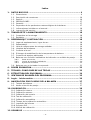 3
3
-
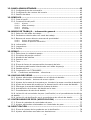 4
4
-
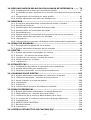 5
5
-
 6
6
-
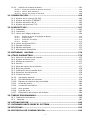 7
7
-
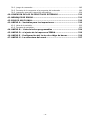 8
8
-
 9
9
-
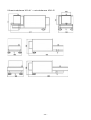 10
10
-
 11
11
-
 12
12
-
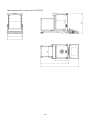 13
13
-
 14
14
-
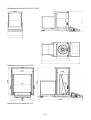 15
15
-
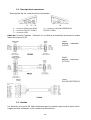 16
16
-
 17
17
-
 18
18
-
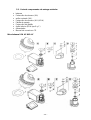 19
19
-
 20
20
-
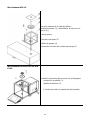 21
21
-
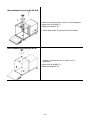 22
22
-
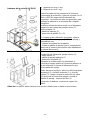 23
23
-
 24
24
-
 25
25
-
 26
26
-
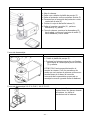 27
27
-
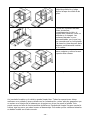 28
28
-
 29
29
-
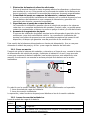 30
30
-
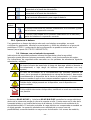 31
31
-
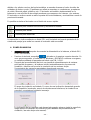 32
32
-
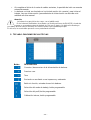 33
33
-
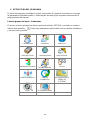 34
34
-
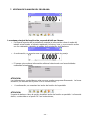 35
35
-
 36
36
-
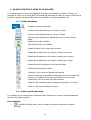 37
37
-
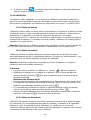 38
38
-
 39
39
-
 40
40
-
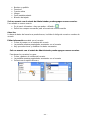 41
41
-
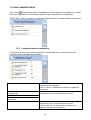 42
42
-
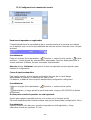 43
43
-
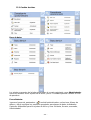 44
44
-
 45
45
-
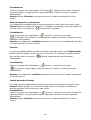 46
46
-
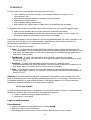 47
47
-
 48
48
-
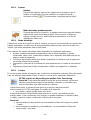 49
49
-
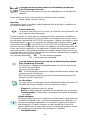 50
50
-
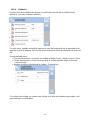 51
51
-
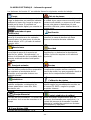 52
52
-
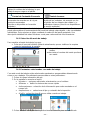 53
53
-
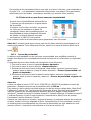 54
54
-
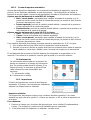 55
55
-
 56
56
-
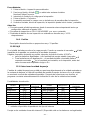 57
57
-
 58
58
-
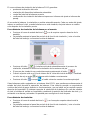 59
59
-
 60
60
-
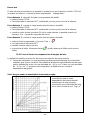 61
61
-
 62
62
-
 63
63
-
 64
64
-
 65
65
-
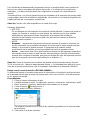 66
66
-
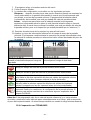 67
67
-
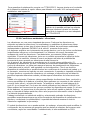 68
68
-
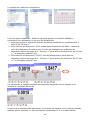 69
69
-
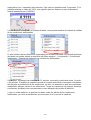 70
70
-
 71
71
-
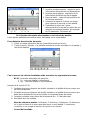 72
72
-
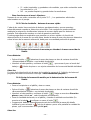 73
73
-
 74
74
-
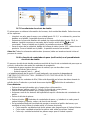 75
75
-
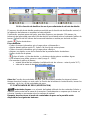 76
76
-
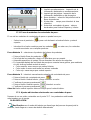 77
77
-
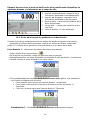 78
78
-
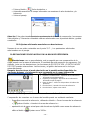 79
79
-
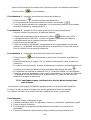 80
80
-
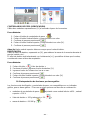 81
81
-
 82
82
-
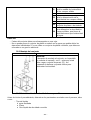 83
83
-
 84
84
-
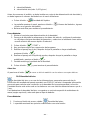 85
85
-
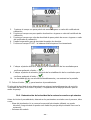 86
86
-
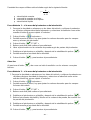 87
87
-
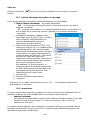 88
88
-
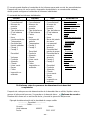 89
89
-
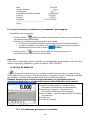 90
90
-
 91
91
-
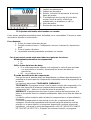 92
92
-
 93
93
-
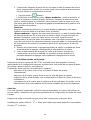 94
94
-
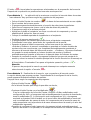 95
95
-
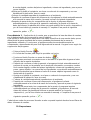 96
96
-
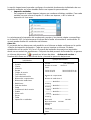 97
97
-
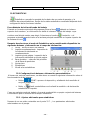 98
98
-
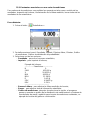 99
99
-
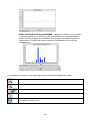 100
100
-
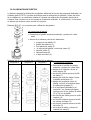 101
101
-
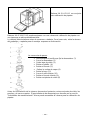 102
102
-
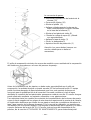 103
103
-
 104
104
-
 105
105
-
 106
106
-
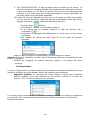 107
107
-
 108
108
-
 109
109
-
 110
110
-
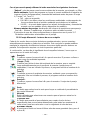 111
111
-
 112
112
-
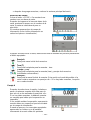 113
113
-
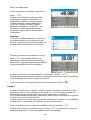 114
114
-
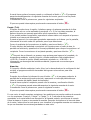 115
115
-
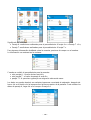 116
116
-
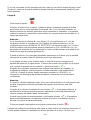 117
117
-
 118
118
-
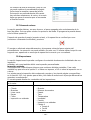 119
119
-
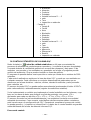 120
120
-
 121
121
-
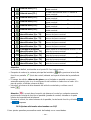 122
122
-
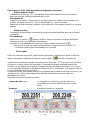 123
123
-
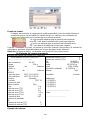 124
124
-
 125
125
-
 126
126
-
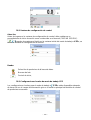 127
127
-
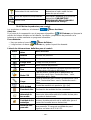 128
128
-
 129
129
-
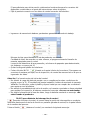 130
130
-
 131
131
-
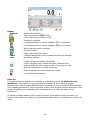 132
132
-
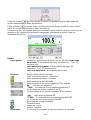 133
133
-
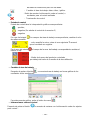 134
134
-
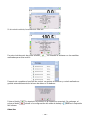 135
135
-
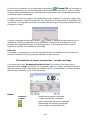 136
136
-
 137
137
-
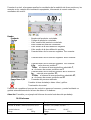 138
138
-
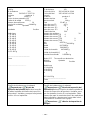 139
139
-
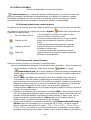 140
140
-
 141
141
-
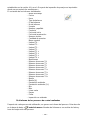 142
142
-
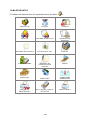 143
143
-
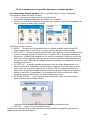 144
144
-
 145
145
-
 146
146
-
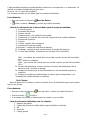 147
147
-
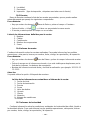 148
148
-
 149
149
-
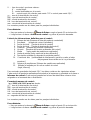 150
150
-
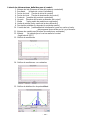 151
151
-
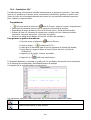 152
152
-
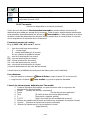 153
153
-
 154
154
-
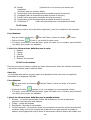 155
155
-
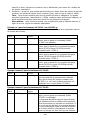 156
156
-
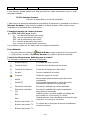 157
157
-
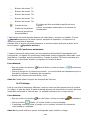 158
158
-
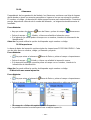 159
159
-
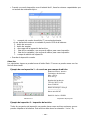 160
160
-
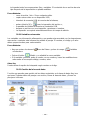 161
161
-
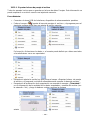 162
162
-
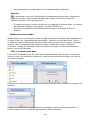 163
163
-
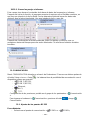 164
164
-
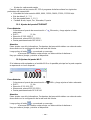 165
165
-
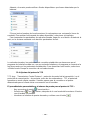 166
166
-
 167
167
-
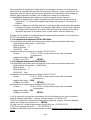 168
168
-
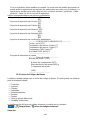 169
169
-
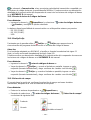 170
170
-
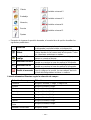 171
171
-
 172
172
-
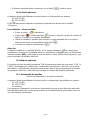 173
173
-
 174
174
-
 175
175
-
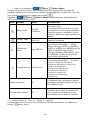 176
176
-
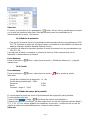 177
177
-
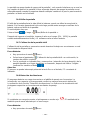 178
178
-
 179
179
-
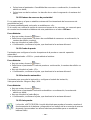 180
180
-
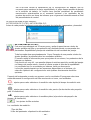 181
181
-
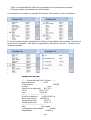 182
182
-
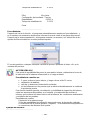 183
183
-
 184
184
-
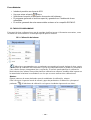 185
185
-
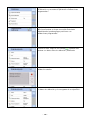 186
186
-
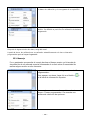 187
187
-
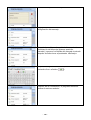 188
188
-
 189
189
-
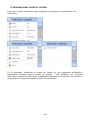 190
190
-
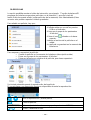 191
191
-
 192
192
-
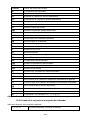 193
193
-
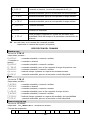 194
194
-
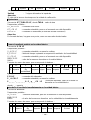 195
195
-
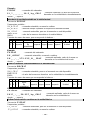 196
196
-
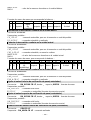 197
197
-
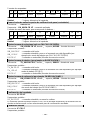 198
198
-
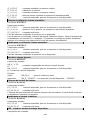 199
199
-
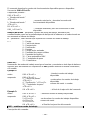 200
200
-
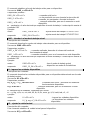 201
201
-
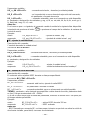 202
202
-
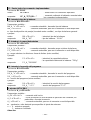 203
203
-
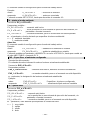 204
204
-
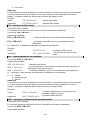 205
205
-
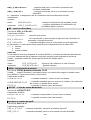 206
206
-
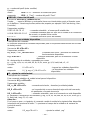 207
207
-
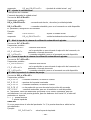 208
208
-
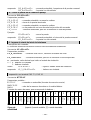 209
209
-
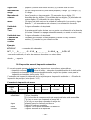 210
210
-
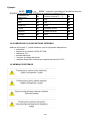 211
211
-
 212
212
-
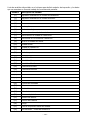 213
213
-
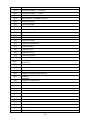 214
214
-
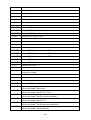 215
215
-
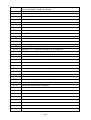 216
216
-
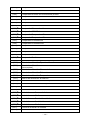 217
217
-
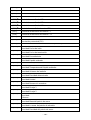 218
218
-
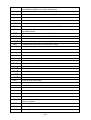 219
219
-
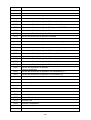 220
220
-
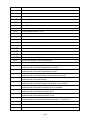 221
221
-
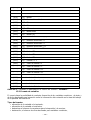 222
222
-
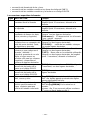 223
223
-
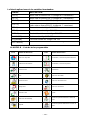 224
224
-
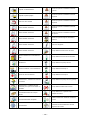 225
225
-
 226
226
-
 227
227
-
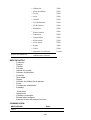 228
228
-
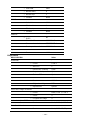 229
229
-
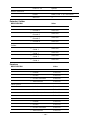 230
230
-
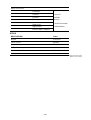 231
231
-
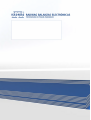 232
232
RADWAG XA 52.4Y PLUS Manual de usuario
- Tipo
- Manual de usuario
- Este manual también es adecuado para
Artículos relacionados
-
RADWAG PM 60.1.4Y Manual de usuario
-
RADWAG PUE 7.1.150.1.HRP Manual de usuario
-
RADWAG PM 25.C32.Q Manual de usuario
-
RADWAG HX7.6.H3 Manual de usuario
-
RADWAG PUE 7.1.150.1.HRP Manual de usuario
-
RADWAG C315.30/60.C2.M Manual de usuario
-
RADWAG WLC 12/F1/K Manual de usuario
-
RADWAG PS 10100.R2.M Manual de usuario
-
RADWAG C315.30/60.C2.M Manual de usuario
-
RADWAG PS 2100.X2.M Manual de usuario
Otros documentos
-
A&D Weighing GR-120 Manual de usuario
-
A&D Weighing FS-6Ki Manual de usuario
-
Baxtran ADA Manual de usuario
-
Yellow Jacket Wireless Refrigerant Charging Scale Manual de usuario
-
KERN TCDS 30K0.1L-A Instrucciones de operación
-
KERN TCKE 16K-5-B Instrucciones de operación
-
Ohaus EX224N/AD Manual de usuario
-
AND GX/GF-A Series Manual de usuario
-
Zebra MP7000 El manual del propietario
-
KERN TDS 20K0.1-A Instrucciones de operación